LG Electronics USA B450 Cellular/PCS GSM and PCS WCDMA Phone with Bluetooth User Manual LG B450 TMUS UG 140626
LG Electronics MobileComm USA, Inc. Cellular/PCS GSM and PCS WCDMA Phone with Bluetooth LG B450 TMUS UG 140626
Users Manual
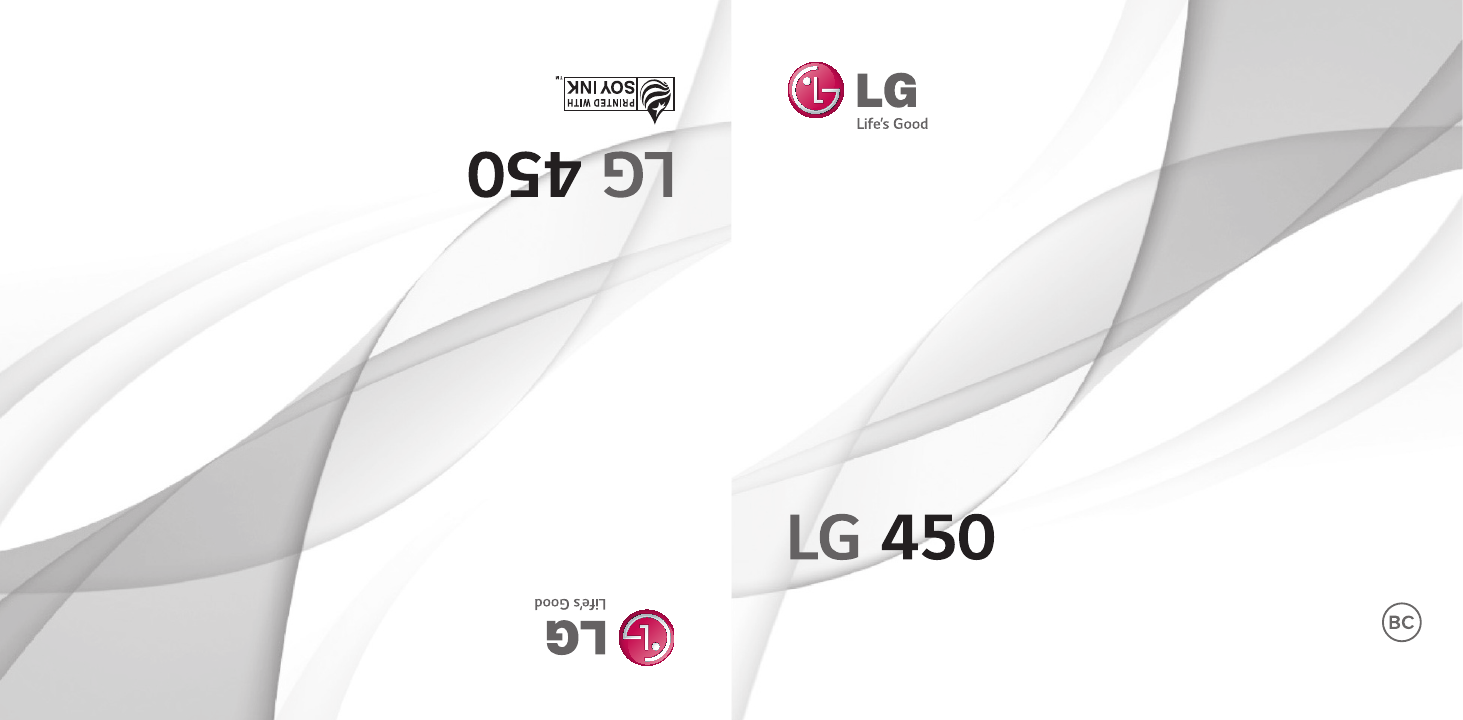
User Guide
MFL68623901 (1.0) www.lg.com
Guía del Usuario
Printed in Mexico www.lg.com
ENGLISH
ESPAÑOL

t Screen displays and illustrations may differ from those you
see on the actual phone.
t Some of the contents of this guide may not apply to
your phone, depending on the software and your service
provider. All information in this document is subject to
change without notice.
t Copyright ©2014 LG Electronics, Inc. All rights reserved.
LG and the LG logo are registered trademarks of LG
Group and its related entities. All other trademarks are the
property of their respective owners.
User Guide
English
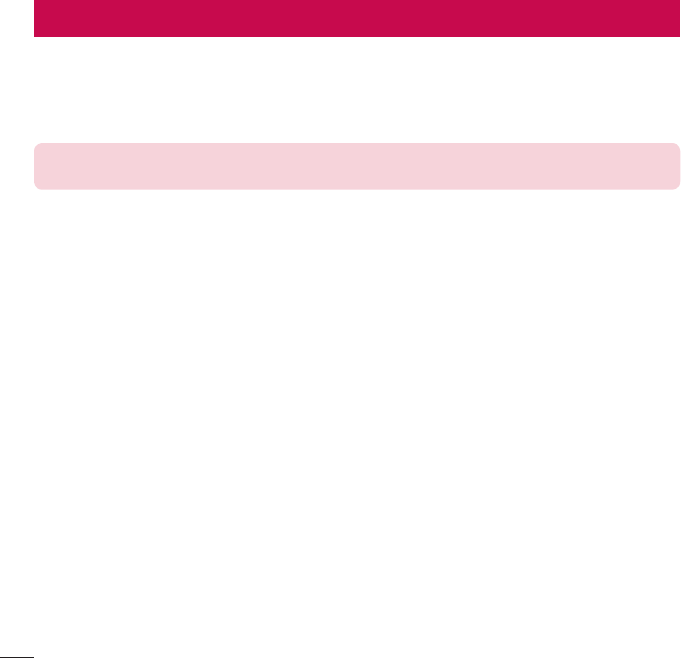
2
If you are a new T-Mobile® customer and your service has not been activated, simply call Customer Care at
1-800-937-8997 from your landline phone and a T-Mobile Activations representative will assist you. You will
need the following information when activating service:
t Service Agreement and agent code on your Agreement.
t Your name, home address, home phone, and billing address.
NOTE: For business and government accounts, please provide the name of your company or
government agency, address, and tax ID.
t Your Social Security number, current driver’s license number, and date of birth for credit check purposes.
t Your choice of T-Mobile rate plan and services (see www.t-mobile.com for the latest plan information).
t SIM serial number and IMEI number (located on the box bar code label).
By activating service, you acknowledge that you have read, understand, and agree to be bound by each of
T-Mobile’s Terms and Conditions and your Service Agreement.
About this user guide
Please read this user guide carefully before you use your phone and keep it handy for future reference.
Should your phone fails to operate correctly, refer to the FAQ section.
t Some features and service may vary by area, phone, carrier, plan and version of phone software.
t Screen displays and illustrations on this user manual may differ from those you see on the actual phone.
t Designs and specifications of the phone and other accessories are subject to change without any notice.
SERVICE ACTIVATION
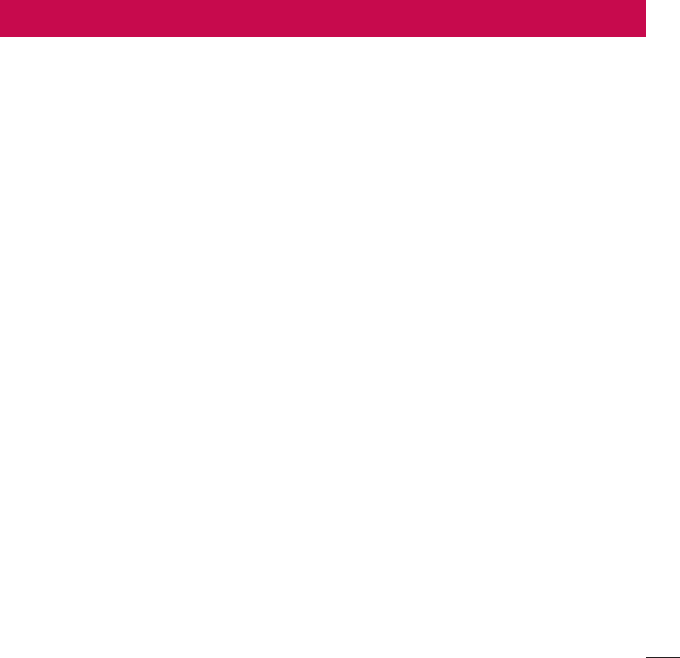
3
SERVICE ACTIVATION .....................................2
Your Phone .........................................................6
Phone overview ................................................... 6
Getting Started .................................................8
Installing the SIM card and battery .................. 8
Charging your phone.........................................10
On-Screen Icons ..................................................10
General Functions ........................................... 12
Before you begin ...............................................12
Making a Call .....................................................12
Making a Call with the Send Key .....................12
Making International Calls .............................12
Ending a Call ...................................................12
Making a Call from the Contacts ..................13
Answering a Call ................................................13
Adjusting the Volume ........................................13
Vibrating Mode (Quick) ......................................13
Signal Strength ....................................................14
Entering Text ......................................................14
Changing the Text Input Mode ........................14
ABC Mode .............................................................14
123 Mode (Numbers Mode) .............................14
Symbol Mode .......................................................14
Using the ABC Mode .........................................15
Using the 123 (Numbers) Mode......................16
In-Call Menu .....................................................17
During a Call ......................................................17
Making a Second Call ........................................ 17
Swapping Between Two Calls ........................... 17
Answering an Incoming Call ............................. 17
Rejecting an Incoming Call ...............................18
Using the Speakerphone ...................................18
Recent Calls ..................................................... 19
Contacts .......................................................... 20
Contact List.......................................................20
New Contact .....................................................20
Groups ...............................................................20
Speed Dial .........................................................20
SIM Management ..............................................21
Own Number ......................................................21
My Business Card ..............................................21
Messages ......................................................... 22
Create Message ................................................22
Selecting a recipient .........................................22
Editing a message ..............................................23
Sending a Message ...........................................24
Messages ...........................................................24
Drafts ................................................................. 25
Message Settings .............................................25
Message Alert......................................................25
Save To ..................................................................25
Signature...............................................................25
Text Message .......................................................26
Multimedia Message..........................................26
Voicemail ...............................................................27
Email ................................................................ 28
Sending an email using your new account ..28
Message folders ..................................................28
Changing your email settings .........................29
My Account ..................................................... 30
Browser ............................................................. 31
Launch the Browser ............................................31
Using the Browser ...............................................31
Menus for the Browser ......................................32
Table of contents
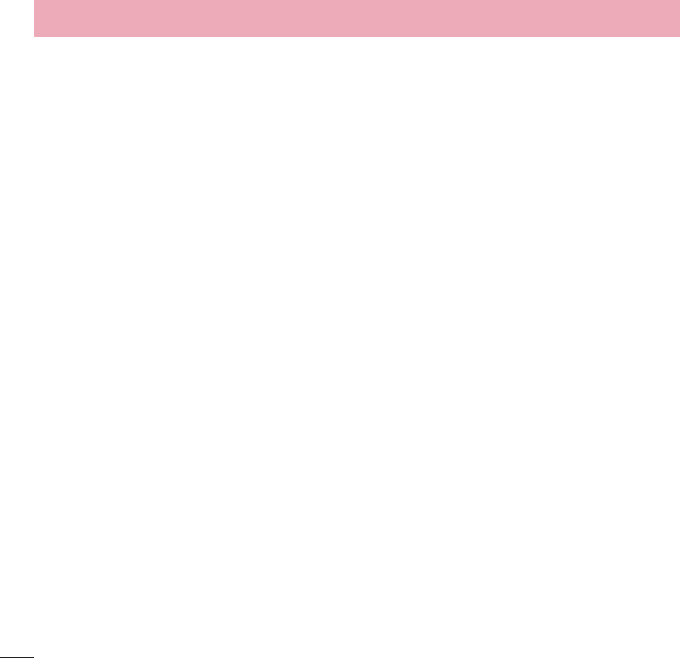
4
Using the Navigation Keys ...............................32
Camera ............................................................ 33
Take Photo ........................................................33
Preview Tab ...........................................................33
Others Tab ............................................................34
Using Zoom .........................................................34
Record Video.....................................................34
Preview Tab .........................................................34
Others Tab ...........................................................35
Album ................................................................35
Album .............................................................. 36
Calendar ...........................................................37
My Folder ......................................................... 38
Audio .................................................................38
Pictures..............................................................38
Music .................................................................38
Playing Music .......................................................39
Adding Music To Your Phone ..........................39
Additional Music Services ............................... 40
Video ..................................................................40
Other Files .........................................................40
File Manager ......................................................41
Games & Apps ...................................................41
Tools ................................................................. 42
Voice Command ...............................................42
Voice Command Options .................................43
Alarm Clock ......................................................44
Notepad .............................................................44
Calculator ..........................................................44
Tasks ..................................................................45
Stopwatch..........................................................45
Tip Calculator....................................................46
Unit Converter ..................................................46
Voice Recorder ..................................................46
Settings ............................................................47
Audio & Ringtones ........................................... 47
Ringtone................................................................47
Message Tone ...................................................... 47
Alert Tone .............................................................47
Keypad Tone.........................................................47
Multimedia ............................................................ 47
Call ..........................................................................48
Phone Settings .................................................48
Date & Time .........................................................48
Languages ............................................................48
Set Hotkeys ..........................................................48
Flight Mode ..........................................................49
Security .................................................................49
Reset Settings .................................................... 50
Display ...............................................................50
Wallpapers ........................................................... 50
Fonts ...................................................................... 50
Clocks & Calendar ............................................. 50
Brightness ............................................................ 50
Backlight Timer ....................................................51
Menu Styles...........................................................51
Call ......................................................................51
Send My Number ................................................51
Auto Redial ............................................................51
Answer Mode ........................................................51
Senior Mode ........................................................52
Minute Minder ....................................................52
Call Reject ............................................................52
Send DTMF Tones .............................................52
Time & Cost ........................................................52
Accessibility ..........................................................52
Table of contents

5
Accessibility ......................................................53
Menu Readout .....................................................53
Keypad Tone.........................................................53
Large Text .............................................................53
Invert Color ...........................................................53
Mono Sound ........................................................53
Senior Mode ........................................................53
TTY .........................................................................53
Hearing Aid ..........................................................53
Voice Command .................................................54
Bluetooth ........................................................... 54
Turn On/Off ..........................................................55
Search New Device ............................................55
My Devices ............................................................55
My Bluetooth Info ...............................................55
Memory .............................................................55
Used Space ..........................................................55
Applications ......................................................56
Messages ..............................................................56
Browser ..................................................................56
Voice Command .................................................58
Connection ........................................................ 59
USB Connection .................................................59
Network Selection...............................................59
Internet Profiles ...................................................59
Access Points ......................................................59
System Update .................................................59
Phone Information ...........................................60
Accessories ...................................................... 61
For Your Safety ............................................... 62
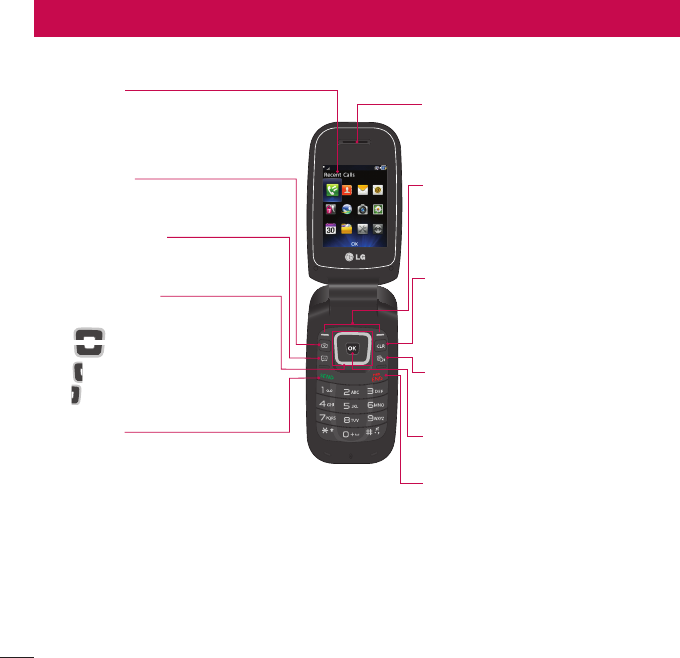
6
Phone overview
Earpiece
Lets you hear the caller during a call.
Left Soft Key/Right Soft Key
Each of these keys perform the
functions indicated by the text on the
display immediately above them.
Clear/Back Key
Allows you to return to the previous
screen. Press and hold to activate the
Voice Command function.
TTS Mode Key
Lets you turn the TTS mode on/off.
OK Key
Select options and menus.
End/Power Key
Allows you to power the phone on
or off, end calls, or return to standby
mode.
Main LCD
Displays phone status icons, menu
items, web items, web information,
pictures and more, in full color.
Camera Key
Lets you activate the Camera and
take pictures.
Message Hot Key
Trigger this key to directly go to
Create Message.
Navigation Keys
Home screen functions:
ţ Games & Apps
ţ Contacts
ţ Alarm Clock
ţ Music
Send Key
Press this key in standby mode
to quickly access the most recent
missed, dialed, and received calls.
Also dials a call when you enter a
number.
Your Phone
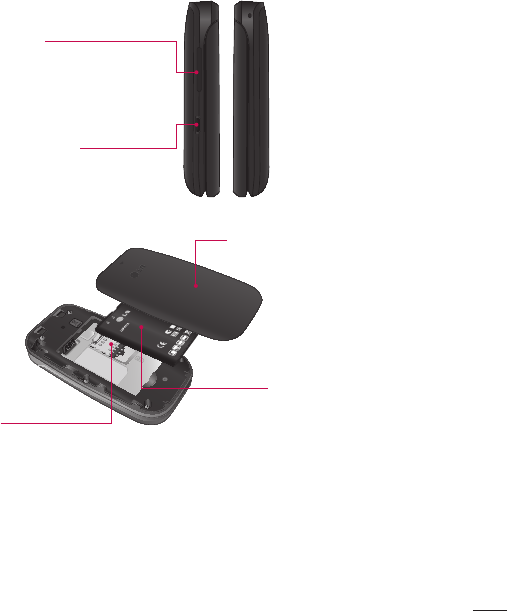
7
Volume Keys
Allows you to control the Master
Volume while in standby mode
and the earpiece volume during
a call.
Charger/USB Port
Allows you to connect a charger
or other supported accessories.
Back Cover
SIM Card Slot
Battery
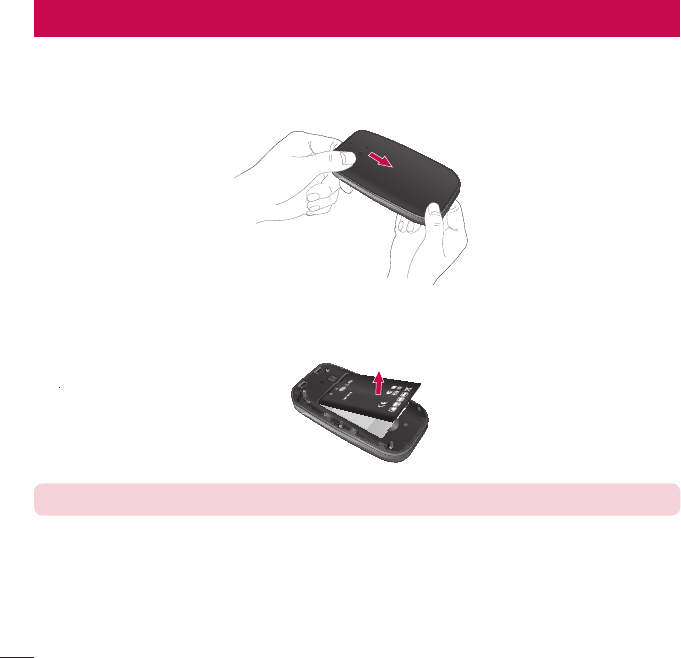
8
Getting Started
Installing the SIM card and battery
1 Remove the back cover
Place your thumb at the top part of the back cover and slide it downwards to remove it.
2 Remove the battery
Hold the top edge of the phone and use the fingernail cutout near the bottom of the battery to
lift the battery from the phone.
Warning! Do not remove the battery when the phone is turned on; this can damage the phone.
3 Install the SIM card
Slide the SIM card into the SIM card slot (as shown below). Make sure that the gold contact area
on the card is facing downwards. To remove the SIM card, slide it gently in the opposite direction.
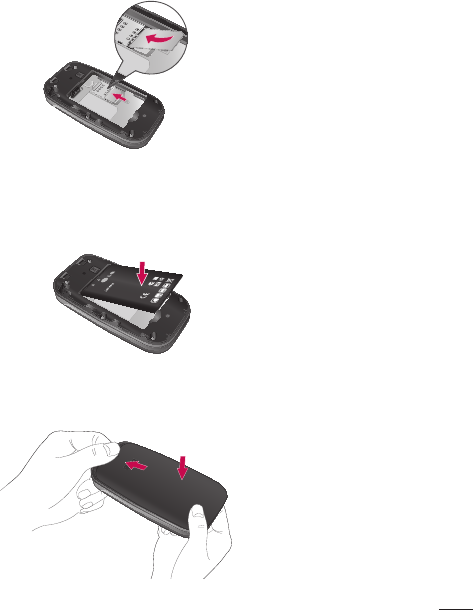
9
4 Install the battery
Insert the top of the battery first into the top edge of the battery compartment. Ensure that the
battery contacts align with the terminals on the phone. Press the bottom of the battery down until
it snaps into place.
5 Install the back cover
Align the back cover on the battery compartment and slide it upwards until it locks into place.
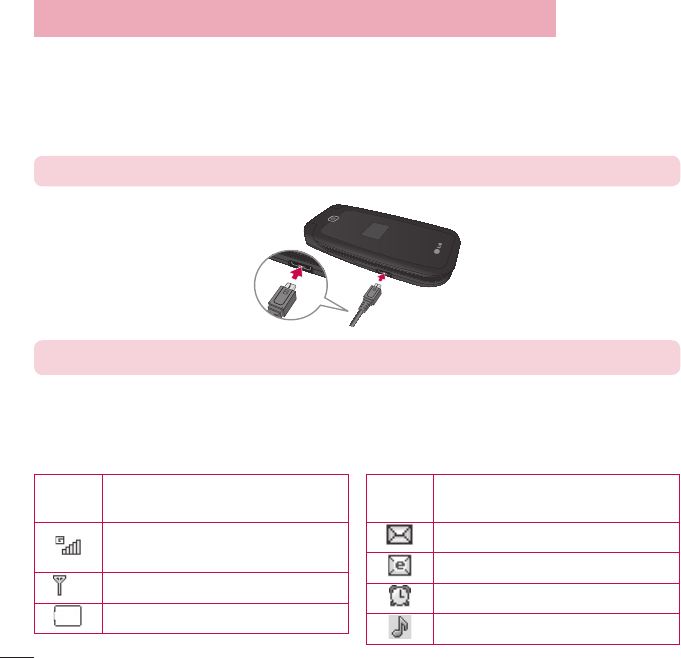
10
Getting Started
ICON/
INDICATOR
DESCRIPTION
Network signal strength (number of
bars will vary)
No network signal
Low Battery
ICON/
INDICATOR
DESCRIPTION
New text message
New email
An alarm is set
Ring profile in use
Charging your phone
Locate the Charger/USB Port on the left side of your phone. Insert the charger connector to the
phone (the ‘B’ side of the connector has to be facing up when connecting to the phone) and then
plug the other end into the wall socket. Your phone will need to be charged until the Full Battery
message appears on the screen.
Important! You must insert the battery before charging.
Warning! Use of unauthorized accessories could damage your phone and void your warranty.
On-Screen Icons
The table below describes various display indicators or icons that appear on the phone’s display
screen.
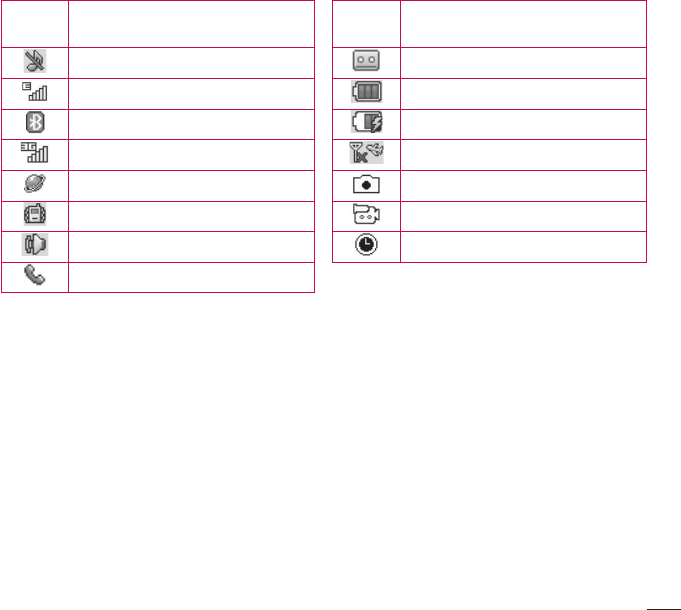
11
ICON/
INDICATOR
DESCRIPTION
Silent All profile in use
EDGE network available
Bluetooth is active
3G network available
The browser is active
Vibrating Mode On
Speakerphone
Call in Progress
ICON/
INDICATOR
DESCRIPTION
Voicemail
Battery Full
Battery Charging
Flight Mode On
Camera in use
Camcorder in use
Camcorder timer
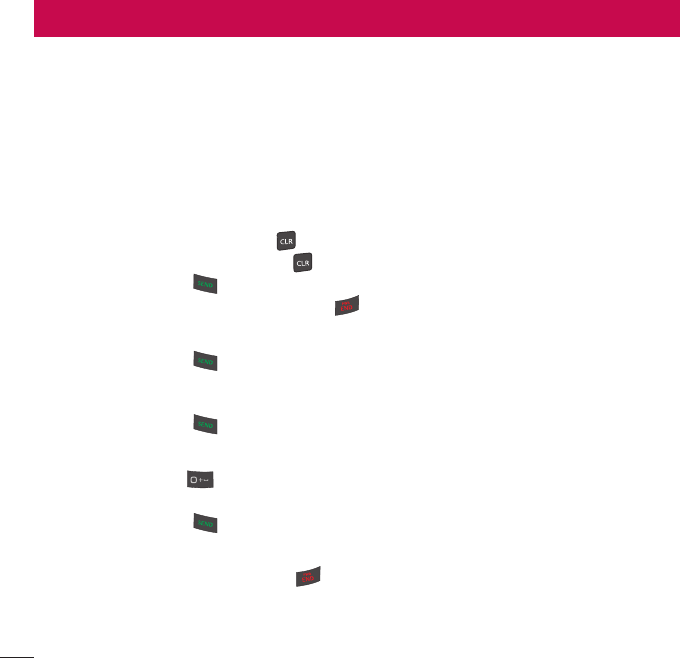
12
General Functions
Before you begin
Remember that you can select the menu icons from Menu screen using the number keys if you
set the Menu Style as List. If you set the Menu Style as Icon, you can only use the Navigation
Keys to select the menu icons.
Making a Call
1 Make sure your phone is powered on.
2 Enter a phone number including the area code. To edit a number on the display screen,
simply press the Clear/Back Key to erase one digit at a time.
3 Press and hold the Clear/Back Key to erase the entire number.
4 Press the Send Key to call the number.
5 To end the call, press the End/Power Key .
Making a Call with the Send Key
1 Press the Send Key to display the most recent missed, dialed and received calls will be
displayed.
2 Highlight the desired number by using the Navigation Keys.
3 Press the Send Key .
Making International Calls
1 Press and hold the key and the international access character ‘+’ will appear.
2 Enter the country code, area code, and the phone number.
3 Press the Send Key to call the number.
Ending a Call
To end a call, press the End/Power Key .
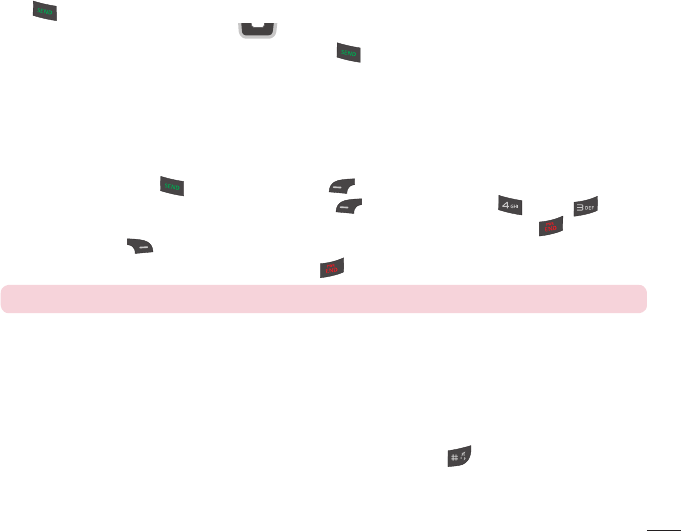
13
Making a Call from the Contacts
You can store frequently called names and phone numbers in the SIM card as well as in your
Contacts List.
You can dial a number by simply highlighting a name in the Contacts List and pressing the Send
Key .
4 Press the Down Navigation Key to access the Contact List.
5 Highlight the Contact and press the Send Key .
Answering a Call
When you receive a call, the phone displays a notification on the screen and rings and/or vibrates.
If the caller can be identified, the caller’s phone number (or name, if stored in your Contacts) is
displayed.
1 Press the Send Key or the Left Soft Key Accept to answer an incoming call.
If the Answer Mode has been set as Any Key ( Menu > Settings > Call >
Answer Mode), any key press will answer a call, except for the End/Power Key , or the
Right Soft Key .
2 End the call by pressing the End/Power Key .
NOTE:
You can answer a call while using other functions or features.
Adjusting the Volume
Use the Volume Keys during a call to adjust the earpiece volume.
While in standby mode, you can adjust the Master Volume using the Volume Keys.
Vibrating Mode (Quick)
Vibrating Mode can be activated by pressing and holding down the key.
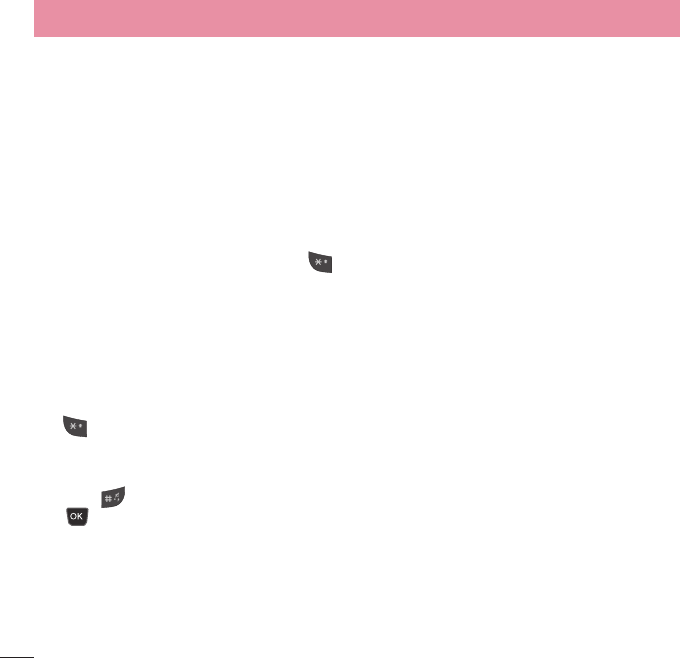
14
General Functions
Signal Strength
If you are inside a building, being near a window may give you better reception. You can see the
strength of your signal by the signal indicator on your phone’s display screen.
Entering Text
You can enter alphanumeric characters by using the phone’s keypad. For example, storing names
in the Contacts, writing a message, or scheduling events in the calendar all require text to be
entered.
Changing the Text Input Mode
Change the text input mode by pressing when in a text entry field.
You can check the current text input mode in the upper right corner of the screen.
The following text input modes are available on the phone.
ABC Mode
This mode allows you to enter letters by pressing the key labeled with the required letter.
123 Mode (Numbers Mode)
Type numbers using one keystroke per number. To change to 123 mode in a text entry field, press
the key until 123 mode is displayed in the upper right corner.
Symbol Mode
The Symbol Mode enables you to enter various symbols or special characters. To enter a symbol,
press the key. Use the Navigation Keys to highlight the desired symbol and press the OK
Key .
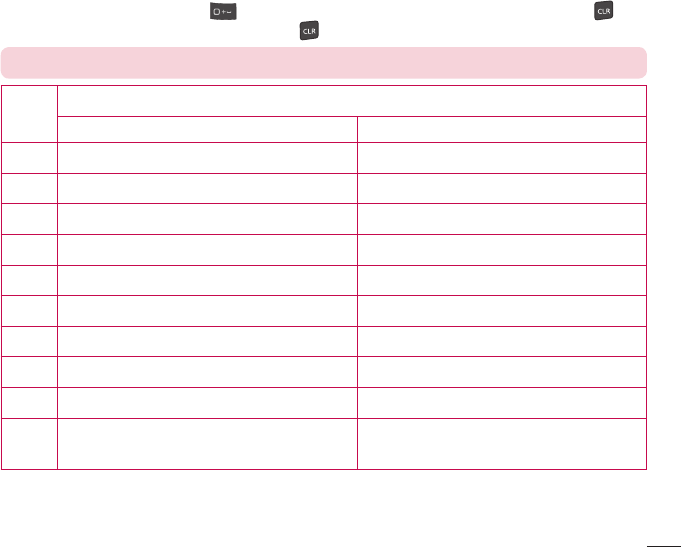
15
Using the ABC Mode
Use the alphanumeric keypad to enter your text.
1 Press the key labeled with the required letter.
2 To insert a space, press the key once. To delete letters, press the Clear/Back Key .
Press and hold down the Clear/Back Key to erase all of the entered text.
NOTE:
Refer to the table below for more information on the characters available using the keys.
Key Characters in the Order Displayed
Upper Case Lower Case
1. , ’ @ ? ! - : / 1 . , ’ @ ? ! - : / 1
2A B C 2 a b c 2
3D E F 3 d e f 3
4G H I 4 g h i 4
5J K L 5 j k l 5
6M N O 6 m n o 6
7P Q R S 7 p q r s 7
8T U V 8 t u v 8
9W X Y Z 9 w x y z 9
0Space Key,
0 (Long press)
Space Key,
0 (Long press)
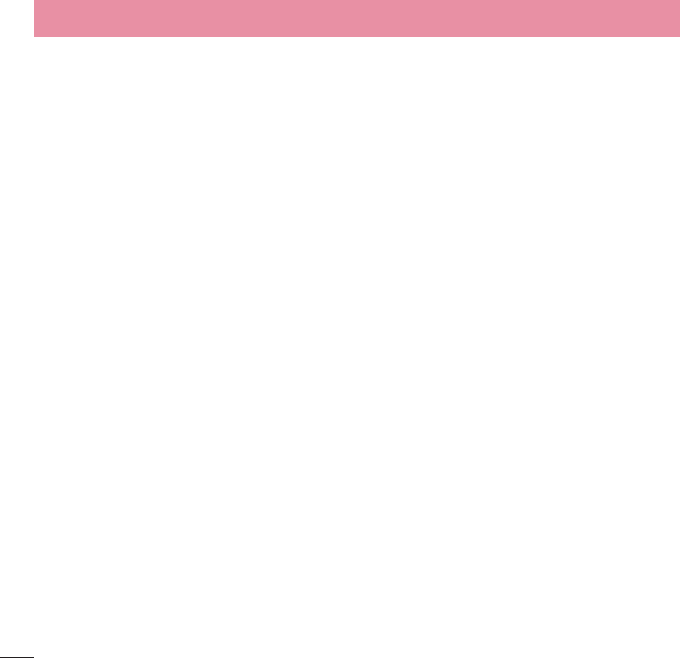
16
General Functions
Using the 123 (Numbers) Mode
The 123 Mode enables you to enter numbers in a text message (a telephone number, for
example) more quickly. Press the keys corresponding to the required digits before manually
switching back to the appropriate text entry mode.
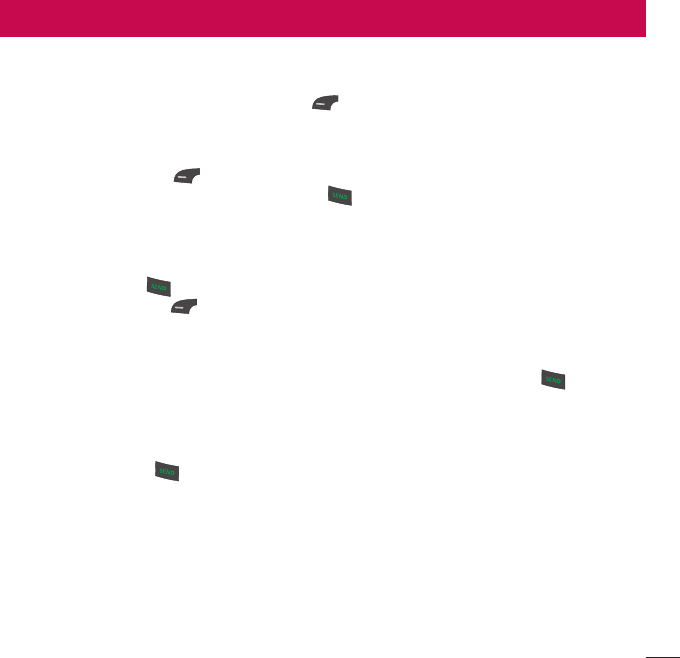
17
During a Call
Your phone provides a number of control functions that you can use during a call. To access these
functions during a call, press the Left Soft Key Options.
Making a Second Call
You can select a number you wish to dial from the Contacts to make a second call.
1 Press the Left Soft Key Options, then select Contacts.
2 Highlight the contact, then press the Send Key to make a second call.
Swapping Between Two Calls
Once the second call has been dialed (or answered), you can switch between the calls by using
one of the following three methods:
t Press the Send Key .
t Press the Left Soft Key Options and then select Swap Calls.
t Press the up or down Navigation Keys.
Answering an Incoming Call
To answer an incoming call when the phone is ringing, simply press the Send Key . The phone
is also able to warn you of an incoming call while you are already on a call. A tone sounds in the
earpiece and the display will show that a second call is waiting. This feature, known as Call Waiting,
is only available if your network supports it.
If Call Waiting is turned on, you can put the first call on hold and answer the second call by
pressing the Send Key .
In-Call Menu
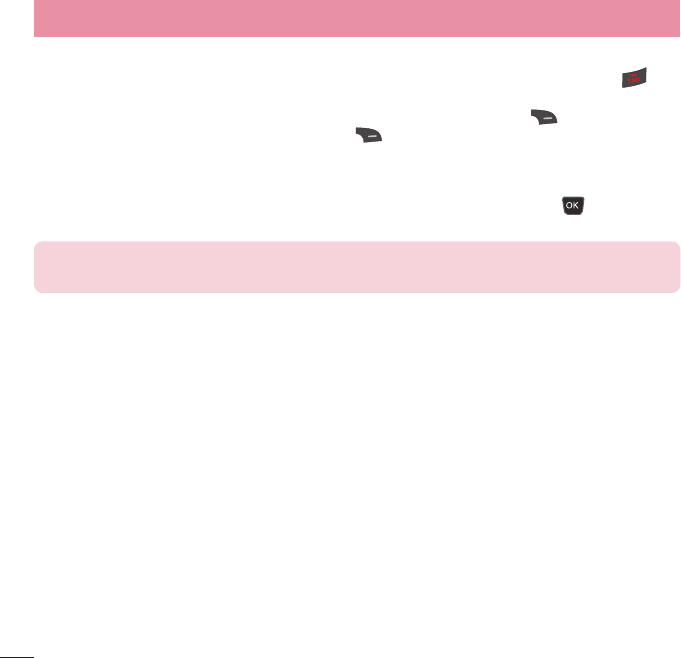
18
Rejecting an Incoming Call
You can reject an incoming call without answering by simply pressing the End/Power Key .
Muting the Microphone
You can mute the microphone during a call by pressing the Right Soft Key Mute. The phone
can be unmuted by pressing the Right Soft Key Unmute. When the phone is muted, the
caller cannot hear you, but you can still hear the caller.
Using the Speakerphone
You can use the integrated Speakerphone during a call by pressing the OK Key Spk. On.
The loudspeaker is automatically deactivated when you end the call.
Warning! Due to increased volume levels, do not place the phone near your ear while the
speakerphone is enabled.
In-Call Menu
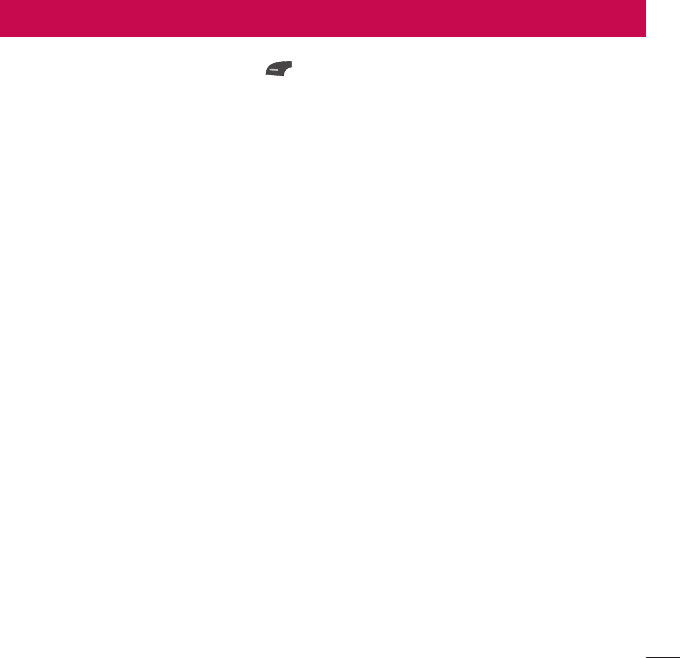
19
This menu allows you to see the list of recently received calls. To access Recent Calls, from the
standby screen, press the Left Soft Key Menu and Recent Calls.
You can access the following menus:
All Calls, Missed Calls, Dialed Calls, and Received Calls.
Recent Calls
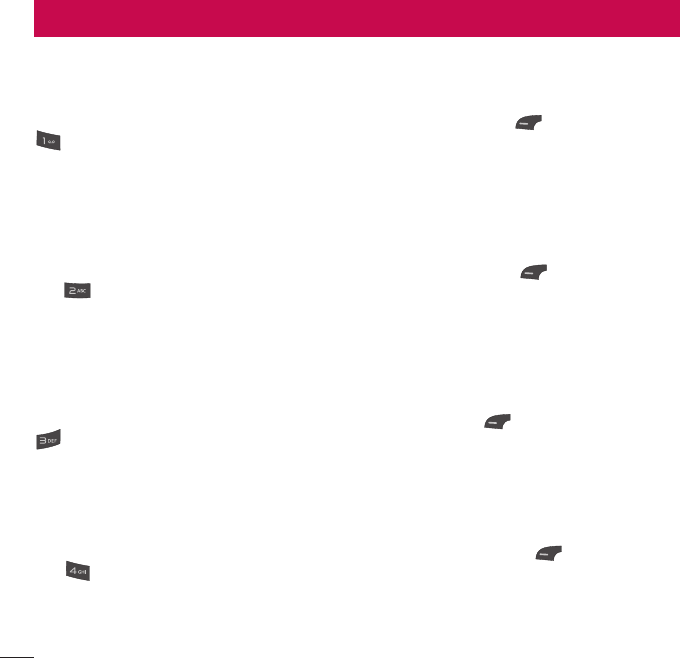
20
Contact List
This menu allows you to save and manage contact address information. The Contact List allows
you to add a new address or search saved contact addresses by name.
To access Contact List, from the standby screen, press the Left Soft Key Menu, Contacts and
Contact List.
New Contact
This menu allows you to add a new contact to the Contact List. You can enter contact address
information including name, phone numbers, email addresses, group information items, memos,
ring tones, and a contact Picture ID.
To access New Contact, from the standby screen, press the Left Soft Key Menu, Contacts
and New Contact.
Groups
This menu allows you to manage group information. You can also configure a ring tone for a
group so that the group ring tone sounds when a call from a specific contact address within that
group is received and there is no ring tone configured for the specific contact address.
To access Groups, from the standby screen, press the Left Soft Key Menu, Contacts and
Groups.
Speed Dial
This menu allows you to assign a frequently-called contact to the Speed Dial List. You can select a
number from 2 to 9 as a speed dial.
To access Speed Dial List, from the standby screen, press the Left Soft Key Menu, Contacts
and Speed Dial.
Contacts
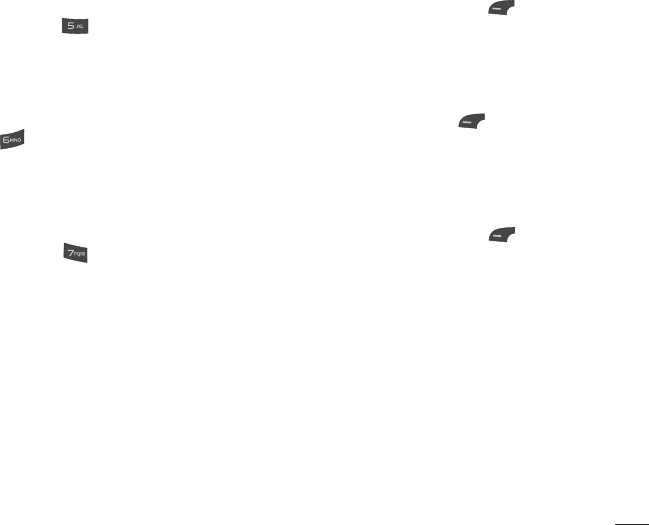
21
SIM Management
This menu allows you to copy information from your SIM card to your phone and vice versa. If a
name is duplicated during the copying operation, the information is also duplicated. You can also
delete information from the SIM card.
To access SIM Management, from the standby screen, press the Left Soft Key Menu,
Contacts and SIM Management.
Own Number
This displays your phone numbers stored in the SIM card.
To access Own Number, from the standby screen, press the Left Soft Key Menu, Contacts
and Own Number.
My Business Card
This displays your business card stored in the phone. You can also edit it.
To access My Business Card, from the standby screen, press the Left Soft Key Menu,
Contacts and My Business Card.
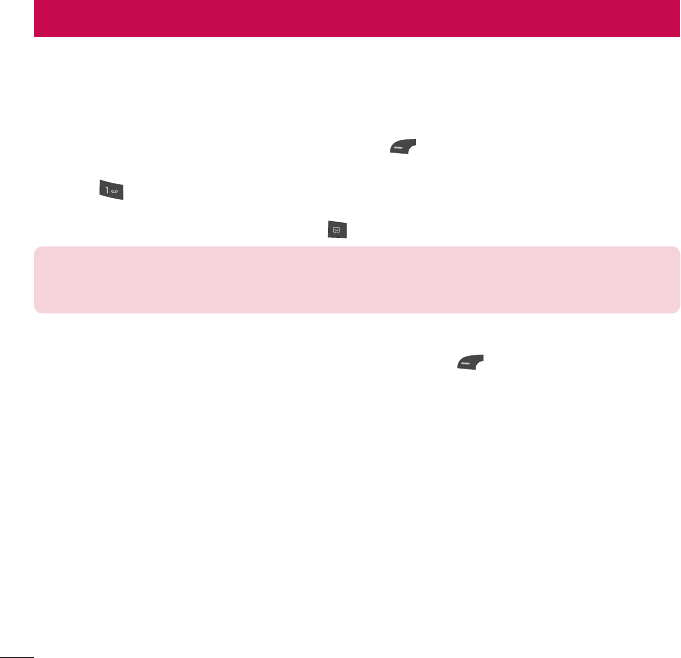
22
This menu includes functions related to SMS (Short Message Service), MMS (Multimedia Message
Service), Voicemail as well as the network’s service messages.
Create Message
1 From the standby screen, press the Left Soft Key Menu.
2 Select Messages.
3 Press Create Message.
OR
You can simply press the Message Hot Key from the standby screen.
NOTE:
If you insert a Picture, Audio, or Video file while writing a multimedia message, the file
loading time will take about 5 seconds. You will not be able to activate any key during the file
loading time. When the file loading is complete, you will be able to write a multimedia message.
Selecting a recipient
Enter the recipient(s). For more options, press the Left Soft Key Options. In this menu, you
can choose from the following options:
-Enter Number: Allows you to enter the phone number using the keypad.
-Enter Email: Allows you to enter an email address instead of a phone number.
-Insert Symbol: Allows you to enter symbols.
-Caller Groups: Displays Contacts Groups.
-Recent Messages: Choose a Contact from Recent Messages.
-Recent Calls: Choose a Contact from Recent Calls.
-Delivery Options: Allows you to set the options for Add Cc and Add Bcc.
-Save to Drafts: Saves the selected message to Drafts.
-Text Entry Mode: Allows you to change the text entry mode.
-Text Entry Settings: Allows you to set the options for Language, T9 Word Candidate List,
T9 Next Word Prediction, and T9 Dictionary.
Messages
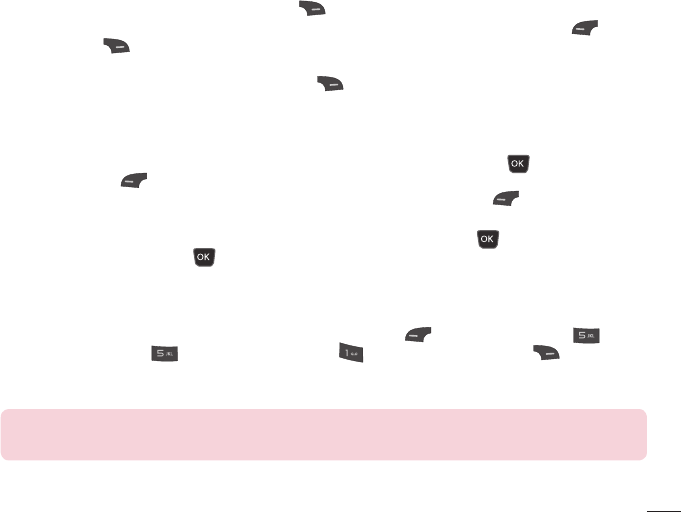
23
-Cancel Message: Allows you to cancel the message.
Editing a message
The following options are available when editing a message.
Using Insert
While entering text, press the Right Soft Key Insert. The following options are available.
Symbol: You can insert various symbols into your message. Pressing the Left Soft Key and
Right Soft Key scrolls through the pages.
Picture: You can select a picture to insert by using the Navigation Keys. You can preview the
selected picture by pressing the Right Soft Key View.
Audio: You can insert an audio file from your saved audio files.
Video: You can insert a video clip from your saved video clips.
Take New Picture: You can take and insert a picture in your message.
Record New Audio: You can record a new audio clip by pressing the OK Key Record. Press
the Left Soft Key Options before you begin recording to set the options (below). After
recording a new audio clip, you can delete it by pressing the Left Soft Key Discard.
t Quality: Set the audio’s quality to Fine, Normal, or Economy.
Record New Video: You can record a new video by pressing the OK Key Rec. When finished
recording, press the OK Key Insert.
Slide: Allows you to insert another slide before or after the current slide.
Template
t Text: Allows you to easily insert frequently used sentences in the text message.
t Multimedia: Preset multimedia templates can be created ( Menu > Messages >
Message Settings > Multimedia Message > Multimedia Templates > New).
t Signature: Allows you to insert your own created signature.
More: Allows you to insert vCard, vCalendar, vNote, vTask or Contact.
NOTE:
vCard, vCalendar, vNote and vTask are created by the Contacts, Calendar, Notepad, and
Tasks functions, respectively.
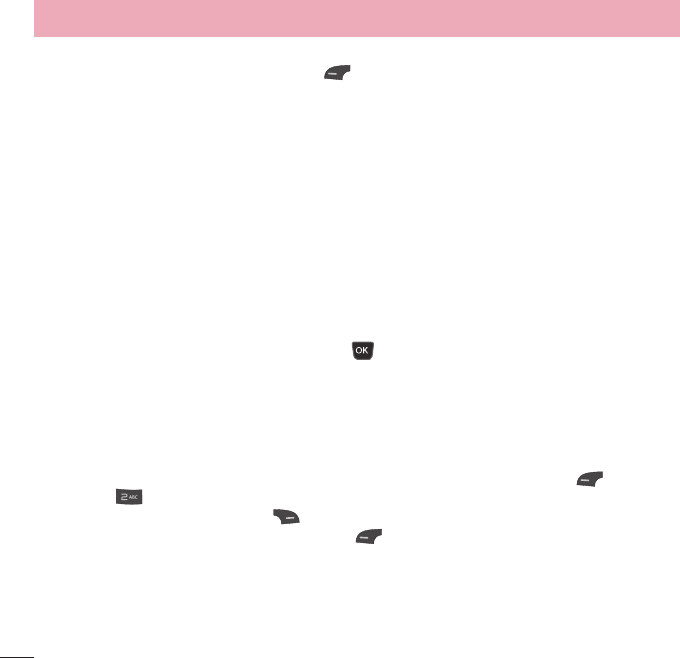
24
Messages
Using Options
While entering text, press the Left Soft Key Options.
t Add Recipient: Allows you to add the recipient.
t Text Entry Mode: Sets the text input mode. For more details, refer to Entering Text (page 15).
t Text Entry Settings
- Text Entry Language: Allows you to set the text entry language to English or Spanish.
- T9 Word Candidate List: Displays the word candidates as you type.
- T9 Next Word Prediction: Allows the phone to predict the next word when typing in T9 mode.
- T9 Dictionary: Allows you to add, delete, reset, and modify words.
t Delivery Options
-Delivery Receipt: Allows you to set the deliver receipt to On or Off.
t Save to Drafts: Saves the message to Drafts.
t Cancel Message: Allows you to exit the text input mode without saving your message.
Sending a Message
After completing a message, press the OK Key Send to send a message.
Messages
You will be alerted when you receive a message. New messages are stored in the Inbox. In the
Inbox, you can identify each message by icons. If you are notified that you have received a
multimedia message, you can download the whole multimedia message by selecting it in the
Inbox menu. To reach the Inbox, from the standby screen, press the Left Soft Key Menu >
Messages > Messages.
When you press the Right Soft Key Reply, you can reply to the sender of the message.
While viewing the Inbox, press the Left Soft Key Options for the following options:
Add to Address Book: You can save the sender’s phone number in the Contact List.
Delete: You can delete the selected message.
Forward: You can forward the selected message to another person.
Standard View/Conversation View: Switches the Inbox view mode to Standard view or
Conversation View.
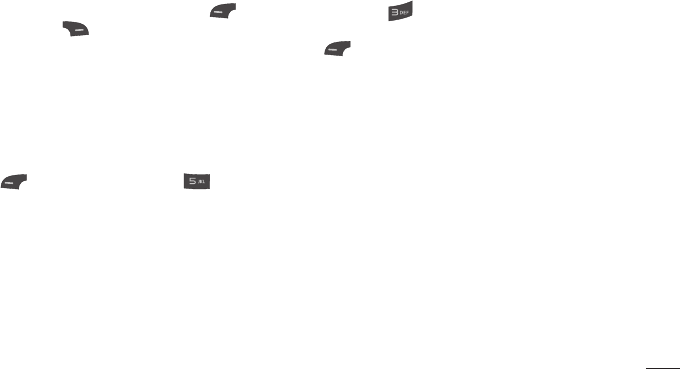
25
Copy to SIM/Copy to Phone: You can copy the message to the phone or SIM card depending on
where the text message is stored.
Move to SIM/Move To Phone: You can move the message to the phone or SIM card depending
on where the text message is stored.
Select Multiple: You can select multiple messages.
Sort By: Allows you to sort the messages by date, sender, read/unread, or subject.
Message Details: You can view the following information about received messages: Type, Subject,
From, and Time.
Delete All Read Msg: You can delete all read messages.
Drafts
Allows you to view and edit the messages saved as drafts. To access drafts, from the standby
screen, press the Left Soft Key Menu, Messages, and Drafts. When you press the Right
Soft Key Delete, it allows you to delete the message.
While viewing the Drafts, press the Left Soft Key Options for the following options:
Select Multiple: Allows you to select multiple messages to delete.
Message Details: Allows you to view the details of the message.
Message Settings
To access and configure your Message Settings, from the standby screen, press the Left Soft Key
Menu, Messages, and Message Settings.
Message Alert
Allows you to set the Sounds, Volume, Alert Type, and Alert Interval.
Save To
Allows you to choose whether to save to the SIM Card or the Phone.
Signature
Allows you to create, edit, and delete your signature, which can be configured to be sent out with
your outgoing messages.
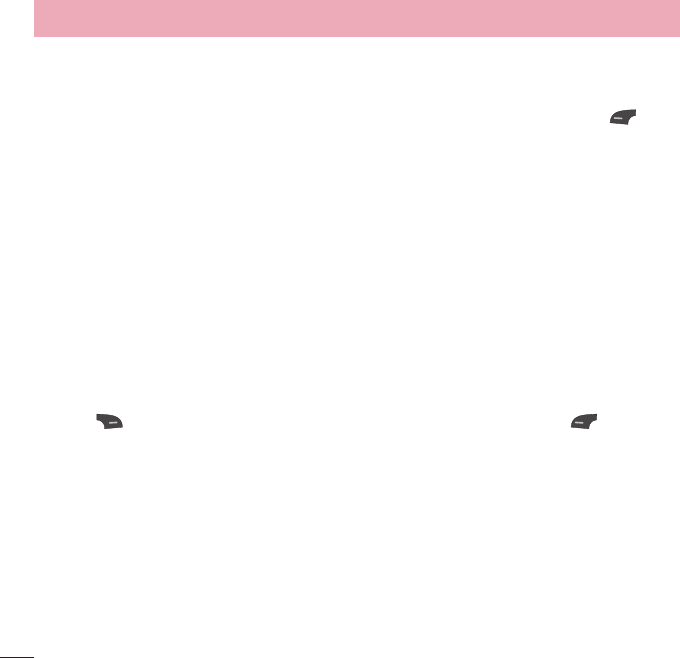
26
Messages
Text Message
Allows you to set preferences for text messages.
The following options are available:
Text Templates: Predefined messages that can quickly be sent. Press the Left Soft Key
Options to access the following available options:
t Send: Allows you to send the selected template via Message.
t Delete: Allows you to delete the selected template message.
t Edit: Allows you to edit the selected template message.
t Delete All: Deletes all messages in the folder.
t Cancel: Returns to Text Message menu.
Msg Center No.: Allows you to view and edit the phone number for the Message Center. Do not
edit unless instructed to do so by your service provider.
Delivery receipt: Allows you to set the delivery receipt to On or Off.
Insert Signature: Allows you to insert your signature in outgoing messages.
Multimedia Message
Allows you to set your preferences for multimedia messages.
The following options are available:
Multimedia Templates: Allows you to add, edit, and delete multimedia templates. Press the Right
Soft Key New to create a new multimedia template. Press the Left Soft Key Options
while creating a message to access the following available options:
ţ Text Entry Mode: Sets the text input mode. For more details, refer to Entering Text (page 15).
ţ Text Entry Settings
-Text Entry Language: Allows you to set the text entry language to English or Spanish.
-T9 Word Candidate List: Displays the word candidates as you type.
-T9 Next Word Prediction: Allows the phone to predict the next word when typing in T9
mode.
-T9 Dictionary: Allows you to add, delete, reset, and modify words.
t Cancel: Allows you to exit the text input mode without saving your message.

27
Download Options
t Download Without Ask: Allows Multimedia Messages to be downloaded automatically.
t Ask Always: You are prompted to download when a Multimedia Message is received.
t Discard: Enabling this option will block incoming Multimedia Messages from being received.
Voicemail
This menu allows you to set the Voicemail Center Number if this feature is supported. Please
check with for details of their service in order to configure the phone correctly.
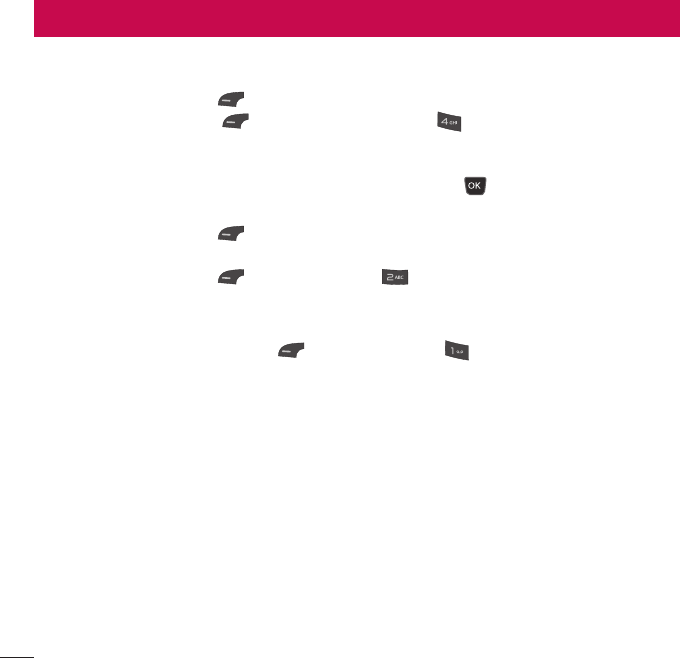
28
Sending an email using your new account
To send/receive an email, you should set up an email account.
1 Press the Left Soft Key Menu, select Email and choose the account you want to use.
2 Press the Left Soft Key Menu Options and choose Write Email to write an email.
3 Enter the recipient’s address in the To field. Then use the down Navigation Key to access the
Subject and Messages fields.
4 Enter your message using the keypad and press the OK Key Send to send the email.
Retrieving your email
1 Press the Left Soft Key Menu, and select Email.
2 Select the account you want to use.
3 Press the Left Soft Key Options and select to connect to your email account and
retrieve your new messages.
Message folders
Open Email, press the Left Soft Key Options, and select Mailbox. The list of folders will
be displayed.
Write Email: Create your new message.
Inbox: All the e-mails you receive are placed into your Inbox. From here you can reply, forward and
more.
Drafts: If you don’t have time to finish writing a e-mail, you can save what you have written so far
in here.
Outbox: This is a temporary storage folder while e-mail are being sent or stores the messages that
are failed to sent.
Sent: Copies of all the e-mail you send are kept into your Sent folder.
Trash: All the e-mail you remove are placed into your Trash.
Email
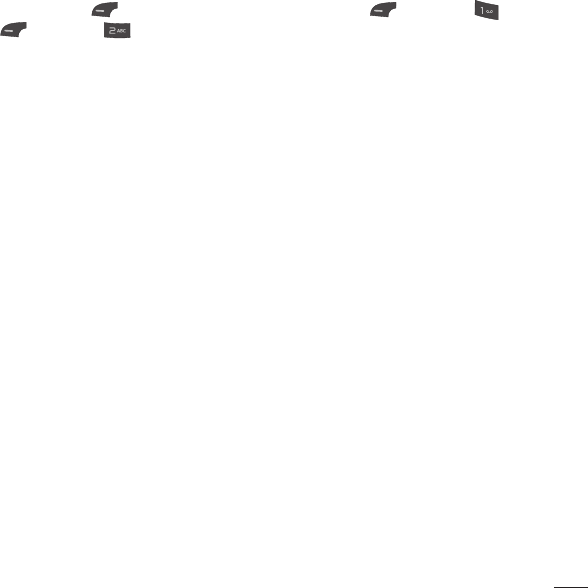
29
Changing your email settings
1 Press the Left Soft Key Menu, choose Email > Left Soft Key Options >
Mailbox > Options > Settings.
2 Set any of the following options.
Accounts: You can edit e-mail account settings.
Schedule: Allows you to configure the email schedule.
Notification: Choose whether or not to be alerted to new emails.
Default Account: Choose which account to compose e-mail by default.
Signature: Create an email signature and switch this feature on.
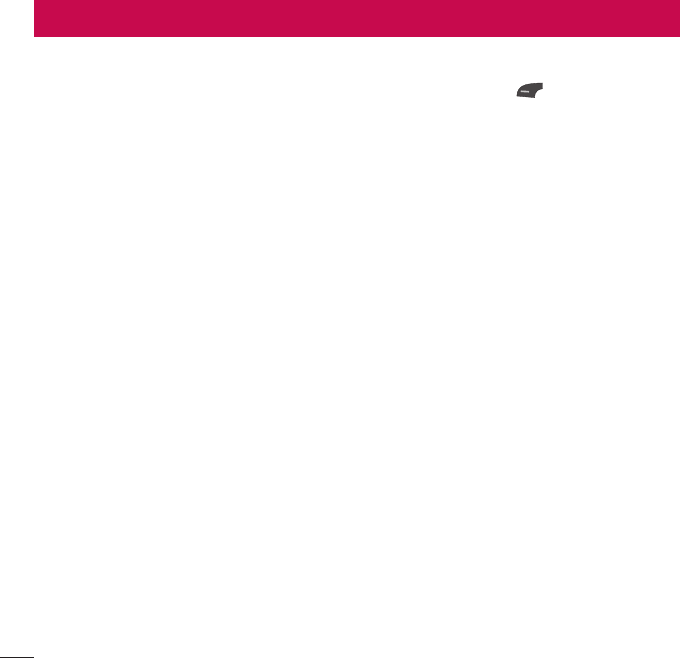
30
This menu takes you to T-Mobile Help and provides categories such as Top Questions,
Troubleshooting, My Account, More Help, System Information and Help Settings.
To access My Account, from the standby screen, press the Left Soft Key Menu, My Account.
My Account
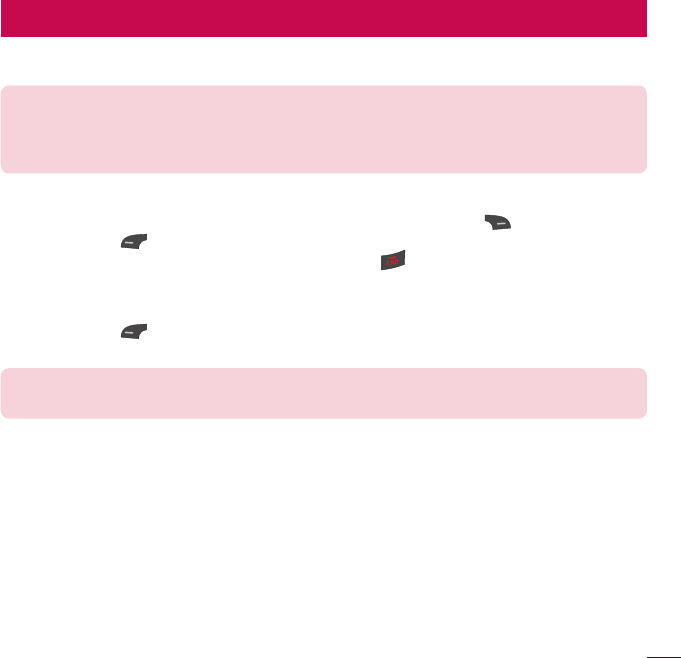
31
Browser
Browser is one of the services provided by your network operator and it gives you access to all the
cool things you can do with your wireless phone.
NOTE: Check the availability of services, pricing, and tariffs with your network operator and/or the
service provider whose service you wish to use. Service providers will also give you instructions on
how to use their services.
Please contact your service provider to open an Internet account.
Launch the Browser
To launch the browser from the standby screen, press the Right Soft Key Browser or press
the Left Soft Key Menu and select the Browser using the Navigation Keys.
To exit the browser at any time, press the End/Power Key .
Using the Browser
Once you are connected to the Internet, the following menu options are available when you press
the Left Soft Key Options:
Zoom: Allows you to zoom in/out for better look.
NOTE:
You can also adjust the Browser text and image size by pressing the up and down
Volume Keys to zoom in and out.
Home: Directs you to the homepage.
Windows: You can have several browser windows to navigate different web pages at the same
time.
Enter URL: Allows you to enter URL you desire to visit.
Send Link: Allows you to send link
Bookmarks: You can add or save the current page to Bookmarks or view the list saved under
Bookmarks.
Navigation Mode: Allows you to select Back, Forward, and Refresh.
Search Text: Allows you to search the text.
Recent Pages: Allows you to view your history of recently viewed web sites.
Settings: Allows you to set options for web pages and appearance.
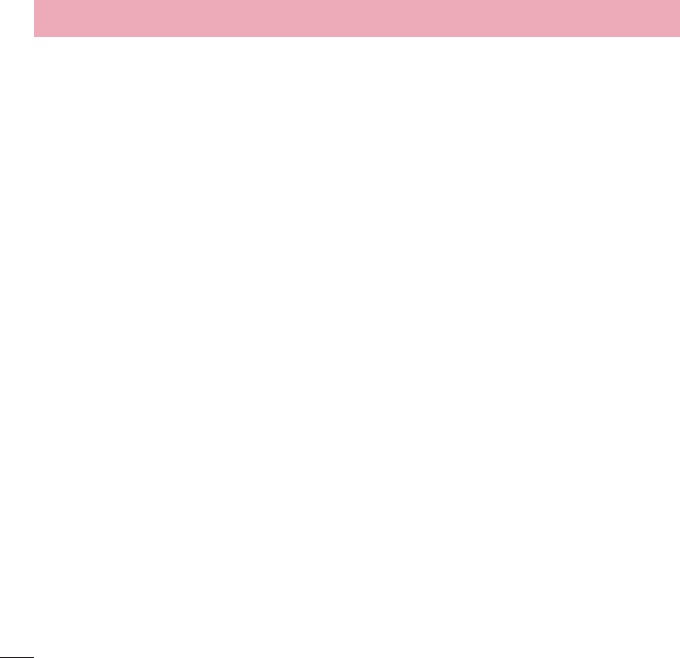
32
Menus for the Browser
You can surf the Internet using either the phone keys or the Browser menu.
Using the Navigation Keys
When surfing the Internet, the Navigation Keys function similarly from when the phone is on
standby mode.
Browser
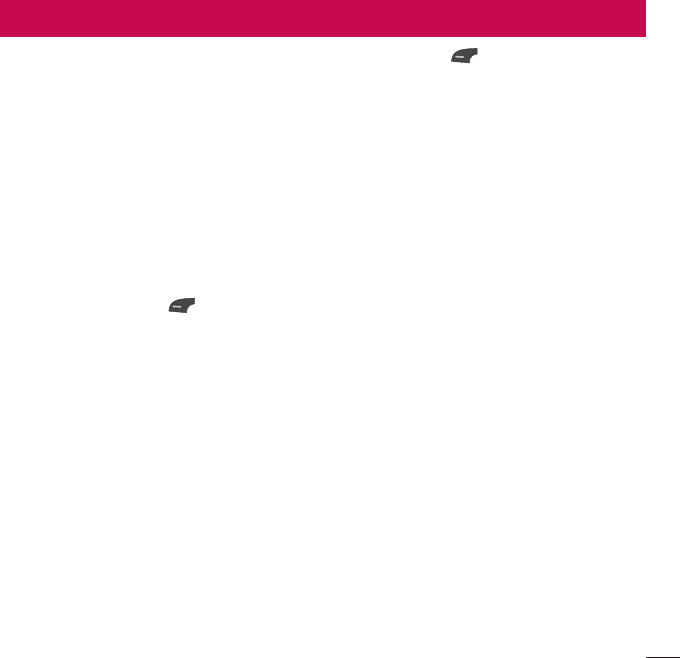
33
To access Camera from the standby screen, press the Left Soft Key Menu and select
Camera.
Take Photo
Using the camera you can take pictures of people or events while on the move. Additionally, you
can send photos to other people in a picture message.
The following options will appear (as icons) at the bottom of the screen.
Album: Allows you to see saved image and video files.
Video: Allows you to switch to Camcorder mode.
Capture: Allows you to capture the image.
Zoom: Allows you to set the zoom level.
Brightness: Allows you to set the Brightness.
Press the Right Soft Key Settings for the following options:
Preview Tab
Image Size: The resolution of the image can be captured in 1280*960, 640*480, 320*240.
Color Effects: Allows you to choose from Off, Mono, Sepia, or Negative.
White Balance: Set the White Balance as Auto, Daylight, Cloudy, Illuminate, or Indoors.
Night Mode: Set Night Mode to On or Off.
Timer: Timer can be set to Off, 3 Seconds, 5 Seconds, or 10 Seconds.
Shot Mode
- Normal: This set as normal camera mode.
- Continuous Shot: This is great for taking photos of moving objects or at sporting events. The
continuous shot is only available in QVGA(320x240) mode and can be set to 3, 6, or 9 shots
per event.
Image Quality: The quality of the captured image can be set to Super Fine, Fine, or Normal.
Camera
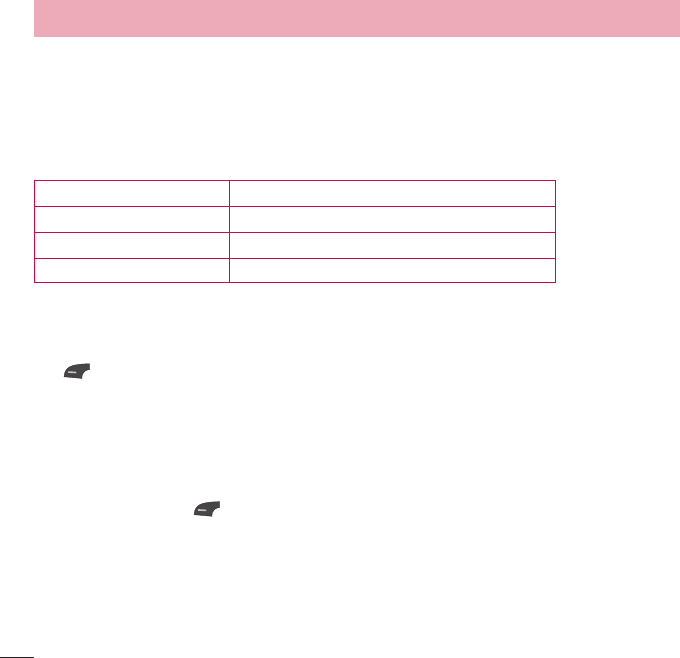
34
Others Tab
Shutter Tones: You can choose from Tone 1, Tone 2, Tone 3, or Off.
Reset settings: Allows you to set the Camera to the default settings.
Using Zoom
In Camera mode, you can zoom in and out by using the up and down Volume Keys. The
maximum zoom scale depends on the resolution as follows.
Resolution Zoom scale
1280*960 Not Available
640*480 Level 1 ~ Level 10
320*240 Level 1 ~ Level 10
Record Video
Allows you to record a video clip with your phone. Before starting to record, press the Left Soft
Key Settings to configure your settings.
The following options will appear (as icons) at the bottom of the screen.
Album: Allows you to see saved image and video files.
Photo: Allows you to switch to the Camera function so you to take a picture.
Rec: Allows you to begin recording the video.
Zoom: Allows you to set the zoom level.
Brightness: Allows you to set the Brightness.
Press the Left Soft Key Settings for the following options:
Preview Tab
Color Effects: Allows you to choose from Off, Mono, Sepia, or Negative.
White Balance: Set the White Balance as Auto, Daylight, Cloudy, Illuminate, or Indoors.
Video Quality: Allows you to set video quality to Super Fine, Fine, or Normal.
Duration: Set the recording duration to General Mode or MMS Video Mode.
Camera
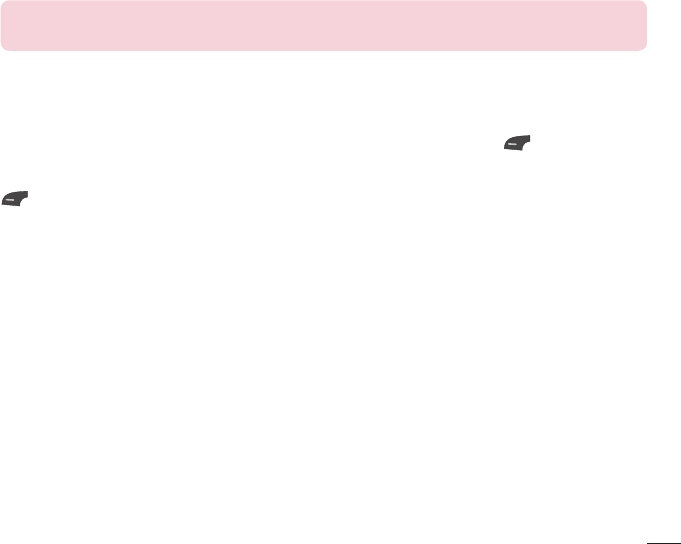
35
Others Tab
Recording Tones: Allows you set Recording Tones to On or Off.
Reset settings: Allows you to set the Camcorder to the default settings.
NOTE:
In Video mode, you can adjust the zoom scale by using the up and down Volume Keys.
The zoom scale ranges from Level 1 to Level 9.
Album
Allows you to view the pictures and videos that are captured with the camera.
To access Camera Album, from the standby screen, press the Left Soft Key Menu and select
Camera Album.
When a file is highlighted, the following options are available when you press the Left Soft Key
Options:
For image file:
Use As/Send Via/Print Via Bluetooth/Delete/Rename/Select Multiple/File Information.
For video file:
Send Via/Delete/Rename/Select Multiple/File Information
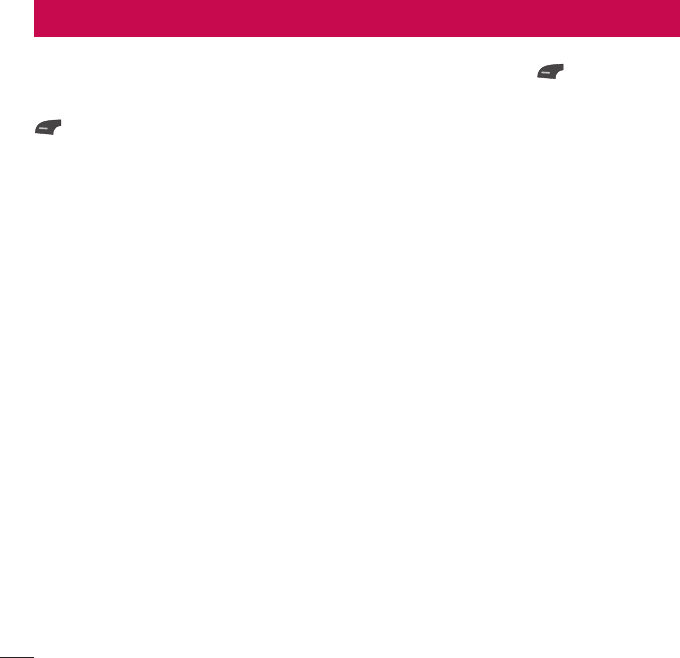
36
Allows you to view the pictures and videos that are captured with the camera.
To access Camera Album, from the standby screen, press the Left Soft Key Menu and select
Album.
When a file is highlighted, the following options are available when you press the Left Soft Key
Options:
For image file:
Use As/Send Via/Print Via Bluetooth/Delete/Rename/Select Multiple/File Information.
For video file:
Send Via/Delete/Rename/Select Multiple/File Information
Album
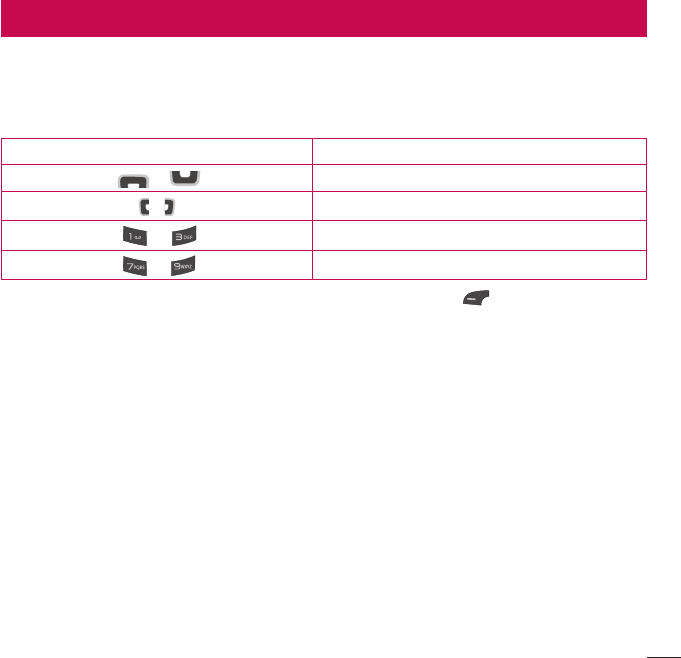
37
Calendar
When you enter this menu, a calendar will be displayed. The red square cursor is used to locate a
particular day. The bottom bar on the calendar indicates saved schedules (if any) for that day. This
function helps you keep track of your schedule. The phone can sound an alarm tone if it has been
set for a specific schedule item.
The chart below shows the keys that can be used to navigate the Calendar:
Key
Description
/ Weekly
/ Daily
/ Annually
/ Monthly
To access Calendar, from the standby screen, press the Left Soft Key Menu and Calendar.
The following options are available when a Calendar event is selected from the Calendar menu.
Search: Allows you to search the saved schedule(s).
Set Holiday: Allows you to set specific dates to display as Holidays on your calendar.
View All: Allows you to view all saved schedules.
Week View: Allows you to view the calendar by week.
Go to Date: Allows you to jump to a specific date.
Selective Delete: Allows you to delete Old Schedules or All Schedules selectively.
Settings: Allows you to set various calendar settings.
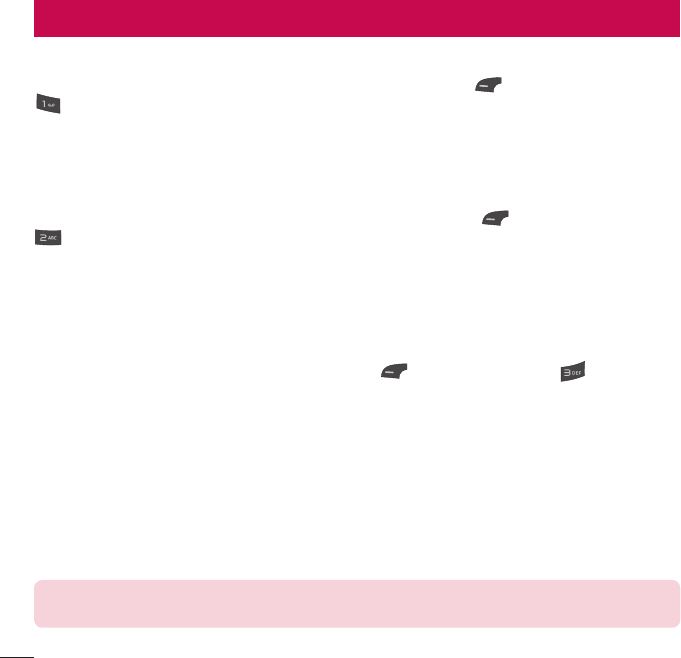
38
My Folder
Audio
To access Audio, from the standby screen, press the Left Soft Key Menu, My Folder, and
Audio.
Record Voice: Allows you to record voice notes.
Saved audio files are displayed in the list.
Pictures
To access Picture, from the standby screen, press the Left Soft Key Menu, My Folder, and
Pictures.
Buy Graphics: Connects to Color Graphics download site.
Take Photo: Allows you to take a picture.
The picture files saved on your phone are displayed.
Music
You can access Music by pressing the Left Soft Key Menu, My Folder, and Music.
The following options are available:
All Songs: Allows you to view all the songs in your music library.
Playlists: Allows you to create your own playlists.
Artists: Shows the list of artists of all the songs in your music library, and shows all the songs by a
chosen artist.
Albums: Shows the list of albums of all the songs in your music library, and shows all the songs
on a chosen album.
Genres: Shows the list of genres of all the songs in your music library, and shows all songs of a
specific genre.
Shuffle Songs: Allows you to play all the songs in your music library in random order.
TIP!
The music player plays formats such as MP3, AAC, AAC+, and WMA.
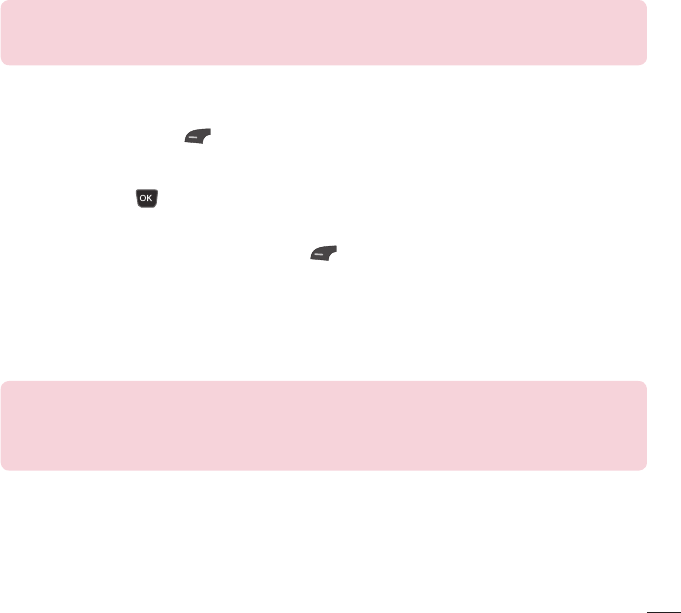
39
NOTE:
Music files may be protected by copyright and intellectual property laws. Please ensure
that you adhere to the applicable Terms of Use of materials laws prior to downloading or
copying files.
Playing Music
To listen to music that you have in your phone, follow these quick easy steps:
1 Press the Left Soft Key Menu and My Folder.
2 Select Music and then choose from Now Playing, All Songs, Playlists, Artists, Albums and
Genres or Shuffle Songs to shuffle your collection.
t Press the OK Key Play/Pause to play and pause a selected song. While playing, press the
up or down Navigation Keys to change the volume and the left or right Navigation Keys to go to
the previous or next song.
t While playing music, press the Left Soft Key Options to access other functions while music
is playing.
Adding Music To Your Phone
Music files can be added to your phone by using one or more of the following methods:
t Download music and ringtones over the network directly to your device.
t From your PC using music subscription services.
NOTE:
Some sites are data intensive (i.e. previews via streaming) so the user should be enrolled in an
unlimited data plan before using these services to avoid per-use data charges.
Additional charges may apply when downloading music, ringtones, etc.
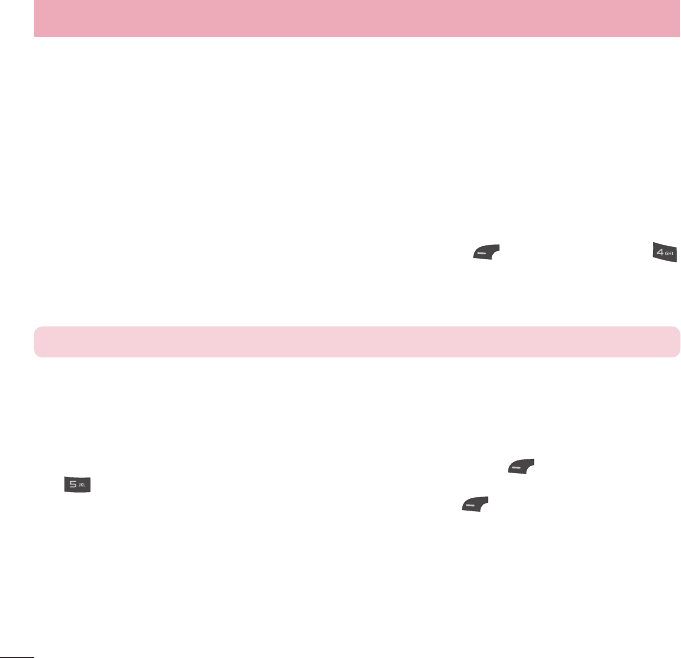
40
My Folder
Additional Music Services
There may be other music applications preloaded or available for your phone that allow you to:
t Identify the name, artist, and album to a song from a song sample.
t Listen to the latest Classic, jazz, pop, rock anywhere you go.
t View the latest music videos.
t View music news and information.
t Cut custom-made ringtones from the favorite parts of your favorite songs, etc.
Video
To access Video, from the standby screen, press the Left Soft Key Menu, My Folder, and
Video.
Record Video: Allows you to record a video.
The video files saved on your phone are displayed.
NOTE:
Please note that DRM can restrict some functions, such as sending and editing.
Other Files
When you receive files of an undefined format (such as .vcs, .vcf, etc.) via email, the files are saved
in this folder.
To access Other Files, from the standby screen, press the Left Soft Key Menu, My Folder,
and Other Files.
The following options are available by pressing the Left Soft Key Options:
Send Via: Send the selected file via Message, Email, or Bluetooth.
Delete: Allows you to delete the selected file.
Move: Allows you to move the selected file to another folder.
Copy: Allows you to copy the selected file to another folder.
Rename: Allows you to edit the name of the selected file.
Select Multiple: Allows you to select multiple files at once to perform various functions.
Sort By: Allows you to sort the files by Name, Date, and Type.
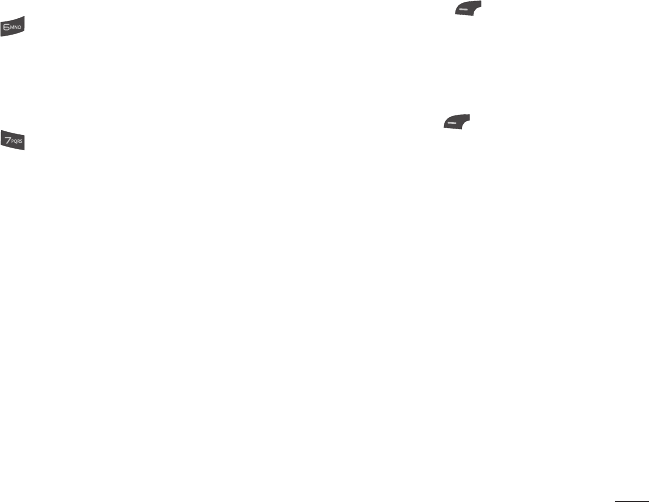
41
File Information: Allows you to view information about the selected file or used memory space on
your phone.
File Manager
This function allows you to view the content in your internal phone memory.
To access File Manager, from the standby screen, press the Left Soft Key Menu, My Folder,
and File Manager.
Games & Apps
This menu allows you to download or access the various games.
To access the Games, from the standby screen, press the Left Soft Key Menu, My Folder,
and Games & Apps.
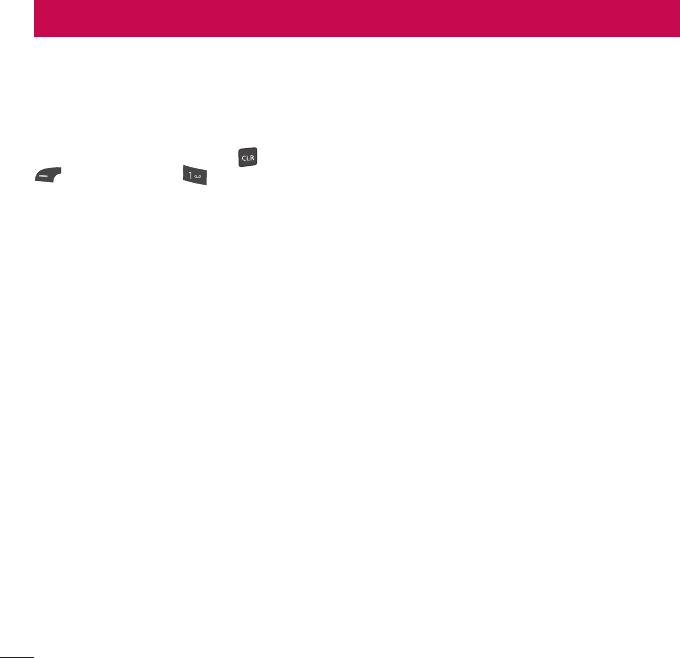
42
Tools
Voice Command
Voice Command is the function whereby your phone’s voice recognition engine identifies
the voice of the user and carries out the requested commands. When the user operates the
Voice Command function, there are five possible commands, Call <Name or Number>, Listen
Voicemail, Missed Calls, Messages, and Time & Date. To activate the Voice Command function,
hold down the Clear/Back Key while the phone is in standby mode or press the Left Soft Key
Menu, Tools, and Voice Command.
1 Call <Name or Number>: This function is activated only when the user says the command
“Call” followed by the name stored in the address book or say the phone number. Please note
that interfering noise might cause a problem displaying candidates. Additionally, the user has
the option to select a number type at the end, such as “mobile”, “home”, or “work”.
2 Listen Voicemail: This command is activated when the user says “Listen Voicemail”. The user
will then be automatically connected to voicemail.
3 Missed Calls: This command is activated when the user says the words “Missed Calls”. The
mobile phone presents the missed call list.
t Follow-up Commands Available
- Yes: Make the phone call.
- No: Moves to the next result.
- Cancel: Go back to the main Voice Command menu.
- Exit: Terminate Voice Command.
- Next: Moves to the next result.
4 Messages: This command is activated when the user says “Messages”. The phone displays
details of unread text or multimedia messages.
5 Time & Date: This command is activated when the user says “Time & Date”. The phone
displays the current local time and date.
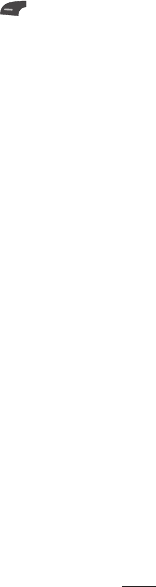
43
Voice Command Options
When the Voice Command option is activated, you can press the Left Soft Key Options for
the following options:
t Mode
-Speed: Voice Command is abbreviated.
-Normal: Voice Command is played normally with prompts.
t Best Match
-1 Match: The most likely match will be displayed when finding a number from the address
book.
- 4 Matches: The four most likely matched names will be displayed when finding a name
from the address book.
t Sensitivity
-High: Operation and performance of the voice recognition engine is rarely affected by the
user’s voice command and surrounding sound.
-Medium: Operation of the voice recognition engine is normally affected by user’s voice
command and surrounding sound.
-Low: Operation of the voice recognition engine is strongly affected by user’s voice
command and surrounding sound.
t Spk. On Mode
-Automatic On: When this option is selected, the speakerphone is turned on and the sound
is loud enough so you can hear the output when the phone is away from the ear, at a
distance
-Off: When this option is selected, the speakerphone is turned off and the sound is quieter
and cannot be heard when the phone is away from the ear, at a distance
t Call Alert
-Ring Only: The phone rings repeatedly during an incoming call.
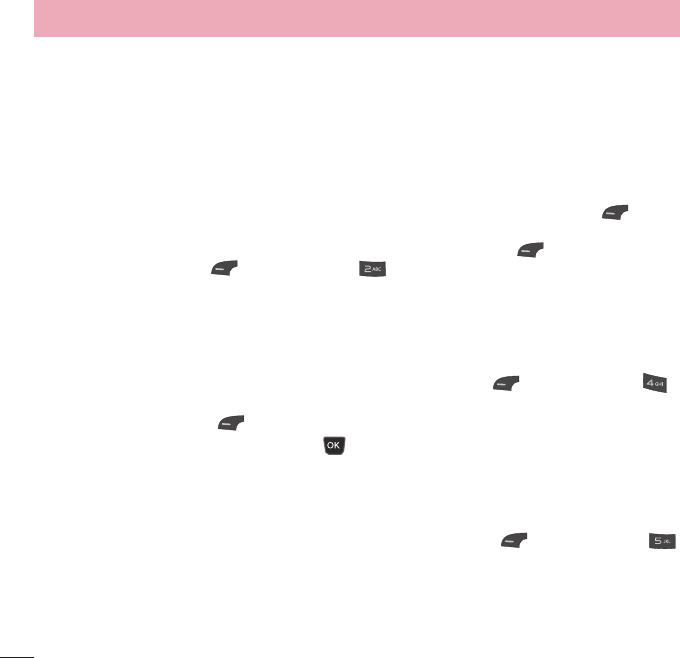
44
-Ring After Name: The phone announces the name or number of the incoming call, then
rings repeatedly.
-Name Repeat: The phone announces an incoming call by repeating the name or number
of the caller.
Alarm Clock
The alarm function allows you to set up multiple separate alarms. You can also set the time,
repetition interval, and alarm tone. If there is no alarm setting, press the Left Soft Key New to
add a new alarm.
To access Alarm Clock, from the standby screen, press the Left Soft Key Menu, Alarm Clock
or press the Left Soft Key Menu, Tools, and Alarm Clock.
For more details, refer to Alarm Clock on page 30.
Notepad
You can create up to a maximum of 30 memos.
To access Notepad, from the standby screen, press the Left Soft Key Menu, Tools, and
Notepad.
1 Press the Left Soft Key New to create a new memo.
2 Input the memo and press the OK Key Save to save.
Calculator
The Calculator function allows you to calculate simple mathematical equations.
To access Calculator, from the standby screen, press the Left Soft Key Menu, Tools, and
Calculator.
Tools
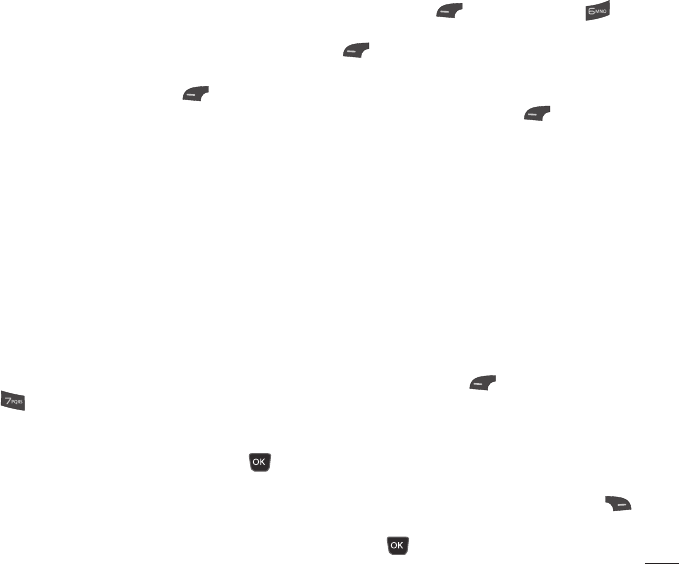
45
Tasks
This feature allows you to save and manage a task.
To access Tasks, from the standby screen, press the Left Soft Key Menu, Tools, and
Tasks.
1 To add a new task item, press the Left Soft Key New.
2 Input the Due Date, Note, Priority, and Status information for the new Task.
3 Press the Left Soft Key Save to save the Task item.
The following options are available in the Task list by pressing the Left Soft Key Options:
Mark ‘Complete’: Allows you to change the status of the selected task as Completed.
Edit: Allows you to edit a saved task.
Delete: Deletes the selected task.
Selective Delete: Allows you to delete All Completed/All Past Tasks selectively.
Send Task Via: Enables the selected task to be sent via Text Message, Multimedia Message, Email,
or Bluetooth.
Select Multiple: Allows you to select multiple Tasks.
View Calendar: Allows you to view the Calendar.
Stopwatch
This menu allows you to record the elapsed time of an event. The duration of an individual lap
time (up to 20 laps) and the total time can also be displayed.
To access Stopwatch, from the standby screen, press the Left Soft Key Menu, Tools, and
Stopwatch.
Show Last: Displays the last time recorded (only available if previous time was not reset).
New Time
1 To start timing, press the OK Key Start. The running time is displayed as HH.MM.SS.hh
(hours, minutes, seconds, hundredths of a second).
2 During the timing, you can record an individual lap time by pressing the Right Soft Key
Lap. Up to 20 lap times can be recorded.
3 You can stop or restart timing by pressing the OK Key again.
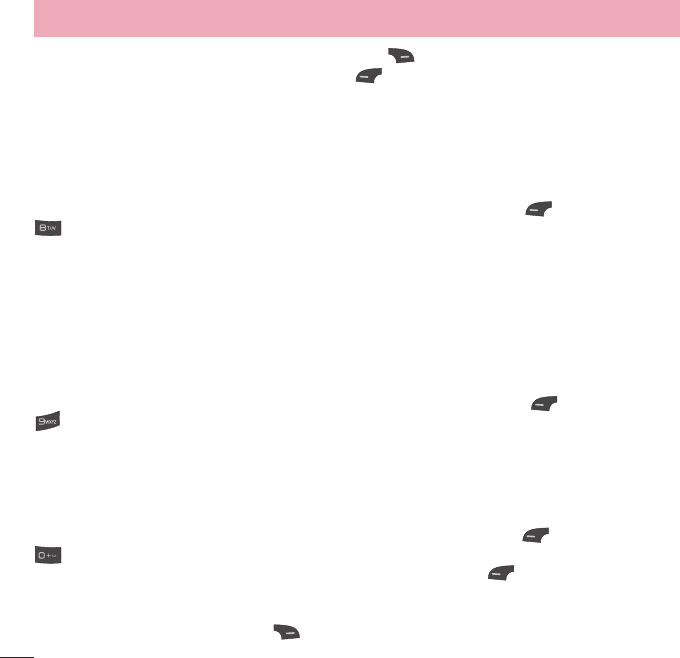
46
4 To reset the stop watch, press the Right Soft Key Reset after stopping the time, or to
save the stop watch, press the Left Soft Key Options and then select Save.
Saved Times: Allows you to see a list of the saved recorded times.
Tip Calculator
This feature allows you to quickly and easily calculate the tip amount based on the total bill as well
as the split of the total bill based on the number of people.
To access Tip Calculator, from the standby screen, press the Left Soft Key Menu, Tools, and
Tip Calculator.
1 Enter the Total Bill ($), Tip (%), and Split amounts.
2 The Tip ($) and You Owe ($) amounts will be automatically calculated.
Unit Converter
This function allows you to convert units of measurement.
There are 6 types of units that can be converted: Area, Length, Weight, Temperature, Volume, and
Velocity.
To access Unit Converter, from the standby screen, press the Left Soft Key Menu, Tools, and
Unit Converter.
Voice Recorder
Allows you to record an audio clip to your phone. The recorded audio file is saved automatically in
the Audio menu.
To access Record Voice, from the standby screen, press the Left Soft Key Menu, Tools, and
Voice Recorder.
The following options are available when you press the Left Soft Key Options:
Record Mode: Sets the recording mode to either MMS Mode or General Mode.
Quality: Allows you to set the quality of an audio clip. You can set it to Fine, Normal, or Economy.
When you press the Right Soft Key Gallery, it will take you to the Audio gallery.
Tools
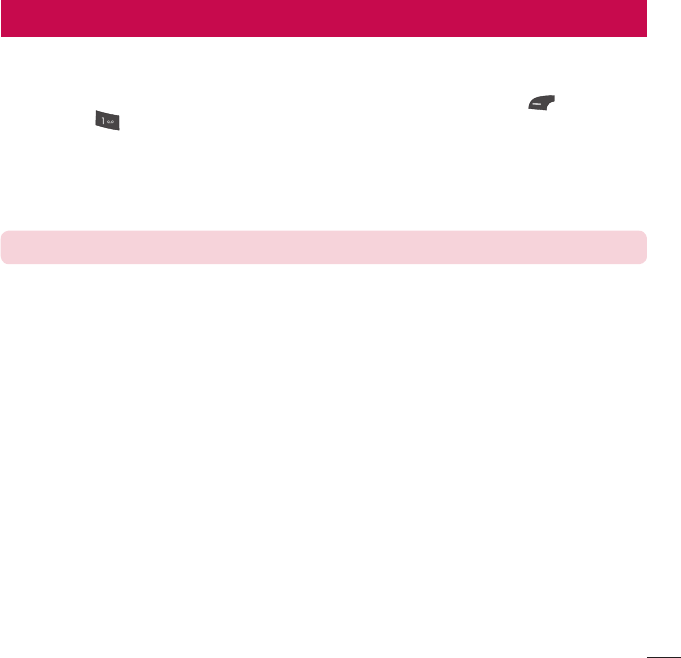
47
Settings
Audio & Ringtones
This menu allows you to configure the audio and ringtone settings for your phone.
To access Audio & Ringtones, from the standby screen, press the Left Soft Key Menu,
Settings, and Audio & Ringtones.
Ringtone
Sounds: Allows you to set a sound as the ringtone for your phone.
Volume: Allows you to control your Ringtone volume.
Alert Type: Supports 3 ring alert types: Ring, Ring and Vibration, and Ring after Vibration.
NOTE:
Full length music tracks cannot be set as either ringtones or message tones.
Message Tone
Sounds: Allows you to set a sound as your message tone.
Volume: Allows you to control your Message Tone volume.
Alert Type: Supports 4 message alert types: Silent, Vibrate, Ring Only, Ring & Vibrate.
Alert Interval: Allows you to set the interval alert to Once, Every 2 min, Every 5 min, Every 10 min,
or Every 15 min.
Alert Tone
Sounds: Allows you to select a set of alert tones. Supports 2 alert tone types: Alert Tone 1 and
Alert Tone 2.
Volume: This menu allows you to control your Alert Tone volume.
Alert Type: You can select to turn Alert Tones to Ring or Silent.
Keypad Tone
Sounds: Allows you to select a tone that the phone sounds when a key is pressed on the dialpad.
You can select an option from Beep and Voice.
Volume: Allows you to control your Keypad Tone volume.
Multimedia
This menu allows you to control your Multimedia volume.
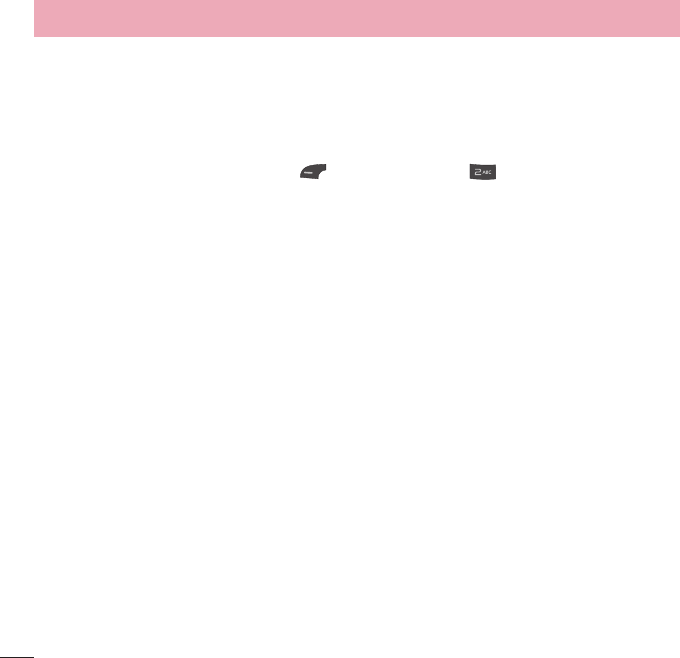
48
Call
This menu allows you to control your Call volume.
Phone Settings
This menu allows you to configure the Phone Settings. To access Phone Settings, from the
standby screen, press the Left Soft Key Menu, Settings, and Phone Settings.
Date & Time
Set Date: Allows you to enter the day, month, and year. You can set to Auto Update with the Auto
Update menu.
Date Format: Allows you to select the date format.
ddd, MMM DD (day, month date)
MM/DD/YYYY (month/date/year)
DD/MM/YYYY (date/month/year)
YYYY/MM/DD (year/month/date)
Set Time: Allows you to enter the current time. You can choose the time format via the Time
Format menu option.
Time Format: Allows you to choose the time format between 12 Hours and 24 Hours.
Auto Update: Allows you to set the phone to automatically update the time and date according to
the current local time zone.
Languages
Allows you to change the language for the display text on your phone. This change will also affect
the Language Input mode.
Set Hotkeys
Allows you to change the preferences on the Hotkeys that are currently assigned for your
Navigation Keys (when in standby mode).
Settings
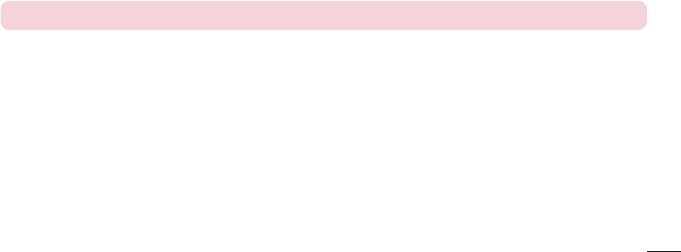
49
Flight Mode
This allows you to only use the phone’s features that do not require the use of the wireless
network, excluding emergency calls, when you are in an airplane or in places where the wireless
network is prohibited. If you set the flight mode on, the flight mode icon will be displayed on the
screen instead of the network signal icon.
On: You cannot make (or receive) calls, excluding emergency calls, or use other features that
require network coverage.
Off: You can deactivate the flight mode to access the network.
Security
Various codes and passwords are used to protect the features and settings of your phone.
Phone Lock: You can use a security code to avoid unauthorized use of the phone.
If you set the Phone Lock to When Power On, the phone will request a security code whenever
you switch the phone on. If you set the Phone Lock to When SIM Changed, your phone will
request a security code only when you change your SIM Card. If you set the Phone Lock to Lock
Phone Now, your phone will lock immediately.
PIN Request: When the PIN Request feature is turned on, you must enter your PIN each time
you switch the phone on. Consequently, any person who does not have your PIN cannot use your
phone without your approval.
NOTE:
Before setting the PIN Request feature off, you must enter your PIN.
Fixed Dial Number: This feature allows you to restrict your outgoing calls to selected phone
numbers, if supported by your SIM Card. The PIN2 code is required.
t FDN On/Off
- On: You can only call phone numbers stored in the FDN List. You must enter your PIN2 code.
- Off: You can call any number.
t FDN List: Allows you to enter a new FDN entry.
Change Codes: The Change Codes feature allows you to change your current password to a new
one. You must enter the current password before you can specify a new one. You can change the
access codes for: Security Code, PIN Code, PIN2 Code.
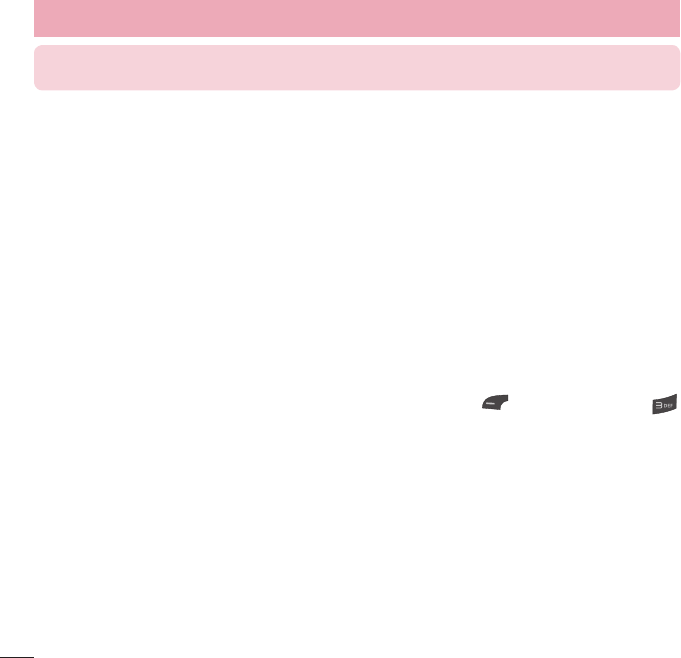
50
NOTE:
Not all SIM cards have a PIN2 Code. If your SIM card does not, this menu option is not
displayed.
Reset Settings
This function allows you to restore factory settings. To do this, you need the security code.
Master Reset: Restores the phone settings (e.g.: Audio, Display, Language, Bluetooth Settings) to
default values.
Master Clear: Deletes downloaded/user created contents (e.g.: images, videos) from the phone.
t Phone
-Deletes all downloaded/user created images and audios from the phone memory.
-Deletes personal information stored in the phone memory (e.g.: Contacts, Messages, Tasks,
Alarm, Calendar Schedules).
-Restores the settings stored in the phone memory to the default values.
Display
This menu allows you to configure your Display settings.
To access Display, from the standby screen, press the Left Soft Key Menu, Settings, and
Display.
Wallpapers
This menu allows you to set a picture or color as your background.
Fonts
You can configure the font size and color of the font that your phone uses.
Clocks & Calendar
This feature allows you to select a Clock or Calendar to display on the standby screen.
Brightness
You can set the brightness of the display screen.
Settings
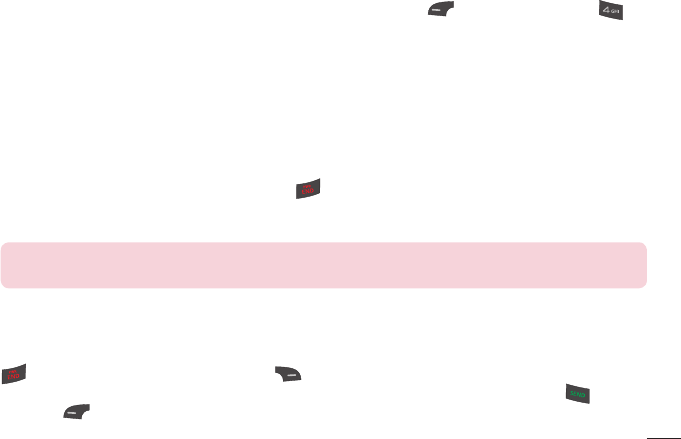
51
Backlight Timer
Use this to set the duration of the display backlight and keypad.
Menu Styles
You can set the main menu style to Icon or List view.
Call
This menu allows you to configure your Call settings.
To access Call, from the standby screen, press the Left Soft Key Menu, Settings, and
Call.
Send My Number
This network service allows you to set your phone number to be displayed or hidden from the
person you are calling. You can select Set by Network if you prefer to have different settings for
different service providers.
Auto Redial
If set to On, your phone redials the number you’re trying to call up to 10 times after you hear a
quick, busy signal. Press the End/Power Key to stop the call attempts.
This feature attempts to redial numbers that are engaged due to the wireless network. It does not
redial numbers to an engaged party.
NOTE:
There will be no alert indicating the call has been connected. You must stay on the line
to hear when the call is connected.
Answer Mode
This allows you to determine how to answer the phone.
Any Key: Allows you to answer an incoming call by pressing any key, except the End/Power Key
, Volume Keys, or the Right Soft Key Silent.
Send Key Only: Allows you to only answer an incoming call by pressing the Send Key or Left
Soft Key Accept.
Flip Open: Allows you to Flip open the phone to answer an incoming call.
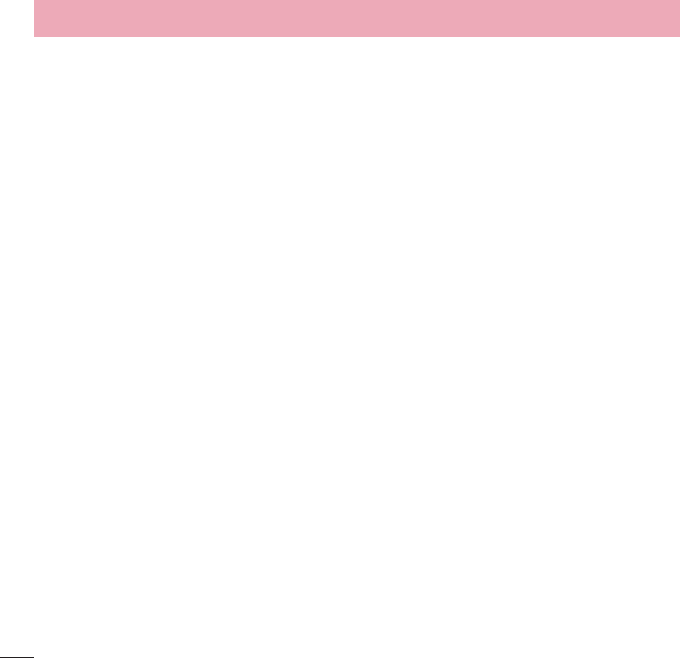
52
Senior Mode
Senior mode is a function that amplifies a sound for seniors to hear the voice well by emphasizing
a low voice. It is used for enhancing the speech quality while you are on the phone.
You can set the Senior Mode to On or Off.
Minute Minder
This option allows you to specify whether the phone will beep every minute during an outgoing call
to keep you informed of the length of the call.
Call Reject
This menu allows you to enable or disable call reject for all numbers or just the numbers on the
Call Reject List.
Call Reject On/Off: Allows you to activate or deactivate Call Reject. When the Reject All Calls
option is set, all incoming calls are routed directly to Voicemail. Reject on List allows you to enable
Call Reject for the numbers saved on your Call Reject List.
Call Reject List: Allows you to view a list of the numbers you wish to reject and add new numbers
to the list. You have the option of choosing numbers from your Contact List or adding a new
number.
Send DTMF Tones
Allows you to manage DTMF tones. Select from On or Off.
Time & Cost
Allows you to view information about Call Duration and Data Counter.
Accessibility
TTY: Allows you to enable TTY Mode in order to contact other TTY devices. Select from TTY Full,
TTY Talk, TTY Hear, TTY Off.
Hearing Aid: Allows you to turn the hearing aid functionality on or off.
Settings
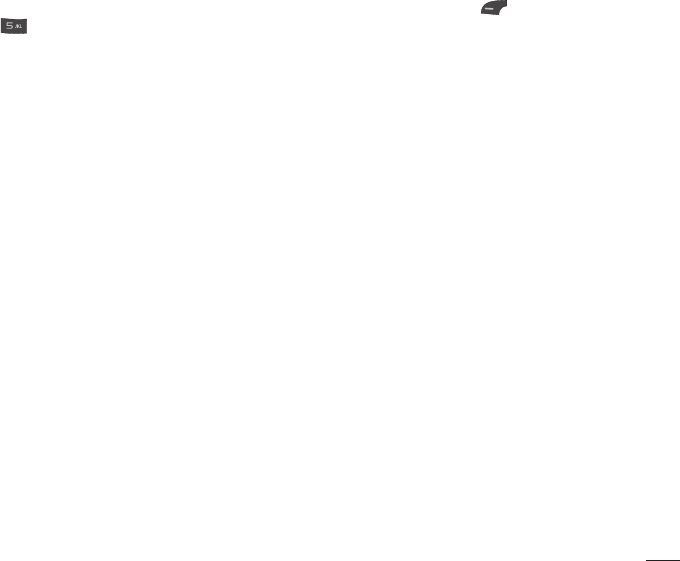
53
Accessibility
This menu allows you to easily control various accessibility options.
To access Accessibility, from the standby screen, press the Left Soft Key Menu, Settings, and
Accessibility.
Menu Readout
This option allows the phone to read out menus that are accessed.
Keypad Tone
Sounds: Allows you to select a tone that the phone sounds when a key is pressed on the dialpad.
You can select an option from Beep and Voice.
Volume: Allows you to control your Keypad Tone volume.
Large Text
Allows you to set a large size for text. Select from On or Off.
Invert Color
Allows you to set the color contrast for better screen viewing. Select from On or Off.
Mono Sound
Allows you to enable or disable the Mono Sound function.
Senior Mode
Allows you to turn the senior mode on or off. Senior mode enhances high frequencies to reduce
the effects of hearing loss.
TTY
Allows you to enable TTY Mode in order to contact other TTY devices. Select from TTY Full, TTY
Talk, TTY Hear, or TTY Off.
Hearing Aid
Allows you to enable or disable the Hearing Aid function.
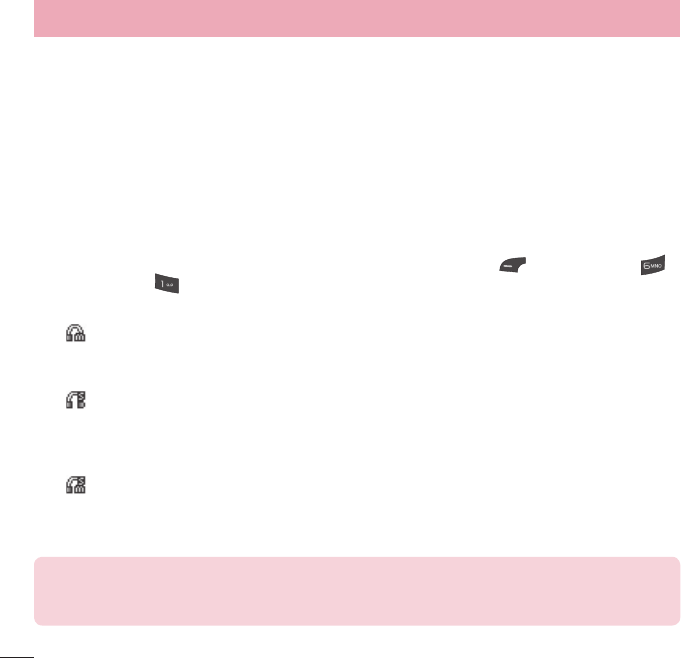
54
Voice Command
Allows you to set the Voice Command options. Refer to page 43.
Bluetooth
Your phone has built-in Bluetooth wireless technology, which makes it possible for you to connect
your phone wirelessly to other Bluetooth devices such as a hands-free device, PC, laptop, or other
phones. The devices registered in your phone can only be connected one at a time (To make a
connection to the same type of device or change Bluetooth preferences, disconnect the existing
device first).
You can also exchange, for example, business cards, calendar items, and pictures.
To access Bluetooth, from the standby screen, press the Left Soft Key Menu, Settings,
Connectivity, and Bluetooth.
Hands-free profile
This appears when the hands-free profile is used between the hands-free device. This allows
you to call using a Bluetooth connection.
A2DP profile
This appears when the A2DP profile is used between the stereo headset device and the
phone. This allows you to listen to an audio clip. A2DP is the Advanced Audio Distribution Profile,
which provides support for streaming either mono or stereo audio using Bluetooth.
Hands-free + A2DP profile
This appears when both profiles of the hands-free and the A2DP are used between the
compatible device and the phone. This allows you to call and listen to an audio clip using a
Bluetooth connection.
When using each device, see the manual that comes with the device.
NOTE:
We recommend that your phone and the Bluetooth device you are communicating with
should be no more than 10 meters apart. The connection may be improved if there are no solid
objects between your phone and the other Bluetooth device.
Settings
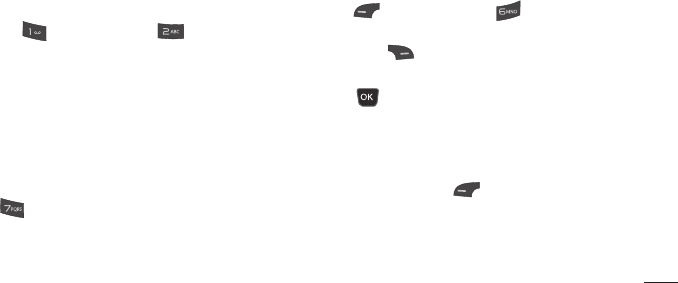
55
Turn On/Off
Allows you to turn your Bluetooth functionality on or off.
Search New Device
This function allows you to search for and add new devices.
My Devices
This function allows you to view the list of all devices that are paired with your phone.
My Bluetooth Info
This menu allows you to configure the profile for Bluetooth.
My Device Visibility: Allows you to set your device to be visible to other Bluetooth devices.
Device Name: Allows you to change the phone’s name which can be seen by other Bluetooth
devices.
Supported Services: Shows you all services that the phone supports.
My Bluetooth Address: Displays your device’s Bluetooth address.
To pair with another device
1 From the standby screen, press the Left Soft Key Menu, Settings, Connectivity,
Bluetooth, and Search New Device.
2 If you want to stop searching, press the Right Soft Key Cancel.
3 All of the devices found are displayed.
4 Select the desired device by pressing the OK Key Add and entering the password.
Memory
This menu allows you to configure your Memory settings.
To access Memory, from the standby screen, press the Left Soft Key Menu, Settings, and
Memory.
Used Space
This function shows the memory status of the phone.
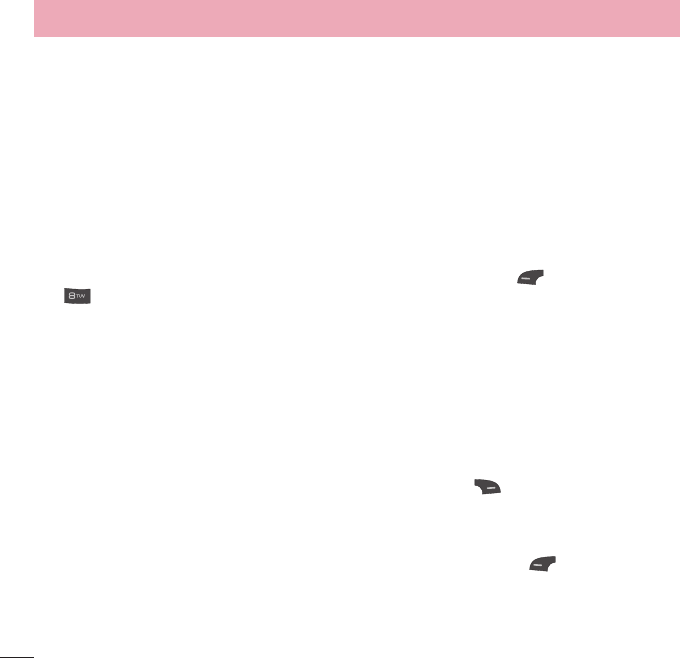
56
Phone Common
This function shows the Memory Status of the phone and the memory being used by Audio,
Pictures, Video, Multimedia Msg, Email, Java, and Others types of files.
Phone Reserved
This function shows the status of the reserved memory used by Text Message, Contacts, Calendar,
Tasks, and the Notepad.
SIM Card
This function shows the status of the SIM Card memory.
Applications
This menu allows you to configure application settings
To access Applications, from the standby screen, press the Left Soft Key Menu, Settings,
and Applications.
Messages
This option allows you to configure the Messaging option.
For more details, refer to Message Settings on page 26.
Browser
This menu allows you to configure the Browser settings.
Accounts
This includes the network information used to connect the Browser to the Internet. Select the
desired account by highlighting it and pressing the Right Soft Key Activate. This will activate
the account that will be used for future connections.
Activate: Select the account among the list of accounts, so it can be used for future connections.
View: Allows you to see the specific account information.
The following options will be available when you press on the Left Soft Key Options:
Edit: Allows you to change the account information. This option is not available for the default
Account.
Delete: Allows you to delete the account.
New: Allows you to create new account.
Settings
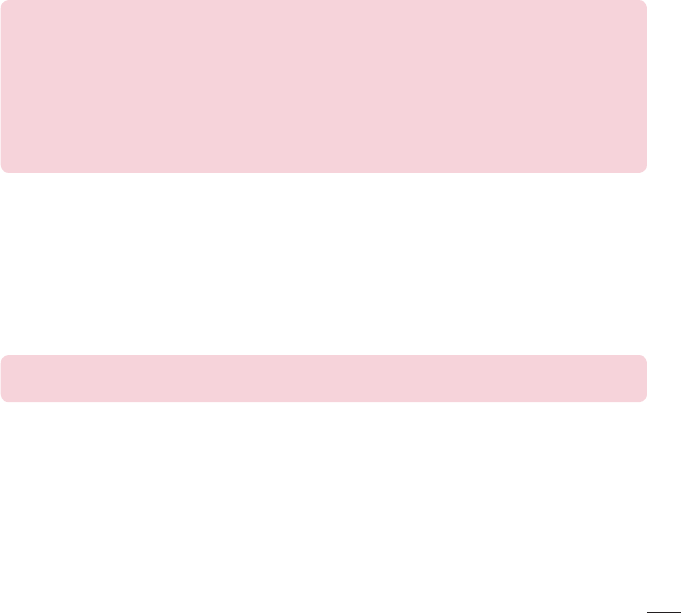
57
NOTE:
You cannot edit and delete pre-installed accounts.
t In order to create a new account, please fill in the network information.
1 Account Name: Name associated with new account.
2 Homepage: Homepage URL.
3 Internet Profile: You can choose one from the Internet profiles.
t Creating or editing an account requires caution. The Browser cannot connect to the Internet if
the account information is incorrect.
Appearance
You can choose the settings of the browser appearance (Text Size, Character Encoding, Show
Image, Java Script).
Cache
The web pages you have accessed are stored in the phone memory. This menu allows you to
manage that function.
Clear Cache: Remove all cached data in the memory.
Cache: Allows you to turn the memory cache on or off.
NOTE:
Cache is a type of buffer memory, which is used to store data temporarily, especially
when it is online.
Cookies
The information of services you have accessed are stored in what is called a cookie.
From this menu, you can choose to allow cookies or to delete cookies that are already on your
phone.
Clear Login Info.
You can delete the history of ID or Password information that you have saved previously.
Screen Settings
You can change the settings of the browser screen (Rendering Mode).
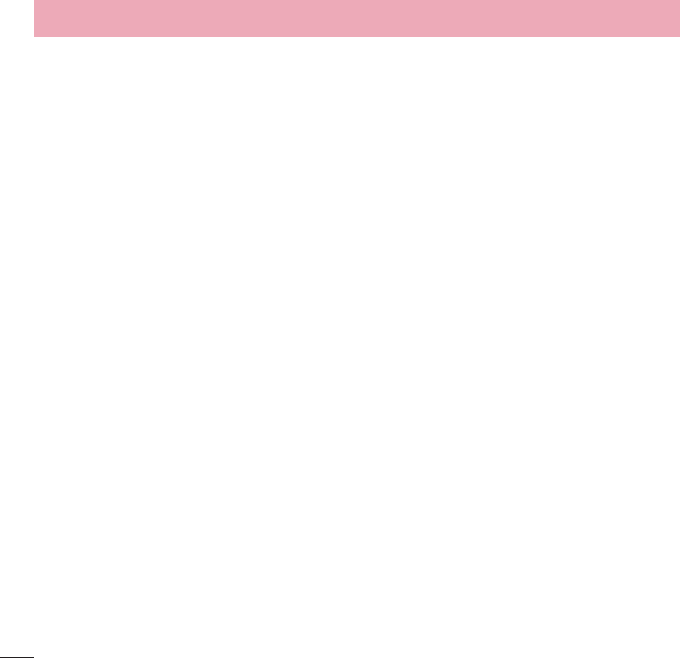
58
Security
A list of the available certificates is shown.
Certificates: You can see the list of certificates and view them in detail.
Clear Session: Removes the secure session.
Navigation Mode
You can change the methods of browser navigation.
4 Way Navigation: The cursor of the browser moves scroll amounts or follows hyperlinks.
Mouse Pointer: You can move the cursor like a mouse pointer.
Secure Popup
You can activate or deactivate the pop-up which indicates a secure page.
Shortcuts
If set to On, you can use the Browser more quickly and conveniently with the keypad in the phone.
If Shortcuts is on, the following shortcuts are available:
1. Enter URL
3. View Bookmarks
5. Full Screen
7. Page Up
9. Zoom In
*. Page Down
2. This Page
4. Page Overview
6. Saved Pages
8. Recent Pages
0. Search Text
#. Zoom Out
You can adjust the Browser text and image size by pressing the up and down Volume Keys to
zoom in and out.
Voice Command
Allows you to set the Voice Command options. Refer to page 43.
Settings
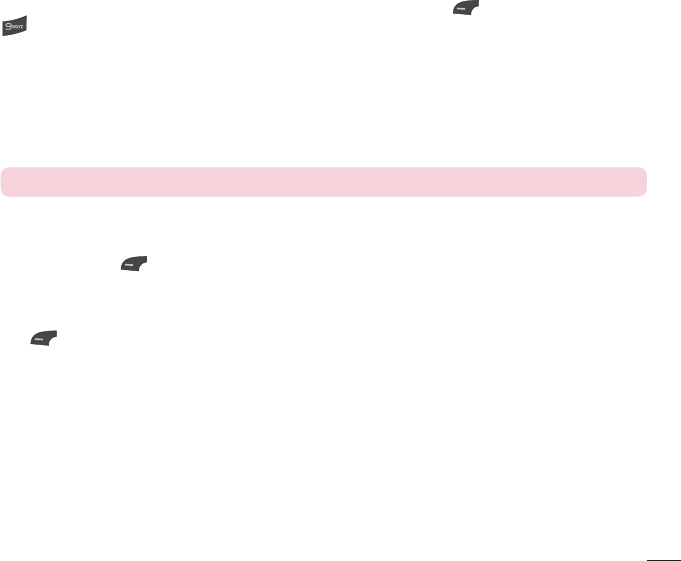
59
Connection
This menu allows you to configure your Connection settings.
To access Connection, from the standby screen, press Left Soft Key Menu, Settings, and
Connection.
USB Connection
This menu allows you to choose what mode when connecting your phone to a computer via USB
cable. Allows you to select the USB connection mode from Data Service or Disable.
Network Selection
Allows you to set the network mode from Automatic or Manual.
NOTE:
This menu may be different depending on your SIM card.
Internet Profiles
This menu shows the Internet Profiles. You can add, delete, and edit Internet Profiles by pressing
the Left Soft Key Options.
Access Points
This menu shows the Access Points. You can register, delete, and edit by pressing the Left Soft
Key Options.
System Update
The user can check for the software update using the menu “Check for Update”. If the new
software does not exist the user can not use this feature in 24 hours.
Before updating new software after downloading it from the network server, users can decide
whether they would like to postpone the operation. Reminder times can be set to 1, 4, 8 or 24
hours.. When the time is up, users are prompted again or users can resume the postponed
operation using this menu at any time. The software update can only be postponed three times
and will automatically start after the third postpone period expires.
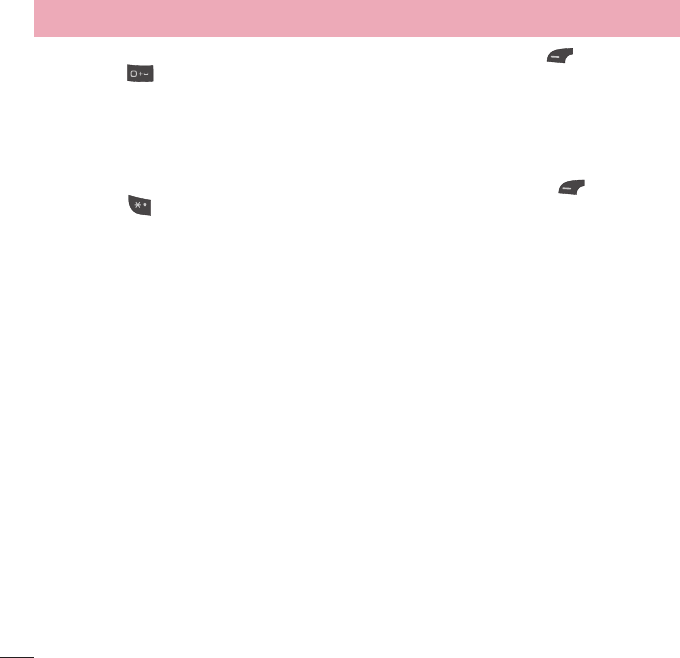
60
Settings
To access Software Update, from the standby screen, press the Left Soft Key Menu,
Settings, and Software Update.
Phone Information
This menu is used to view My Numbers, Manufacturer, Model Name, Device ID, Hardware Version,
Software Version, Language.
To access Phone Information, from the standby screen, press the Left Soft Key Menu,
Settings, and Phone Information.
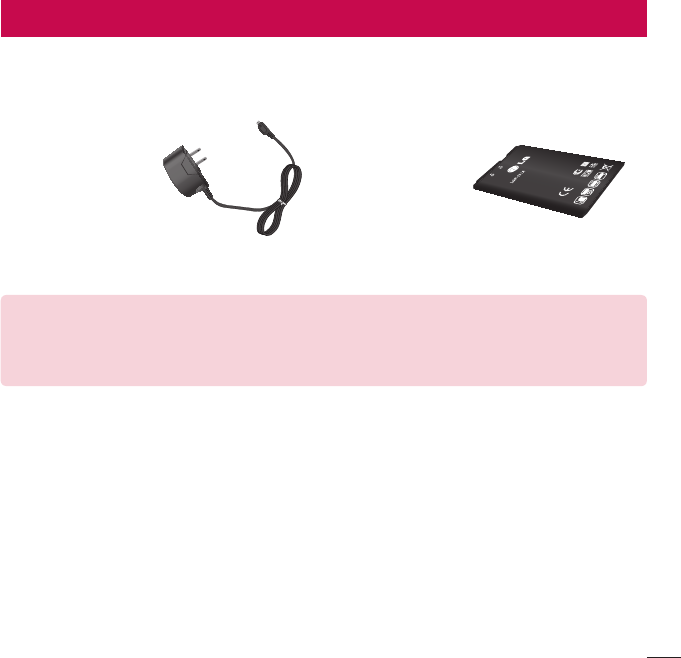
61
Accessories
There are a variety of accessories available for your mobile phone, some of which may be sold
separately. You can select these options according to your personal communication requirements.
Consult your local dealer for availability.
Travel Adapter
This adapter allows
you to charge the
battery.
Battery
Standard battery is
available.
NOTE:
t Always use genuine LG accessories. Failure to do this may invalidate your warranty.
t Accessories may be different in different regions; please check with our regional service
company or agent for further enquiries.
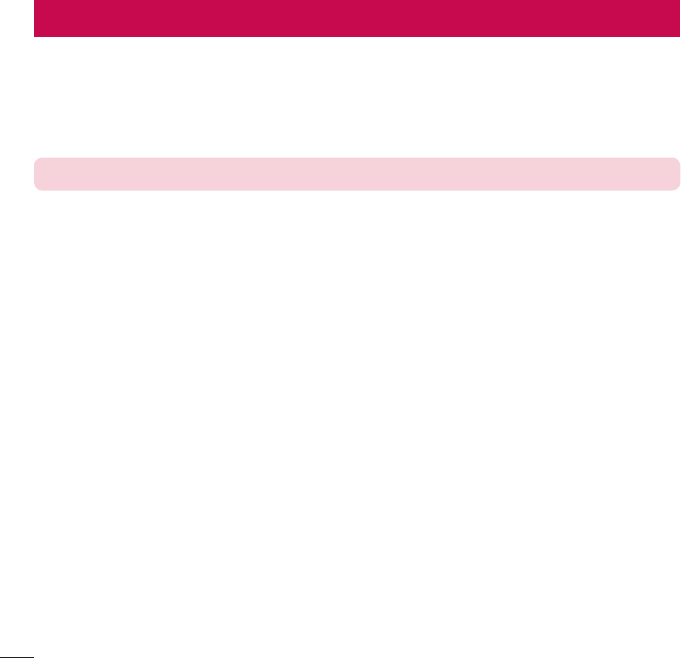
62
For Your Safety
Safety Information
Please read and observe the following information for safe and proper use of your phone and to
prevent damage.
WARNING! This product contains chemicals known to the State of California to cause cancer and
birth defects or reproductive harm.
Wash hands after handling
.
Caution Violation of the instructions may cause minor or serious damage to the product.
ţ Do not disassemble or open crush, bend or deform, puncture or shred.
ţ Do not modify or remanufacture, attempt to insert foreign objects into the battery, immerse or
expose to water or other liquids, expose to fire, explosion or other hazard.
ţ Only use the battery for the system for which it is specified.
ţ Only use the battery with a charging system that has been qualified with the system per CTIA
Certification Requirements for Battery System Compliance to IEEE1725. Use of an unqualified
battery or charger may present a risk of fire, explosion, leakage, or other hazard.
ţ Do not short circuit a battery or allow metallic conductive objects to contact battery terminals.
ţ Replace the battery only with another battery that has been qualified with the system per this
standard, IEEE-Std-1725. Use of an unqualified battery may present a risk of fire, explosion,
leakage or other hazard.
ţ Only authorized service providers shall replace battery(If the battery is non-user replaceable).
ţ Promptly dispose of used batteries in accordance with local regulations.
ţ Battery usage by children should be supervised.
ţ Avoid dropping the phone or battery. If the phone or battery is dropped, especially on a hard
surface, and the user suspects damage, take it to a service center for inspection.
ţ Improper battery use may result in a fire, explosion or other hazard.
ţ Repairs under warranty, at LG’s option, may include replacement parts or boards that are either
new or reconditioned, provided that they have functionality equal to that of the parts being
replaced.
ţ For those host devices that utilize a USB port as a charging source, the host device’s user
manual shall include a statement that the phone shall only be connected to products that bear
the USB-IF logo or have completed the USB-IF compliance program.

63
Charger and Adapter Safety
ţ The charger and adapter are intended for indoor use only.
ţ Insert the battery pack charger vertically into the wall power socket.
ţ Unplug the power cord and charger during lightning storms to avoid electric shock or fire.
ţ Use the correct adapter for your phone when using the battery pack charger abroad.
Battery Information and Care
ţ Please read the manual of proper installation and removal of the battery.
ţ Please read the manual of specified charger about charging method.
ţ Do not damage the power cord by bending, twisting, or heating. Do not use the plug if it is
loose as it may cause electric shock or fire.
ţ Do not place any heavy items on the power cord. Do not allow the power cord to be crimped as
it may cause electric shock or fire.
ţ Unplug the power cord prior to cleaning your phone, and clean the power plug pin when
it’s dirty. When using the power plug, ensure that it’s firmly connected. If not, it may cause
excessive heat or fire. If you put your phone in a pocket or bag without covering the receptacle
of the phone (power plug pin), metallic articles (such as a coin, paperclip or pen) may short-
circuit the phone. Short-circuit of the terminal may damage the battery and cause an explosion.
Always cover the receptacle when not in use.
ţ Recharge the battery after long periods of non-use to maximize battery life. Battery life will vary
due to usage pattern and environmental conditions.
ţ Never store your phone in temperature less than -4 °F or greater than 122 °F.
ţ Charging temperature range is between 32 °F and 113 °F. Do not charge the battery out of
recommended temperature range. Charging out of recommended range might cause the
generating heat or serious damage of battery. And also, it might cause the deterioration of
battery’s characteristics and cycle life.
ţ Do not use or leave the battery under the blazing sun or in heated car by sunshine. The battery
may generate heat, smoke or flame. And also, it might cause the deterioration of battery’s
characteristics or cycle life.
ţ The battery pack has protection circuit to avoid the danger. Do not use near places that can
generate static electricity more than 100V which could damage the protection circuit. Damaged
protection circuits may generate smoke, rupture or ignite.
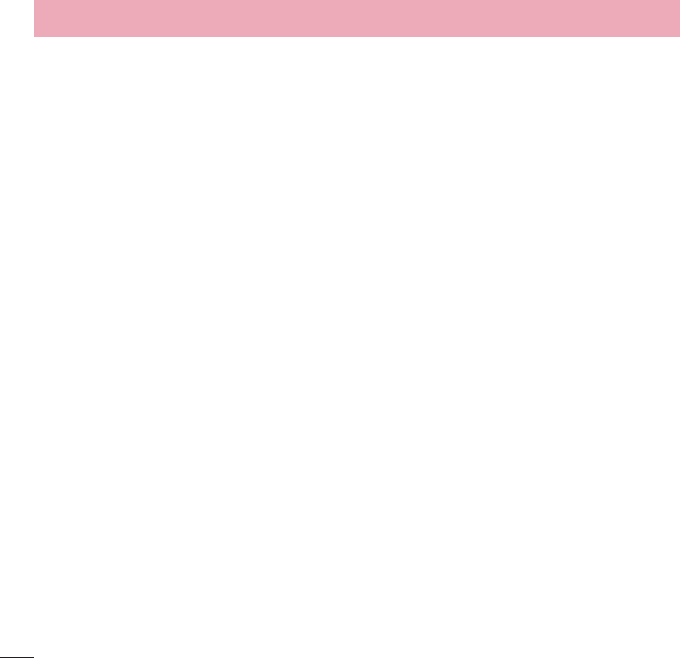
64
For Your Safety
ţ When using the battery for the first time, if it emits a bad smell, you see rust on it, or anything
else abnormal, do not use the equipment and bring the battery to the shop which it was
bought.
ţ Keep batteries away from babies and small children. If children use the battery, their parents or
legal guardians are responsible for supervising and teaching them about the safe handling of
batteries and how to use batteries according to the manual with care.
ţ If liquid from the battery rubs against skin or clothing, wash with fresh water. It may cause the
skin inflammation. Remove and do not use the battery. Be careful that children do not swallow
any parts (such as earphone, connection parts of the phone, etc.). This could cause asphyxiation
or suffocation resulting in serious injury or death.
ţ Do not handle the phone with wet hands while it is being charged. It may cause an electric
shock or seriously damage your phone.
ţ Do not place or answer calls while charging the phone as it may short-circuit the phone and/or
cause electric shock or fire.
ţ Do not use harsh chemicals (such as alcohol, benzene, thinners, etc.) or detergents to clean your
phone. This could cause a fire.
ţ Always unplug the charger from the wall socket after the phone is fully charged to save
unnecessary power consumption of the charger.
Care and Maintenance
Your mobile device is a product of superior design and craftsmanship and should be treated with
care. The suggestions below will help you fulfill any warranty obligations and allow you to enjoy this
product for many years:
Keep your Mobile Device away from:
Liquids of any kind
Keep the mobile device dry. Precipitation, humidity, and liquids contain minerals that will corrode
electronic circuits. If the mobile device does get wet, do not accelerate drying with the use of an
oven, microwave, or dryer, because this may damage the mobile device and could cause a fire or
explosion.
Do not use the mobile device with a wet hand.
Doing so may cause an electric shock to you or damage to the mobile device.

65
Extreme heat or cold
Avoid temperatures below 0°C / 32°F or above 45°C / 113°F.
Microwaves
Do not try to dry your mobile device in a microwave oven. Doing so may cause a fire or explosion.
Dust and dirt
Do not expose your mobile device to dust, dirt, or sand.
Sunscreen lotion
Do not expose or wear your device to any liquid like sunscreen lotion.
Doing so may cause your device to or damage to the mobile device.
Cleaning solutions
Do not use harsh chemicals, cleaning solvents, or strong detergents to clean the mobile device.
Wipe it with a soft cloths lightly dampened in a mild soap-and-water solution.
Shock or vibration
Do not drop, knock, or shake the mobile device.
Rough handling can break internal circuit boards.
Paint
Do not paint the mobile device. Paint can clog the device’smoving parts or ventilation openings
and prevent proper operation.
General Notice
ţ An emergency call can be made only within a service area. For an emergency call, make sure
that you are within a service area and that the phone is turned on.
ţ Do not place items containing magnetic components such as a credit card, phone card, bank
book, or subway ticket near your phone. The magnetism of the phone may damage the data
stored in the magnetic strip.
ţ Talking on your phone for a long period of time may reduce call quality due to heat generated
during use.
ţ When the phone is not used for a long period time, store it in a safe place with the power cord
unplugged.
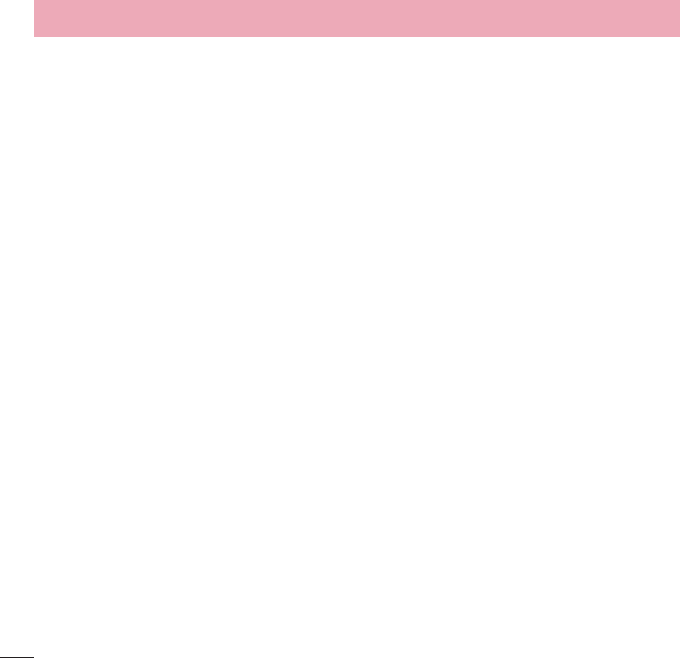
66
For Your Safety
ţ Using the phone in proximity to receiving equipment (i.e., TV or radio) may cause interference to
the phone.
ţ Do not use the phone if the antenna is damaged. If a damaged antenna contacts skin, it may
cause a slight burn. Please contact an LG Authorized Service Center to replace the damaged
antenna.
ţ The data saved in your phone might be deleted due to careless use, repair of the phone, or
upgrade of the software. Please backup your important phone numbers. (Ringtones, text
messages, voice messages, pictures, and videos could also be deleted.) The manufacturer is not
liable for damage due to the loss of data.
ţ When you use the phone in public places, set the ringtone to vibration so you don’t disturb
others.
ţ Do not turn your phone on or off when putting it to your ear.
ţ Your phone is an electronic device that generates heat during normal operation. Extremely
prolonged, direct skin contact in the absence of adequate ventilation may result in discomfort
or minor burns. Therefore, use care when handling your phone during or immediately after
operation.
Use accessories, such as earphones and headsets, with caution. Ensure that cables are tucked
away safely and do not touch the antenna unnecessarily.
Part 15.19 statement
This device complies with part 15 of FCC rules. Operation is subject to the following two
conditions: (1) This device may not cause harmful interference. (2) this device must accept any
interference received, including interference that may cause undesired operation.
Part 15.21 statement
Change or Modifications that are not expressly approved by the manufacturer could void the
user’s authority to operate the equipment.

67
Part 15.105 statement
This equipment has been tested and found to comply with the limits for a class B digital device,
pursuant to Part 15 of the FCC Rules. These limits are designed to provide reasonable protection
against harmful interference in a residential installation. This equipment generates uses and can
radiate radio frequency energy and, if not installed and used in accordance with the instructions,
may cause harmful interference to radio communications. However, there is no guarantee that
interference will not occur in a particular installation. if this equipment does cause harmful
interference or television reception, which can be determined by turning the equipment off and
on, the user is encouraged to try to correct the interference by one or more of the following
measures:
ţ Reorient or relocate the receiving antenna.
ţ Increase the separation between the equipment and receiver.
ţ Connect the equipment into an outlet on a circuit different from that to which the receiver is
connected.
ţ Consult the dealer or an experienced radio/TV technician for help.
FCC RF Exposure Information
WARNING! Read this information before operating the phone.
In August 1996, the Federal Communications Commission (FCC) of the United States, with
its action in Report and Order FCC 96-326, adopted an updated safety standard for human
exposure to Radio Frequency (RF) electromagnetic energy emitted by FCC regulated transmitters.
Those guidelines are consistent with the safety standard previously set by both U.S. and
international standards bodies. The design of this phone complies with the FCC guidelines and
these international standards.
Body-worn Operation
This device was tested for typical body-worn operations with the back of the phone kept
0.59 inches (1.5 cm) between the user’s body and the back of the phone. To comply with FCC
RF exposure requirements, a minimum separation distance of 0.59 inches (1.5 cm) must be
maintained between the user’s body and the back of the phone. Third-party belt-clips, holsters,
and similar accessories containing metallic components may not be used. Body-worn accessories
that cannot maintain 0.59 inches (1.5 cm) separation distance between the user’s body and the
back of the phone, and have not been tested for typical body-worn operations may not comply
with FCC RF exposure limits and should be avoided.
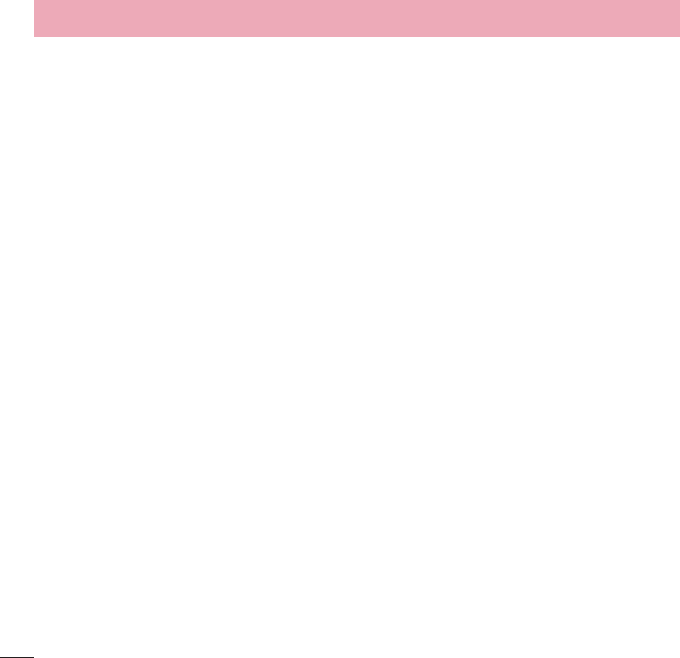
68
For Your Safety
Vehicle-Mounted External Antenna
(Optional, if available.)
To satisfy FCC RF exposure requirements, keep 8 inches (20 cm) between the user / bystander
and vehicle-mounted external antenna. For more information about RF exposure, visit the FCC
website at www.fcc.gov.
Caution
Use only the supplied antenna. Use of unauthorized antennas (or modifications to the antenna)
could impair call quality, damage the phone, void your warranty and/or violate FCC regulations.
Don’t use the phone with a damaged antenna. A damaged antenna could cause a minor skin
burn. Contact your local dealer for a replacement antenna.
Consumer Information About Radio Frequency Emissions
Your wireless phone, which contains a radio transmitter and receiver, emits radio frequency energy
during use. The following consumer information addresses commonly asked questions about the
health effects of wireless phones.
Are wireless phones safe?
Scientific research on the subject of wireless phones and radio frequency (“RF”) energy has been
conducted worldwide for many years, and continues. In the United States, the Food and Drug
Administration (“FDA”) and the Federal Communications Commission (“FCC”) set policies and
procedures for wireless phones. The FDA issued a website publication on health issues related to
cell phone usage where it states, “The scientific community at large … believes that the weight
of scientific evidence does not show an association between exposure to radiofrequency (RF)
from cell phones and adverse health outcomes. Still the scientific community does recommend
conducting additional research to address gaps in knowledge. That research is being conducted
around the world and FDA continues to monitor developments in this field. You can access
the joint FDA/FCC website at http://www.fda.gov (under “C” in the subject index, select Cell
Phones > Research). You can also contact the FDA toll-free at (888) 463-6332 or (888) INFO-
FDA. In June 2000, the FDA entered into a cooperative research and development agreement
through which additional scientific research is being conducted. The FCC issued its own website
publication stating that “there is no scientific evidence that proves that wireless phone usage can
lead to cancer or a variety of other problems, including headaches, dizziness or memory loss.”

69
This publication is available at http://www.fcc.gov/oet/rfsafety or through the FCC at (888) 225-
5322 or (888) CALL-FCC.
What does “SAR” mean?
In 1996, the FCC, working with the FDA, the U.S. Environmental Protection Agency, and other
agencies, established RF exposure safety guidelines for wireless phones in the United States.
Before a wireless phone model is available for sale to the public, it must be tested by the
manufacturer and certified to the FCC that it does not exceed limits established by the FCC. One
of these limits is expressed as a Specific Absorption Rate, or “SAR.” SAR is a measure of the rate
of absorption of RF energy in the body. Tests for SAR are conducted with the phone transmitting
at its highest power level in all tested frequency bands. Since 1996, the FCC has required that the
SAR of handheld wireless phones not exceed 1.6 watts per kilogram, averaged over one gram of
tissue.
Although the SAR is determined at the highest power level, the actual SAR value of a wireless
phone while operating can be less than the reported SAR value. This is because the SAR value
may vary from call to call, depending on factors such as proximity to a cell site, the proximity of
the phone to the body while in use, and the use of hands-free devices.
For more information about SARs, see the FCC’s OET Bulletins 56 and 65 at http://www.fcc.gov/
Bureaus/Engineering_Technology/Documents/bulletins or visit the Cellular Telecommunications
Industry Association website at http://www.ctia.org/consumer_info/index.cfm/AID/10371. You may
also wish to contact the manufacturer of your phone.
Can I minimize my RF exposure?
If you are concerned about RF, there are several simple steps you can take to minimize your RF
exposure. You can, of course, reduce your talk time. You can place more distance between your
body and the source of the RF, as the exposure level drops off dramatically with distance. The
FDA/FCC website states that “hands-free kits can be used with wireless phones for convenience
and comfort. These systems reduce the absorption of RF energy in the head because the phone,
which is the source of the RF emissions, will not be placed against the head. On the other hand,
if the phone is mounted against the waist or other part of the body during use, then that part of
the body will absorb more RF energy. Wireless phones marketed in the U.S. are required to meet
safety requirements regardless of whether they are used against the head or against the body.
Either configuration should result in compliance with the safety limit.” Also, if you use your wireless
phone while in a car, you can use a phone with an antenna on the outside of the vehicle. You
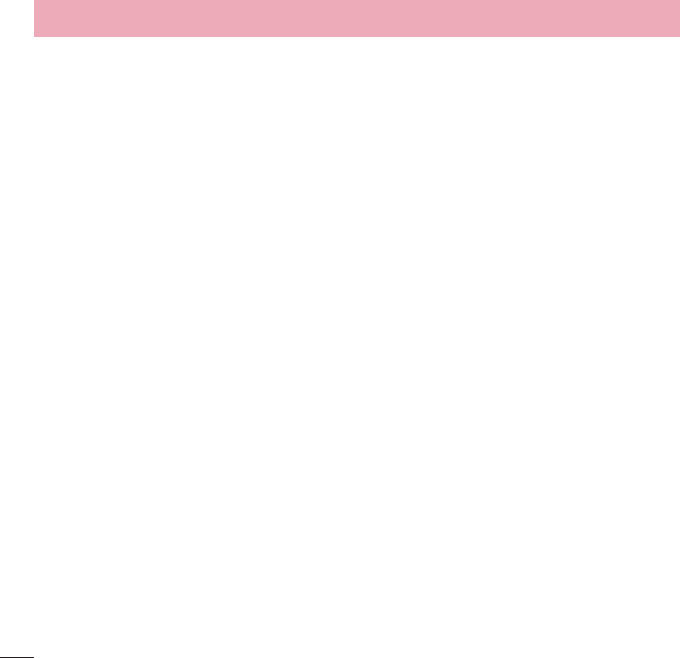
70
For Your Safety
should also read and follow your wireless phone manufacturer’s instructions for the safe operation
of your phone.
Do wireless phones pose any special risks to children?
The FDA/FCC website states that “the scientific evidence does not show a danger to users of
wireless communication devices, including children.” The FDA/FCC website further states that “some
groups sponsored by other national governments have advised that children be discouraged from
using wireless phones at all”. For example, the Stewart Report from the United Kingdom [“UK”]
made such a recommendation in December 2000. In this report a group of independent experts
noted that no evidence exists that using a cell phone causes brain tumors or other ill effects. [The
UK’s] recommendation to limit cell phone use by children was strictly precautionary; it was not based
on scientific evidence that any health hazard exists. A copy of the UK’s leaflet is available at http://
www.dh.gov.uk (search “mobile”), or you can write to: NRPB, Chilton, Didcot, Oxon OX11 ORQ, United
Kingdom. Copies of the UK’s annual reports on mobile phones and RF are available online at www.
iegmp.org.uk and http://www.hpa.org.uk/radiation/ (search “mobile”). Parents who wish to reduce
their children’s RF exposure may choose to restrict their children’s wireless phone use.
Where can I get further information about RF emissions?
For further information, see the following additional resources (websites current as of April 2005):
U.S. Food and Drug Administration
FDA Consumer magazine
November-December 2000
Telephone: (888) INFO-FDA
http://www.fda.gov (Under “C” in the subject index, select Cell Phones > Research.)
U.S. Federal Communications Commission
445 12th Street, S.W.
Washington, D.C. 20554
Telephone: (888) 225-5322
http://www.fcc.gov/oet/rfsafety
Independent Expert Group on Mobile Phones
http://www.iegmp.org.uk

71
Royal Society of Canada Expert Panels on Potential Health Risks of Radio
Frequency Fields from Wireless Telecommunication Devices
283 Sparks Street
Ottawa, Ontario K1R 7X9
Canada
Telephone: (613) 991-6990
World Health Organization
Avenue Appia 20
1211 Geneva 27
Switzerland
Telephone: 011 41 22 791 21 11
http://www.who.int/mediacentre/factsheets/fs193/en/
International Commission on Non-Ionizing Radiation Protection
c/o Bundesamt fur Strahlenschutz
Ingolstaedter Landstr. 1
85764 Oberschleissheim
Germany
Telephone: 011 49 1888 333 2156
http://www.icnirp.de
American National Standards Institute
1819 L Street, N.W., 6th Floor
Washington, D.C. 20036
Telephone: (202) 293-8020
http://www.ansi.org
National Council on Radiation Protection and Measurements
7910 Woodmont Avenue, Suite 800
Bethesda, MD 20814-3095
Telephone: (301) 657-2652
http://www.ncrponline.org
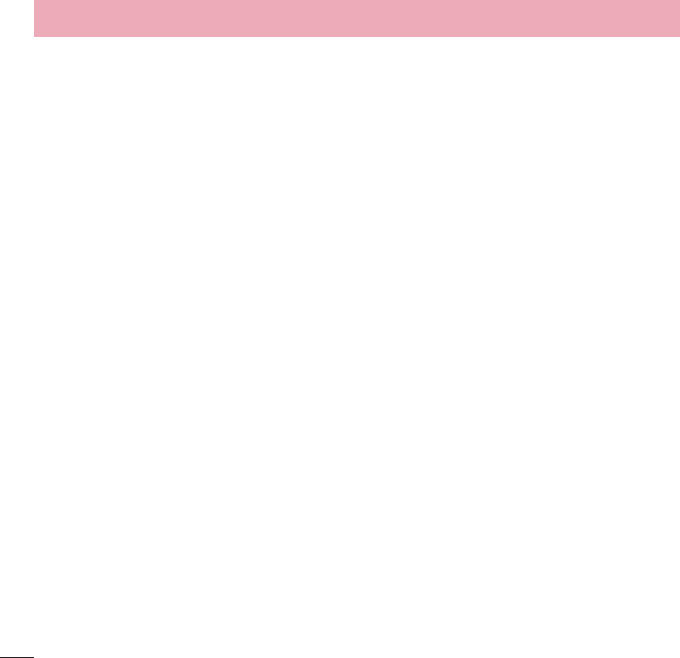
72
For Your Safety
Engineering in Medicine and Biology Society, Committee on Man and Radiation
(COMAR) of the Institute of Electrical and Electronics Engineers
http://ewh.ieee.org/soc/embs/comar/
TIA Safety Information
The following is the complete TIA Safety Information for wireless handheld phones.
Consumer Information on SAR
(Specific Absorption Rate)
This model phone meets the government’s requirements for exposure to radio waves. Your
wireless phone is a radio transmitter and receiver. It is designed and manufactured not to
exceed the emission limits for exposure to Radio Frequency (RF) energy set by the Federal
Communications Commission of the U.S. Government. These limits are part of comprehensive
guidelines and establish permitted levels of RF energy for the general population. The guidelines
are based on standards that were developed by independent scientific organizations through
periodic and thorough evaluation of scientific studies. The standards include a substantial safety
margin designed to assure the safety of all persons, regardless of age and health.
The exposure standard for wireless mobile phones employs a unit of measurement known as the
Specific Absorption Rate, or SAR. The SAR limit set by the FCC is 1.6 W/kg. Tests for SAR are
conducted using standard operating positions specified by the FCC with the phone transmitting
at its highest certified power level in all tested frequency bands. Although SAR is determined at
the highest certified power level, the actual SAR level of the phone while operating can be well
below the maximum value. Because the phone is designed to operate at multiple power levels to
use only the power required to reach the network, in general, the closer you are to a wireless base
station antenna, the lower the power output.
Before a phone model is available for sale to the public, it must be tested and certified to the
FCC that it does not exceed the limit established by the governmentadopted requirement for safe
exposure. The tests are performed in positions and locations (e.g., at the ear and worn on the
body) as required by the FCC for each model.
The highest SAR values are:
* Head: 0.36 W/kg
* Body: 0.42 W/kg

73
(body measurements differ among phone models, depending upon available accessories and FCC
requirements).
While there may be differences between SAR levels of various phones and at various positions,
they all meet the government requirement for safe exposure.
The FCC has granted an Equipment Authorization for this model phone with all reported SAR
levels evaluated as in compliance with the FCC RF emission guidelines. SAR information on this
model phone is on file with the FCC and can be found under the Display Grant section of http://
www.fcc.gov/oet/fccid after searching on FCC ID ZNFB450. Additional information on Specific
Absorption Rates (SAR) can be found on the Cellular Telecommunications Industry Association
(CTIA) website at http://www.ctia.org/.
* In the United States and Canada, the SAR limit for mobile phones used by the public is 1.6
watts/kg (W/kg) averaged over one gram of tissue. The standard incorporates a substantial
margin of safety to give additional protection for the public and to account for any variations in
measurements.
Exposure to Radio Frequency Signal
Your wireless handheld portable phone is a low power radio transmitter and receiver. When ON, it
receives and sends out Radio Frequency (RF) signals.
In August, 1996, the Federal Communications Commissions (FCC) adopted RF exposure
guidelines with safety levels for handheld wireless phones. Those guidelines are consistent with the
safety standards previously set by both U.S. and international standards bodies:
ANSI C95.1 (1992) *
NCRP Report 86 (1986)
ICNIRP (1996)
* American National Standards Institute; National Council on Radiation Protection and
Measurements; International Commission on Non-Ionizing Radiation Protection
Those standards were based on comprehensive and periodic evaluations of the relevant
scientific literature. For example, over 120 scientists, engineers, and physicians from universities,
government health agencies, and industry reviewed the available body of research to develop the
ANSI Standard (C95.1).
The design of your phone complies with the FCC guidelines (and those standards).
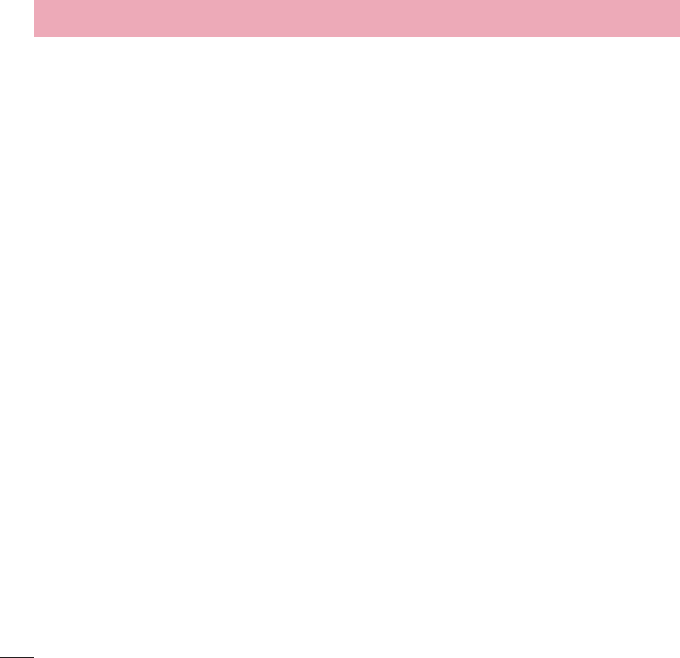
74
For Your Safety
Antenna Care
Use only the supplied or an approved replacement antenna. Unauthorized antennas,
modifications, or attachments could damage the phone and may violate FCC regulations.
Tips on Efficient Operation
For your phone to operate most efficiently:
Don’t touch the antenna unnecessarily when the phone is in use. Contact with the antenna affects
call quality and may cause the phone to operate at a higher power level than otherwise needed.
Electronic Devices
Most modern electronic equipment is shielded from RF signals. However, certain electronic
equipment may not be shielded against the RF signals from your wireless phone.
Pacemakers
The Health Industry Manufacturers Association recommends that a minimum separation of six
(6) inches be maintained between a handheld wireless phone and a pacemaker to avoid potential
interference with the pacemaker. These recommendations are consistent with the independent
research by and recommendations of Wireless Technology Research.
Persons with pacemakers:
ţ Should ALWAYS keep the phone more than six (6) inches from their pacemaker when the
phone is turned ON;
ţ Should not carry the phone in a breast pocket;
ţ Should use the ear opposite the pacemaker to minimize the potential for interference;
ţ Should turn the phone OFF immediately if there is any reason to suspect that interference is
taking place.
Hearing Aids
Some digital wireless phones may interfere with some hearing aids. In the event of such
interference, you may want to consult your service provider (or call the customer service line to
discuss alternatives).

75
Other Medical Devices
If you use any other personal medical device, consult the manufacturer of your device to
determine if it is adequately shielded from external RF energy. Your physician may be able to
assist you in obtaining this information.
Health Care Facilities
Turn your phone OFF in health care facilities when any regulations posted in these areas instruct
you to do so. Hospitals or health care facilities may use equipment that could be sensitive to
external RF energy.
Vehicles
RF signals may affect improperly installed or inadequately shielded electronic systems in motor
vehicles. Check with the manufacturer or its representative regarding your vehicle. You should also
consult the manufacturer of any equipment that has been added to your vehicle.
Posted Facilities
Turn your phone OFF in any facility where posted notices so require.
Aircraft
FCC regulations prohibit using your phone while in the air. Switch OFF your phone before boarding
an aircraft.
Blasting Areas
To avoid interfering with blasting operations, turn your phone OFF when in a “blasting area” or in
areas posted: “Turn off two-way radio”. Obey all signs and instructions.
Potentially Explosive Atmosphere
Turn your phone OFF when in any area with a potentially explosive atmosphere and obey all signs
and instructions. Sparks in such areas could cause an explosion or fire resulting in bodily injury or
even death.
Areas with a potentially explosive atmosphere are often, but not always marked clearly. Potential
areas may include: fueling areas (such as gasoline stations); below deck on boats; fuel or chemical
transfer or storage facilities; vehicles using liquefied petroleum gas (such as propane or butane);
areas where the air contains chemicals or particles (such as grain, dust, or metal powders); and
any other area where you would normally be advised to turn off your vehicle engine.
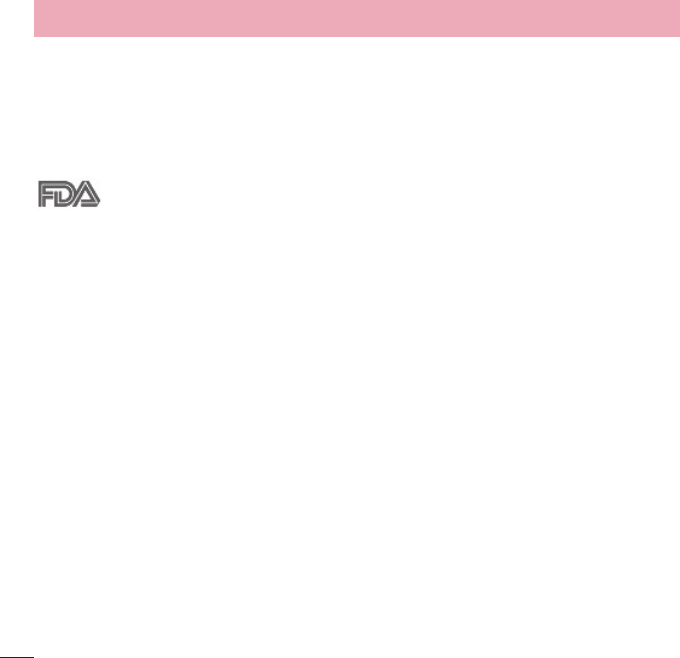
76
For Your Safety
For Vehicles Equipped with an Air Bag
An air bag inflates with great force. DO NOT place objects, including either installed or portable
wireless equipment, in the area over the air bag or in the air bag deployment area. If in-vehicle
wireless equipment is improperly installed and the air bag inflates, serious injury could result.
FDA Consumer Update
The U.S. Food and Drug Administration’s Center for Devices and Radiological Health
Consumer Update on Mobile Phones:
1. Do wireless phones pose a health hazard?
The available scientific evidence does not show that any health problems are associated with using
wireless phones. There is no proof, however, that wireless phones are absolutely safe. Wireless
phones emit low levels of Radio Frequency (RF) energy in the microwave range while being used.
They also emit very low levels of RF when in idle mode. Whereas high levels of RF can produce
health effects (by heating tissue), exposure to low level RF that does not produce heating effects
causes no known adverse health effects. Many studies of low level RF exposures have not found
any biological effects. Some studies have suggested that some biological effects may occur, but
such findings have not been confirmed by additional research. In some cases, other researchers
have had difficulty in reproducing those studies, or in determining the reasons for inconsistent
results.
2. What is the FDA’s role concerning the safety of wireless phones?
Under the law, the FDA does not review the safety of radiation-emitting consumer products
such as wireless phones before they can be sold, as it does with new drugs or medical devices.
However, the agency has authority to take action if wireless phones are shown to emit Radio
Frequency (RF) energy at a level that is hazardous to the user. In such a case, the FDA could
require the manufacturers of wireless phones to notify users of the health hazard and to repair,
replace, or recall the phones so that the hazard no longer exists.
Although the existing scientific data does not justify FDA regulatory actions, the FDA has urged
the wireless phone industry to take a number of steps, including the following:
ţ Support needed research into possible biological effects of RF of the type emitted by wireless
phones;

77
ţ Design wireless phones in a way that minimizes any RF exposure to the user that is not
necessary for device function; and
ţ Cooperate in providing users of wireless phones with the best possible information on possible
effects of wireless phone use on human health.
The FDA belongs to an interagency working group of the federal agencies that have responsibility
for different aspects of RF safety to ensure coordinated efforts at the federal level. The following
agencies belong to this working group:
ţ National Institute for Occupational Safety and Health
ţ Environmental Protection Agency
ţ Occupational Safety and Health Administration
ţ National Telecommunications and Information Administration
The National Institutes of Health participates in some interagency working group activities, as well.
The FDA shares regulatory responsibilities for wireless phones with the Federal Communications
Commission (FCC). All phones that are sold in the United States must comply with FCC safety
guidelines that limit RF exposure. The FCC relies on the FDA and other health agencies for safety
questions about wireless phones.
The FCC also regulates the base stations that the wireless phone networks rely upon. While these
base stations operate at higher power than do the wireless phones themselves, the RF exposures
that people get from these base stations are typically thousands of times lower than those they
can get from wireless phones. Base stations are thus not the subject of the safety questions
discussed in this document.
3. What kinds of phones are the subject of this update?
The term “wireless phone” refers here to handheld wireless phones with built-in antennas, often
called “cell”, “mobile”, or “PCS” phones. These types of wireless phones can expose the user to
measurable Radio Frequency (RF) energy because of the short distance between the phone and
the user’s head.
These RF exposures are limited by FCC safety guidelines that were developed with the advice
of the FDA and other federal health and safety agencies. When the phone is located at greater
distances from the user, the exposure to RF is drastically lower because a person’s RF exposure
decreases rapidly with increasing distance from the source. The so-called “cordless phones,” which
have a base unit connected to the telephone wiring in a house, typically operate at far lower power
levels, and thus produce RF exposures far below the FCC safety limits.
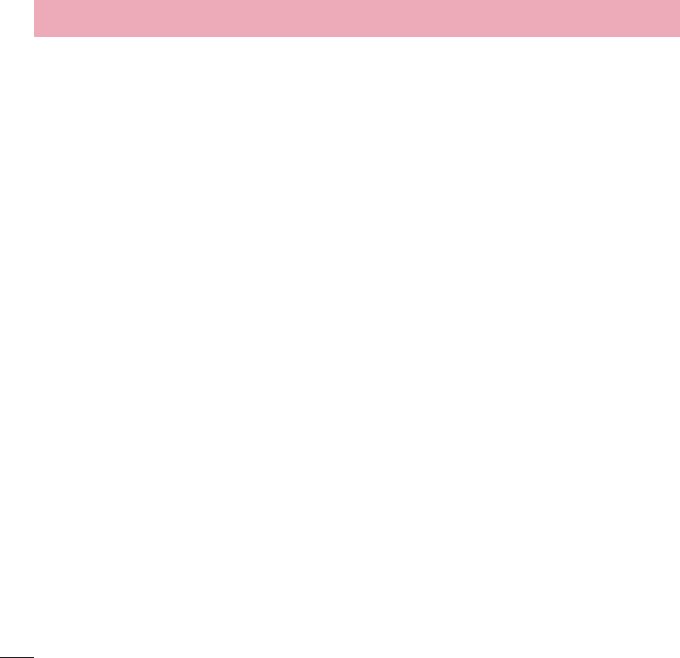
78
For Your Safety
4. What are the results of the research done already?
The research done thus far has produced conflicting results, and many studies have suffered from
flaws in their research methods. Animal experiments investigating the effects of Radio Frequency
(RF) energy exposures characteristic of wireless phones have yielded conflicting results that often
cannot be repeated in other laboratories. A few animal studies, however, have suggested that low
levels of RF could accelerate the development of cancer in laboratory animals. However, many of
the studies that showed increased tumor development used animals that had been genetically
engineered or treated with cancer-causing chemicals so as to be pre-disposed to develop cancer
in the absence of RF exposure. Other studies exposed the animals to RF for up to 22 hours per
day. These conditions are not similar to the conditions under which people use wireless phones, so
we do not know with certainty what the results of such studies mean for human health. Three large
epidemiology studies have been published since December 2000. Between them, the studies
investigated any possible association between the use of wireless phones and primary brain
cancer, glioma, meningioma, or acoustic neuroma, tumors of the brain or salivary gland, leukemia,
or other cancers. None of the studies demonstrated the existence of any harmful health effects
from wireless phone RF exposures. However, none of the studies can answer questions about
long-term exposures, since the average period of phone use in these studies was around three
years.
5. What research is needed to decide whether RF exposure from wireless phones
poses a health risk?
A combination of laboratory studies and epidemiological studies of people actually using wireless
phones would provide some of the data that are needed. Lifetime animal exposure studies could
be completed in a few years. However, very large numbers of animals would be needed to provide
reliable proof of a cancer promoting effect if one exists. Epidemiological studies can provide
data that is directly applicable to human populations, but ten or more years follow-up may be
needed to provide answers about some health effects, such as cancer. This is because the interval
between the time of exposure to a cancer-causing agent and the time tumors develop — if they
do — may be many, many years. The interpretation of epidemiological studies is hampered by
difficulties in measuring actual RF exposure during day-to-day use of wireless phones. Many
factors affect this measurement, such as the angle at which the phone is held, or which model of
phone is used.

79
6. What is the FDA doing to find out more about the possible health effects of
wireless phone RF?
The FDA is working with the U.S. National Toxicology Program and with groups of investigators
around the world to ensure that high priority animal studies are conducted to address important
questions about the effects of exposure to Radio Frequency (RF) energy.
The FDA has been a leading participant in the World Health Organization International Electro
Magnetic Fields (EMF) Project since its inception in 1996. An influential result of this work has
been the development of a detailed agenda of research needs that has driven the establishment
of new research programs around the world. The project has also helped develop a series of
public information documents on EMF issues.
The FDA and the Cellular Telecommunications & Internet Association (CTIA) have a formal
Cooperative Research And Development Agreement (CRADA) to do research on wireless phone
safety. The FDA provides the scientific oversight, obtaining input from experts in government,
industry, and academic organizations. CTIA-funded research is conducted through contracts with
independent investigators. The initial research will include both laboratory studies and studies of
wireless phone users. The CRADA will also include a broad assessment of additional research
needs in the context of the latest research developments around the world.
7. How can I find out how much Radio Frequency energy exposure I can get by
using my wireless phone?
All phones sold in the United States must comply with Federal Communications Commission
(FCC) guidelines that limit Radio Frequency (RF) energy exposures. The FCC established these
guidelines in consultation with the FDA and the other federal health and safety agencies. The
FCC limit for RF exposure from wireless phones is set at a Specific Absorption Rate (SAR) of 1.6
watts per kilogram (1.6 W/kg). The FCC limit is consistent with the safety standards developed by
the Institute of Electrical and Electronic Engineering (IEEE) and the National Council on Radiation
Protection and Measurement. The exposure limit takes into consideration the body’s ability to
remove heat from the tissues that absorb energy from the wireless phone and is set well below
levels known to have effects. Manufacturers of wireless phones must report the RF exposure level
for each model of phone to the FCC. The FCC website (http://www.fcc.gov/oet/rfsafety) gives
directions for locating the FCC identification number on your phone so you can find your phone’s
RF exposure level in the online listing.
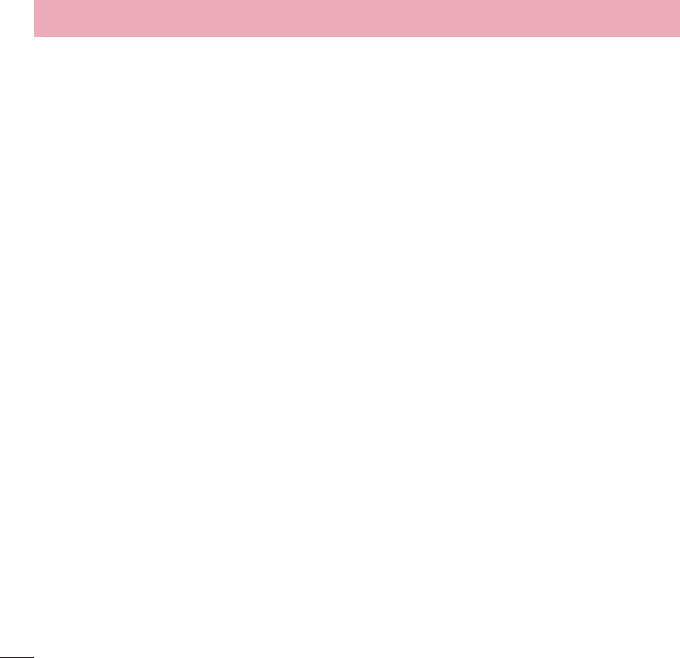
80
For Your Safety
8. What has the FDA done to measure the Radio Frequency energy coming from
wireless phones?
The Institute of Electrical and Electronic Engineers (IEEE) is developing a technical standard for
measuring the Radio Frequency (RF) energy exposure from wireless phones and other wireless
handsets with the participation and leadership of FDA scientists and engineers. The standard,
“Recommended Practice for Determining the Spatial-Peak Specific Absorption Rate (SAR) in
the Human Body Due to Wireless Communications Devices: Experimental Techniques”, sets forth
the first consistent test methodology for measuring the rate at which RF is deposited in the
heads of wireless phone users. The test method uses a tissue-simulating model of the human
head. Standardized SAR test methodology is expected to greatly improve the consistency of
measurements made at different laboratories on the same phone. SAR is the measurement of
the amount of energy absorbed in tissue, either by the whole body or a small part of the body.
It is measured in watts/kg (or milliwatts/g) of matter. This measurement is used to determine
whether a wireless phone complies with safety guidelines.
9. What steps can I take to reduce my exposure to Radio Frequency energy from
my wireless phone?
If there is a risk from these products — and at this point we do not know that there is — it is
probably very small. But if you are concerned about avoiding even potential risks, you can take
a few simple steps to minimize your exposure to Radio Frequency (RF) energy. Since time is a
key factor in how much exposure a person receives, reducing the amount of time spent using a
wireless phone will reduce RF exposure. If you must conduct extended conversations by wireless
phone every day, you could place more distance between your body and the source of the RF,
since the exposure level drops off dramatically with distance. For example, you could use a
headset and carry the wireless phone away from your body or use a wireless phone connected to a
remote antenna. Again, the scientific data does not demonstrate that wireless phones are harmful.
But if you are concerned about the RF exposure from these products, you can use measures like
those described above to reduce your RF exposure from wireless phone use.
10. What about children using wireless phones?
The scientific evidence does not show a danger to users of wireless phones, including children
and teenagers. If you want to take steps to lower exposure to Radio Frequency (RF) energy,
the measures described above would apply to children and teenagers using wireless phones.
Reducing the time of wireless phone use and increasing the distance between the user and the

81
RF source will reduce RF exposure.
Some groups sponsored by other national governments have advised that children be discouraged
from using wireless phones at all. For example, the government in the United Kingdom distributed
leaflets containing such a recommendation in December 2000. They noted that no evidence exists
that using a wireless phone causes brain tumors or other ill effects. Their recommendation to limit
wireless phone use by children was strictly precautionary; it was not based on scientific evidence that
any health hazard exists.
11. What about wireless phone interference with medical equipment?
Radio Frequency (RF) energy from wireless phones can interact with some electronic devices.
For this reason, the FDA helped develop a detailed test method to measure Electro Magnetic
Interference (EMI) of implanted cardiac pacemakers and defibrillators from wireless telephones.
This test method is now part of a standard sponsored by the Association for the Advancement
of Medical Instrumentation (AAMI). The final draft, a joint effort by the FDA, medical device
manufacturers, and many other groups, was completed in late 2000. This standard will allow
manufacturers to ensure that cardiac pacemakers and defibrillators are safe from wireless phone
EMI.
The FDA has tested hearing aids for interference from handheld wireless phones and helped
develop a voluntary standard sponsored by the Institute of Electrical and Electronic Engineers
(IEEE). This standard specifies test methods and performance requirements for hearing aids and
wireless phones so that no interference occurs when a person uses a “compatible” phone and a
“compatible” hearing aid at the same time. This standard was approved by the IEEE in 2000.
The FDA continues to monitor the use of wireless phones for possible interactions with other
medical devices. Should harmful interference be found to occur, the FDA will conduct testing to
assess the interference and work to resolve the problem.
12. Where can I find additional information?
For additional information, please refer to the following resources:
Federal Communications Commission (FCC) RF Safety Program
(http://www.fcc.gov/oet/rfsafety)
International Commission on Non-lonizing Radiation Protection
(http://www.icnirp.de)
World Health Organization (WHO) International EMF Project
(http://www.who.int/emf)
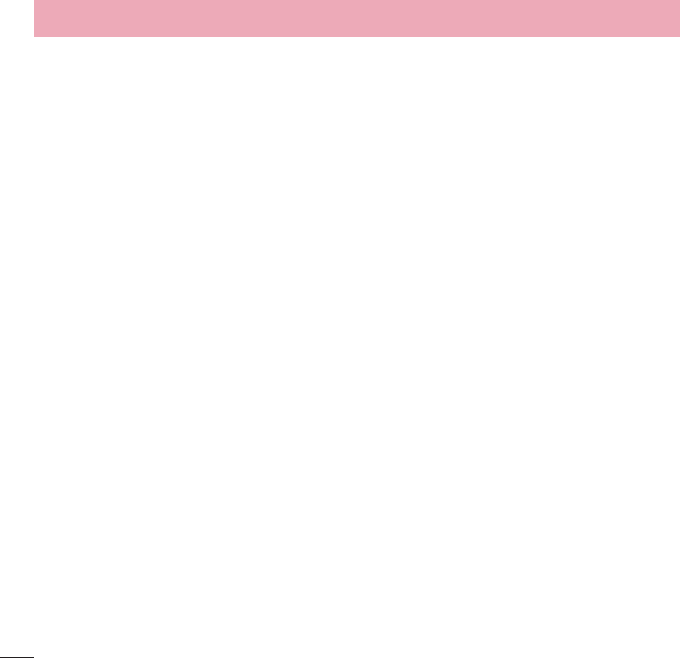
82
For Your Safety
National Radiological Protection Board (UK)
(http://www.hpa.org.uk/radiation/)
Driving
Check the laws and regulations on the use of wireless phones in the areas where you drive and
always obey them. Also, if using your phone while driving, please observe the following:
ţ Give full attention to driving -- driving safely is your first responsibility;
ţ Use hands-free operation, if available;
ţ Pull off the road and park before making or answering a call if driving conditions or the law
require it.
HAC statement
This phone has been tested and rated for use with hearing aids for some of the wireless technologies
that it uses.
However, there may be some newer wireless technologies used in this phone that have not been
tested yet for use with hearing aids.
It is important to try the different features of this phone thoroughly and in different locations,
using your hearing aid or cochlear implant, to determine if you hear any interfering noise.
Consult your service provider or the manufacturer of this phone for information on hearing aid
compatibility.
If you have questions about return or exchange policies, consult your service provider or phone
retailer.
FCC Hearing-Aid Compatibility (HAC) Regulations for Wireless Devices
While some wireless phones are used near some hearing devices (hearing aids and cochlear
implants), users may detect a buzzing, humming, or whining noise. Some hearing devices are
more immune than others to this interference noise, and phones also vary in the amount of
interference they generate.
The wireless telephone industry has developed a rating system for wireless phones, to assist
hearing device users to find phones that may be compatible with their hearing devices. Not all
phones have been rated. Phones that are rated have the rating on their box or a label located on
the box.
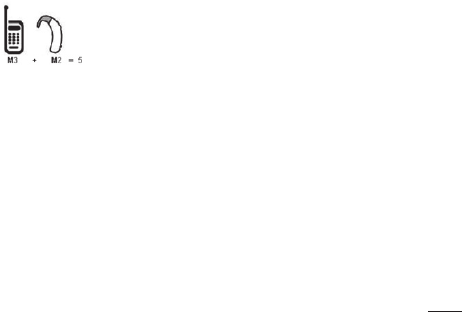
83
The ratings are not guarantees.
Results will vary depending on the user’s hearing device and hearing loss. If your hearing device
happens to be vulnerable to interference, you may not be able to use a rated phone successfully.
Trying out the phone with your hearing device is the best way to evaluate it for your personal
needs.
M-Ratings: Phones rated M3 or M4 meet FCC requirements and are likely to generate less
interference to hearing devices than phones that are not labeled. M4 is the better/higher of the
two ratings.
T-Ratings: Phones rated T3 or T4 meet FCC requirements and are likely to generate less
interference to hearing devices than phones that are not labeled. T4 is the better/higher of the
two ratings.
Hearing devices may also be rated. Your hearing device manufacturer or hearing health
professional may help you find this rating. Higher ratings mean that the hearing device is relatively
immune to interference noise. The hearing aid and wireless phone rating values are then added
together. A sum of 5 is considered acceptable for normal use.
A sum of 6 is considered for best use.
In the above example, if a hearing aid meets the M2 level rating and the wireless phone meets
the M3 level rating, the sum of the two values equal M5. This should provide the hearing aid
user with “normal usage” while using their hearing aid with the particular wireless phone. “Normal
usage” in this context is defined as a signal quality that’s acceptable for normal operation.
The M mark is intended to be synonymous with the U mark. The T mark is intended to be
synonymous with the UT mark.
The M and T marks are recommended by the Alliance for Telecommunications Industries
Solutions (ATIS). The U and UT marks are referenced in Section 20.19 of the FCC Rules.
The HAC rating and measurement procedure are described in the American National Standards
Institute (ANSI) C63.19 standard.
To enter that the Hearing Aid Compatibility rating for your phone is maintained, secondary
transmitters such as Bluetooth components must be disabled during a call.

84
For Your Safety
For information about hearing aids and digital wireless phones
Wireless Phones and Hearing Aid Accessibility
http://www.accesswireless.org/
Gallaudet University, RERC
http://tap.gallaudet.edu/Voice/
FCC Hearing Aid Compatibility and Volume Control
http://www.fcc.gov/cgb/dro/hearing.html
The Hearing Aid Compatibility FCC Order
http://hraunfoss.fcc.gov/edocs_public/attachmatch/FCC-03-168A1.pdf
Hearing Loss Association of America [HLAA]
http://hearingloss.org/content/telephones-and-mobile-devices
Limited Warranty Statement
1. WHAT THIS WARRANTY COVERS:
LG offers you a limited warranty that the enclosed subscriber unit and its enclosed accessories will be free from defects in
material and workmanship, according to the following terms and conditions:
(1) The limited warranty for the product extends for TWELVE (12) MONTHS beginning on the date of purchase of the prod-
uct with valid proof of purchase, or absent valid proof of purchase, FIFTEEN (15) MONTHS from date of manufacture as
determined by the unit’s manufacture date code.
(2) The limited warranty extends only to the original purchaser of the product and is not assignable or transferable to any
subsequent purchaser/end user.
(3) This warranty is good only to the original purchaser of the product during the warranty period as long as it is in the U.S.,
including Alaska, Hawaii, U.S. Territories and Canada.
(4) The external housing and cosmetic parts shall be free of defects at the time of shipment and, therefore, shall not be
covered under these limited warranty terms.
(5) Upon request from LG, the consumer must provide information to reasonably prove the date of purchase.
(6) The customer shall bear the cost of shipping the product to the Customer Service Department of LG. LG shall bear the
cost of shipping the product back to the consumer after the completion of service under this limited warranty.
2. WHAT THIS WARRANTY DOES NOT COVER:
(1) Defects or damages resulting from use of the product in other than its normal and customary manner.
(2) Defects or damages from abnormal use, abnormal conditions, improper storage, exposure to moisture or dampness,
unauthorized modifications, unauthorized connections, unauthorized repair, misuse, neglect, abuse, accident, alteration,
improper installation, or other acts which are not the fault of LG, including damage caused by shipping, blown fuses,
spills of food or liquid.
(3) Breakage or damage to antennas unless caused directly by defects in material or workmanship.
(4) That the Customer Service Department at LG was not notified by consumer of the alleged defect or malfunction of the
product during the applicable limited warranty period.
(5) Products which have had the serial number removed or made illegible.
(6) This limited warranty is in lieu of all other warranties, express or implied either in fact or by operations of law, statutory or
otherwise, including, but not limited to any implied warranty of marketability or fitness for a particular use.
(7) Damage resulting from use of non LG approved accessories.
(8) All plastic surfaces and all other externally exposed parts that are scratched or damaged due to normal customer use.
(9) Products operated outside published maximum ratings.
(10) Products used or obtained in a rental program.
(11) Consumables (such as fuses).
3. WHAT LG WILL DO:
LG will, at its sole option, either repair, replace or refund the purchase price of any unit that is covered under this limited
warranty. LG may choose at its option to use functionally equivalent re-conditioned, refurbished or new units or parts or any
units. In addition, LG will not re-install or back-up any data, applications or software that you have added to your phone.
It is therefore recommended that you back-up any such data or information prior to sending the unit to LG to avoid the
permanent loss of such information.
4. STATE LAW RIGHTS:
No other express warranty is applicable to this product. THE DURATION OF ANY IMPLIED WARRANTIES, INCLUDING THE
IMPLIED WARRANTY OF MARKETABILITY OR MERCHANTABILITY OR FITNESS FOR A PARTICULAR PURPOSE, IS
LIMITED TO THE DURATION OF THE EXPRESS WARRANTY HEREIN. LG SHALL NOT BE LIABLE FOR THE LOSS OF THE
USE OF THE PRODUCT, INCONVENIENCE, LOSS OR ANY OTHER DAMAGES, DIRECT OR CONSEQUENTIAL, ARISING
OUT OF THE USE OF, OR INABILITY TO USE, THIS PRODUCT OR FOR ANY BREACH OF ANY EXPRESS OR IMPLIED
WARRANTY, INCLUDING THE IMPLIED WARRANTY OF MARKETABILITY OR MERCHANTABILITY OR FITNESS FOR A
PARTICULAR PURPOSE APPLICABLE TO THIS PRODUCT.
Some states do not allow the exclusive limitation of incidental or consequential damages or limitations on how long an
implied warranty lasts; so these limitations or exclusions may not apply to you. This warranty gives you specific legal rights
and you may also have other rights which vary from state to state.
5. HOW TO GETWARRANTY SERVICE:
To obtain warranty service, please call or fax to the following telephone numbers from anywhere in the continental United
States:
Tel. 1-800-793-8896
Or visit http://us.lgservice.com. Correspondence may also be mailed to:
LG Electronics Service- Mobile Handsets, P.O. Box 240007, Huntsville, AL 35824
DO NOT RETURN YOUR PRODUCT TO THE ABOVE ADDRESS. Please call or write for the location of the LG authorized service
center nearest you and for the procedures for obtaining warranty claims.

t Las visualizaciones e ilustraciones de la pantalla pueden
variar de las que ve en el teléfono.
t Es posible que parte del contenido de esta guía no
se aplique al teléfono, dependiendo del software o del
proveedor de servicios. Toda la información de este
documento está sujeta a cambios sin previo aviso.
t Copyright ©2014 LG Electronics, Inc. Todos los derechos
reservados. LG y el logotipo de LG son marcas registradas
de LG Group y sus entidades relacionadas. Todas las
demás marcas son propiedad de sus respectivos titulares.
Guía del usuario
Español
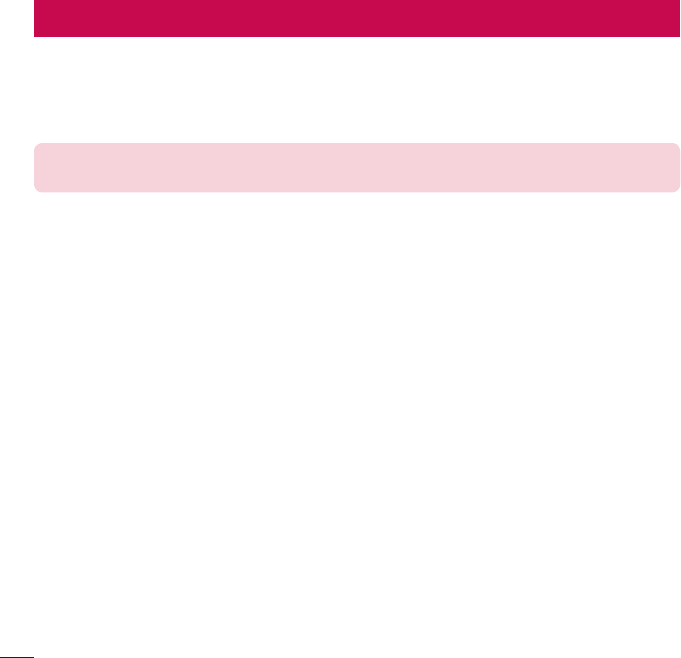
2
Si es un cliente nuevo de T-Mobile® y su servicio todavía no se encuentra activado, simplemente llame a la
atención al cliente al 1-800-937-8997 desde un teléfono fijo y un representante de activaciones de T-Mobile
lo ayudará. Al activar el servicio, necesitará la siguiente información:
t Acuerdo de servicio y código de agente que figura en el acuerdo.
t Su nombre, dirección particular, teléfono particular y dirección de facturación.
NOTA: Para las cuentas comerciales y gubernamentales, proporcione el nombre de la empresa o del
organismo gubernamental, la dirección y el número de identificación fiscal.
t Su número de seguro social, el número de su licencia de conducir actual y la fecha de nacimiento para
realizar una evaluación crediticia.
t El plan de tarifas y servicios T-Mobile que ha seleccionado (consulte www.t-mobile.com para obtener la
información más reciente sobre los planes).
t El número de serie de la tarjeta SIM y el número de IMEI (ubicado en la etiqueta de código de barras de
la caja).
Al activar el servicio, reconoce que ha leído, comprendido y aceptado comprometerse con cada uno de los
Términos y condiciones de T-Mobile y su Acuerdo de servicio.
Sobre esta guía para el usuario
Lea atentamente esta guía del usuario antes de usar el teléfono y consérvela para futuras referencias.
Si su teléfono no funciona correctamente, consulte la sección de preguntas frecuentes.
t Es posible que algunas funciones y servicios varíen según el área, el teléfono, el operador y la
versión del software del teléfono.
t Las visualizaciones y las ilustraciones de la pantalla en este manual del usuario pueden diferir de las
visualizaciones del teléfono real.
t Los diseños y las especificaciones del teléfono y de otros accesorios están sujetos a cambios sin previo
aviso.
ACTIVACIÓN DEL SERVICIO
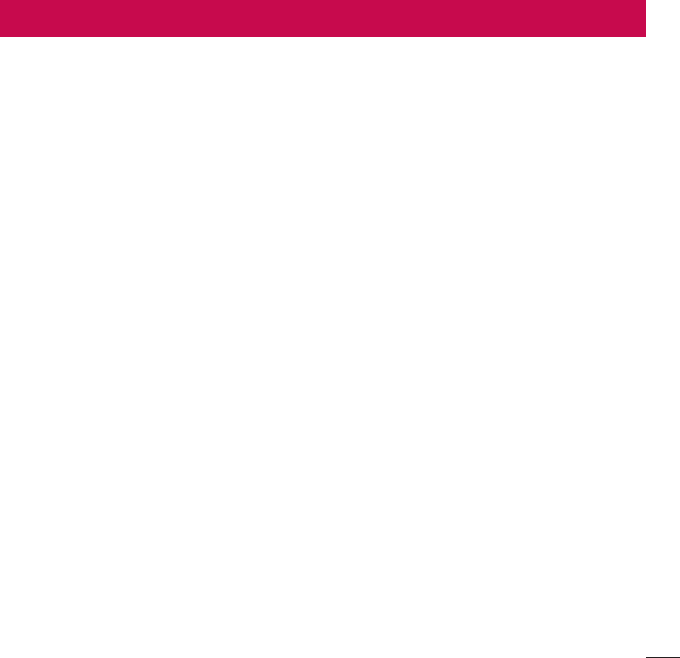
3
Contenido
ACTIVACIÓN DEL SERVICIO ..........................2
El teléfono ..........................................................6
Descripción general del teléfono ...................... 6
Introducción ....................................................... 8
Instalación de la tarjeta SIM y la batería .......... 8
Cargar el teléfono ..............................................10
Iconos en pantalla ...............................................10
Funciones generales ....................................... 12
Antes de comenzar ...........................................12
Hacer una llamada ............................................12
Hacer una llamada con la Tecla Enviar ..........12
Hacer llamadas internacionales .......................12
Finalizar una llamada ..........................................12
Hacer una llamada desde contactos ..............13
Responder una llamada ....................................13
Ajuste del volumen ............................................13
Modo vibración (Rápido) ...................................13
Potencia de la señal ............................................14
Introducir texto ..................................................14
Cambio del modo de entrada de texto .........14
Modo ABC .............................................................14
Modo 123 (Modo de números) ........................14
Modo símbolo.......................................................14
Uso del modo ABC .............................................15
Uso del modo 123 (modo de números) .......16
Menú En llamada ..............................................17
Durante una llamada .........................................17
Hacer una segunda llamada.............................17
Alternar entre dos llamadas .............................17
Responder una llamada entrante .................... 17
Rechazar una llamada entrante ....................... 17
Silenciar el micrófono .........................................18
Usando el altavoz ................................................18
Recent Calls ..................................................... 19
Contactos ........................................................ 20
Lista de contactos ............................................20
Nuevo Contacto ................................................20
Grupos ...............................................................20
Lista
de Marcación Rápida ...............................21
Administración de la Tarjeta SIM .....................21
Número Propio ..................................................21
Mi tarjeta de visita .............................................21
Mensajes.......................................................... 22
Nuevo mensaje .................................................22
Selecting a recipient .........................................22
Editar un mensaje...............................................23
Enviar un mensaje ..............................................24
Messages ...........................................................25
Borradores .........................................................26
Config. de Mensaje ..........................................26
Alerta de Mensajes ............................................26
Guardar en............................................................26
Firma ......................................................................26
Mensaje de Texto ................................................26
Mensaje Multimedia ........................................... 27
Correo de voz ......................................................28
E-mail .............................................................. 29
Enviar un mensaje de correo electrónico a
través de una cuenta nueva .............................29
Recuperar sus mensajes de correo
electrónico ............................................................29
Carpetas de mensajes ......................................29
Cambiar la configuración del correo
electrónico ........................................................... 30
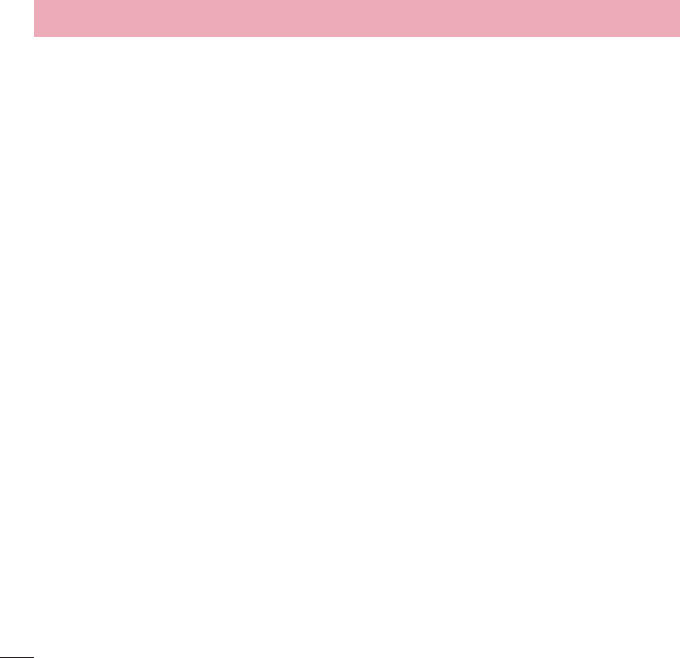
4
My Account ...................................................... 31
Acceso Web .................................................... 32
Inicio del Acceso Web .......................................32
Uso del Acceso Web .........................................32
Menús del Acceso Web ....................................33
Uso de las Teclas de Navegación ...................33
Cámara ............................................................ 34
Tomar Foto ........................................................34
Grabar Video .....................................................35
Álbum ................................................................36
Álbum ...............................................................37
Calendario ....................................................... 38
Mi Carpeta .......................................................39
Audio .................................................................39
Imágenes ........................................................... 39
Musica ...............................................................39
Reproducción de música ................................ 40
Agregar música al teléfono............................. 40
Servicios adicionales de música .................... 40
Video ...................................................................41
Otros Archivos ...................................................41
Admin. Archivos ..............................................42
Juegos ............................................................... 42
Herramientas .................................................. 43
Comando de Voz ..............................................43
Despertador ......................................................45
Notepad ............................................................. 45
Calculator ..........................................................45
Bloc de Notas ...................................................45
Calculadora .......................................................46
Tareas .................................................................46
Cronómetro ....................................................... 47
Calc. de propinas ..............................................47
Conversor de Unidad .......................................48
Grabador de Voz ...............................................48
Configuración ..................................................49
Audio y tonos de timbre ..................................49
Timbre ...................................................................49
Tono de Mensaje.................................................49
Tono de Alerta .....................................................49
Tono de Teclado ................................................. 50
Multimedia ........................................................... 50
Llamada ............................................................... 50
Config. del teléfono..........................................50
Fecha y hora ........................................................ 50
Idiomas ...................................................................51
Establecer teclas de acceso directo ...............51
Modo de Avión .....................................................51
Seguridad ..............................................................51
Restaurar Configuraciones ...............................52
Pantalla ..............................................................53
Fondos de Pantalla .............................................53
Fuentes ..................................................................53
Relojes y calendario ...........................................53
Brillo .......................................................................53
Tiempo de Luz de Fondo .................................53
Estilos de menú ..................................................53
Llamada ............................................................. 54
Enviar Mi Número ...............................................54
Marcación automática .......................................54
Modo de Respuesta ...........................................54
Modo Senior ........................................................55
Alerta de minuto ...............................................55
Rechazo de llamadas ........................................55
Enviar tonos DTMF ............................................55
Contenido

5
Time & Cost ........................................................55
Accesibilidad ........................................................56
Accesibilidad ..................................................... 56
Lectura del menú ...............................................56
Tono de teclado ..................................................56
Texto grande ........................................................56
Invertir color .........................................................56
Sonido mono .......................................................56
Modo Senior ........................................................56
TTY ......................................................................... 57
Audífonos .............................................................57
Comando de voz ................................................ 57
Bluetooth ...........................................................57
Activar/Desactivar...............................................58
Buscar Nuevo Aparato ......................................58
Mis Aparatos ........................................................58
Mi Info de Bluetooth ..........................................58
Memoria ............................................................59
Espacio Utilizado ................................................59
Aplicaciones ...................................................... 59
Mensajes ...............................................................59
Acceso Web ........................................................ 60
Voice Command .................................................62
Conexión ...........................................................62
USB Connection .................................................62
Selección de red .................................................62
Perfiles de Internet .............................................63
Puntos de acceso ...............................................63
System Update .................................................63
Información del teléfono .................................63
Accessories ..................................................... 64
Por su seguridad .............................................65
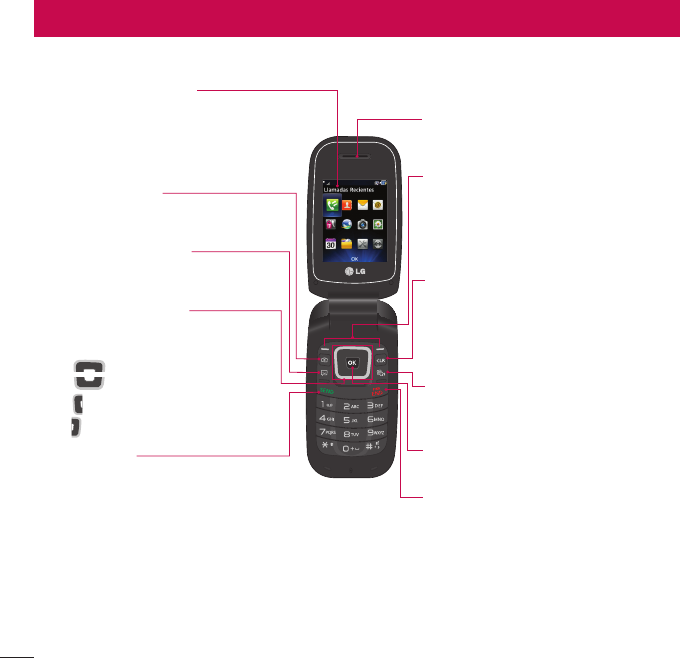
6
Descripción general del teléfono
Auricular
Permite escuchar a la persona que
llama.
Teclas Suave Derecha e Izquierda
Cada una de estas teclas ejecuta las
funciones indicadas por el texto en
pantalla ubicado justo sobre ellas.
Tecla Borrar/Atrás
Oprima esta tecla para regresar a
la pantalla anterior. También puede
mantener oprimida para activar la
función Comando de voz.
Tecla Modo TTS
Le permite activar o desactivar el
modo TTS.
Tecla OK
Seleccione opciones y menús.
Tecla Fin/Encender
Permite encender o apagar el
teléfono, finalizar llamadas o volver al
modo de espera.
Pantalla LCD principal
Muestra a todo color los iconos de
estado del teléfono, los elementos
de los menús, los elementos web, la
información web, las fotos y mucho
más.
Tecla de Cámara
Permite activar la cámara y tomar
fotografías.
Tecla Rápida Mensaje
pulse esta tecla para ir directamente
a Nuevo mensaje.
Teclas de Navegación
Funciones de la pantalla
principal:
ţ Games & Apps
ţ Lista de contactos
ţ Alarm Clock
ţ Music
Tecla Enviar
Oprima esta tecla en el modo de
espera para acceder rápidamente
a las llamadas entrantes, salientes
y perdidas más recientes. También
marca llamadas cuando introduce
un número.
El teléfono
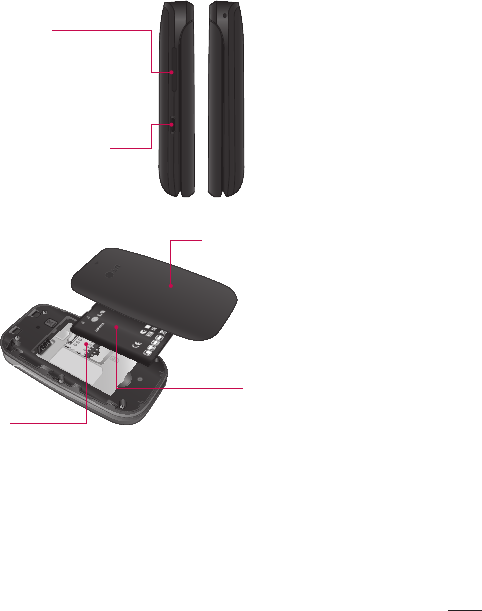
7
Teclas de Volumen
Permiten controlar el volumen
de los tonos de timbre cuando
el teléfono está en modo de
espera y el volumen del auricular
durante una llamada.
Puerto para Cargador/USB
Permite conectar un cargador u
otros accesorios admitidos.
Tapa posterior
Ranura para Tarjeta
SIM
Batería
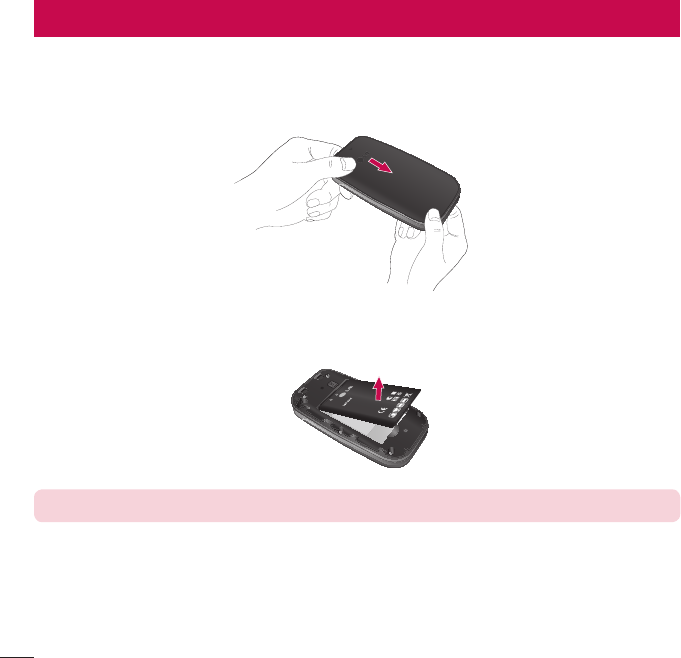
8
Introducción
Instalación de la tarjeta SIM y la batería
1 Extraiga la tapa posterior
Coloque su pulgar en la parte superior de la tapa posterior y deslícela hacia abajo para extraerla.
2 Extraiga la batería
Sostenga el borde superior del teléfono y use la abertura de dedos cerca de la parte inferior de la
batería para levantar la batería del teléfono.
Advertencia
No retire la batería cuando el teléfono esté encendido porque puede dañarlo.
3 Inserte la tarjeta SIM
Deslice la tarjeta SIM hasta colocarla en su ranura. Asegúrese de que el área de contactos
dorados de la tarjeta esté orientada hacia abajo. Para extraer la tarjeta SIM, deslice suavemente
hacia la dirección contraria.
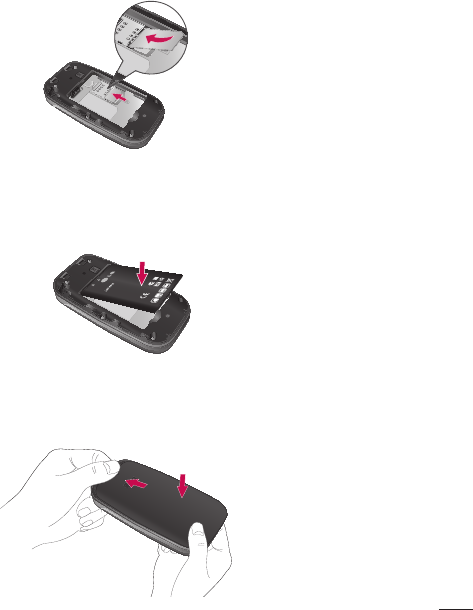
9
4 Inserte la batería
Inserte primero la parte superior de la batería en el borde superior del compartimiento de la
batería. Asegúrese de que el área de contacto de la batería esté alineada con los terminales del
teléfono. Oprima la parte inferior de la batería hasta que encaje en su lugar.
5 Instale la tapa posterior
Alinee la tapa posterior sobre el compartimiento de la batería y deslícela hacia arriba hasta que se
trabe en su lugar.
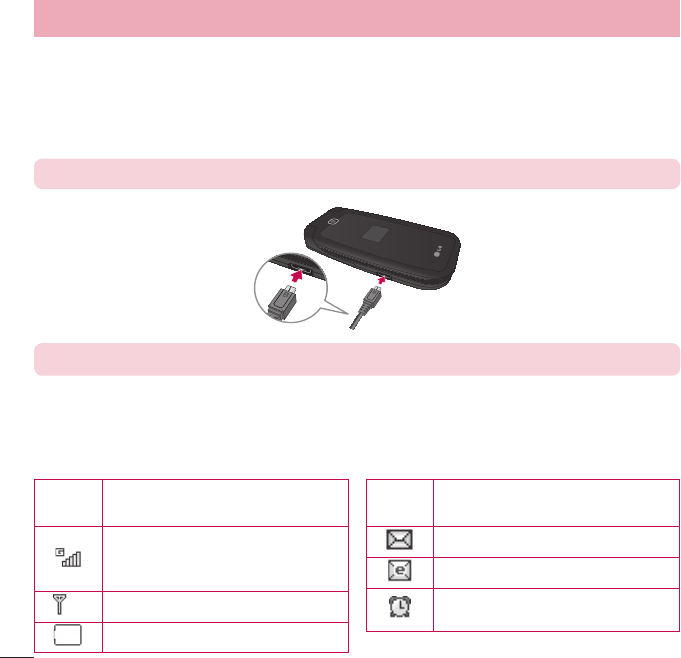
10
Getting Started
ICONO/
INDICADOR
DESCRIPCIÓN
Potencia de la señal de red (varía la
cantidad de barras)
Sin señal de red
Batería baja
ICONO/
INDICADOR
DESCRIPCIÓN
Nuevo mensaje de texto
Nuevo correo eletrónico
Hay una alarma establecida
Cargar el teléfono
Ubique el Puerto para Cargador/USB en el lado izquierdo del teléfono LG-B460 de LG. Inserte
el conector del cargador en el teléfono (el lado “B” del conector debe orientarse hacia arriba al
conectarlo en el teléfono) y después enchufe el otro extremo en la toma de pared. El teléfono
deberá cargarse hasta que el mensaje “Batería completa” aparezca en la pantalla.
Importante
Debe insertar la batería antes de cargarla.
Advertencia
El uso de accesorios no autorizados podría dañar el teléfono y anular la garantía.
Iconos en pantalla
La tabla debajo describe varios indicadores o iconos que aparecen en la pantalla de visualización
del teléfono.
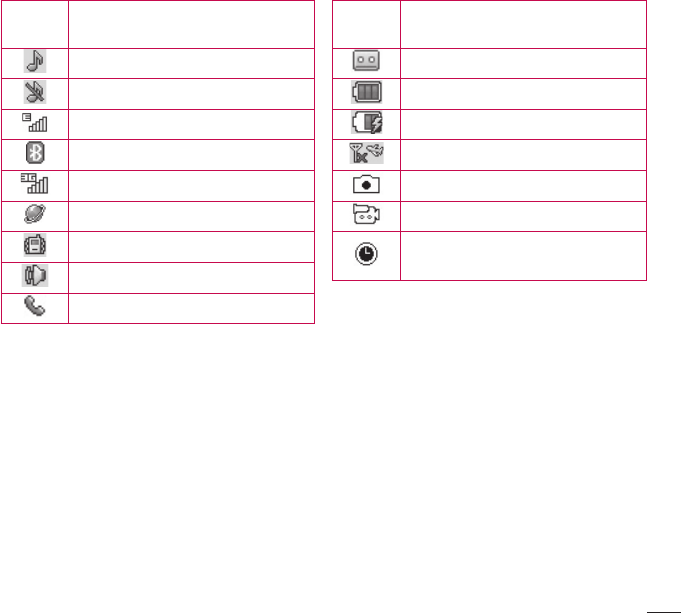
11
ICONO/
INDICADOR
DESCRIPCIÓN
Perfil de Timbre en uso
Perfil de Silencio en uso
Red EDGE disponible
Bluetooth activo
Red 3G disponible
El navegador está activo
Modo vibración activado
Altavoz
Llamada en curso
ICONO/
INDICADOR
DESCRIPCIÓN
Correo de voz
Batería llena
Batería cargando
Modo de Avión activado
Cámara en uso
Videocámara grabando
Temporizador de la videocámara
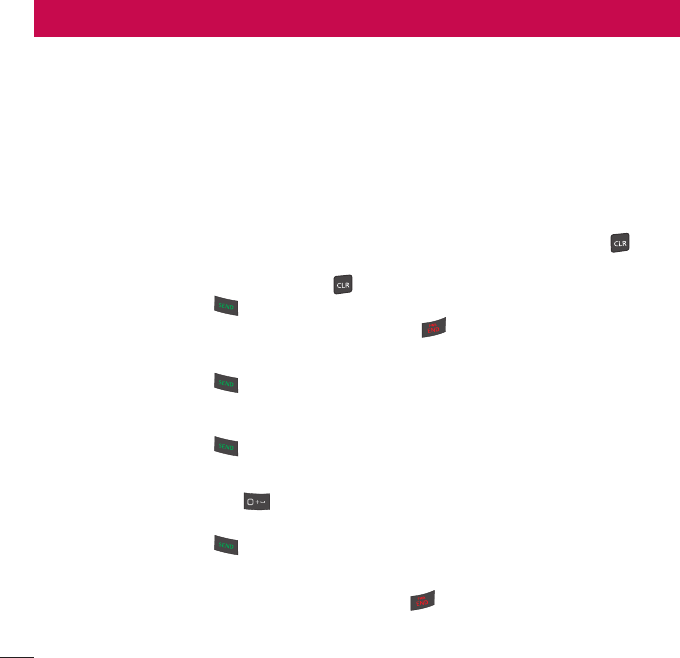
12
Funciones generales
Antes de comenzar
Recuerde que puede seleccionar los iconos de menú en la pantalla Menú utilizando las teclas
numéricas si establece Estilos de menú como Lista. Si establece Estilos de menú como Icono,
sólo puede utilizar las Teclas de Navegación para seleccionar los iconos del menú.
Hacer una llamada
1 Asegúrese de que el teléfono esté encendido.
2 Ingrese un número de teléfono, incluido el código de área. Para modificar un número que
aparece en la pantalla de visualización, sólo tiene que oprimir la Tecla Borrar/Atrás y
borrar los dígitos, de a uno por vez.
3 Mantenga oprimida la Tecla Borrar/Atrás para borrar todo el número.
4 Oprima la Tecla Enviar para llamar al número seleccionado.
5 Para finalizar la llamada, oprima la Tecla Fin/Encender .
Hacer una llamada con la Tecla Enviar
1 Oprima la Tecla Enviar y aparecerán los historiales de las llamadas recibidas, realizadas y
perdidas más recientes.
2 Resalte el número que desea usar con las Teclas de Navegación.
3 Oprima la Tecla Enviar .
Hacer llamadas internacionales
1 Mantenga oprimida la tecla y aparecerá “+”, el carácter de larga distancia internacional.
2 Introduzca el código de país, el código de área y el número de teléfono.
3 Oprima la Tecla Enviar .
Finalizar una llamada
Para finalizar una llamada, oprima la Tecla Fin/Encender .
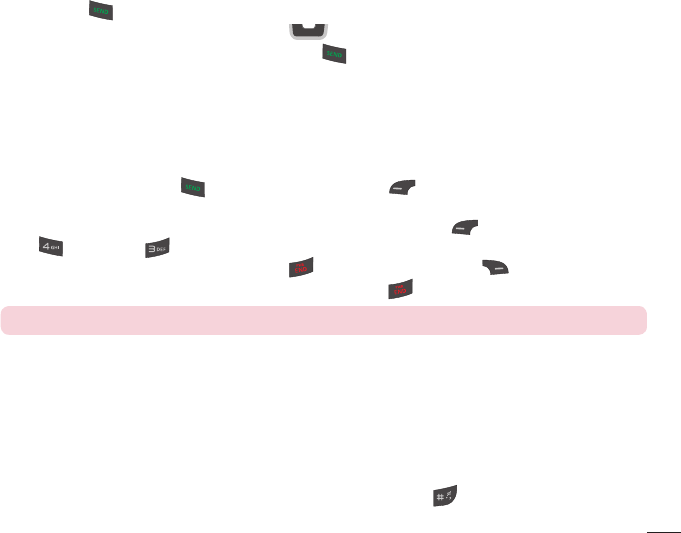
13
Hacer una llamada desde contactos
Es posible guardar nombres de personas y números de teléfono a los que llama con frecuencia
en la tarjeta SIM y también la Lista de Contactos.
Se puede marcar un número con sólo resaltar un nombre de la Lista de Contactos y oprimir la
Tecla Enviar .
1 Oprima la Tecla de Navegación inferior para acceder a la Lista de Contactos.
2 Resalte el Contacto y oprima la Tecla Enviar .
Responder una llamada
Al recibir una llamada, el teléfono suena y/o vibra y una notificación aparece en la pantalla. Si la
persona que llama puede ser identificada, se mostrará el número de teléfono (o el nombre, si
almacenado en la Contactos).
1 Oprima la Tecla Enviar o la Tecla Suave Izquierda Aceptar para contestar una
llamada entrante.
Si el Modo de Respuesta se ha establecido en Cualquier tecla ( Menú > Configuración
> Llamada > Modo de Respuesta), puede oprimir cualquier tecla para responder la
llamada, excepto la Tecla Fin/Encender , la Tecla Suave Derecha .
2 Para finalizar la llamada, oprima la Tecla Fin/Encender .
NOTA:
Puede responder una llamada mientras usa otras funciones del menú.
Ajuste del volumen
Si desea ajustar el volumen de los auriculares durante una llamada, use las Teclas de Volumen del
teléfono.
En el modo de inactividad, puede ajustar el volumen del timbre con las Teclas de Volumen.
Modo vibración (Rápido)
El Modo vibración se puede activar al mantener oprimida la tecla .
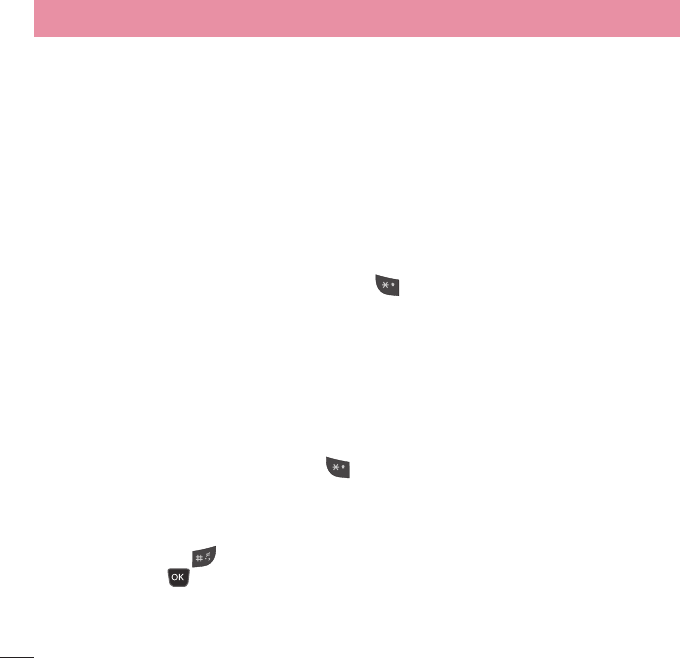
14
Funciones generales
Potencia de la señal
Si está dentro de un edificio, ubicándose cerca de una ventana puede mejorar la recepción. Se
puede conocer la potencia de la señal a través del indicador de señal que aparece en la pantalla
de visualización del teléfono.
Introducir texto
Puede introducir caracteres alfanuméricos usando el teclado del teléfono. Por ejemplo, ya sea
para guardar nombres en la Lista de Contactos, escribir un mensaje o planeando actividades en el
calendario, es necesario introducir texto.
Cambio del modo de entrada de texto
Para cambiar el modo de entrada de texto, oprima al encontrarse en un campo de entrada
de texto.
Puede comprobar el modo de entrada de texto actual en la parte superior derecha de la pantalla.
El teléfono cuenta con los siguientes modos de entrada de texto.
Modo ABC
Este modo le permite introducir letras oprimiendo la tecla etiquetada con la letra requerida.
Modo 123 (Modo de números)
Introduzca los números oprimiendo la tecla una vez por número. Para cambiar al modo 123 en un
campo de entrada de texto, oprima la tecla hasta que se muestre el modo 123 en la esquina
superior derecha.
Modo símbolo
El modo símbolo le permite introducir varios símbolos o caracteres especiales. Para introducir un
símbolo, oprima la tecla . Use las Teclas de Navegación para resaltar el símbolo que desea y
oprima la Tecla OK .
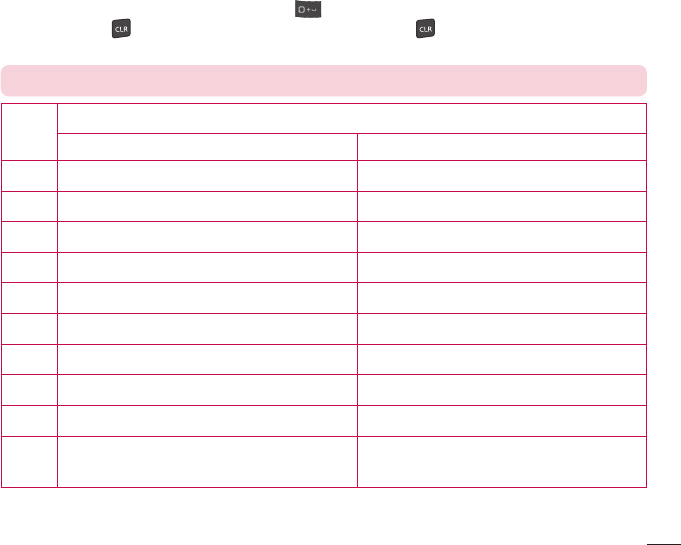
15
Uso del modo ABC
Utilice las teclas alfanuméricas para introducir el texto.
1 Oprima la tecla que tenga impresa la letra deseada.
2 Para insertar un espacio, oprima la tecla una vez. Para borrar letras, oprima laTecla
Borrar/Atrás . Mantenga oprimida la Tecla Borrar/Atrás para borrar todo el texto
introducido.
NOTE:
Refer to the table below for more information on the characters available using the keys.
Tecla Caracteres en orden de aparición
Mayúsculas Minúsculas
1. , ’ @ ? ! - : / 1 . , ’ @ ? ! - : / 1
2A B C 2 a b c 2
3D E F 3 d e f 3
4G H I 4 g h i 4
5J K L 5 j k l 5
6M N O 6 m n o 6
7P Q R S 7 p q r s 7
8T U V 8 t u v 8
9W X Y Z 9 w x y z 9
0Space Key,
0 (Long press)
Space Key,
0 (Long press)
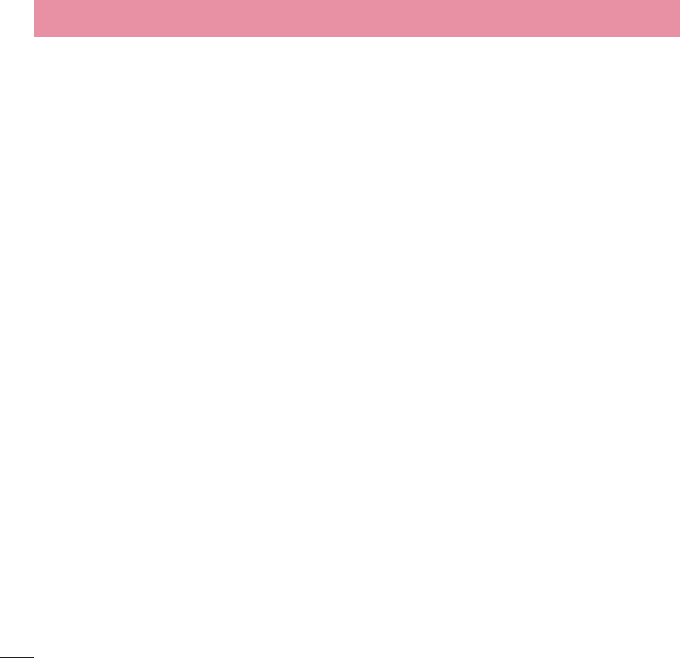
16
Funciones generales
Uso del modo 123 (modo de números)
El modo 123 le permite introducir números en un mensaje de texto (un número de teléfono, por
ejemplo) con mayor rapidez. Oprima las teclas correspondientes a los dígitos que quiere marcar y
luego regrese manualmente al modo de entrada de texto que corresponda.
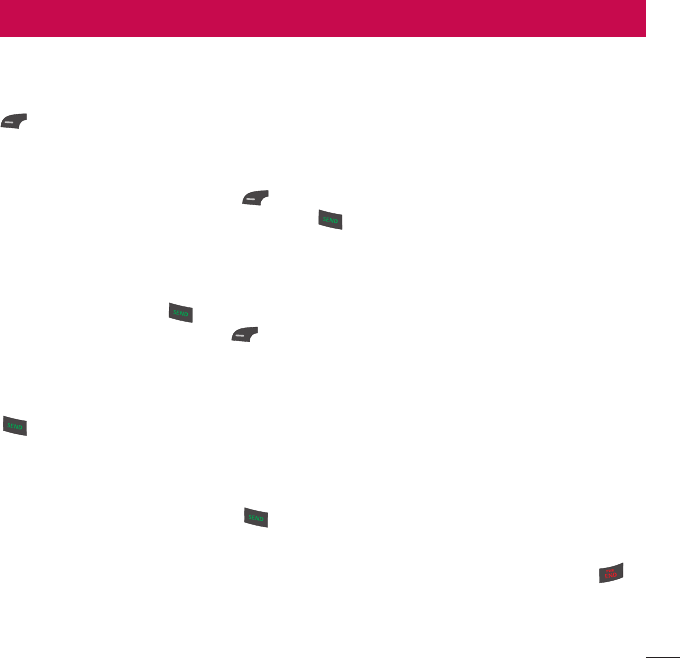
17
Durante una llamada
El teléfono brinda una cantidad de funciones de control que pueden utilizarse durante una
llamada. Para acceder a estas funciones durante una llamada, oprima la Tecla Suave Izquierda
Opcions.
Hacer una segunda llamada
Es posible seleccionar un número de la Contactos y hacer una segunda llamada.
1 Oprima la Tecla Suave Izquierda Opcions y seleccione Contactos.
2 Resalte el contacto y oprima la Tecla Enviar para hacer una segunda llamada.
Alternar entre dos llamadas
Cuando existen dos llamadas activas, puede alternar entre una y otra a través uno de los
siguientes tres métodos:
t Oprima la Tecla Enviar .
t Oprima la Tecla Suave Izquierda Opcions y luego seleccione Intercambiar llamadas.
t Oprima la Tecla de Navegación hacia arriba o abajo.
Responder una llamada entrante
Para responder una llamada entrante cuando el teléfono está sonando, oprima la Tecla Enviar
. El teléfono también puede advertirle que tiene una llamada entrante mientras está
respondiendo otra llamada. Suena un tono en el auricular y la pantalla muestra que una segunda
llamada está en espera. Esta función, conocida como Llamada En Espera, sólo estará disponible si
su red la admite.
Si la llamada en espera está activada, es posible poner en espera la primera llamada y contestar la
segunda oprimiendo la Tecla Enviar .
Rechazar una llamada entrante
Es posible rechazar una llamada entrante y no contestarla al oprimir la Tecla Fin/Encender .
Menú En llamada
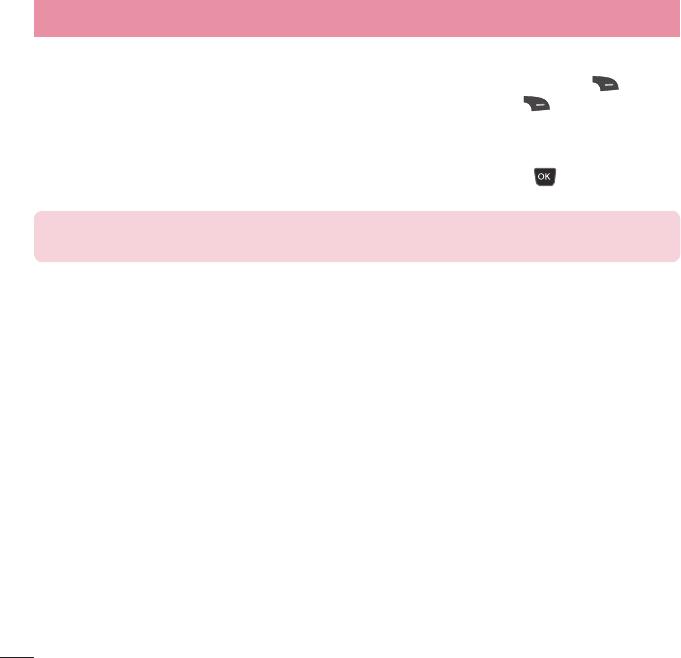
18
Silenciar el micrófono
Durante una llamada, puede silenciar el micrófono si oprima la Tecla Suave Derecha Silencio.
Se puede anular el silencio del teléfono al oprimir la Tecla Suave Derecha No sil. Si silencia
el teléfono, la persona que lo llama no podrá oírlo, pero usted sí la oirá.
Usando el altavoz
Durante una llamada puede usar el altavoz integrado si oprima la Tecla OK Enc Altvz.
El altavoz se desactiva automáticamente cuando finaliza la llamada.
Advertencia
Debido al aumento en el nivel del volumen, no coloque el teléfono cerca de su oído
mientras está activado el altavoz.
Menú En llamada
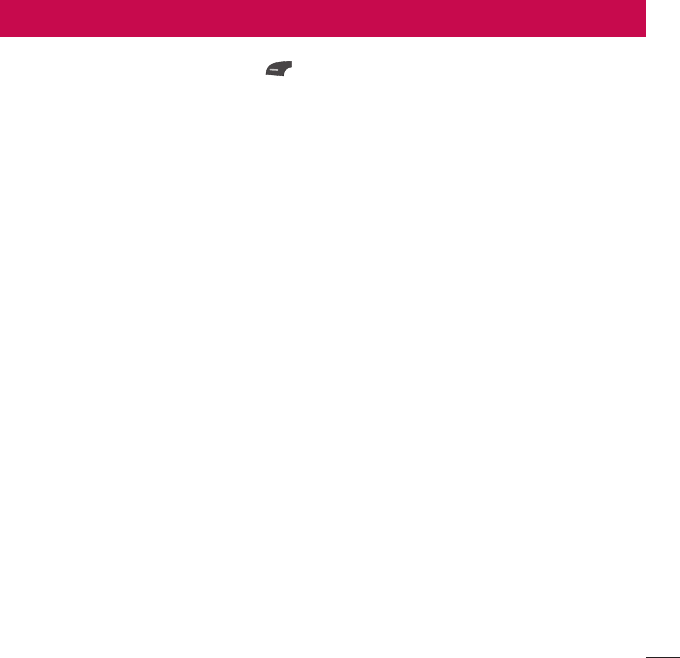
19
This menu allows you to see the list of recently received calls. To access Recent Calls, from the
standby screen, press the Left Soft Key Menu and Recent Calls.
You can access the following menus:
All Calls, Missed Calls, Dialed Calls, and Received Calls.
Recent Calls
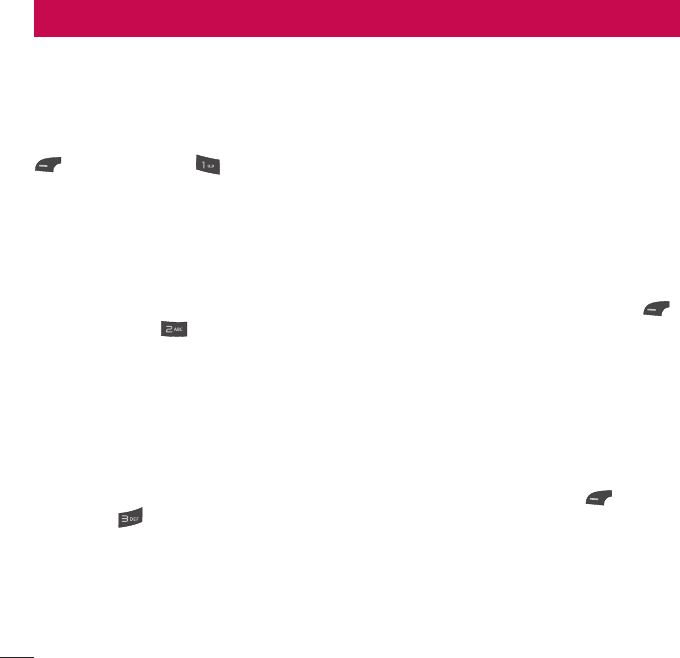
20
Lista de contactos
Este menú permite guardar y administrar información sobre las direcciones de los contactos. La
Lista de contactos le permite agregar nuevas direcciones o buscar las direcciones de contactos
guardadas por nombre.
Para acceder Lista de contactos, desde la pantalla de espera, oprima la Tecla Suave Izquierda
Menú, Contactos y Lista de contactos.
Nuevo Contacto
Este menú permite agregar un nuevo contacto a la Lista de contactos. También puede introducir
información sobre los contactos, como nombres, números de teléfono, direcciones de correo
electrónico, información sobre el grupo, notas, tonos de timbre y una imagen de identificación del
contacto.
Para acceder Nuevo Contacto, desde la pantalla de espera, oprima la Tecla Suave Izquierda
Menú, Contactos y Nuevo Contacto.
Grupos
Este menú permite administrar información sobre los grupos. También puede configurar un tono
de timbre para un grupo determinado.
Cuando reciba una llamada de una dirección de contacto perteneciente a ese grupo y no haya
un tono de timbre configurado para esa dirección de contacto específica, escuchará el tono de
timbre elegido.
Para acceder Grupos, desde la pantalla de espera, oprima la Tecla Suave Izquierda Menú,
Contactos y Grupos.
Contactos
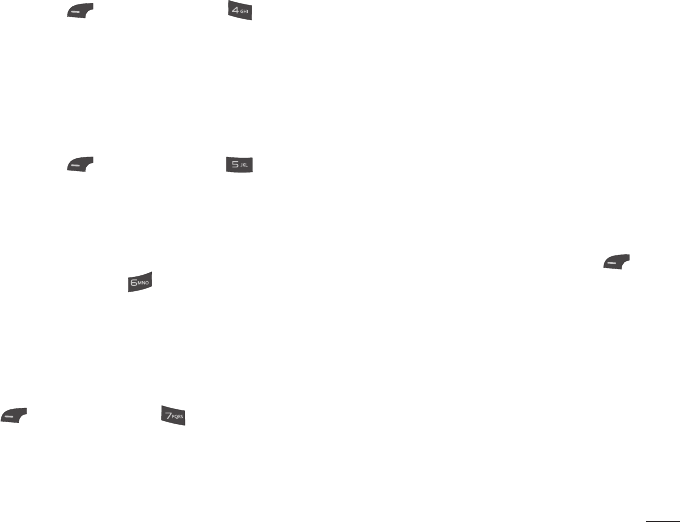
21
Lista de Marcación Rápida
Este menú permite configurar los números de marcación rápida. Se puede seleccionar un número
del 2 al 9 como marcación rápida.
Para acceder Lista de Marcación Rápida, desde la pantalla de espera, oprima la Tecla Suave
Izquierda Menú, Contactos y Lista de Marcación Rápida.
Administración de la Tarjeta SIM
Este menú permite copiar información de la tarjeta SIM al teléfono y viceversa. Si un nombre es
duplicado durante la función de copiar, la información también se duplica. También puede borrar
información de la tarjeta SIM.
Para acceder Administración de la Tarjeta SIM, desde la pantalla de espera, oprima la Tecla Suave
Izquierda Menú, Contactos y Administración de la Tarjeta SIM.
Número Propio
Muestra los números de teléfono almacenados en la tarjeta SIM.
Para acceder Número Propio, desde la pantalla de espera, oprima la Tecla Suave Izquierda
Menú, Contactos y Número Propio.
Mi tarjeta de visita
Este menú muestra su tarjeta de visita almacenada en su teléfono. También puede borrarla o
editarla.
Para acceder Mi tarjeta de visita, desde la pantalla de espera, oprima la Tecla Suave Izquierda
Menú, Contactos y Mi tarjeta de visita.
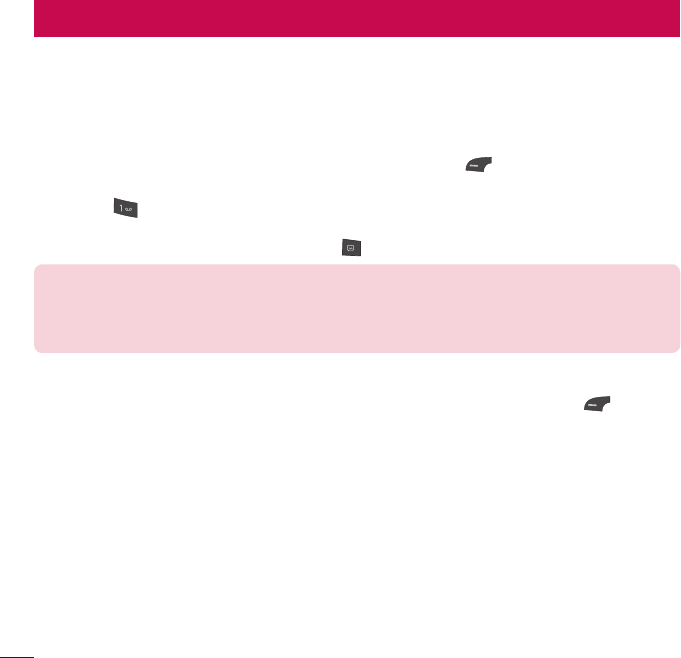
22
Este menú incluye funciones relacionadas con los servicios SMS (servicio de mensajes cortos),
MMS (servicio de mensajes multimedia) y Correo de Voz, así como con los mensajes de servicio
de la red.
Nuevo mensaje
1 Desde la pantalla de espera, oprima la Tecla Suave Izquierda Menú.
2 Seleccione Mensajes.
3 Oprima Nuevo mensaje.
O
Simplemente oprima la Tecla Rápida Mensaje desde la pantalla de espera.
NOTA:
Si inserta un archivo de imagen, audio o video al escribir un mensaje multimedia, el
tiempo de carga del archivo será de unos 5 segundos. No podrá activar ninguna tecla durante
el tiempo de carga. Cuando se complete la carga del archivo, podrá escribir un mensaje de
multimedia.
Selecting a recipient
Enter the recipient(s). Para obtener más opciones, oprima la Tecla Suave Izquierda
Opciones. En este menú, puede elegir una de las siguientes opciones.
- Introducir el número: Permite introducir el número telefónico con el teclado.
-Introducir e-mail: Permite introducir la dirección de correo electrónico en lugar del número
de teléfono.
-Insertar símbolo: Permite introducir símbolos.
-Grupos: Muestra los contactos en los grupos guardados.
- Mensajes recientes: Permite elegir un contacto de los mensajes recientes.
-Llamadas Recientes: Permite elegir un contacto de las llamadas recientes.
-Opciones de entrega: Permite elegir entre las opciones Agregar a CC y Agregar a CCO.
-Guardar en Borradores: Permite guardar el mensaje seleccionado en Borradores.
Mensajes
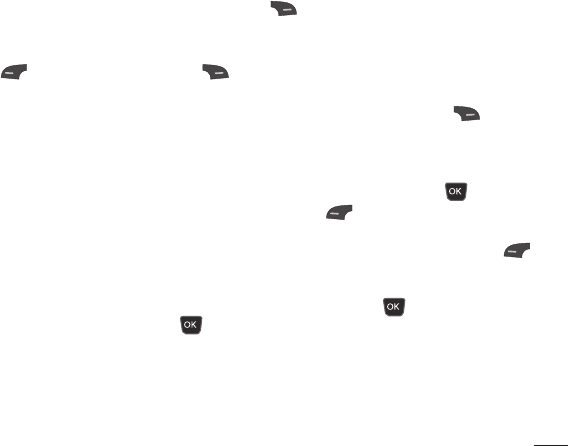
23
-Modo de entrada de texto: : Permite cambiar el modo de entrada de texto.
-Ajustes de entrada de texto: Permite establecer las opciones de Idioma, Lista de palabras
T9 más probables, Predicción de palabra T9 y Diccionario T9.
-Cancelar mensaje: Permite cancelar el mensaje.
Editar un mensaje
Las siguientes opciones están disponibles al editar un mensaje.
Usando Insertar
Mientras introduzca texto, oprima la Tecla Suave Derecha Insertar. Las siguientes opciones
están disponibles:
Símbolo: Permite insertar varios símbolos en el mensaje. Desplácese por las páginas con la Tecla
Suave Izquierda y la Tecla Suave Derecha .
Imagen: Permite seleccionar una imagen e insertarla usando las Teclas de Navegación. Se puede
obtener una vista previa de la imagen seleccionada al oprimir la Tecla Suave Derecha Ver.
Audio: Permite insertar un archivo de audio de los archivos de audio guardados.
Video: Permite insertar un clip de video de los archivos de video guardados.
Tomar otra foto: Puede tomar e insertar una foto en su mensaje.
Grabar nuevo audio: Permite grabar un nuevo clip de audio al presionar la Tecla OK Grabar.
Antes de comenzar la grabación, oprima la Tecla Suave Izquierda Opciones para configurar
las opciones (a continuación).
Después de grabar el nuevo clip de audio, puede borrarlo al oprimir la Tecla Suave Izquierda
Descartar.
t Calidad: Permite establecer la calidad del audio en Fino, Normal o Economía.
t Grabar otro video: Puede grabar un nuevo video oprimiendo la Tecla OK Rec. Cuando
finalice la grabación, presione la Tecla OK Insertar.
t Diapositiva: Permite insertar otra diapositiva antes o después de la diapositiva actual.
Plantilla
t Texto: Permite introducir las frases que usa con más frecuencia en los mensajes de texto
fácilmente.
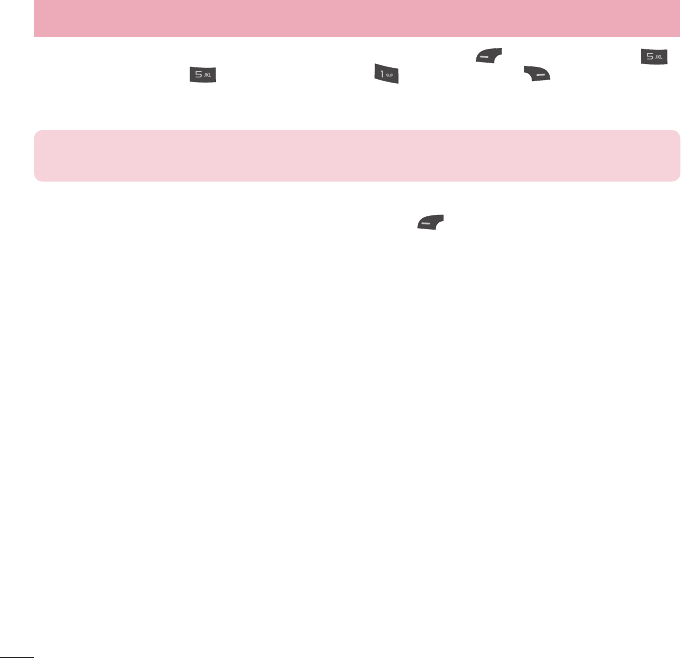
24
Mensajes
t Multimedia: Permite crear plantillas multimedia preestablecidas ( Menú > Mensajes >
Config. de Mensaje > Mensaje Multimedia > Plantillas MMS > Nuevo).
t Firma: Permite insertar la firma que haya creado.
Más: Permite insertar vCard, vCalendar, vNote, vTask o Contacto.
NOTA:
vCard, vCalendar, vNote y vTask se crean por las funciones Contactos, Calendario, Bloc
de Notas y Tareas, respectivamente.
Usar opciones
Mientras introduce texto, oprima la Tecla Suave Izquierda Opciones.
t Add Recipient: Allows you to add the recipient.
t Modo de entrada de texto: Establece el modo de entrada de texto. Si desea conocer más
detalles al respecto, consulte la sección Introducir texto (página 15).
t Ajustes de entrada de texto
- Idioma de entrada de texto: Permite establecer el idioma de entrada de texto en inglés o
español.
-Lista de palabras T9 más probables: Muestra las palabras más probables a medida que
escribe.
-Predicción de palabra T9: Permite que el teléfono prediga la siguiente palabra cuando
escribe en modo T9.
-Diccionario T9: Permite agregar, eliminar, restaurar y modificar las palabras.
t Delivery Options
-Delivery Receipt: Allows you to set the deliver receipt to On or Off.
t Guardar en Borradores: Guarda el mensaje en Borradores.
t Cancelar mensaje: Permite salir del modo de entrada de texto sin guardar el mensaje.
Enviar un mensaje
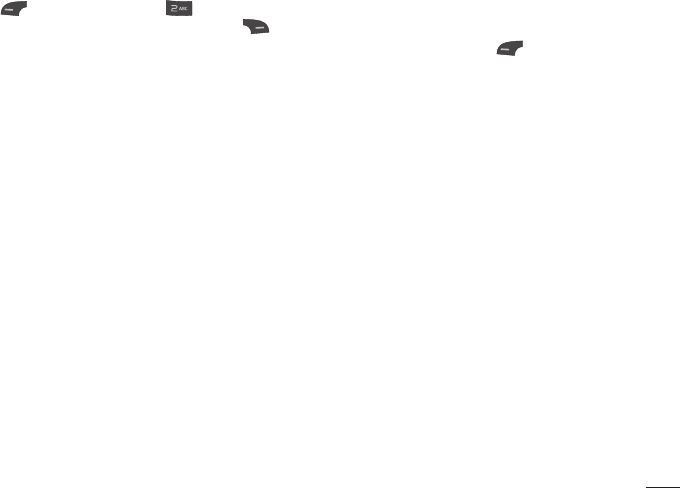
25
Messages
Se le dará una alerta cuando reciba un mensaje. Los mensajes nuevos se almacenan en el
Buzón de Entrada. En el Buzón de Entrada, puede identificar cada mensaje mediante iconos. Si
se le notifica que recibió un mensaje multimedia, puede descargar todo el mensaje multimedia
seleccionándolo en el Buzón de Entrada.
Para acceder al Buzón de Entrada, desde la pantalla de espera, oprima la Tecla Suave Izquierda
Menú > Mensajes > Messages.
Al presionar la Tecla Suave Derecha Resp., puede responder al remitente del mensaje.
Mientras está viendo el Buzón de Entrada, oprima la Tecla Suave Izquierda Opciones para las
siguientes opciones:
Add to Address Book: Permite guardar el número de teléfono del remitente en la Lista de
Contactos.
Borrar: Permite borrar el mensaje actual.
Reenviar: Permite reenviar el mensaje seleccionado a otra persona.
Vista estándar/de conversación.: Cambia el modo de vista del buzón de entrada a vista Estándar
o de Conversación.
Copiar a SIM/Teléfono: Puede copiar el mensaje al teléfono o a la tarjeta SIM dependiendo de
donde esta guardado el mensaje.
Mover a SIM/Teléfono: Puede mover el mensaje al teléfono o a la tarjeta SIM dependiendo de
donde esta guardado el mensaje.
Seleccionar varios: Permite seleccionar varios mensajes.
Ordenar por: Permite ordenar los mensajes por fecha, remitente, leído/no leído o asunto.
Detalles del mensaje: Puede ver la siguiente información acerca de los mensajes recibidos: Tipo,
Asunto, Desde y Tiempo.
Borrar todos los mensajes leídos: Permite borrar todos los mensajes leídos.
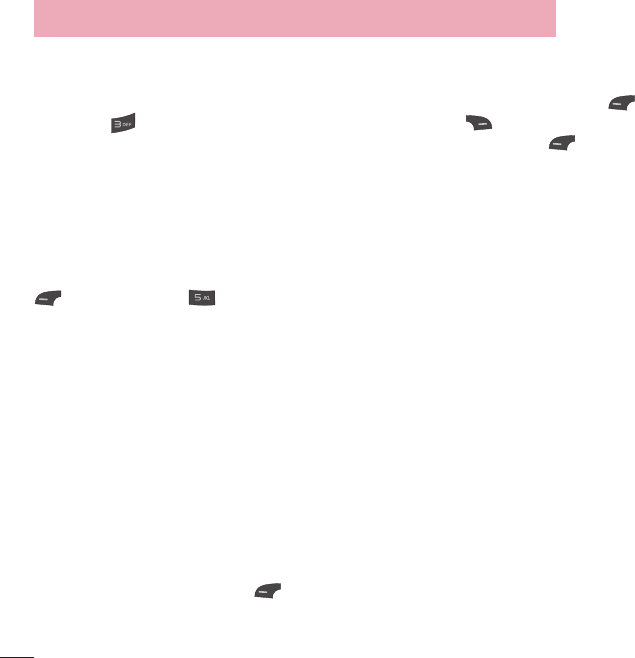
26
Mensajes
Borradores
Le permite ver y editar los mensajes guardados como borradores.
Para acceder Borradores, desde la pantalla de espera, oprima la Tecla Suave Izquierda Menú,
Mensajes y
Borradores. Oprimiendo la Tecla Suave Derecha Borrar, le permite eliminar
el mensaje. Mientras está viendo Borradores, oprima la Tecla Suave Izquierda Opciones para
las siguientes opciones:
Seleccionar varios: Permite seleccionar varios mensajes de la lista para borrar.
Detalles del mensaje: Permite ver los detalles del mensaje.
Config. de Mensaje
Para acceder Config. de Mensaje, desde la pantalla de espera, oprima la Tecla Suave Izquierda
Menú, Mensajes y Config. de Mensaje.
Alerta de Mensajes
Permite establecer los Sonidos, Volumen, Tipo de Alerta e Intervalo de la alerta.
Guardar en
Permite elegir si desea guardar en la Tarjeta SIM o el Teléfono.
Firma
Permite crear, editar y borrar su firma, la cual puede configurarse para enviar con sus mensajes
enviados.
Mensaje de Texto
Permite establecer sus preferencias para mensajes de texto.
Las siguientes opciones son disponibles:
Plantillas de texto: Mensajes predefinidos que se pueden enviar rápidamente.
Oprima la Tecla Suave Izquierda Opciones para acceder a las siguientes opciones:
t Enviar: Permite enviar la plantilla seleccionada vía Mensaje.
t Borrar: Permite borrar el mensaje de plantilla seleccionado.
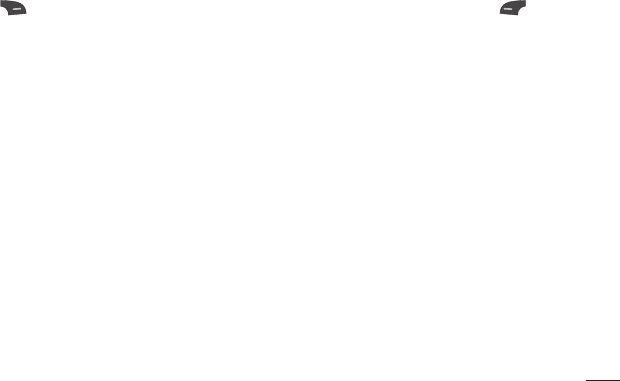
27
t Editar: Permite editar el mensaje de la plantilla seleccionada.
t Borrar todo: Permite borrar todos los mensajes de la carpeta.
t Cancelar: Vuelve al menú de Mensaje de texto.
Número de centro
de mensajes: Permite ver y editar el número de teléfono para el centro de
mensajes. No edite a menos que sea indicado por su proveedor de servicio.
Delivery receipt: Allows you to set the delivery receipt to On or Off.
Insertar firma: Permite insertar su firma en mensajes salientes.
Mensaje Multimedia
Permite establecer sus preferencias para mensajes multimedia.
Las siguientes opciones son disponibles:
Plantillas MMS: Permite agregar, editar y borrar plantillas multimedia. Presione la Tecla Suave
Derecha Nuevo para crear una plantilla nueva. Oprima la Tecla Suave Izquierda
Opciones para acceder a las siguientes opciones disponibles:
t Modo de entrada de texto: Establece el modo de entrada de texto. Si desea conocer más
detalles al respecto, consulte la sección Introducir texto (página 15).
t Ajustes de entrada de texto
-Idioma de entrada de texto: Permite establecer el idioma de entrada de texto en inglés o
español.
-Lista de palabras T9 más probables: Muestra las palabras más probables a medida que
escribe.
-Predicción de palabra T9: Permite que el teléfono prediga la siguiente palabra cuando
escribe en modo T9.
-Diccionario T9: Permite agregar, eliminar, restaurar y modificar las palabras.
t Cancelar: Permite salir del modo de entrada de texto sin guardar el mensaje.
Opciones de descarga
t Descargar sin preguntar: Permite que el mensaje multimedia se descargue automáticamente.
t Preguntar siempre: Muestra una solicitud de descarga cuando se recibe un mensaje
multimedia.
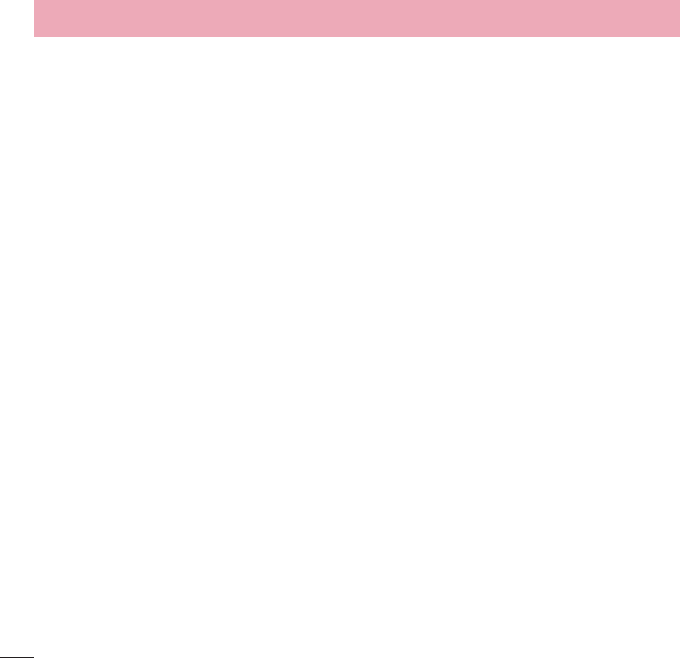
28
Mensajes
t Descartar: Si habilita esta opción, se bloqueará la recepción de los mensajes multimedia
entrantes.
Correo de voz
Este menú le permite configurar el número del centro de correo de voz si esta función es
admitida por. Verifique con los detalles de su servicio para poder configurar el teléfono
correctamente.
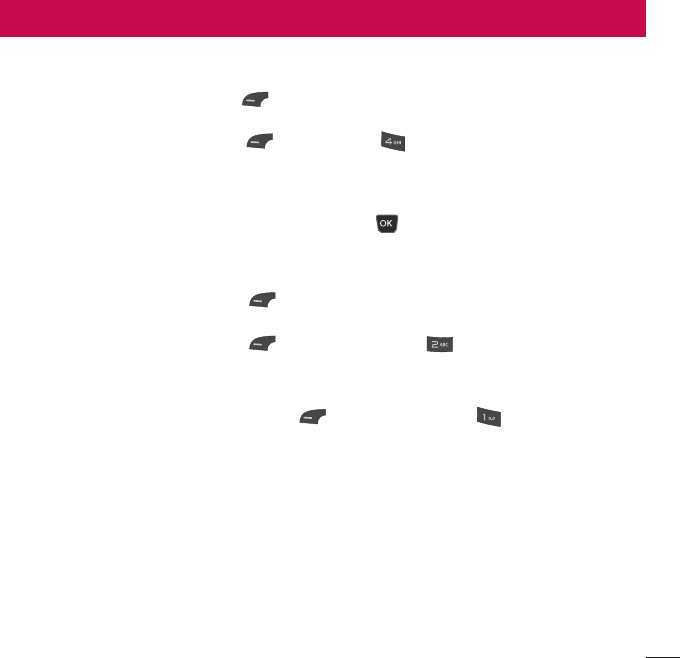
29
Enviar un mensaje de correo electrónico a través de una cuenta nueva
Para enviar o recibir correo electrónico, debe configurar una cuenta de correo electrónico.
1 Oprima la Tecla Suave Izquierda Menú, seleccione E-mail y elija la cuenta que desee
usar.
2 Oprima la Tecla Suave Izquierda Opcions y elija Escribir e-mail para escribir un
correo electrónico.
3 Introduzca la dirección del destinatario en el campo Para. Luego use la Tecla de Navegación
inferior para acceder los campos Asunto y Mensajes.
4 Ingrese el texto con su teclado y oprima la Tecla OK Enviar para enviar el correo
electrónico.
Recuperar sus mensajes de correo electrónico
1 Presione la Tecla Suave Izquierda Menú, y seleccione E-mail.
2 Seleccione la cuenta que desee utilizar.
3 Presione la Tecla Suave Izquierda Opcions y seleccione Actualiz para conectarse
con su cuenta de correo electrónico y sus mensajes nuevos.
Carpetas de mensajes
Abra E-mail, oprima la Tecla Suave Izquierda Opcions y seleccione Buzón de e-mail. La
lista de las carpetas se muestra
Escribir e-mail: Permite crear un mensaje nuevo.
Buzón de Entrada: Todos los mensajes de correo electrónico recibidos se guardarán en el Buzón
de Entrada. Desde aquí puede responder, reenviar y realizar otras acciones.
Borradores: Si no tiene tiempo para terminar de escribir un correo electrónico, puede guardar
aquí lo que escribió hasta ese momento.
Buzón de Salida: Esta es una carpeta de almacenamiento temporal que se utiliza cuando se están
enviando los mensajes de correo electrónico o en la que se almacenan los mensajes que no se
pudieron enviar.
Enviado: Las copias de todos los mensajes de correo electrónico enviados se guardarán en esta
carpeta.
E-mail
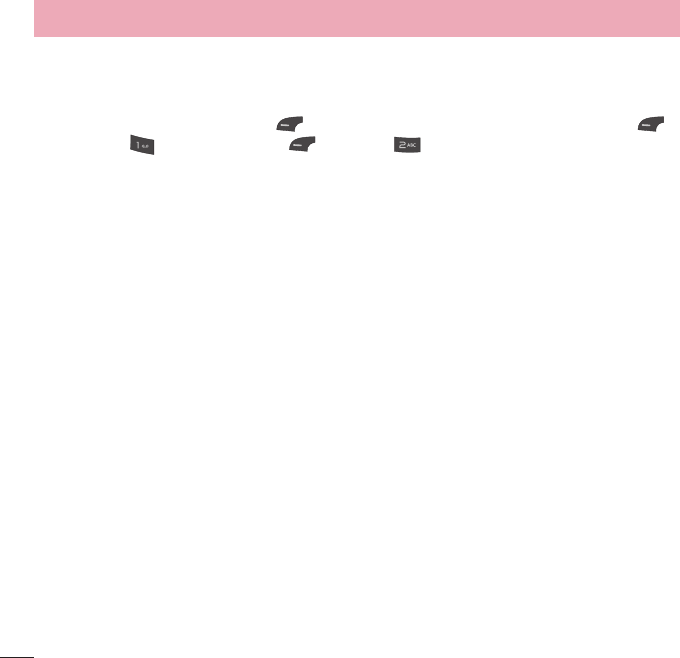
30
Basura: Todos los mensajes de correo electrónico que se eliminen se colocan en la carpeta
Basura.
Cambiar la configuración del correo electrónico
1 Oprima la Tecla Suave Izquierda Menú, seleccione E-mail > Tecla Suave Izquierda
Opcions > Buzón de e-mail > Opcions > Configuraciones.
2 Establezca cualquier de las siguientes opciones.
Cuentas: Puede editar la configuración de la cuenta de correo electrónico.
Plan: Permite configurar el horario de E-mail.
Notificación: Elija si desea o no recibir un aviso cuando tenga un correo electrónico nuevo.
Cuenta predeterminada: Seleccione la cuenta predeterminada para escribir mensajes de correo
electrónico.
Firma: Cree una firma para el correo electrónico y active esta función.
E-mail
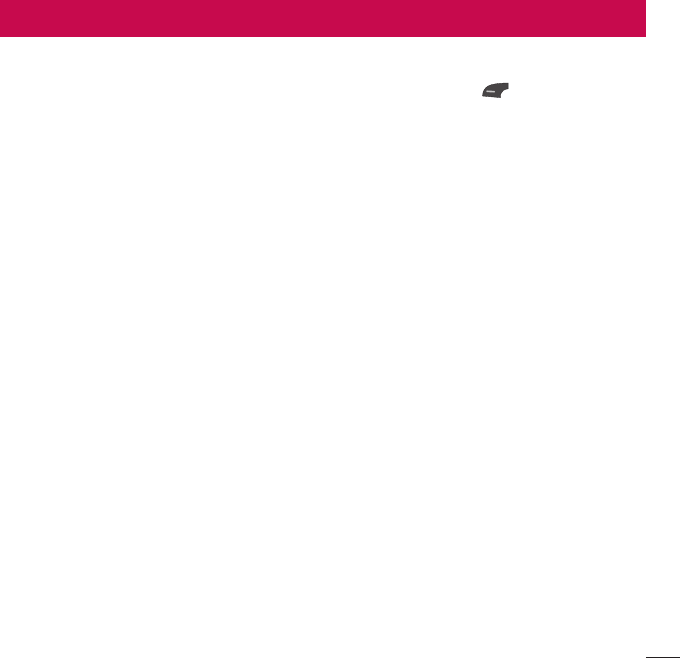
31
This menu takes you to T-Mobile Help and provides categories such as Top Questions,
Troubleshooting, My Account, More Help, System Information and Help Settings.
To access My Account, from the standby screen, press the Left Soft Key Menu, My Account.
My Account
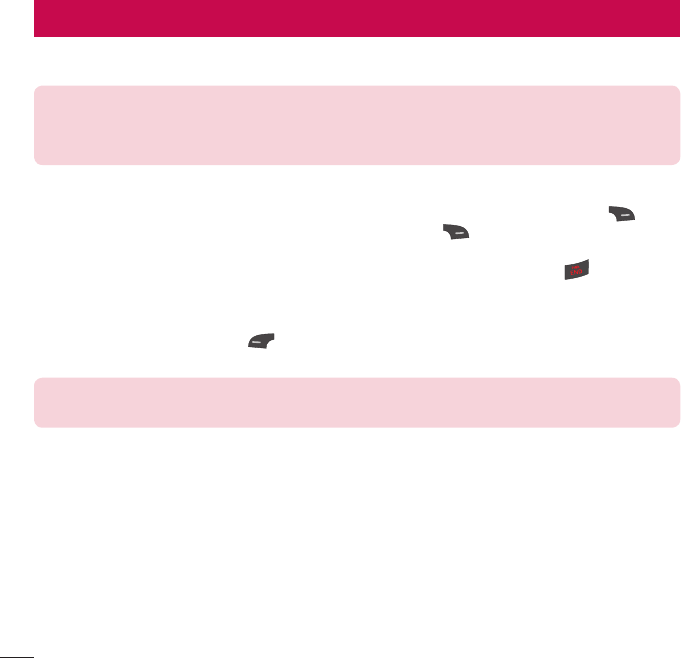
32
Acceso Web
Acceso Web es uno de los servicios proporcionados por su proveedor de servicios y brinda
acceso a todas las cosas interesantes que se pueden hacer con el teléfono inalámbrico.
NOTA: Compruebe la disponibilidad de servicios, precios y tarifas con su operador de red o
con el proveedor de los servicios que desee usar. Los proveedores de servicio también le darán
instrucciones sobre cómo utilizar sus servicios.
Para abrir una cuenta de Internet, comuníquese con su proveedor de servicios.
Inicio del Acceso Web
Para iniciar el Acceso Web desde la pantalla de espera, oprima la Tecla Suave Derecha
Acceso Web. También puede oprimir la Tecla Suave Izquierda Menú y seleccione Acceso
Web con las Teclas de Navegación.
Para salir del Acceso Web en cualquier momento, oprima la Tecla Fin/Encender .
Uso del Acceso Web
Una vez que se conecte a Internet, las siguientes opciones de menú estarán disponibles cuando
oprima la Tecla Suave Izquierda Opciones:
Zoom: Permite acercar y alejar la página para ver mejor.
NOTA:
También puede ajustar el tamaño del texto del navegador y de las imágenes,
modificando el zoom con las Teclas de Volumen inferior y superior.
Casa: Lo dirige la la página de inicio.
Ventanas: Puede tener abiertas varias ventanas del navegador para navegar diferentes páginas
web al mismo tiempo.
Introduzca URL: Permite introducir una URL que desee visitar.
Enviar enlace: Permite enviar enlaces.
Favoritos: Puede agregar o guardar la página actual a Favoritos o ver la lista guardada bajo
Favoritos.
Modo de navegación: Permite seleccionar Volver, Reenviar y Actualizar.
Buscar texto: Permite buscar el texto.
Páginas Recientes: Permite ver el historial de sitios de web visitados recientemente.
Configuraciones: Permite establecer las opciones para páginas de web, apariencia y la red.

33
Menús del Acceso Web
Puede navegar por Internet usando las teclas del teléfono o el menú del Acceso Web.
Uso de las Teclas de Navegación
Al navegar por Internet, el funcionamiento de las Teclas de Navegación es similar al que presentan
en el modo de espera.
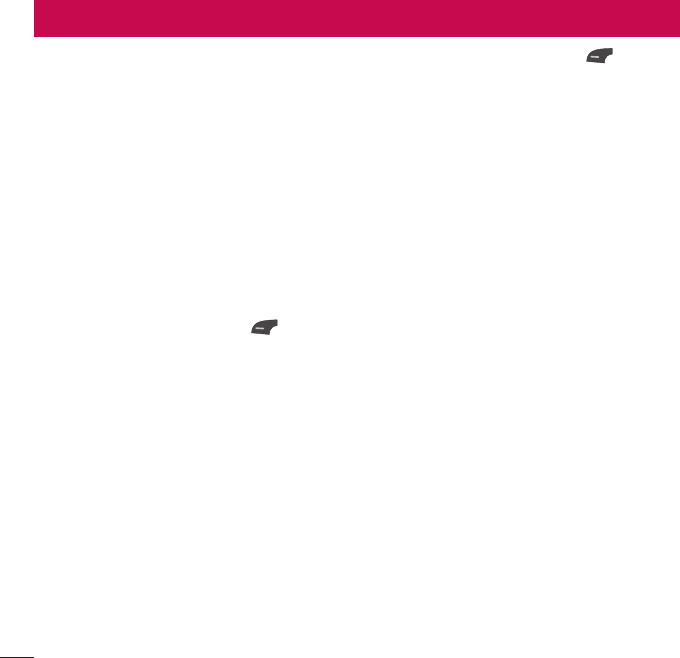
34
Para acceder Cámara desde la pantalla de espera, oprima la Tecla Suave Izquierda Menú y
seleccione Cámara.
Tomar Foto
Con la cámara en su teléfono, puede tomar fotografías de personas o acontecimientos cuando
esté en movimiento. Además, puede enviar fotografías a otras personas en un mensaje de
imagen.
Las siguientes opciones aparecen (como iconos) en la pantalla.
Álbum: Permite ver los archivos de imagen y video guardados.
Video: Permite acceder a la aplicación de video y grabar un clip de video.
Capturar: Permite capturar la imagen.
Zoom: Permite establecer el nivel de zoom.
Brillo: Permite establecer el brillo.
Oprima la Tecla Suave Izquierda Config. para las siguientes opciones:
Ficha Vista previa.
Tamaño de imagen: La imagen se puede capturar con la resolución 1280*960, 640*480,
320*240.
Efectos de color: Incluye las opciones Apagado, Bl. y negr, Sepia o Negativo.
Balance de blancos: Permite establecer el balance de blancos en Auto, Luz de día, Nublado,
Iluminar e Interior.
Modo nocturno : Permite Encendido o Apagado el Modo nocturno.
Temporizador: Puede establecer el temporizador en Apagado, 3 segundos, 5 segundos o
10 segundos.
Modo de disparo
- Normal: Este ajuste como modo normal de la cámara.
-Toma contin
ua
: Esta función es ideal para tomar fotos de objetos en movimiento o de
eventos deportivos. El disparo continuo está disponible solamente en el modo QVGA
(320*240) y permite establecer 3, 6 y 9 disparos por evento.
Cámara
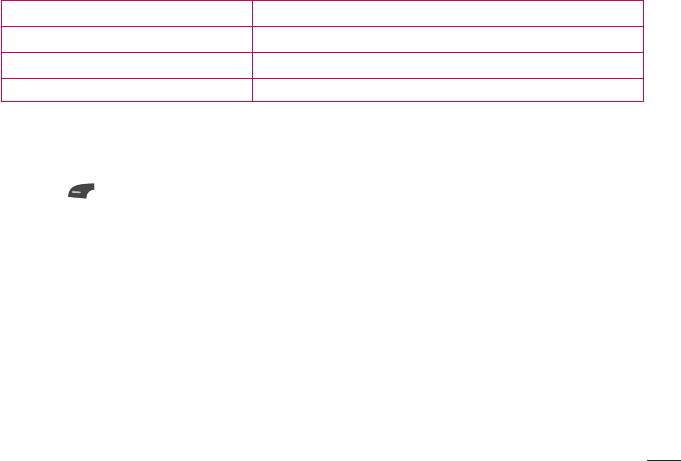
35
Calidad de imagen: La calidad de la imagen puede fijarse a Super fino, Fino o Normal.
Ficha Otros
Tonos de obturador: Se pueden establecer en Tono 1, Tono 2, Tono 3 o Apagado.
Restablecer ajustes: Permite utilizar la configuración predeterminada.
Uso del zoom
En el modo Cámara, puede acercar o alejar la imagen con las Teclas de Volumen inferior y
superior. La escala máxima del zoom depende de la resolución, de la siguiente manera.
Resolución Escala del zoom
1280*960 Not Available
640*480 Level 1 ~ Level 10
320*240 Level 1 ~ Level 10
Grabar Video
El teléfono permite grabar un clip de video. Antes de iniciar la grabación, oprima la Tecla Suave
Izquierda Config. para establecer las opciones de configuración.
Las siguientes opciones aparecen (como iconos) en la pantalla.
Álbum: Permite ver los archivos de imagen y video guardados.
Foto: Permite pasar a la función Cámara para tomar una foto.
Grabar: Inicia la grabación del video.
Zoom: Permite establecer el nivel de zoom.
Brillo: Permite establecer el brillo.
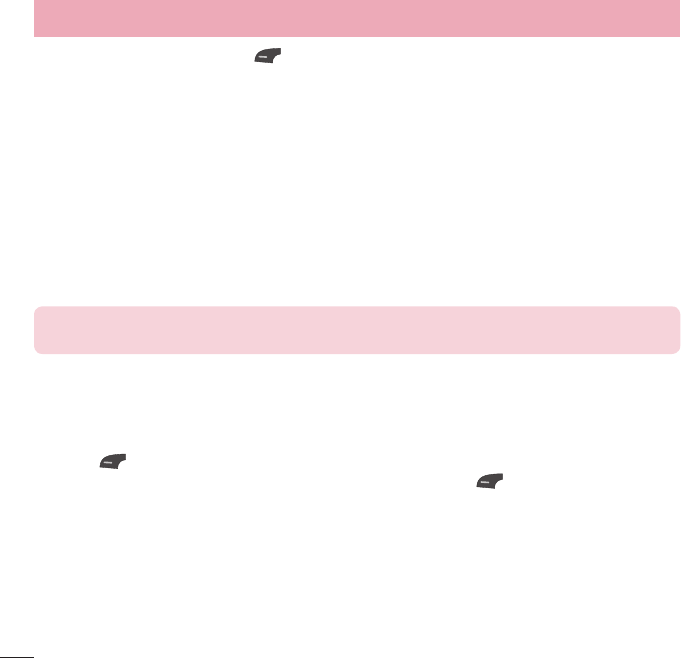
36
Oprima la Tecla Suave Izquierda Config. para las siguientes opciones:
Ficha Vista previa
Efectos de color: Incluye las opciones Apagado, Bl. y negr, Sepia o Negativo.
Balance de blancos: Permite establecer el balance de blancos en Auto, Luz de día, Nublado,
Iluminar e Interior.
Calidad de video: Permite establecer la calidad del video. Incluye opciones para Super fino, Fino,
Normal.
Duración: Permite establecer la duración de la grabación entre las opciones Modo general o
Modo de video MMS.
Ficha Otros
Tonos grabación: Permite activar o desactivar los tonos de grabación.
Restablecer ajustes: Permite restablecer los valores predeterminados de la videocámara.
NOTA:
En el modo Grabar Video, puede ajustar la escala del zoom con las Teclas de Volumen
inferior y superior. La escala del zoom tiene un rango de Nivel 1 a Nivel 9.
Álbum
Puede ver las fotos y los videos capturados con la cámara.
Para acceder al Álbum de la cámara, desde la pantalla de espera, presione la Tecla de función
izquierda Menú y seleccione Álbum.
Cuando se resalta un archivo y se oprima la Tecla Suave Izquierda Opciones, se presentan
las siguientes opciones:
Usar como/Enviar vía/Imprimir mediante Bluetooth/Borrar/Renombrar/Seleccionar varios/
Información del archivo.
Para archivo de video:
Enviar vía/ Borrar/ Renombrar/ Seleccionar varios/ Información del archivo.
Cámara
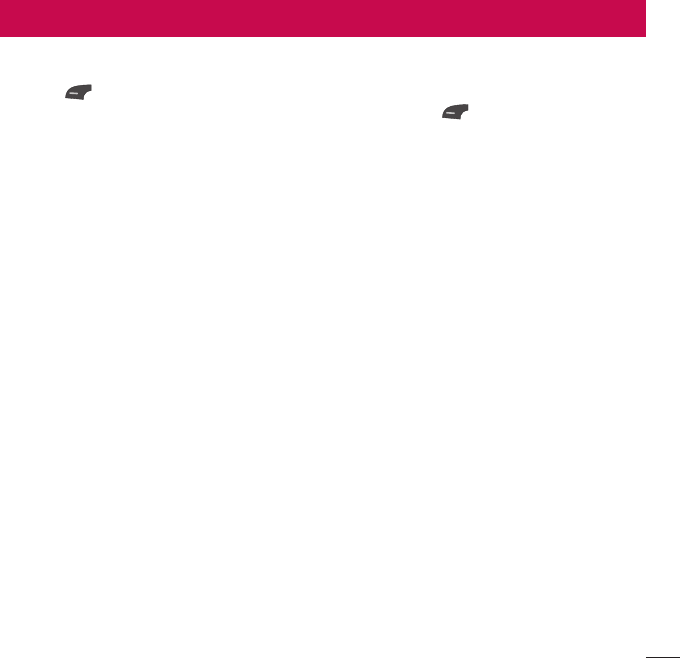
37
Puede ver las fotos y los videos capturados con la cámara.
Para acceder al Álbum de la cámara, desde la pantalla de espera, presione la Tecla de función
izquierda Menú y seleccione Álbum.
Cuando se resalta un archivo y se oprima la Tecla Suave Izquierda Opciones, se presentan
las siguientes opciones:
Usar como/Enviar vía/Imprimir mediante Bluetooth/Borrar/Renombrar/Seleccionar varios/
Información del archivo.
Para archivo de video:
Enviar vía/ Borrar/ Renombrar/ Seleccionar varios/ Información del archivo.
Álbum
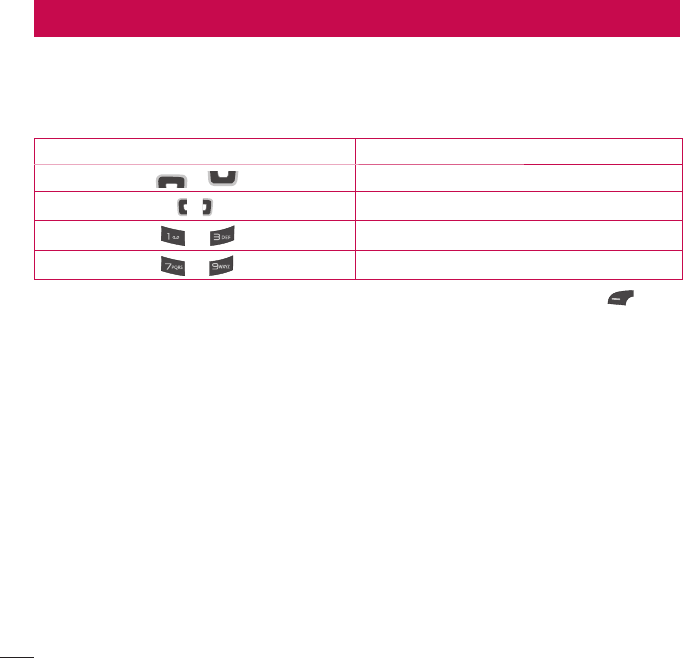
38
Calendario
Cuando acceda a este menú, se mostrará un calendario. El cursor rojo cuadrado se utiliza para
ubicar un día en particular. La barra inferior del calendario indica las citas guardadas (si hay
alguno) para ese día. Esta función permite llevar un registro de las citas. El teléfono puede emitir
un tono de alarma si ha sido configurado para un elemento específico del calendario.
La siguiente tabla muestra las teclas que se pueden usar para navegar el Calendario:
Tecla Descripción
/
Semanal
/ Diario
/
Anualmente
/ Mensual
Para acceder Calendario, desde la pantalla de espera, oprima la Tecla Suave Izquierda Menú
y Calendario.
Las siguientes opciones son disponibles cuando un evento de Calendario se selecciona del menú
Calendario.
Buscar: Permite buscar las citas guardadas.
Fijar feriado: Permite establecer fechas específicas y mostrarlas como días festivos en el
calendario.
Ver todos: Permite ver todas las citas guardadas.
Vista semanal: Permite ver el calendario en vista de semana.
Ir a fecha: Permite ir directamente a una fecha determinada.
Borrado selectivo: Permite borrar las citas antiguas o todas las citas de manera selectiva.
Configuraciones: Permite establecer varias configuraciones del calendario.
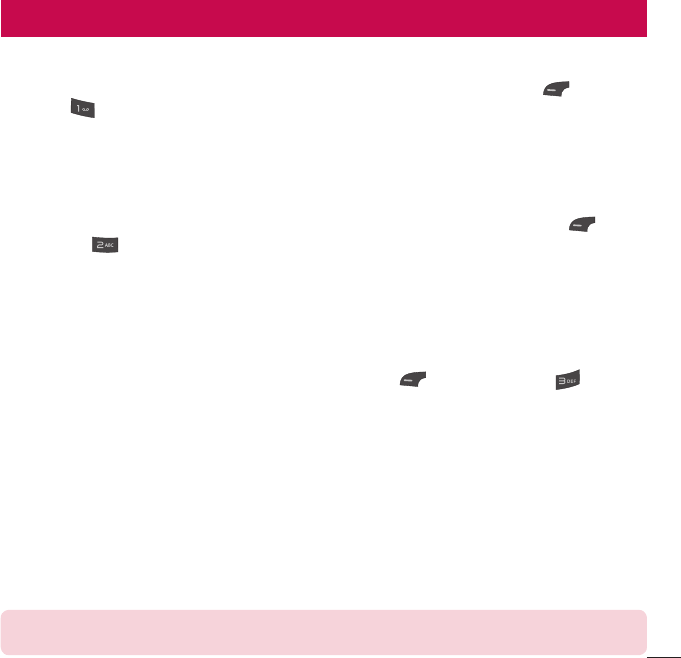
39
Mi Carpeta
Audio
Para acceder Audio, desde la pantalla de espera, oprima la Tecla Suave Izquierda Menú, Mi
Carpeta y Audio.
Grabar Voz: Permite grabar notas de voz.
Los archivos de audio guardados aparecen en la lista.
Imágenes
Para acceder Imágenes, desde la pantalla de espera, oprima la Tecla Suave Izquierda Menú,
Mi Carpeta e Imágenes.
Buy Graphics: Connects to Color Graphics download site.
Tomar Foto: Permite tomar una foto.
Se muestran los archivos de imagen guardados en el teléfono.
Musica
Puede acceder Música oprimiendo la Tecla Suave Izquierda Menú, Mi carpeta, y Musica.
Las siguientes opciones están disponibles:
Todas Las Canciones: Permite ver todas las canciones de la biblioteca de música.
Listas de Reproducción: Permite crear listas de reproducción.
Artistas: Muestra la lista de artistas de todas las canciones de la biblioteca de música y todas las
canciones del artista que elija.
Álbumes: Muestra la lista de álbumes de todas las canciones de la biblioteca de música y todas
las canciones del álbum que elija.
Géneros: Muestra la lista de géneros de todas las canciones de la biblioteca de música y todas las
canciones de un género específico.
Reproducción Aleatoria: Permite reproducir todas las canciones de la biblioteca de música en
orden aleatorio.
Sugerencia
El reproductor de música reproduce formatos como MP3, AAC, AAC+ y WMA.
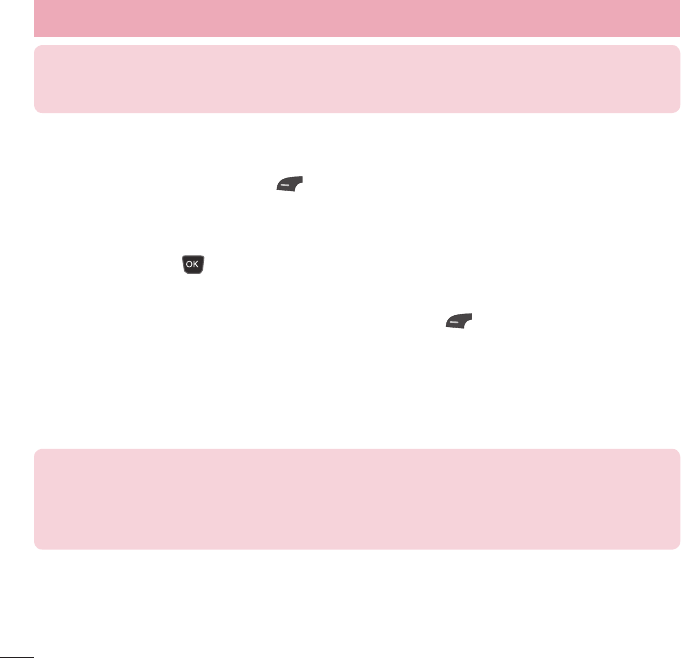
40
NOTA:
Es probable que los archivos de música estén protegidos por las leyes de derecho de
autor y propiedad intelectual. Antes de descargar o copiar archivos, asegúrese de cumplir con
las condiciones de uso de las leyes de materiales.
Reproducción de música
Para escuchar la música que tiene en su teléfono, siga estos pasos sencillos y rápidos:
1 Oprima la Tecla Suave Izquierda Menú y Mi carpeta.
2 Seleccione Musica y elija entre Reproduciendo Ahora, Todas Las Canciones, Listas de
Reproducción, Artistas, Álbumes y Géneros para seleccionar su música o simplemente puede
seleccionar Reproducción Aleatoria para reproducir las canciones en orden aleatorio.
t Oprima la Tecla OK Reprod./Pausa la canción seleccionada. Durante la reproducción,
oprima la Tecla de Navegación hacia arriba o abajo para cambiar el volumen y hacia la izquierda
o derecha para ir a la canción siguiente o anterior.
t Mientras reproduce música, oprima la Tecla Suave Izquierda Opciones para acceder a otras
funciones del teléfono mientras la música continúa.
Agregar música al teléfono
Pueden agregarse archivos de música al teléfono usando cualquiera de los siguientes métodos:
t Descargar música y tonos de timbre de la red de directamente al teléfono.
t Desde la computadora usando servicios de suscripción de música.
NOTA:
Algunos sitios manejan grandes volúmenes de datos (por ejemplo, vistas previas mediante
transmisión por secuencias). Por eso, sería conveniente que el usuario contara con un plan de
datos ilimitado antes de usar estos servicios, para evitar gastos basados en el uso de datos.
Es posible que se apliquen cargos adicionales al descargar música, timbres, etc.
Servicios adicionales de música
Es posible que haya otras aplicaciones de música de precargadas o disponibles para el teléfono,
que le permitirán:
Mi Carpeta
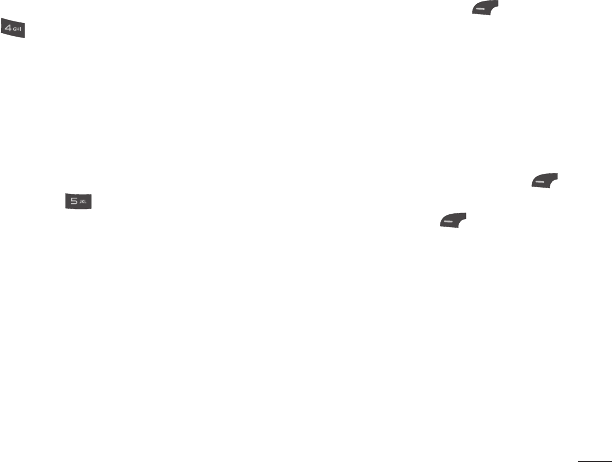
41
t Identificar el nombre, el artista y el álbum de una canción a partir de una canción de muestra.
t Escuchar el último tema clásico, jazz, pop o rock donde quiera que vaya.
t Ver los más recientes videos musicales.
t Ver noticias e información sobre música.
t Cortar a su gusto tonos de timbre de las partes preferidas de sus canciones favoritas, etc.
Video
Para acceder Video, desde la pantalla de espera, oprima la Tecla Suave Izquierda Menú, Mi
Carpeta y Video.
Grabar Video : Permite grabar un video.
Se muestran los archivos de video guardados en el teléfono.
Otros Archivos
Los archivos de formato indefinido (como .vcs, .vcf, entre otros) que reciba por correo electrónico
se guardarán en esta carpeta.
Para acceder Otros Archivos, desde la pantalla de espera, oprima la Tecla Suave Izquierda
Menú, Mi Carpeta y Otros Archivos.
Están disponibles las siguientes opciones al oprimir la Tecla Suave Izquierda Opciones:
Enviar vía: Envía el archivo seleccionado mediante Mensaje, E-mail o Bluetooth.
Borrar: Permite borrar el archivo seleccionado.
Mover: Permite mover el archivo seleccionado.
Copiar: Permite copiar el archivo seleccionado.
Renombrar: Permite editar el nombre del archivo seleccionado.
Seleccionar varios: Permite seleccionar múltiple archivos a la vez para realizar varias funciones.
Ordenar por: Permite ordenar los archivos por Nombre, Fecha y Tipo.
Información del archivo: Permite ver información sobre el archivo seleccionado o el espacio
utilizado en su teléfono.
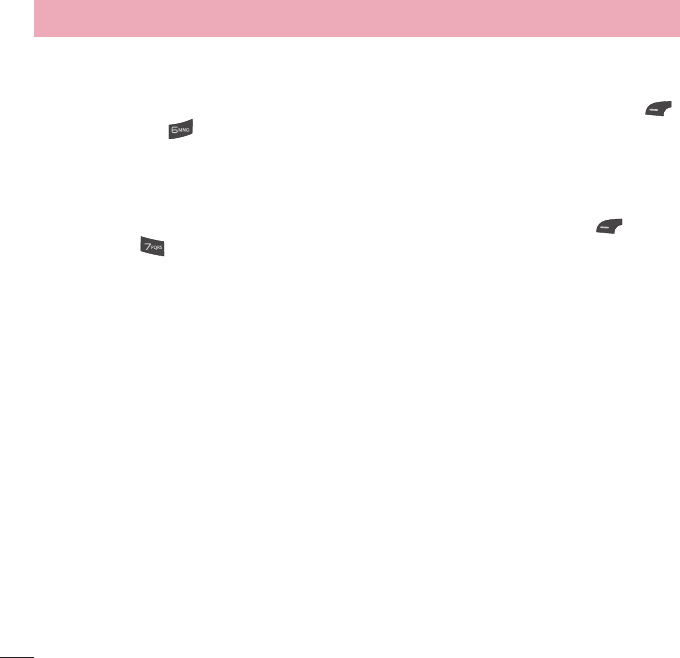
42
Admin. Archivos
Esta función le permite ver el contenido en la memoria interna de su teléfono.
Para acceder Admin. Archivos, desde la pantalla de espera, oprima la Tecla Suave Izquierda
Menú, Mi Carpeta y Admin. Archivos.
Juegos
Este menú permite descargar o acceder a varios Juegos.
Para acceder a Juegos desde la pantalla de espera, oprima la Tecla Suave Izquierda Menú,
Herramientas y Juegos.
Mi Carpeta
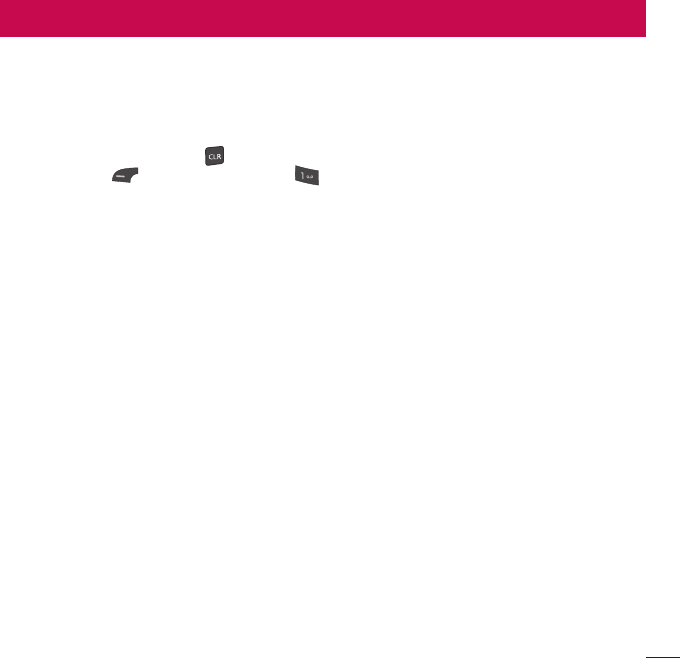
43
Herramientas
Comando de Voz
El Comando de Voz es la función por la que el mecanismo de reconocimiento de voz del teléfono
identifica la voz del usuario y ejecuta los comandos solicitados. Cuando el usuario opera la función
Comando de Voz, hay cinco comandos posibles, Call < Name or Number >, Listen Voicemail,
Missed Calls, Mensajes, y Time & Date. Para activar la función Comando de Voz, mantenga
oprimida la Tecla Borrar/Atrás mientras el teléfono está en modo de espera u oprima la Tecla
Suave Izquierda Menú, Herramientas y Comando de Voz.
1 Call <Name or Number>: Esta función se activa sólo si el usuario dice el comando “Call”
(Llamar) seguido por el nombre almacenado en la agenda o el número de teléfono
específico.
Tenga en cuenta que el ruido de interferencia puede ocasionar problemas para mostrar los
resultados. Además, el usuario tiene la opción de seleccionar un tipo de número al final como
“mobile” (móvil), “home” (casa) o “work” (trabajo).
2 Listen Voicemail: Este comando se activa cuando el usuario dice “Listen Voicemail” (Escuchar
correo de voz). Se conectará con su Correo de Voz automáticamente.
3 Missed Calls: Este comando se activa cuando el usuario dice “Missed Calls”(Llamadas
perdidas). El teléfono móvil presenta la lista de llamadas perdidas.
t Comandos de seguimiento disponibles
-Yes (Sí): Permite marcar la llamada.
-No: Permite mover al siguiente resultado.
-Cancel (Cancelar): Permite volver al menú principal de Comandos de Voz.
-Exit (Salir): Permite finalizar la función de Comandos de Voz.
-Next (Siguiente): Permite mover al siguiente resultado.
4 Mensajes: Este comando se activa cuando el usuario pronuncia la palabra “Mensajes”. El
teléfono muestra detalles de los mensajes de texto o multimedia no leídos.
5 Time & Date: Este comando se activa cuando el usuario dice “Time & Date” (Fecha y Hora).
El teléfono muestra la hora y la fecha actual.
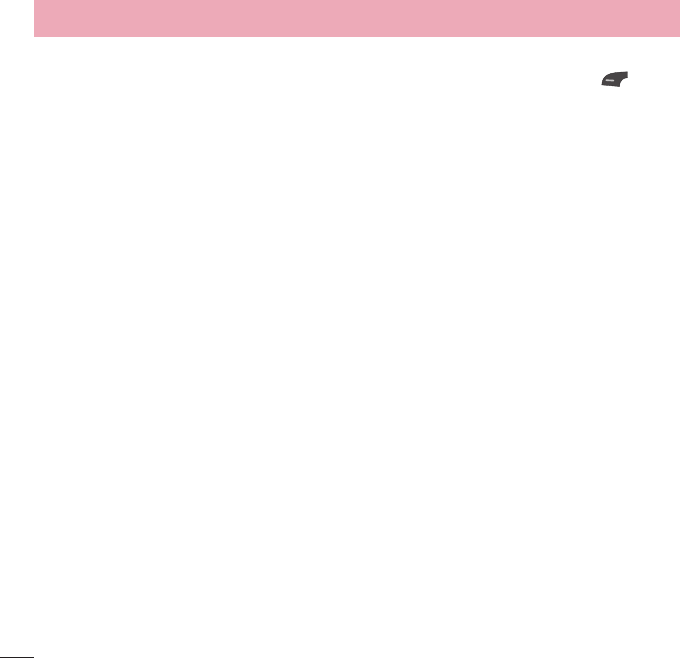
44
Herramientas
Opciones de Comando de Voz
Cuando se activa la opción Comando de Voz, puede oprimir la Tecla Suave Izquierda
Opciones para ver las siguientes opciones:
t Modo
-Velocidad: El Comando de Voz es abreviado.
-Normal: El Comando de Voz se reproduce normalmente.
t Mejor coincidencia
-1 coincidencia: Se muestra la coincidencia más probable para encontrar un número en la
agenda.
-4 coincidencias: Se muestran los cuatro nombres con mayor coincidencia para encontrar
un nombre en la agenda.
t Sensibilidad
- Alto: El Comando de Voz del usuario y el sonido del entorno raramente afectan el
funcionamiento y el rendimiento del mecanismo de reconocimiento de voz.
-Medio: El Comando de Voz del usuario y el sonido del entorno normalmente afectan el
funcionamiento del mecanismo de reconocimiento de voz.
-Bajo: El Comando de Voz del usuario y el sonido del entorno afectan considerablemente el
funcionamiento del mecanismo de reconocimiento de voz.
t Modo de altavoz
-Activación automát: Cuando selecciona esta opción, el altavoz se enciende y el sonido es
suficientemente alto para ser escuchado cuando el teléfono está lejos del oído, en un lugar
distante.
- Apagado: Cuando selecciona esta opción, el altavoz se apaga y el sonido es más bajo y no
puede escucharse cuando el teléfono está lejos del oído, en un lugar distante.
t Alerta de llamada
-Sólo timbre: El teléfono suena repetidamente durante una llamada entrante.
-Timbre después de nombre: El teléfono anuncia el nombre o el número de la llamada
entrante y después suena.
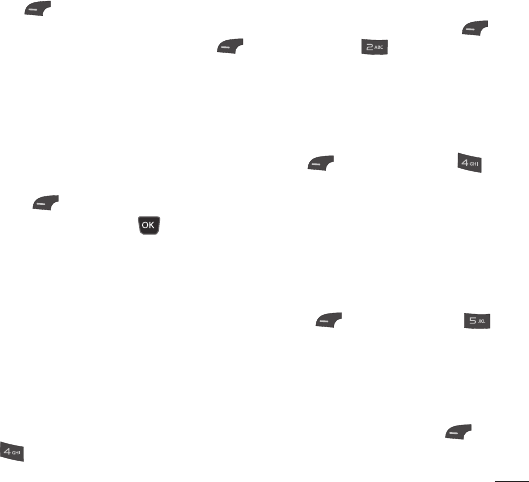
45
-Repetición de nombre: El teléfono anuncia una llamada entrante al repetir varias veces el
nombre o el número de la persona que llama.
Despertador
Esta función sirve para configurar diversas alarmas por separado. También sirve para establecer la
hora, el intervalo de repetición y el tono de la alarma. Si no hay alarmas establecidas, presione la
tecla de función izquierda Nueva para agregar una alarma nueva.
Para acceder a la Alarma, desde la pantalla de espera, presione la tecla de función izquierda
Menú, Alarma, o presione la tecla de función izquierda Menú, Ajustes, y Alarma.
Para obtener más detalles, consulte la sección Alarma en la página 30.
Notepad
You can create up to a maximum of 30 memos.
To access Notepad, from the standby screen, press the Left Soft Key Menu, Tools, and
Notepad.
1 Press the Left Soft Key New to create a new memo.
2 Input the memo and press the OK Key Save to save.
Calculator
The Calculator function allows you to calculate simple mathematical equations.
To access Calculator, from the standby screen, press the Left Soft Key Menu, Tools, and
Calculator.
Bloc de Notas
Es posible crear un máximo de 30 notas.
Para acceder Bloc de Notas, desde la pantalla de espera, oprima la Tecla Suave Izquierda
Menú, Herramientas y Bloc de Notas.
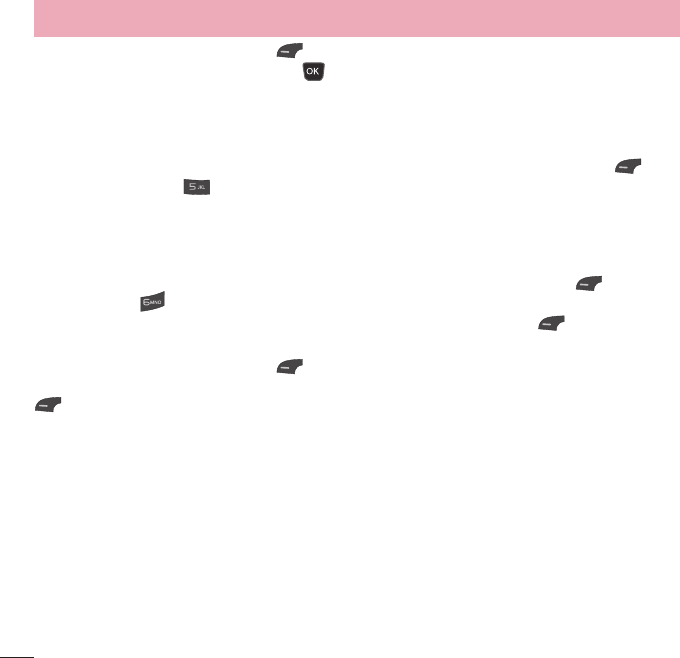
46
Herramientas
1 Oprima la Tecla Suave Izquierda Nuevo para crear una nueva nota.
2 Escriba la nota y oprima la Tecla OK Guardar para guardarla.
Calculadora
La funcion Calculadora permite realizar cálculos matemáticos simples.
Para acceder Calculadora, desde la pantalla de espera, oprima la Tecla Suave Izquierda
Menú, Herramientas y Calculadora.
Tare as
Esta función le permite guardar y administrar tareas.
Para acceder Tareas, desde la pantalla de espera, oprima la Tecla Suave Izquierda Menú,
Herramientas y Tar ea s.
1 Para agregar un nuevo
elemento de tarea, oprima la Tecla Suave Izquierda Nuevo.
2 Introduzca información de la Fecha límite, Nota, Prioridad y el Estado.
3 Oprima la Tecla Suave Izquierda Guar. para guardar el elemento Tarea.
Las siguientes opciones son disponibles en la lista de Tareas al oprimir la Tecla Suave Izquierda
Opcions:
Marcar ‘Finalizada’: Permite cambiar el estado de la tarea seleccionada a Finalizada.
Editar: Permite editar una tarea guardada.
Borrar: Permite borrar la tarea seleccionada.
Borrado selectivo: Permite borrar Todos los completados/Todas las tareas pasadas de manera
selectiva.
Enviar tarea por: Permite enviar la tarea seleccionada por Mensaje de Texto, Mensaje Multimedia,
E-mail o Bluetooth.
Seleccionar varios: Permite seleccionar varias tareas.
Ver calendario: Permite ver el Calendario.
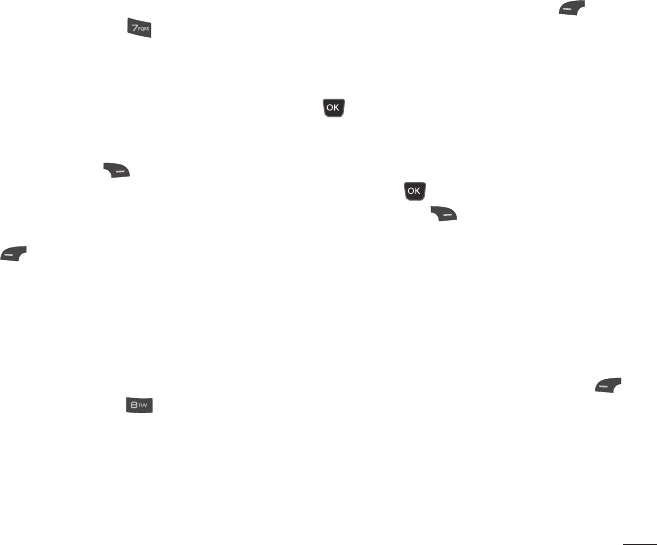
47
Cronómetro
Este menú le permite registrar el tiempo transcurrido de un evento. Puede mostrar la duración de
una vuelta individual (hasta 20 vueltas) y el tiempo total.
Para acceder Cronómetro, desde la pantalla de espera, oprima la Tecla Suave Izquierda
Menú, Herramientas y Cronómetro.
Mostrar el último: Muestra el último tiempo grabado (solo está disponible si el tiempo anterior no
se reinició).
Nueva hora
1 Para iniciar el cronometraje, oprima la Tecla OK Inicio. El tiempo continuo se muestra
como HH.MM.SS.hh (horas, minutos, segundos, centésimas de segundo).
2 Durante el cronometraje, puede registrar un tiempo de vuelta individual si oprima la Tecla
Suave Derecha Vuelta. Pueden registrarse hasta 20 tiempos de vuelta.
3 Para detener o reiniciar el cronometraje, oprima la Tecla OK de nuevo.
4 Para reiniciar el cronómetro, presione la Tecla de función derech Reiniciar después de
detener el tiempo, o bien, para guardar el cronómetro, presione la Tecla de función izquierda
Opciones y después seleccione Guardar.
Tiempos guardados: Permite ver una lista de los registros de tiempo guardados.
Calc. de propinas
Esta función permite calcular la propina según el total de la factura y también dividir el total de la
factura entre la cantidad de personas.
Para acceder Calc. de propinas, desde la pantalla de espera, oprima la Tecla Suave Izquierda
Menú, Herramientas y Calc. de propinas.
1 Ingrese Cuenta total ($), Propina (%), y cuentas Dividas.
2 Las cuentas Propina ($) y Usted debe ($) serán calculadas automáticamente.
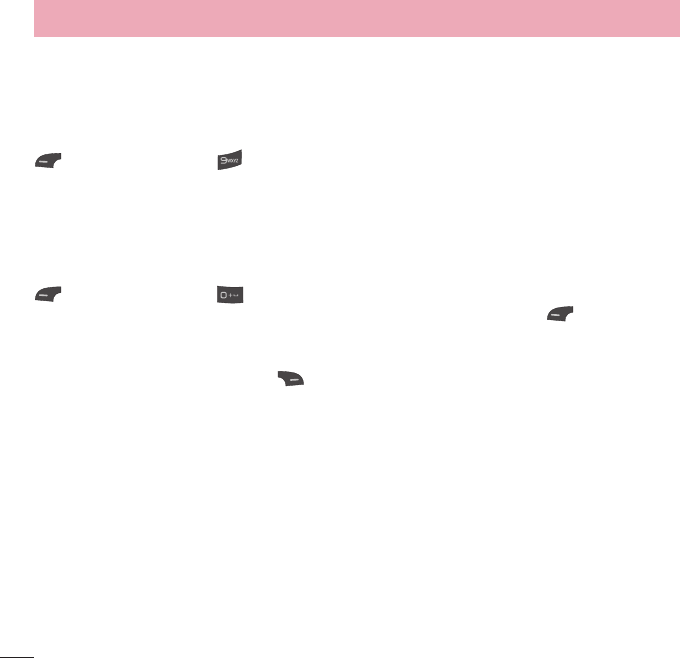
48
Herramientas
Conversor de Unidad
Esta función permite convertir unidades de medida.
Se pueden convertir seis tipos de unidades: Área, Longitud, Peso, Temperatura, Volumen y
Velocidad.
Para acceder Conversor de Unidad, desde la pantalla de espera, oprima la Tecla Suave Izquierda
Menú, Herramientas y Conversor de Unidad.
Grabador de Voz
Puede grabar un clip de audio en este menú. El archivo de audio grabado se guarda
automáticamente en el menú Audio.
Para acceder a Grabador de voz desde la pantalla de espera, oprima la Tecla Suave Izquierda
Menú, Herramientas y Grabador de Voz.
Las siguientes opciones están disponibles al oprimir la Tecla Suave Izquierda Opciones:
Modo de grabación: Establece el modo de grabación en MMS o General.
Calidad: Determina la calidad de una grabación de audio.
Al presionar la Tecla Suave Derecha Galería, se abre la galería de audio.
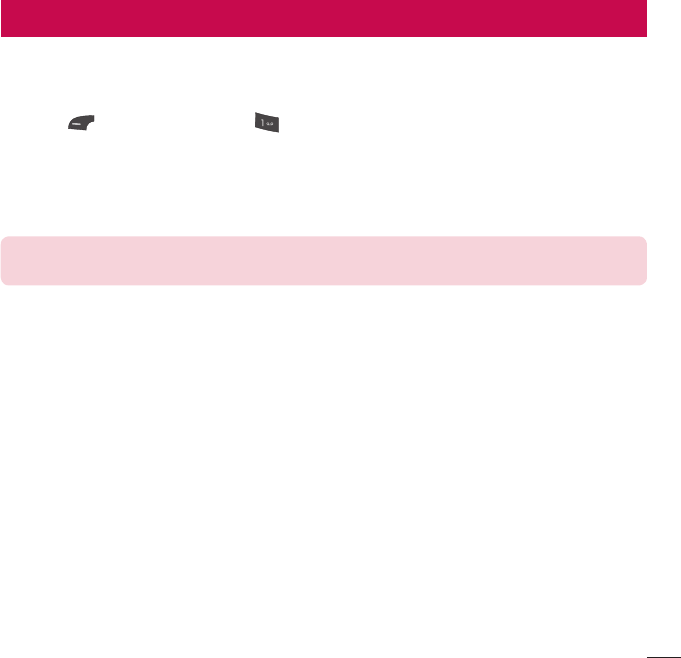
49
Configuración
Audio y tonos de timbre
Este menú permite configurar los ajustes de Audio y tonos de timbre de su teléfono.
Para acceder Audio y tonos de timbre, desde la pantalla de espera, oprima la Tecla Suave
Izquierda Menú, Configuración y Audio y tonos de timbre.
Timbre
Sonidos: Permite fijar un sonido como tono de timbre para su teléfono.
Volumen: Permite controlar el volumen del tono de timbre.
Tipo de Alerta: Admite tres tipos de alertas: Timbrar, Timbrar y vibrar, y Timbrar después de vibrar.
NOTA:
No es posible configurar pistas de música completas como tonos de timbre ni de
mensaje.
Tono de Mensaje
Sonidos: Permite fijar un sonido como tono de mensaje para su teléfono.
Volumen: Permite controlar el volumen de la alerta de mensaje nuevo.
Tipo de Alerta: Admite 4 tipos de alertas de mensajes: Silencio, Vibrar, Sólo timbre, Timbrar y
vibrar.
Intervalo de la alerta: Le permite establecer el intervalo de alerta a Una vez, Cada 2 minutos,
Cada 5 minutos, Cada 10 minutos o Cada 15 minutos.
Tono de Alerta
Sonidos: Permite seleccionar un conjunto de tonos de alerta. Admite 2 tipos de tono de alerta:
Tono de Alerta 1 y Tono de Alerta 2.
Volumen: Permite controlar el volumen de las alertas.
Tipo de Alerta: Permite establecer los tonos de alerta en Timbrar o Silencio.
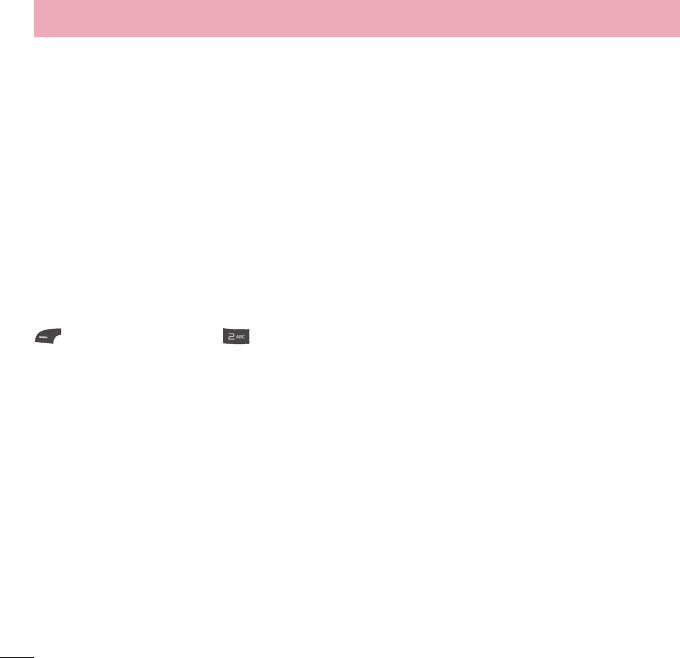
50
Tono de Teclado
Sonidos: Permite seleccionar un tono que suene en el teléfono cuando se presiona una tecla en
la pantalla del teclado. Se puede seleccionar una de estas opciones: Pitido o Voz.
Volumen: Permite controlar el volumen de los tonos del teclado.
Multimedia
Este menú permite controlar el volumen multimedia.
Llamada
Este menú permite controlar el volumen de las llamadas.
Config. del teléfono
Este menú permite configurar el teléfono.
Para acceder Config. del teléfono, desde la pantalla de espera, oprima la Tecla Suave Izquierda
Menú, Configuración, y Config. del teléfono.
Fecha y hora
Fecha: Permite introducir el día, el mes y el año. Puede establecer la actualización automática
mediante el menú Actualización automática.
Formato de fecha: Le permite seleccionar el formato de la fecha.
ddd, MMM DD (día, mes fecha)
MM/DD/AAAA (mes/día/año)
DD/MM/AAAA (día/mes/año)
AAAA/MM/DD (año/mes/día)
Configurar la hora: Permite introducir la hora actual. El formato de la hora se puede elegir con la
opción de menú Formato de hora.
Formato de hora: Permite elegir un formato de de 12 o 24 horas.
Actualización automática: Permite configurar el teléfono para que actualice automáticamente la
fecha y la hora según la zona horaria local en que se encuentre.
Configuración

51
Idiomas
Permite cambiar el idioma para el texto que se visualiza en su teléfono. Este cambio también
afectará al Modo de entrada de idioma.
Establecer teclas de acceso directo
Permite modificar las preferencias sobre las teclas de atajos actualmente asignadas a las Teclas
de Navegación (cuando se encuentre en el modo de espera).
Modo de Avión
Permite usar sólo las funciones del teléfono que no requieran el uso de la red inalámbrica cuando
esté en un avión o en lugares en los que se prohíbe usar la red inalámbrica. Si ajusta el Modo de
Avión como activado, el icono de Modo de Avión se mostrará en la pantalla en lugar del icono de
señal de red.
Encendido: No se pueden realizar (ni recibir) llamadas, incluidas las de emergencia, ni usar otras
funciones que requieran cobertura de red.
Apagado: Permite el Modo de Avión para acceder a la red.
Seguridad
Existen varios códigos y contraseñas para proteger las funciones y la configuración del teléfono.
Bloqueo de Teléfono: Usted puede usar un código de seguridad para prevenir el uso no
autorizado del teléfono. Si fija el Bloqueo del Teléfono a Al encender, el teléfono solicitará un
código de seguridad cada vez que lo encienda. Si establece el bloqueo del teléfono en Al
cambiar SIM, el teléfono solicitará el código de seguridad sólo cuando cambie la tarjeta SIM. Si
fija el Bloqueo del Teléfono a Bloquear teléfono ahora, el teléfono se bloquea inmediatamente.
Solicitud del PIN: Cuando la función de solicitud del PIN se pone en “Activado”, deberá introducir
el código PIN cada vez que se encienda el teléfono. Por lo tanto, ninguna persona que no tenga
el código PIN podrá usar el teléfono sin su consentimiento.
NOTA:
Antes de desactivar la función de solicitud del PIN, deberá introducir ese código.
Número de marcación fija: Esta función permite restringir las llamadas realizadas a números de
teléfono seleccionados, si la tarjeta SIM admite la función. Se necesitará el código PIN2.
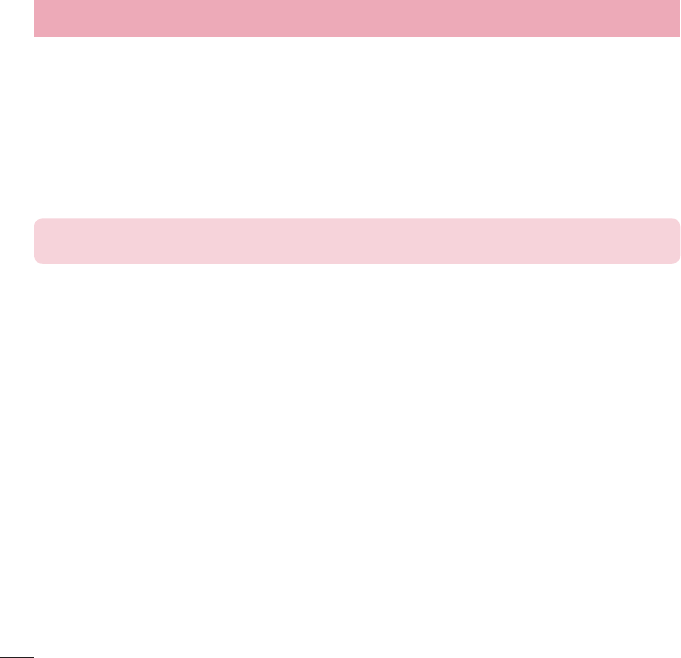
52
t FDN activado/desactivado
- Activado: Solo puede llamar a números de teléfono almacenados en la lista FDN. Debe
introducir el código PIN2.
- Desactivado: Puede llamar a cualquier número.
t Lista FDN: Permite introducir una nueva entrada FDN.
Cambiar Códigos: La función Cambiar Códigos permite cambiar el código actual a uno nuevo.
Debe introducir el código actual antes de especificar uno nuevo. Para eso, deberá ingresar la
contraseña actual y luego especificar la nueva. Puede cambiar los códigos de acceso por: Código
de seguridad, Código PIN, Código PIN2.
NOTA:
No todas las tarjetas SIM cuentan con el código PIN2. Si su tarjeta SIM no lo tiene, no
aparecerá esta opción de menú.
Restaurar Configuraciones
Esta función permite restaurar la configuración de fábrica. Para hacerlo, se necesita introducir el
código de seguridad.
Reinicio Maestro: Restaura la configuración del teléfono (por ejemplo, las opciones de Audio,
Pantalla, Idioma, Bluetooth) a los valores predeterminados.
Borrado Maestro: Borra el contenido descargado o creado por el usuario (por ejemplo, imágenes
o videos) del teléfono.
t Teléfono
- Borra de la memoria del teléfono todas las imágenes, el audio y los videos descargados o
creados por el usuario.
-Borra la información personal almacenada en la memoria del teléfono (por ejemplo,
Address Book, Mensajes, Tareas, Alarmas, y Citas de Calendario) a los valores
predeterminados.
-Restaura la configuración almacenada en la memoria del teléfono a los valores
predeterminados.
Configuración
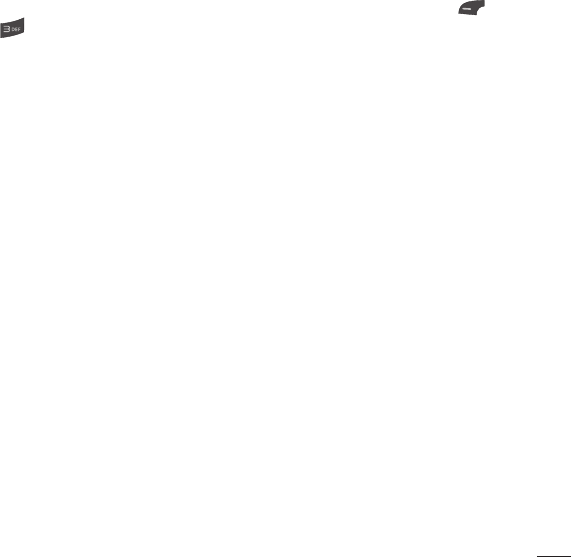
53
Pantalla
Este menú permite configurar los ajustes de Pantalla.
Para acceder a Pantalla, desde la pantalla de espera, oprima la Tecla Suave Izquierda Menú,
Configuración y Pantalla.
Fondos de Pantalla
Este menú permite fijar una imagen o un color como fondo de pantalla.
Fuentes
Este menú permite configurar el tamaño y el color de las fuentes que usa el teléfono.
Relojes y calendario
Esta función permite seleccionar un reloj o calendario para que aparezca en la pantalla de espera.
Brillo
Puede configurar el brillo de la pantalla y el teclado.
Tiempo de Luz de Fondo
Permite establecer el tiempo que debe permanecer encendida la luz de fondo de la pantalla y el
teclado.
Estilos de menú
Es posible establecer el estilo del menú principal como vista de Iconos o Lista.
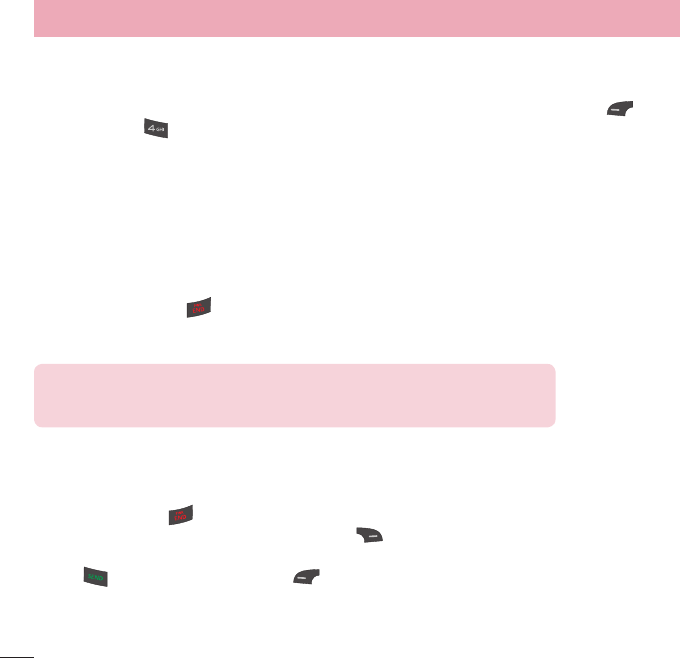
54
Llamada
Este menú permite configurar los ajustes de Llamada.
Para acceder a Llamada, desde la pantalla de espera, oprima la Tecla Suave Izquierda Menú,
Configuración y Llamada.
Enviar Mi Número
Este servicio de red permite establecer que se muestre o se oculte su número de teléfono a la
persona que está llamando. Si prefiere usar distintos valores de configuración para diferentes
proveedores de servicios, puede seleccionar Fijado por la red.
Marcación automática
Cuando esta función está activada, el teléfono vuelve a marcar el número de teléfono al que está
intentando llamar hasta 10 veces después de que escuche una rápida señal de ocupado. Presione
la tecla Fin/Encendido para detener los intentos de llamada.
Esta función intenta volver a marcar los números que estén ocupados debido a la red inalámbrica.
No vuelve a marcar el número de un teléfono ocupado.
NOTA:
No se emite alerta alguna que indique que se conectó la llamada.
Debe permanecer atento para oír cuando se realiza la conexión de la
llamada.
Modo de Respuesta
Le permite
determinar cómo contestar el teléfono.
Cualquier tecla: Permite responder una llamada entrante al oprimir cualquier tecla excepto la
Tecla Fin/Encender ,
las Teclas de Volumen o la Tecla Suave Derecha Silencio.
Solamente Tecla Enviar: Permite responder una llamada entrante solamente al oprimir la Tecla
Enviar o la Tecla Suave Izquierda Aceptar.
Tapa abierta: Permite abrir la tapa del teléfono para responder una llamada entrante.
Configuración

55
Modo Senior
Modo Senior es una función que amplifica el sonido para gentes mayores de edad para oir la voz
mejor con el énfasis en la voz baja. Se utiliza para mejorar la calidad de voz mientras está en el
teléfono.
Se puede activar o desactivar el Modo Senior.
Alerta de minuto
Esta opción permite especificar si el teléfono emitirá un sonido cada vez que transcurra un minuto
en una llamada para que esté al tanto de la duración de la llamada.
Rechazo de llamadas
Este menú permite habilitar o deshabilitar el rechazo de llamadas para todos los números o sólo
los números de la lista de llamadas rechazadas.
Rechazar llamadas activado/desactivado: Permite activar o desactivar el rechazo de llamadas.
Cuando se establece la opción Rechazar todas llamadas, todas las llamadas entrantes se dirigen
directamente al correo de voz. Rechazar en lista permite activar el rechazo de llamadas para los
números guardados en la lista de llamadas rechazadas.
Lista de llamadas rechazadas: Permite ver una lista de los números que desea rechazar y agregar
nuevos números a la lista. Tiene la opción de elegir números de la lista de contactos o agregar un
nuevo número.
Enviar tonos DTMF
Le permite administrar los tonos DTMF. Seleccione entre Encendido o Apagado.
Time & Cost
Allows you to view information about Call Duration and Data Counter.
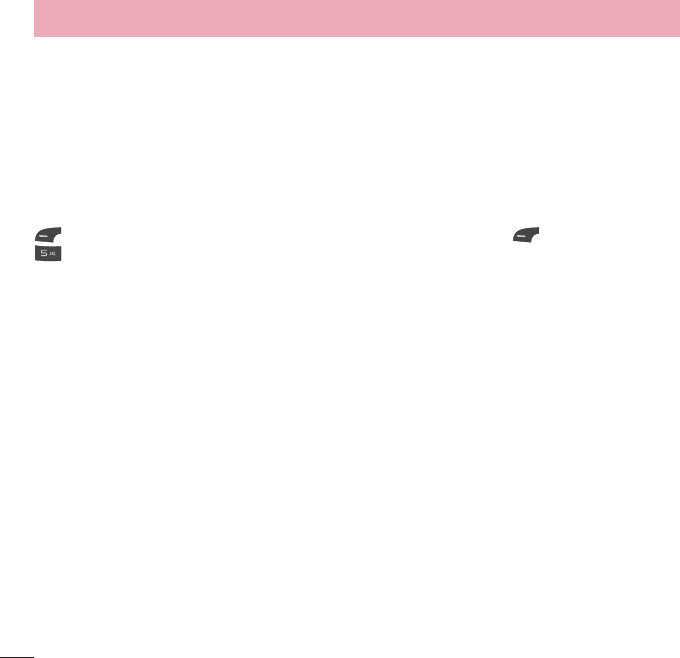
56
Accesibilidad
TTY: Permite habilitar el Modo TTY para contactar otros aparatos TTY. Seleccione entre TTY llena,
Conversar TTY, Escuchar TTY o TTY apagado.
Prótesis Auditiva: Permite encender o apagar la funcionalidad de Prótesis Auditiva
Accesibilidad
Este menú permite controlar fácilmente varias opciones de accesibilidad.
Para acceder a Accesibilidad, desde la pantalla de espera, presione la Tecla de función izquierda
Menú y Accesibilidad, o bien presione la Tecla de función izquierda Menú, Ajustes, y
Accesibilidad.
Lectura del menú
Esta opción permite al teléfono leer en voz alta los menús que son accedidos.
Tono de teclado
Sonidos: Permite seleccionar un tono que suene en el teléfono cuando se presiona una tecla en
la pantalla del teclado. Puede seleccionar una de estas opciones: Pitido y Voz.
Volumen: Permite controlar el volumen de los tonos del teclado.
Texto grande
Le permite establecer un tamaño grande de texto. Seleccione entre Encendido o Apagado.
Invertir color
Le permite establecer el contraste de color para visualizar mejor la pantalla. Seleccione entre
Encendido o Apagado.
Sonido mono
Le permite habilitar o deshabilitar la función de sonido mono.
Modo Senior
Permite activar o desactivar el modo senior. El modo Senior mejora las altas frecuencias para
reducir los efectos de la pérdida de la audición.
Configuración
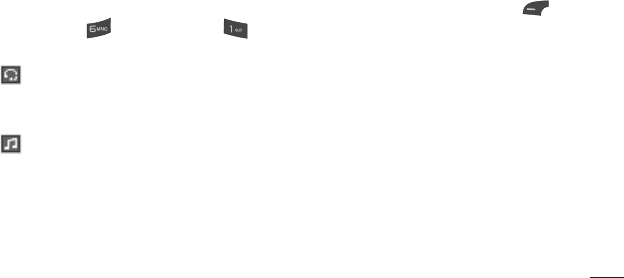
57
TTY
Permite activar el modo TTY para contactar con otros dispositivos de TTY. Seleccione entre TTY
Total, TTY Hablar, TTY Escuchar o TTY Apagado.
Audífonos
Le permite habilitar o deshabilitar la función de Ayuda auditiva.
Comando de voz
Le permite configurar las opciones del Comando de voz. Consultar la página 28.
Bluetooth
El teléfono dispone de tecnología inalámbrica Bluetooth incorporada que posibilita la conexión, sin
necesidad de cables, entre el teléfono y otros aparatos Bluetooth, como aparatos de manos libres,
computadoras, portátiles u otros teléfonos. Los aparatos registrados en el teléfono sólo pueden
conectarse de a uno por vez. (Para hacer una conexión con el mismo tipo de aparato o cambiar
las preferencias de Bluetooth, desconecte primero el aparato existente).
También pude intercambiar, por ejemplo, tarjetas de visita, elementos de calendario e imágenes.
Para acceder a Bluetooth, desde la pantalla de espera, oprima la Tecla Suave Izquierda
Menú, Configuración Conectividad, y Bluetooth.
Perfil manos libres
El icono aparece cuando se usa el perfil de manos libres entre el aparato de manos libres y el
teléfono. Esto le permite llamar con una conexión de Bluetooth.
Perfil A2DP
El icono aparece cuando se usa el perfil A2DP entre el aparato de auricular estéreo y el
teléfono. Esto le permite escuchar un clip de audio. A2DP es el perfil de distribución de audio
avanzado, que ofrece compatibilidad con audio de transmisión continua tanto monoaural como
estéreo con el uso de Bluetooth.
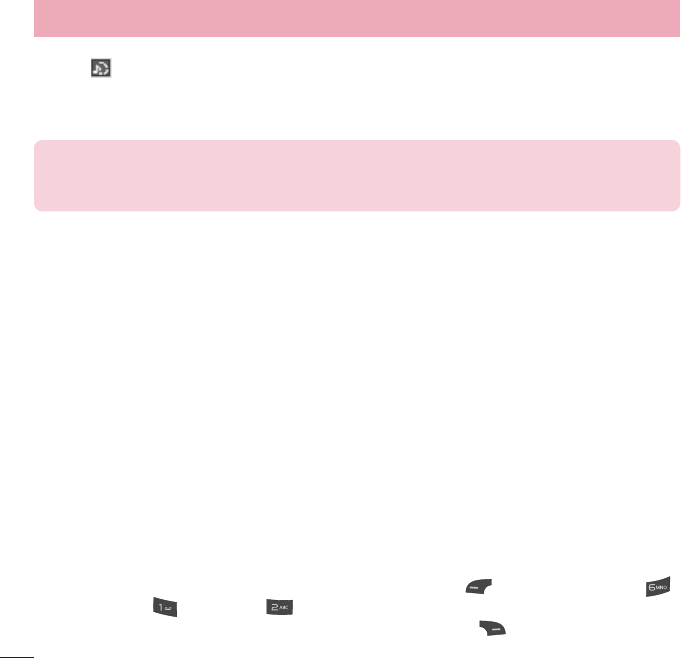
58
Perfil de manos libres y A2DP
El icono aparece cuando los dos perfiles de manos libres y el A2DP se usan entre el aparato
compatible y el teléfono. Esto le permite llamar y escuchar un clip de audio con una conexión
Bluetooth.
Para usar los aparatos, consulte el manual que viene con cada uno de ellos.
NOTA:
Recomendamos que su teléfono y el aparato Bluetooth con el que se esté comunicando
estén a un máximo de 10 metros de distancia. La conexión puede mejorarse si no hay objetos
sólidos entre su teléfono y el otro aparato Bluetooth.
Activar/Desactivar
Permite activar o desactivar la funcionalidad de Bluetooth.
Buscar Nuevo Aparato
Esta función permite buscar y agregar nuevos dispositivos.
Mis Aparatos
Esta función permite ver la lista de todos los dispositivos que están vinculados con el teléfono.
Mi Info de Bluetooth
Este menú permite configurar el perfil de Bluetooth.
Mi visibilidad: Permite establecer la visibilidad del teléfono para que se pueda encontrar en otros
dispositivos Bluetooth.
Mi nombre: Permite cambiar el nombre del teléfono, que puede verse por otros dispositivos
Bluetooth.
Servicios admitidos: Muestra todos los servicios compatibles con el teléfono.
Mi dirección Bluetooth: Muestra la dirección Bluetooth de su teléfono.
Para emparejar con otro aparato
1 Desde la pantalla de espera, oprima la Tecla Suave Izquierda Menú, Configuración,
Conectividad, Bluetooth y Buscar Nuevo Aparato.
2 Si desea detener la búsqueda, oprima la Tecla Suave Izquierda Cancelar.
Configuración
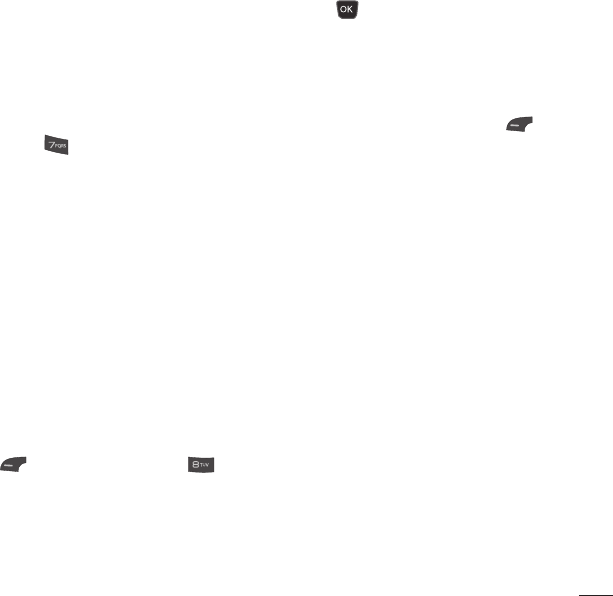
59
3 Se mostrarán todos los aparatos encontrados.
4 Para seleccionar el aparato deseado, oprima la Tecla OK Agregar e introduzca la
contraseña.
Memoria
Este menú permite configurar los ajustes de Memoria.
Para acceder a Memoria, desde la pantalla de espera, oprima la Tecla Suave Izquierda Menú,
Configuración y Memoria.
Espacio Utilizado
Esta función muestra el estado de la memoria del teléfono.
Común (teléf.)
Esta función muestra el estado de la memoria del teléfono y la memoria que utilizan los archivos
de Música, Imágenes, Video, Mensaje multimedia, E-mail, Java y Otros tipos de archivos.
Reservada (teléf.)
Esta función muestra el estado de la memoria reservada que se utiliza para Mensaje de Texto,
Contactos, Calendario, Tareas y Bloc de Notas.
Tarjeta SIM
Esta función muestra el estado de la memoria de la tarjeta SIM.
Aplicaciones
Este menú permite ajustar la configuración de aplicaciones.
Para acceder Configuración de aplicacion, desde la pantalla de espera, oprima la Tecla Suave
Izquierda Menú, Configuración y Aplicaciones.
Mensajes
Esta opción permite establecer la configuración de la opción de Mensajería.
Para obtener más detalles, consulte Config. de mensajes en la página 26.
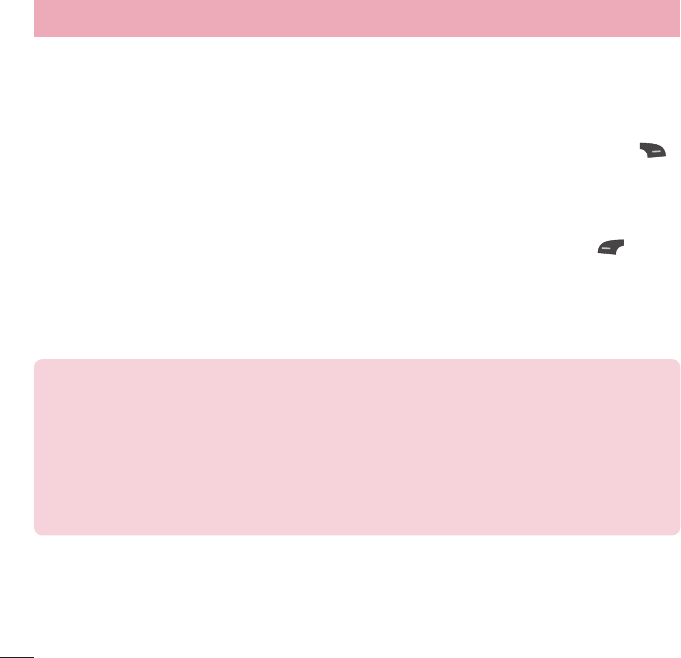
60
Acceso Web
Este menú permite configurar los ajustes del Acceso Web.
Cuentas
Esta sección incluye la información de red que se utiliza para que el Navegador se conecte a
Internet. Seleccione la cuenta deseada resaltándola y presionando Tecla de función derecha
Activar. Esto activará la cuenta que se utilizará para las conexiones futuras.
Activar: Permite seleccionar una cuenta de la lista de cuentas para que pueda utilizarse en
futuras conexiones.
Ver: Muestra la información específica de la cuenta.
Las siguientes opciones estarán disponibles al presionar la Tecla de función izquierda
Opciones:
Editar: Permite modificar la información de la cuenta. Esta opción no está disponible en la cuenta
predeterminada.
Borrar: Sirve para borrar la cuenta.
Nuevo: Permite crear una nueva cuenta.
NOTA:
t No puede editar ni borrar las cuentas preconfiguradas.
t Si desea crear una cuenta nueva, complete la información de red.
1 Nombre de la cuenta: El nombre asociado a la nueva cuenta.
2 Página inicial: Dirección URL de la página de inicio.
3 Perfil de Internet: Se puede elegir uno entre los distintos perfiles de Internet.
t Al crear o editar una cuenta debe tener precaución. El navegador no puede conectarse a
Internet si la información de la cuenta no es correcta.
Aspecto
Puede elegir la configuración del aspecto del Acceso Web (Tamaño del texto, Codificación de
caracteres, Mostrar imagen, Java script).
Configuración
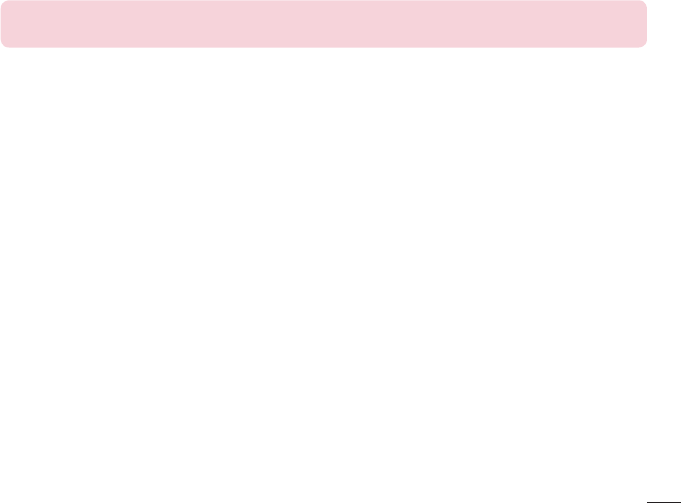
61
Caché
Las páginas web visitadas almacenan información en la memoria del teléfono. Este menú permite
administrar esa función.
Borrar caché: Permite borrar todos los datos almacenados en la memoria caché.
Permitir caché: Permite encender o apagar la memoria caché.
NOTA:
La memoria caché es una memoria de búfer que permite almacenar datos de forma
temporal, especialmente los que provienen del Internet.
Cookies
La información de los servicios a los que ha accedido está almacenada en lo que se denomina
Cookie.
Desde este menú, puede elegir Permitir cookies o Borrar cookies que ya contiene el teléfono.
Borrar información de inicio de sesión
Borrar información de inicio de sesión. Puede borrar el historial de información de identificación o
contraseña que haya guardado anteriormente.
Configuración de pantalla
Puede cambiar la configuración de la pantalla del Acceso Web (Modo de procesamiento).
Seguridad
Se muestra una lista de certificados disponibles.
Certificados: Permite ver la lista de certificados y visualizarla en detalle.
Borrar sesión: Permite eliminar la sesión segura.
Modo de navegación
Puede cambiar los métodos de navegación del Acceso Web.
Navegación de 4 modos: El cursor del Acceso Web se desplaza o sigue los enlaces.
Puntero del mouse: Puede mover el cursor como el puntero de un ratón.
Emergente seguro
Puede activar o desactivar los elementos emergentes que indican si la página es segura.
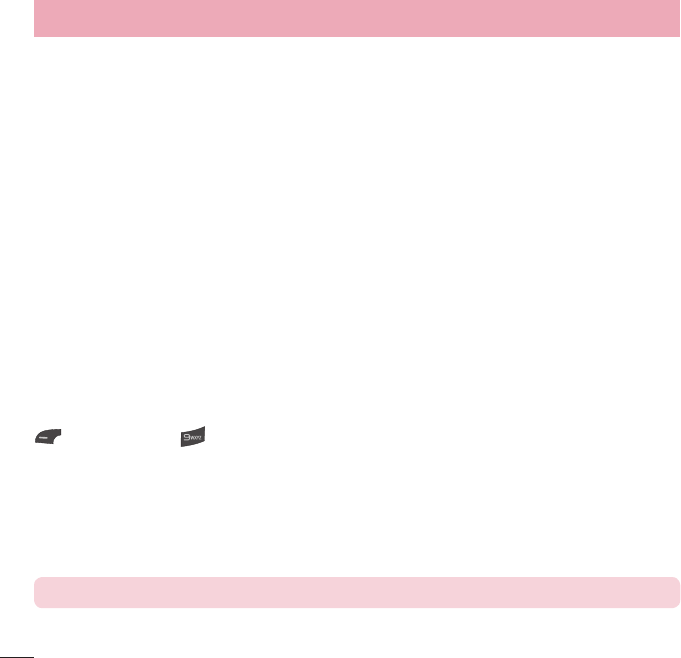
62
Configuración
Teclas de acceso rápido
Si se activa, puede usar el Acceso Web de manera más rápida y conveniente con el teclado del
teléfono. Si se activan las Teclas de acceso rápido, se pueden utilizar los siguientes atajos son
disponibles:
1.
Introduzca URL
3.
Ver marcadores
5.
Pantalla completa
7.
Retroceder página
9. Ampliar
*. Página abajo
2. Esta página
4. Descripción de la página
6. Páginas Guardadas
8. Páginas Recientes
0. Buscar texto
#. Reducir
Voice Command
Allows you to set the Voice Command options. Refer to page 43.
Conexión
Este menú permite establecer la configuración de conexión.
Para acceder a la Conexión, desde la pantalla de espera, presione la Tecla de función izquierda
Menú, Ajustes, y Conexión.
USB Connection
This menu allows you to choose what mode when connecting your phone to a computer via USB
cable. Allows you to select the USB connection mode from Data Service or Disable.
Selección de red
Le permite configurar el modo de red desde Automático o Manual.
NOTA:
Es posible que este menú sea diferente dependiendo de la tarjeta SIM.
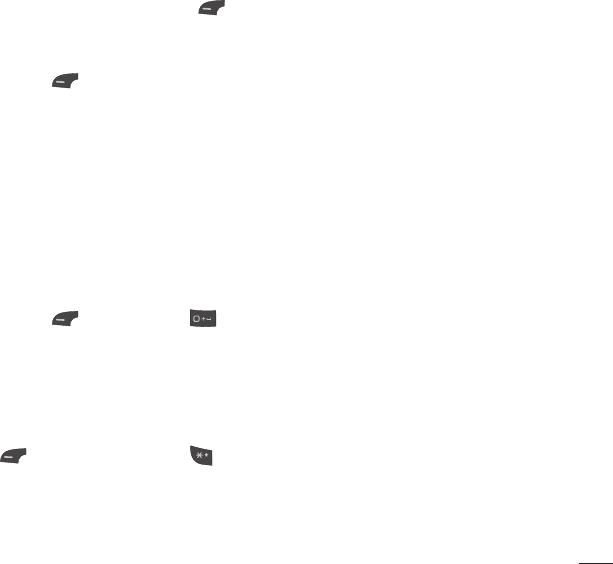
63
Perfiles de Internet
Este menú muestra los perfiles de Internet. Puede agregar, borrar y editar los perfiles de Internet
al presionar la tecla de Función derecha Opciones.
Puntos de acceso
Este menú muestra los puntos de acceso. Puede registrar, borrar y editar al presionar la Tecla de
función izquierda Opciones.
System Update
El usuario puede comprobar la actualización del software mediante el menú “Comprobar
actualizaciones”. Si el nuevo software no existe, el usuario no podrá usar esta función en 24
horas. Antes de actualizar el software después haberlo descargado del servidor de red, el usuario
puede decidir posponer esa acción. Reminder times can be set to 1, 4, 8 or 24 hours. Una vez
transcurrido el tiempo especificado, el usuario recibirá otra notificación o podrá reanudar la
operación pospuesta con este menú en cualquier momento. La actualización de software sólo
puede posponerse tres veces y se iniciará automáticamente una vez transcurrido el tercer período
de posposición.
Para acceder a la actualización de software, desde la pantalla de espera presione la Tecla de
función izquierda Menú, Ajuste, y Actualización de software.
Información del teléfono
Este menú permite ver datos como Mi número, Fabricante, Nombre del modelo, ID del dispositivo,
Versión de hardware, Versión del software, Idioma.
Para acceder a Información del Teléfono, desde la pantalla de espera, oprima la Tecla Suave
Izquierda Menú, Configuración y Información del teléfono.
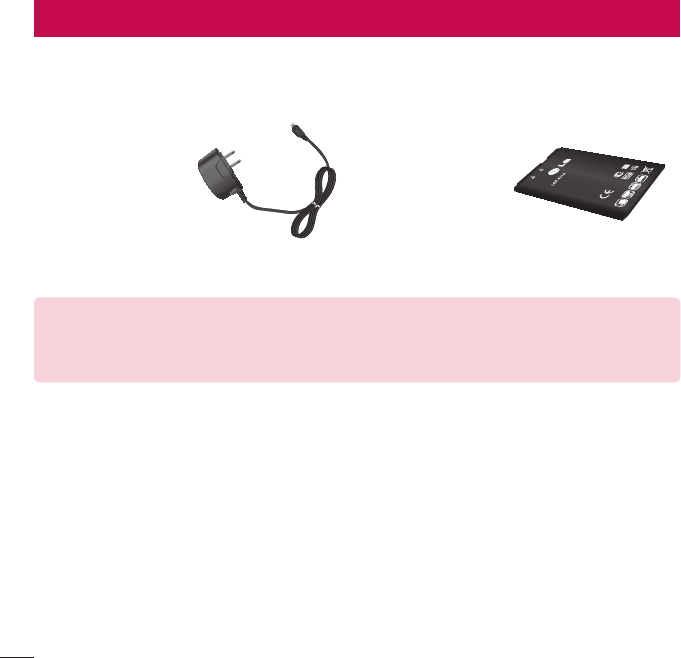
64
Accessories
Hay varios accesorios disponibles para su teléfono celular, y es posible que algunos se vendan por
separado. Puede seleccionar esas opciones según sus requisitos de comunicación en particular.
Consulte con su distribuidor local para conocer la disponibilidad.
Adaptador de viaje
Este adaptador
permite cargar la
batería.
Batería
Baterías estándares
disponibles.
NOTA:
t Utilice siempre accesorios LG originales. Si no lo hace, la garantía puede anularse.
t Los accesorios pueden variar según la región; para más información, consulte con la empresa
o el agente de servicio técnico de su región.
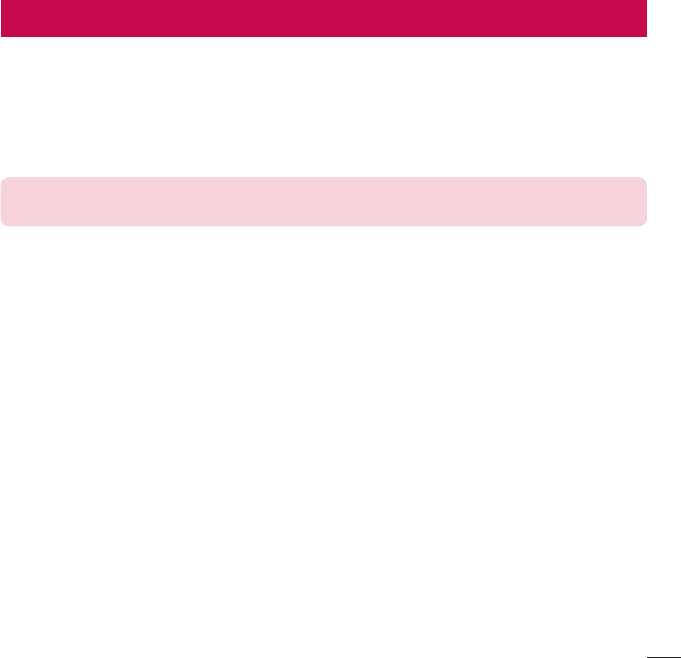
65
Por su seguridad
Información de seguridad
Lea y revise la siguiente información para usar el teléfono de manera segura y adecuada, y para
evitar daños.
¡ADVERTENCIA! Este producto contiene químicos conocidos por el Estado de California de
causar cáncer y defectos de nacimiento u otros daños reproductivos.
Lávese las manos después de manipular.
Precaución
No cumplir con las instrucciones puede causar daños menores o graves en el producto.
ţ No desarme, abra, aplaste, doble, deforme, perfore ni raye el teléfono.
ţ Las reparaciones cubiertas por la garantía, según lo considere LG, pueden incluir piezas de
repuesto o paneles que sean nuevos o reacondicionados, siempre que cuenten con la misma
funcionalidad que las piezas que se reemplazarán.
ţ No modifique ni vuelva a armar la batería, no intente introducirle objetos extraños, no la sumerja
ni exponga al agua u otros líquidos, no la exponga al fuego, explosión u otro peligro.
ţ Sólo use la batería para el sistema especificado.
ţ Solo use la batería con un sistema de carga que haya sido calificado con el sistema de
conformidad con los requisitos de certificación de la CTIA para el cumplimiento de los sistemas
de baterías del estándar IEEE1725. El uso de una batería o un cargador no calificado puede
presentar peligro de incendio, explosión, escape u otro riesgo.
ţ No le provoque un cortocircuito a la batería ni permita que objetos metálicos conductores
entren en contacto con los terminales de la batería.
ţ Sólo reemplace la batería con otra que haya sido certificada con el sistema según este estándar,
IEEE-Std-1725-200x. El uso de una batería no calificada puede presentar peligro de incendio,
explosión, escape u otro riesgo.
ţ Deseche de inmediato las baterías usadas conforme las regulaciones locales.
ţ Si los niños usan la batería, se los debe supervisar.
ţ Evite dejar caer el teléfono o la batería. Si el teléfono o la batería se cae, en especial en una
superficie rígida, y el usuario sospecha que se han ocasionado daños, lleve el teléfono o la
batería a un centro de servicio para revisión.
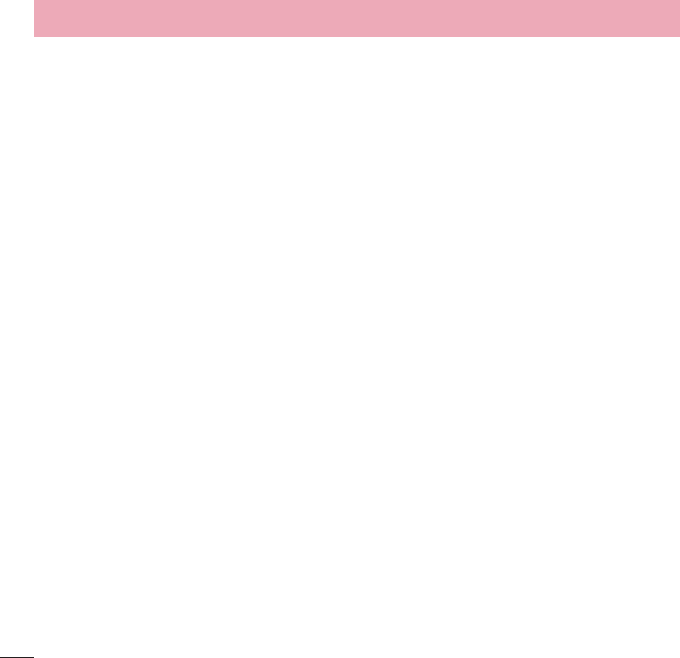
66
ţ El uso inadecuado de la batería puede resultar en un incendio, una explosión u otro peligro.
ţ El manual del usuario de los dispositivos host que utilizan un puerto USB como fuente de carga
debe incluir una declaración en la que se mencione que el teléfono sólo debe conectarse a
productos que tienen el logotipo USB-IF o que completaron el programa de conformidad USB-
IF.
Seguridad del cargador y del adaptador
ţ El cargador y el adaptador están diseñados sólo para ser usados bajo techo.
ţ Inserte el cargador de la batería de modo vertical en el tomacorriente de la pared.
ţ Desconecte el enchufe de la toma de corriente y el cargador cuando se ilumina porque puede
provocar un choque eléctrico o peligro de incendio.
ţ Cuando use el cargador de batería en el extranjero, use el adaptador correcto para el teléfono.
Información y cuidado de la batería
ţ Lea el manual de instalación y extracción adecuadas de la batería.
ţ Lea el manual del cargador especificado sobre el método de carga.
ţ No dañe el cable de alimentación al doblarlo, retorcerlo o calentarlo. No use el conector si está
flojo ya que podría causar choque eléctrico o incendio.
ţ No coloque objetos pesados sobre el cable de corriente. No permita que el cable de
alimentación quede prensado ya que podría causar choque eléctrico o incendio.
ţ Desconecte el cable de alimentación antes de limpiar el teléfono y limpie la clavija del conector
de alimentación cuando esté sucia. Al usar el conector de alimentación, asegúrese de que esté
conectado con firmeza. De lo contrario, podría causar un calentamiento excesivo o incendio. Si
coloca el teléfono en un bolsillo o bolso sin cubrir el receptáculo (clavija de alimentación), los
artículos metálicos (tales como una moneda, clip o pluma) pueden provocarle un corto circuito
al teléfono. El cortocircuito de los terminales puede dañar la batería y ocasionar una explosión.
Cubra siempre el receptáculo cuando no se esté usando.
ţ Cargue la batería después de períodos prolongados sin usar el teléfono para maximizar la vida
útil de la misma. La vida útil de la batería será distinta en función de los patrones de uso y las
condiciones medioambientales.
ţ Nunca guarde el teléfono en lugares con temperaturas inferiores a -15°C (-4°F) ni superiores a
50°C (122°F).
Por su seguridad

67
ţ El rango de temperatura de carga está entre 0 °C (32 °F) y 45 °C (113 °F). No cargue la batería
fuera del rango de temperatura recomendado. Si carga fuera del rango recomendado podría
recalentar o dañar gravemente la batería. Asimismo, puede deteriorar las características de la
batería y el ciclo de vida.
ţ No use ni deje la batería en exposición directa al sol o en un automóvil expuesto a la luz del sol.
La batería puede generar calor, humo o llama. Además, podría deteriorar las características y el
ciclo de vida útil de la batería.
ţ La batería tiene un circuito de protección para evitar el peligro. No la use cerca de lugares que
pueden generar una electricidad estática superior a 100V, ya que podría dañar el circuito de
protección. Si los circuitos de protección están dañados, pueden generar humo en la batería,
romperla o incendiarla.
ţ Si usa la batería por primera vez y esta emite un olor desagradable, está oxidada o tiene otra
característica que no es normal, no utilice el equipo y lleve la batería a la tienda donde la
adquirió.
ţ Mantenga las baterías alejadas de bebés y niños. Si los niños usan la batería, los padres o
tutores legales son responsables de supervisar y enseñarles cómo manipular baterías en forma
segura y cómo usarlas con cuidado según el manual.
ţ Si el líquido de la batería entra en contacto con la piel o una prenda de vestir, lávelos con agua
fresca. Puede causar inflamación de la piel. Quite la batería y no la use. Cuide que los niños
no se traguen partes del teléfono (como un auricular, partes conectoras del teléfono, etc.). Esto
podría causar asfixia o ahogo que provoquen lesiones graves o la muerte.
ţ No manipule el teléfono con las manos húmedas cuando se esté cargando. Puede causar un
choque eléctrico o dañar gravemente el teléfono.
ţ No haga ni conteste llamadas mientras esté cargando el teléfono, ya que puede causar un corto
circuito en éste o provocar descargas eléctricas o incendios.
ţ No use sustancias químicas fuertes (como alcohol, benceno, solventes, etc.) o detergentes para
limpiar el teléfono. Podría causar un incendio.
ţ Una vez que el teléfono esté totalmente cargado, desenchufe siempre el cargador del
tomacorriente para que el cargador no consuma energía de manera innecesaria.
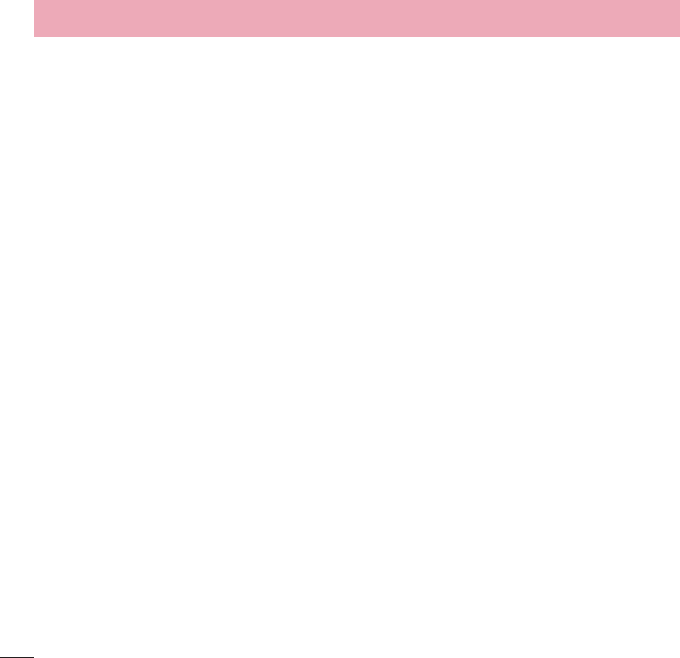
68
Cuidado y mantenimiento
El dispositivo móvil es un producto de diseño y manufactura de primera calidad, por lo que debe
tratarse con cuidado. Las sugerencias a continuación le ayudarán a cumplir con las obligaciones
de garantía y le permitirán disfrutar este producto por muchos años:
Mantenga su dispositivo móvil lejos de:
Cualquier tipo de líquidos
Mantenga su dispositivo móvil seco. Las precipitaciones, la humedad y los líquidos contienen
minerales que corroerán los circuitos electrónicos. Si el dispositivo móvil se moja, no acelere el
secado con un horno, un microondas o un secador, dado que podría dañar el dispositivo y causar
un incendio o una explosión.
No utilice el dispositivo móvil con las manos mojadas.
El hecho de hacerlo, podría causarle una descarga eléctrica o dañar el dispositivo.
Calor o frío extremos
Evite las temperaturas inferiores a 0 °C / 32 °F o superiores a 45 °C / 113 °F.
Microondas
No intente secar el dispositivo móvil en un horno de microondas. El hecho de hacerlo podría
causar un incendio o una explosión.
Polvo y suciedad
No exponga el dispositivo móvil al polvo, la suciedad o la arena.
Loción de protección solar
No exponga ni utilice el dispositivo móvil ante ningún líquido similar a la loción de protección
solar.
El hecho de hacerlo puede dañar el dispositivo móvil.
Soluciones de limpieza
No utilice sustancias químicas corrosivas, solventes de limpieza ni detergentes fuertes para limpiar
el dispositivo móvil.
Limpie con un paño suave y levemente humedecido en una solución 50% jabón y 50% agua.
Por su seguridad

69
Golpe o vibración
No deje caer, golpee, ni agite el dispositivo móvil.
Una manipulación brusca puede romper las placas de los circuitos internos.
Pintura
No pinte el dispositivo móvil. La pintura puede obstruir las piezas del dispositivo que se mueven o
las aberturas de ventilación y evitar que funcione de manera apropiada.
Aviso general
ţ Las llamadas de emergencia sólo pueden hacerse dentro de un área de servicio. Para hacer una
llamada de emergencia, asegúrese de estar dentro de un área de servicio y que el teléfono esté
encendido.
ţ No coloque cerca del teléfono artículos que contengan componentes magnéticos como tarjetas
de crédito, tarjetas telefónicas, libretas de banco o boletos del metro. El magnetismo del
teléfono puede dañar los datos almacenados en la tira magnética.
ţ Hablar por el teléfono durante un período de tiempo prolongado puede reducir la calidad de la
llamada debido al calor generado durante la utilización.
ţ Cuando el teléfono no se usa durante mucho tiempo, déjelo en un lugar seguro con el cable de
alimentación desconectado.
ţ El uso del teléfono cerca de equipo receptor (como un televisor o radio) puede causar
interferencia el teléfono.
ţ No use el teléfono si la antena está dañada. Si una antena dañada toca la piel, puede causar
una ligera quemadura. Comuníquese con un Centro de servicio autorizado LG para reemplazar
la antena dañada.
ţ Los datos guardados en el teléfono se pueden borrar al usar de manera incorrecta el teléfono,
repararlo o actualizar el software. Haga una copia de seguridad de los números de teléfono
importantes. (Los tonos de llamada, mensajes de texto, mensajes de voz, imágenes y videos
también pueden borrarse). El fabricante no se hace responsable de los daños ocasionados por
la pérdida de datos.
ţ Cuando esté en lugares públicos, fije el tono de timbre en vibración para no molestar a otras
personas.
ţ No apague ni encienda el teléfono cuando se lo ponga al oído.
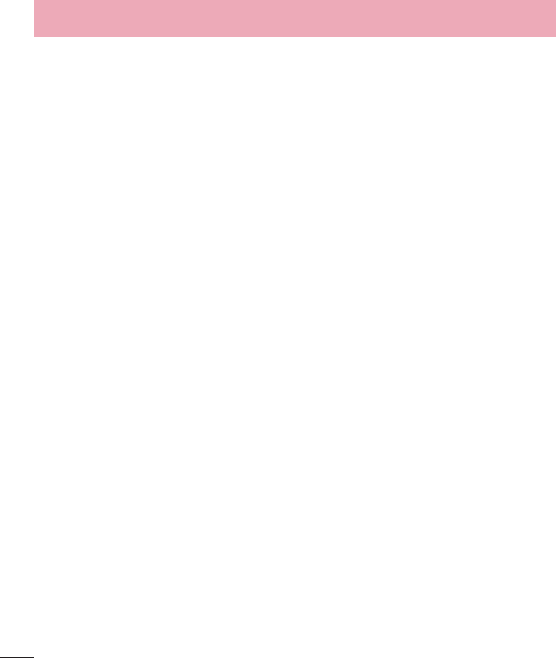
70
ţ Su teléfono es un dispositivo eléctrico que genera calor durante su funcionamiento normal. El
contacto demasiado prolongado y directo con la piel sin presencia de ventilación adecuada
puede producir incomodidad y quemaduras menores. Por lo tanto, tenga precaución al
manipular su teléfono durante o inmediatamente después del uso.
Use los accesorios, como audífonos y auriculares, con precaución. Cerciórese de que los cables
estén bien resguardados y no toque la antena innecesariamente.
Enunciado de la sección 15.19
Este dispositivo cumple con la sección 15 de la normativa de la FCC. El funcionamiento está
sujeto a las dos condiciones siguientes: (1) Este dispositivo no puede causar interferencias dañinas
y (2) este dispositivo debe aceptar cualquier interferencia que reciba, incluida la que causa un
funcionamiento indeseable.
Enunciado de la sección 15.21
Todo cambio o modificación no aprobada expresamente por el fabricante podría anular la
autoridad del usuario de operar el equipo.
Enunciado de la sección 15.105
Este equipo ha sido evaluado y se ha comprobado que cumple con los límites para un dispositivo
digital clase B, conforme el artículo 15 de las reglas de la FCC. Estos límites han sido diseñados
para brindar una protección razonable contra la interferencia dañina en una instalación residencial.
Este equipo genera, utiliza y puede irradiar energía de radiofrecuencia y, si no se instala y utiliza
de acuerdo con las instrucciones, podría causar interferencia dañina para las comunicaciones
radiales. No obstante, no se puede garantizar que la interferencia no se presentará durante una
instalación en particular. Si este equipo ocasiona interferencia dañina en la recepción de televisión
(lo cual puede determinarse encendiendo y apagando el equipo), se recomienda al usuario que
intente corregir la interferencia tomando una o más de las siguientes medidas:
ţ Reorientar o reubicar la antena receptora.
ţ Aumentar la distancia entre el equipo y el receptor.
ţ Conectar el equipo en una toma de un circuito diferente de aquél al que está conectado el
receptor.
ţ Consultar con el distribuidor o un técnico de radio/TV experimentado para obtener ayuda.
Por su seguridad

71
Información sobre la exposición a radiofrecuencias de la FCC
¡ADVERTENCIA! Lea esta información antes de hacer funcionar el teléfono.
En agosto de 1996, la Comisión federal de comunicaciones (FCC) de los Estados Unidos, con
su acción en el informe y orden FCC 96-326, adoptó una norma de seguridad actualizada
para la exposición humana a la energía electromagnética de radiofrecuencias (RF) que emiten
los transmisores regulados por la FCC. Esos lineamientos se corresponden con la norma de
seguridad establecida previamente por los organismos de normalización tanto de los EE.UU.
como internacionales. El diseño de este teléfono cumple con los lineamientos de la FCC y esas
normas internacionales.
Funcionamiento en el cuerpo
Este dispositivo fue probado para operaciones típicas de uso en el cuerpo, con la parte
posterior del teléfono a 0,59 pulgadas (1,5 cm) del cuerpo del usuario. Para cumplir con los
requerimientos de exposición a la radiofrecuencia de la FCC, se debe mantener una distancia
mínima de separación de 0,59 pulgadas (1,5 cm) entre el cuerpo del usuario y la parte trasera
del teléfono. No se pueden usar broches para el cinto de terceros ni accesorios similares que
contenga componentes metálicos. Puede que los accesorios usados sobre el cuerpo que no
pueden mantener una distancia de 0,59 pulgadas (1,5 cm) entre el cuerpo del usuario y la parte
posterior del teléfono, y que no han sido probados para operaciones típicas de uso en el cuerpo
no cumplan con los límites de exposición a RF de la FCC y deben evitarse.
Antena externa montada sobre el vehículo
(Opcional, en caso de estar disponible).
Para cumplir con los requisitos de exposición a RF de la FCC, mantenga una distancia de 20cm
(8pulgadas) entre el usuario o transeúnte y la antena externa montada sobre el vehículo. Para
obtener más información sobre la exposición a la RF, visite el sitio Web de la FCC en www.fcc.gov.
Precaución
Use solo la antena suministrada. El uso de antenas no autorizadas (o antenas modificadas) puede
afectar la calidad de la llamada telefónica, dañar el teléfono, anular su garantía y/o infringir las
normas de la FCC.
No use el teléfono con una antena dañada. Una antena dañada puede producir una leve
quemadura en la piel. Comuníquese con su distribuidor local para obtener un reemplazo de la
antena.
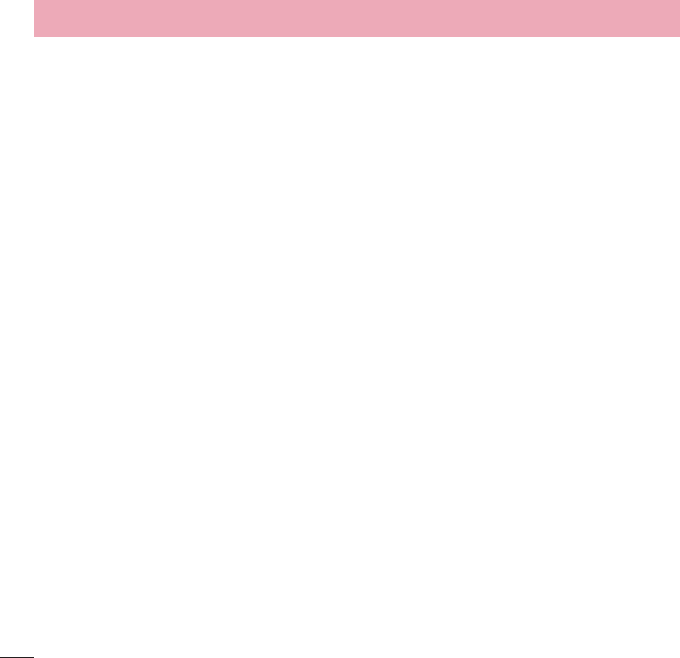
72
Información para el consumidor sobre emisiones de radiofrecuencia
El teléfono inalámbrico, que contiene un transmisor y receptor de radio, emite energía de
radiofrecuencia al usarlo. La siguiente información para el consumidor responde las preguntas
más frecuentes acerca de los efectos que los teléfonos inalámbricos pueden tener en la salud.
¿Son seguros los teléfonos inalámbricos?
La investigación científica acerca de los teléfonos inalámbricos y la energía de radiofrecuencia
(RF) se lleva a cabo en todo el mundo desde hace ya varios años y continúa en la actualidad.
En los Estados Unidos, la Administración de Medicamentos y Alimentos (FDA, por sus siglas
en inglés) y la Comisión Federal de Comunicaciones (FCC, por sus siglas en inglés) establecen
políticas y procedimientos para los teléfonos inalámbricos. La FDA emitió una publicación en
su sitio web acerca de las cuestiones de la salud relacionadas con el uso de teléfonos celulares,
donde declara que “la comunidad científica en general... cree que las evidencias científicas no
indican una relación entre la exposición a la radiofrecuencia (RF) de los teléfonos celulares y
resultados adversos para la salud. De todos modos, la comunidad científica recomienda realizar
más investigaciones para poder dar respuesta a aquellas cuestiones que aún se desconocen.
Esas investigaciones se realizan en todo el mundo y la FDA supervisa los avances en este campo.
Puede obtener acceso al sitio web en común de la FDA y la FCC en http://www.fda.gov (en la
letra “C” del índice de temas, seleccione Cell Phones > Research). También puede comunicarse
gratuitamente con la FDA llamando al (888) 463-6332 o al (888) INFO-FDA. En junio de 2000,
la FDA decidió celebrar un acuerdo de desarrollo e investigación cooperativos mediante el cual
se llevan a cabo investigaciones científicas adicionales. La FCC emitió su propia publicación en
su sitio web, donde declaró que “no existen evidencias científicas que demuestren que el uso de
teléfonos inalámbricos pueda provocar cáncer u otra variedad de problemas, incluidos dolores de
cabeza, mareos o pérdida
Esta publicación está disponible en http://www.fcc.gov/oet/rfsafety o a través de la FCC, llamando
al (888) 225-5322 o al (888) CALL-FCC.
¿Qué significa “SAR”?
en 1996, la FCC, junto con la FDA, la Agencia de Protección Ambiental de los Estados Unidos
y otras agencias, establecieron las pautas de seguridad para la exposición a RF de los teléfonos
inalámbricos en los Estados Unidos. Antes de que un modelo de teléfono inalámbrico comience a
venderse al público, el fabricante debe probar el dispositivo y la FCC debe certificar que no supere
Por su seguridad

73
los límites establecidos. Uno de estos límites se expresa como la Tasa de Absorción Específica
(SAR, por sus siglas en inglés). La SAR es la medición de la tasa de absorción de energía de
RF en el cuerpo. Las pruebas para evaluar la SAR se realizan con el teléfono transmitiendo a
su máximo nivel de potencia en todas las bandas de frecuencia evaluadas. Desde 1996, la FCC
exige que la SAR de los teléfonos inalámbricos de mano no superen los 1,6watts por kilogramo,
promediados sobre un gramo de tejido.
Si bien la SAR se determina al máximo nivel de potencia, el valor real de la SAR de un teléfono
inalámbrico durante su funcionamiento puede ser menor que el valor de la SAR informado. Esto
se debe a que el valor de la SAR puede variar entre una llamada y otra, en función de factores
como la proximidad a un sitio de transmisión celular, la proximidad del teléfono al cuerpo durante
su uso y el uso de dispositivos de manos libres.
Para obtener más información acerca de las SAR, consulte los boletines 56 y 65 de la
Oficina de ingeniería y tecnología de la FCC en http://www.fcc.gov/Bureaus/Engineering_
Technology/Documents/bulletins o visite el sitio web de la Asociación de la industria de las
telecomunicaciones celulares en http://www.ctia.org/consumer_info/index.cfm/AID/10371.
También puede comunicarse con el fabricante del teléfono.
¿Puedo minimizar mi exposición a la RF?
Si le preocupa la RF, existen varios pasos simples que puede seguir para minimizar su exposición
a la RF. Por supuesto, puede reducir el tiempo que habla por teléfono. Puede dejar más distancia
entre su cuerpo y la fuente de RF, ya que el nivel de exposición disminuye drásticamente con la
distancia. La FDA y FCC establecen en su sitio web que “los kit de manos libres pueden usarse
con teléfonos inalámbricos para mayor conveniencia y comodidad.
Estos sistemas reducen la absorción de energía de RF en la cabeza, dado que el teléfono, que
es la fuente de emisiones de radiofrecuencia, no se apoyará en la cabeza. Por otra parte, si el
teléfono se coloca en la cintura u otra parte del cuerpo durante el uso, esa parte del cuerpo
absorberá más energía de RF. Los teléfonos inalámbricos comercializados en los Estados Unidos
deben cumplir con los requisitos de seguridad, independientemente de que se los use en la
cabeza o el cuerpo. El límite de seguridad debe respetarse en ambas configuraciones”. Además,
si utiliza el teléfono inalámbrico mientras está en un automóvil, puede usarlo con una antena en la
parte exterior del vehículo. Además, debe leer y seguir las instrucciones del fabricante del teléfono
inalámbrico para el uso seguro del teléfono.
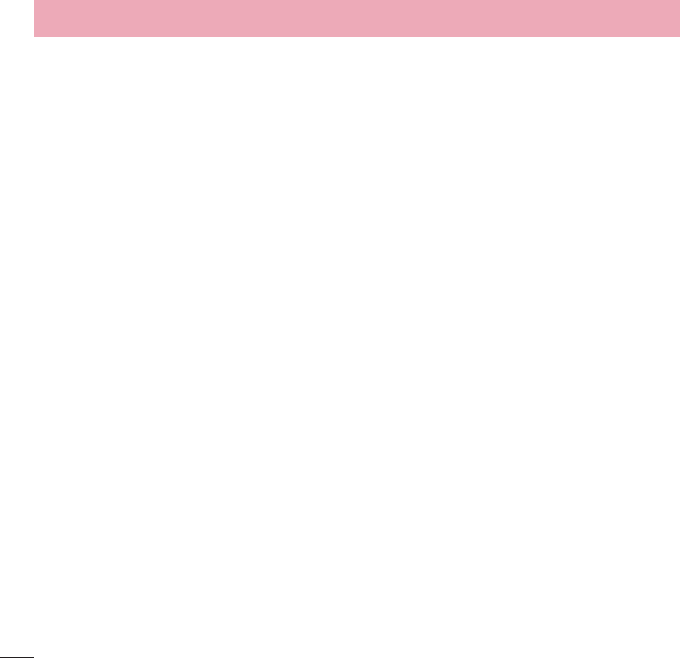
74
¿Los teléfonos inalámbricos representan un riesgo especial para los niños?
La FDA y FCC establecen en su sitio web que "la evidencia científica no muestra la existencia
de peligro para los usuarios de dispositivos de comunicación inalámbrica, incluidos los niños".
La FDA y FCC, además, establecen en su sitio web que "algunos grupos patrocinados por
otros gobiernos nacionales han aconsejado que se debe desalentar por completo el uso de los
teléfonos inalámbricos por parte de los niños. Por ejemplo, el Reporte Stewart del Reino Unido
realizó esta recomendación en diciembre de 2000. En este informe, un grupo de expertos
independientes declararon que no existen evidencias de que usar un teléfono celular provoque
tumores cerebrales u otras enfermedades. La recomendación [del Reino Unido] de limitar el
uso de teléfonos celulares en los niños era estrictamente preventiva; no se basaba en evidencias
científicas de que exista un peligro para la salud”. Puede acceder a una copia del folleto del
Reino Unido en http://www.dh.gov.uk (busque la sección “mobile”) o puede escribir a la siguiente
dirección: NRPB, Chilton, Didcot, Oxon OX11 ORQ, Reino Unido. También puede acceder en línea
a copias de los informes anuales del Reino Unido acerca de teléfonos móviles y RF en www.
iegmp.org.uk y http://www.hpa.org.uk/radiation/ (busque la sección “mobile”). Los padres que
deseen reducir la exposición de sus hijos a la RF pueden optar por restringir el uso que sus hijos
realizan de los teléfonos inalámbricos.
¿Dónde puedo obtener más información sobre las emisiones de radiofrecuencia?
Para obtener más información, consulte los siguientes recursos adicionales (sitios web vigentes
desde abril de 2005):
Administración de Medicamentos y Alimentos de los EE.UU.
FDA Consumer magazine
Noviembre-diciembre 2000
Teléfono: (888) INFO-FDA
http://www.fda.gov (en la letra “C” del índice de temas, seleccione Cell Phones > Research.)
Comisión Federal de Comunicaciones de los EE.UU.
445 12th Street, S.W.
Washington, DC 20554
Teléfono: (888) 225-5322
http://www.fcc.gov/oet/rfsafety
Por su seguridad

75
Grupo independiente de expertos en teléfonos móviles
http://www.iegmp.org.uk
Paneles de expertos en riesgos potenciales para la salud de los campos de
radiofrecuencia de dispositivos de telecomunicaciones inalámbricos de la Real
Sociedad de Canadá
283 Sparks Street
Ottawa, Ontario K1R 7X9
Canadá
Teléfono: (613) 991-6990
Organización Mundial de la Salud
Avenue Appia 20
1211 Geneva 27
Suiza
Teléfono: 011 41 22 791 21 11
http://www.who.int/mediacentre/factsheets/fs193/en/
Comisión internacional para la protección contra radiación no ionizante
c/o Bundesamt fur Strahlenschutz
Ingolstaedter Landstr. 1
85764 Oberschleissheim
Alemania
Teléfono: 011 49 1888 333 2156
http://www.icnirp.de
Instituto Nacional Estadounidense de Estándares
1819 L Street, N.W., 6º piso
Washington, DC 20036
Teléfono: (202) 293-8020
http://www.ansi.org
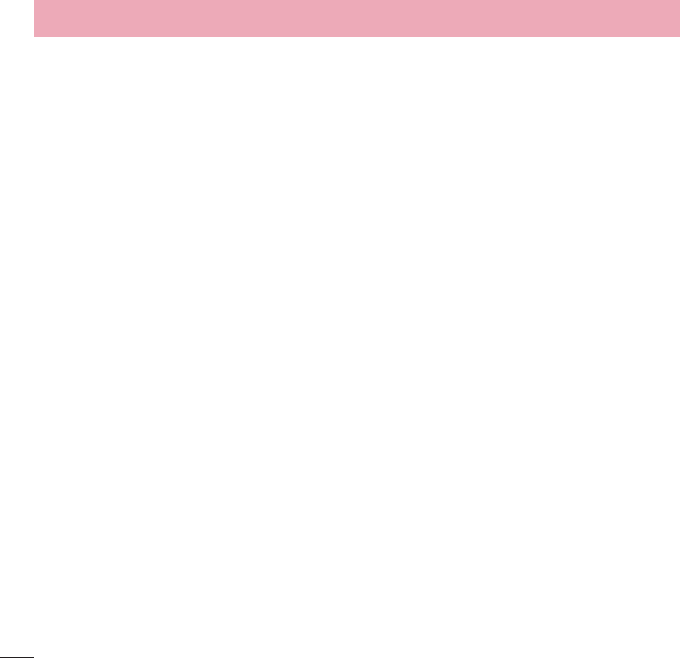
76
Consejo Nacional para las Mediciones y la Protección contra la Radiación
7910 Woodmont Avenue, Suite 800
Bethesda, MD 20814-3095
Teléfono: (301) 657-2652
http://www.ncrponline.org
Sociedad de ingeniería en medicina y biología, Comisión del hombre y la
radiación (COMAR, por su sigla en inglés) del Instituto de ingenieros eléctricos y
electrónicos
http://ewh.ieee.org/soc/embs/comar/
Información de seguridad de la Asociación de la Industria de las
Telecomunicaciones
A continuación se incluye información de seguridad de la Asociación de la Industria de las
Telecomunicaciones (TIA, por sus siglas en inglés) para teléfonos inalámbricos de mano.
Información al consumidor sobre las tasas de absorción específicas (SAR)
(SAR, por sus siglas en inglés)
Este modelo de teléfono cumple con los requisitos gubernamentales de exposición a las ondas
de radio. Su teléfono inalámbrico es un transmisor y receptor de radio. Está diseñado y fabricado
para que no supere los límites de emisión para la exposición a la energía de radiofrecuencia (RF)
establecidos por la Comisión federal de comunicaciones (FCC) del gobierno de los EE.UU. Estos
límites son parte de extensos lineamientos y establecen los niveles permitidos de energía de RF
para la población general. Estos lineamientos están basados en estándares que desarrollaron
organizaciones científicas independientes por medio de una evaluación periódica y exhaustiva de
los estudios científicos. Los estándares incluyen un notable margen de seguridad diseñado para
garantizar la seguridad de todas las personas sin importar su edad o estado de salud.
El estándar de exposición para los teléfonos celulares inalámbricos emplea una unidad de
medida llamada Tasa de absorción específica o SAR. El límite de SAR establecido por la FCC
es de 1,6W/kg. Las pruebas de SAR se llevan a cabo usando posiciones de operación estándar
especificadas por la FCC con el teléfono transmitiendo a su nivel de potencia certificado más
elevado en todas las bandas de frecuencia probadas. Aunque la SAR se determina al nivel de
Por su seguridad

77
potencia más alto certificado, el nivel de SAR real del teléfono en funcionamiento puede estar
muy por debajo del valor máximo. Dado que el teléfono está diseñado para funcionar a varios
niveles de potencia para usar solamente la potencia necesaria para llegar a la red, en general
mientras más cerca esté de una antena de estación de base inalámbrica, menor será la potencia
que se emitirá.
Antes de que un modelo de teléfono esté disponible para su venta al público, debe probarse
y certificarse ante la FCC que no supera el límite establecido por el requisito adoptado por el
gobierno para la exposición segura. Las pruebas se realizan en posiciones y ubicaciones (por
ejemplo, en la oreja y llevándolo en el cuerpo) según lo exige la FCC para cada modelo.
Los valores SAR máximos son:
* Cabeza: 0,36 W/kg
* Cuerpo: 0,42 W/kg
(Las mediciones del cuerpo varían en función de los modelos de teléfonos y dependen tanto de
los accesorios disponibles como de los requisitos de la FCC).
Aun cuando puede haber diferencias entre los niveles de SAR de varios teléfonos y en varias
posiciones, todos ellos cumplen el requisito gubernamental para una exposición segura.
La FCC ha otorgado una Autorización de equipo para este modelo de teléfono con todos los
niveles de SAR reportados y evaluados en cumplimiento de los lineamientos de emisión de RF
de la FCC. La información de la SAR sobre este modelo de teléfono está archivada en la FCC y
puede encontrarse en la sección Display Grant de http://www.fcc.gov/oet/ea/fccid/ después de
buscar FCC ID ZNFB450.
Puede encontrar información adicional sobre las tasas de absorción específicas (SAR, por sus
siglas en inglés) en el sitio web de la Asociación de la Industria de las Telecomunicaciones
Celulares (CTIA, por sus siglas en inglés) en http://www.ctia.org/.
* En los Estados Unidos y Canadá, el límite de SAR para teléfonos celulares usados por el público
es de 1.6watt/kg (W/kg) en un promedio de más de un gramo de tejido. El estándar incluye un
margen sustancial de seguridad para dar una protección adicional al público y para tomar en
cuenta cualquier variación en las mediciones.
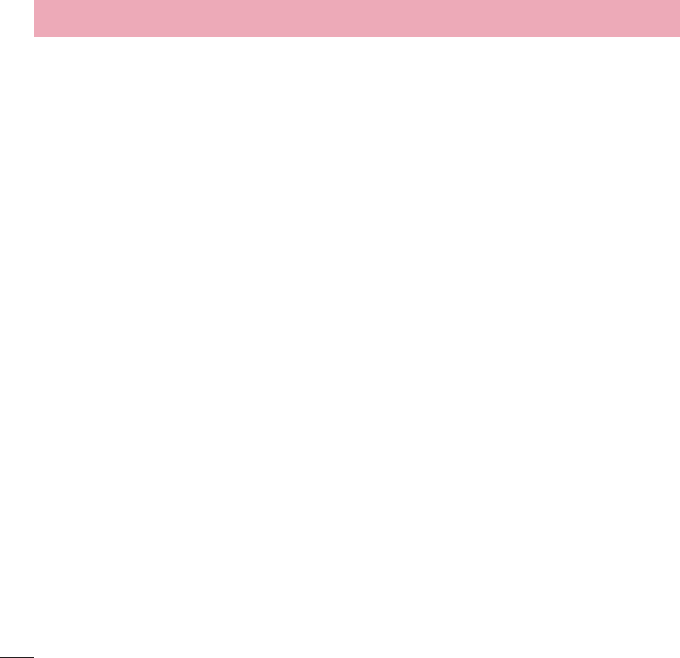
78
Exposición a las señales de radiofrecuencia
El teléfono inalámbrico manual portátil es un transmisor y receptor de radio de baja potencia.
Cuando está ENCENDIDO, recibe y envía señales de radiofrecuencia (RF).
En agosto de 1996, la Comisión Federal de Comunicaciones de los EE.UU. (FCC, por sus siglas
en inglés) adoptó lineamientos de exposición a RF con niveles de seguridad para teléfonos
inalámbricos de mano. Estas pautas son consistentes con el estándar de seguridad establecido
previamente por los organismos de estándares internacionales y de los EE. UU.:
ANSI C95.1 (1992) *
Informe NCRP 86 (1 986)
ICNIRP (1 996)
* Instituto Nacional Estadounidense de Estándares, Consejo Nacional para las Mediciones y la
Protección contra la Radiación, Comisión Internacional de Protección contra la Radiación No
Ionizante.
Estos estándares se basaron en evaluaciones amplias y periódicas de la literatura científica
pertinente. Por ejemplo, más de 120 científicos, ingenieros y médicos de universidades,
instituciones de salud gubernamentales y la industria analizaron el corpus de investigación
disponible para desarrollar el estándar ANSI (C95.1).
El diseño de su teléfono cumple los lineamientos de la FCC (y esas normas internacionales).
Cuidado de la antena
Utilice solamente la antena incluida o una antena de reemplazo aprobada. Las antenas,
modificaciones o accesorios no autorizados pueden dañar el teléfono y violar los reglamentos de
la FCC.
Sugerencias para un funcionamiento más eficaz
Para que su teléfono funcione con la máxima eficacia:
No toque la antena innecesariamente cuando esté usando el teléfono. El contacto con la antena
afecta la calidad de la llamada y puede ocasionar que el teléfono funcione a un nivel de potencia
mayor que el que necesitaría de otro modo.
Por su seguridad

79
Dispositivos electrónicos
La mayoría del equipo electrónico moderno está blindado contra las señales de RF. Sin embargo,
algunos equipos electrónicos pueden no estar blindados contra las señales de RF de su teléfono
inalámbrico.
Marcapasos
La Asociación de Fabricantes del Sector de la Salud recomienda mantener al menos 15 cm (6
pulgadas) de distancia entre el teléfono inalámbrico portátil y el marcapasos para evitar posibles
interferencias con el marcapasos. Estas recomendaciones son coherentes con las investigaciones
independientes y las recomendaciones de Investigación en tecnología inalámbrica.
Las personas con marcapasos:
ţ SIEMPRE deben mantener el teléfono a más de quince centímetros (seis pulgadas) del
marcapasos cuando el teléfono está encendido.
ţ No deben llevar el teléfono en un bolsillo del pecho.
ţ Deben usar el oído opuesto al marcapasos para reducir la posibilidad de interferencia.
ţ Deben apagar el teléfono inmediatamente si existe algún motivo para sospechar que se está
produciendo una interferencia.
Dispositivos de ayuda auditiva
Algunos teléfonos inalámbricos digitales pueden interferir con algunos dispositivos de ayuda
auditiva. En caso de interferencia, se recomienda consultar al proveedor de servicios (o llamar a la
línea de servicio al cliente para analizar las alternativas).
Otros dispositivos médicos
Si usa cualquier otro dispositivo médico personal, consulte al fabricante de dicho dispositivo
para saber si está adecuadamente blindado contra la energía de RF externa. Su médico puede
ayudarle a obtener esta información.
Centros de atención médica
Apague el teléfono cuando esté en instalaciones de atención médica en las que haya letreros que
así lo indiquen. Los hospitales o las instalaciones de atención médica pueden emplear equipos
que podrían ser sensibles a la energía de RF externa.
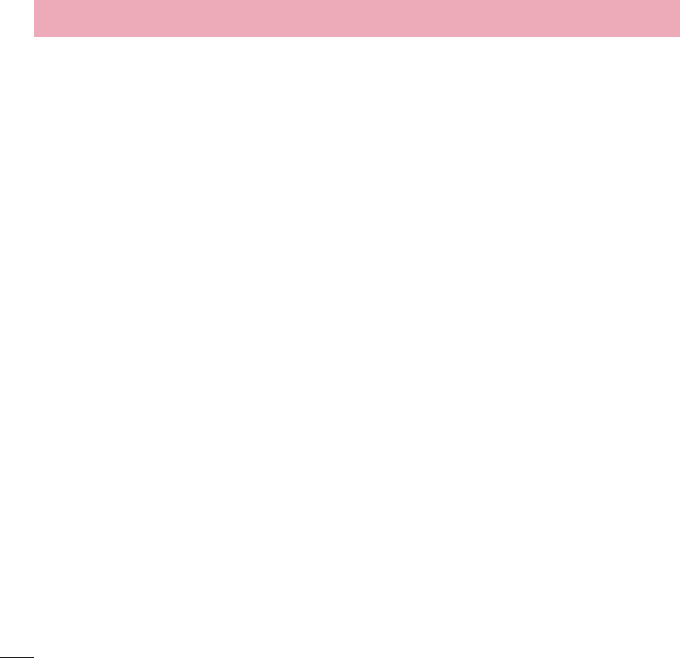
80
Vehículos
Las señales de RF pueden afectar a los sistemas electrónicos mal instalados o blindados de
manera inadecuada en los vehículos automotores. Compruebe con el fabricante o con su
representante respecto de su vehículo. También debería consultar al fabricante de cualquier
equipo que le haya añadido a su vehículo.
Instalaciones con letreros
Apague el teléfono en cualquier instalación donde así lo exijan los letreros de aviso.
Aviones
Los reglamentos de la FCC prohíben el uso del teléfono en el aire. APAGUE el teléfono antes de
abordar un avión.
Áreas de explosivos
Para evitar la interferencia con operaciones de cargas explosivas, APAGUE el teléfono cuando esté
en un “área de explosiones” o en áreas con letreros que indiquen: “Apague los radios de dos vías”.
Obedezca todos los letreros e instrucciones.
Atmósfera potencialmente explosiva
Apague el teléfono cuando esté en un área con una atmósfera potencialmente explosiva y
obedezca todos los letreros e instrucciones. Las chispas en dichas áreas pueden causar una
explosión o un incendio que den como resultado lesiones personales o incluso la muerte.
Por lo general, las áreas con una atmósfera potencialmente explosiva están claramente marcadas,
pero no siempre. Entre las áreas potenciales tenemos: áreas de abastecimiento de combustible
(como las estaciones de gasolina); áreas bajo la cubierta en navíos; instalaciones de transferencia
o almacenamiento de productos químicos, vehículos que usan gas de petróleo licuado (como el
propano o el butano), áreas donde el aire contiene sustancias o partículas (como granos, polvo o
polvillos metálicos) y cualquier otra área donde normalmente se le indicaría que apague el motor
de su vehículo.
Para vehículos equipados con bolsas de aire
Una bolsa de aire se infla con gran fuerza. NO coloque objetos, incluido el equipo inalámbrico, ya
sea instalado o portátil, en el área que está sobre la bolsa de aire o en el área donde se despliega
la bolsa de aire. Si el equipo inalámbrico del interior del vehículo está mal instalado y se infla la
bolsa de aire, pueden producirse graves lesiones.
Por su seguridad
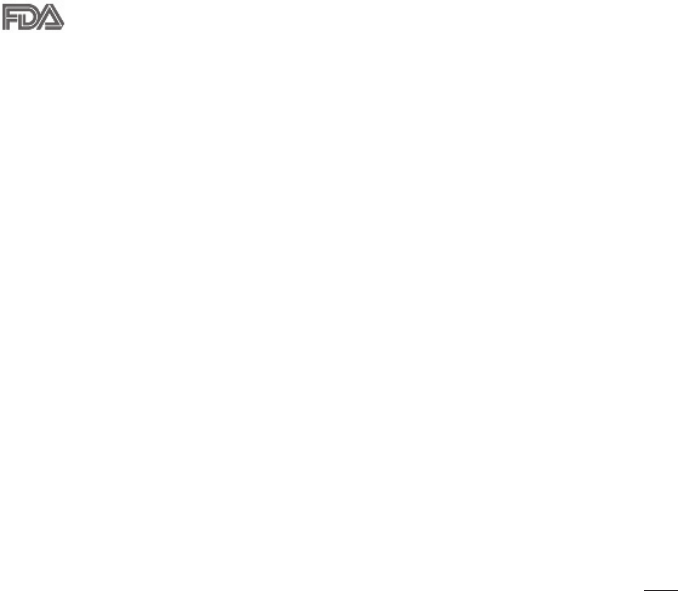
81
Actualización de la FDA para los consumidores
Actualización para el consumidor acerca de los teléfonos móviles del Centro de
Dispositivos y Salud Radiológica de la Administración de Medicamentos y Alimentos
de los EE.UU. (FDA, por sus siglas en inglés).
1. ¿Representan un riesgo para la salud los teléfonos inalámbricos?
La evidencia científica disponible no muestra que haya ningún problema de salud asociado
con el uso de teléfonos inalámbricos. Sin embargo, no hay pruebas de que los teléfonos
inalámbricos sean totalmente seguros. Los teléfonos inalámbricos emiten bajos niveles de
energía de radiofrecuencia (RF) en el rango de microondas cuando se usan. También emiten
muy bajos niveles de RF cuando están en el modo de inactividad. Mientras que altos niveles de
RF pueden producir efectos en la salud (calentando los tejidos), la exposición a bajos niveles
de RF no produce efectos de calentamiento y no causa efectos adversos conocidos para la
salud. Muchos estudios sobre la exposición a RF de bajo nivel no han encontrado ningún efecto
biológico. Algunos estudios han sugerido que puede haber algunos efectos biológicos, pero tales
conclusiones no se han visto confirmadas por investigaciones adicionales. En algunos casos, los
investigadores han tenido dificultades en reproducir tales estudios o en determinar los motivos
por los que los resultados no son consistentes.
2. ¿Cuál es el papel de la FDA respecto de la seguridad de los teléfonos
inalámbricos?
Según las leyes, la FDA no comprueba la seguridad de los productos para el consumidor que
emitan radiación antes de que puedan venderse, como sí lo hace con los nuevos medicamentos
o dispositivos médicos. No obstante, la agencia tiene autoridad para emprender acciones si se
demuestra que los teléfonos inalámbricos emiten energía de radiofrecuencia (RF) a un nivel
que sea peligroso para el usuario. En tal caso, la FDA podría exigir a los fabricantes de teléfonos
inalámbricos que informaran a los usuarios del riesgo para la salud y reparen, reemplacen o
saquen del mercado los teléfonos de modo que deje de existir el riesgo.
Aunque los datos científicos existentes no justifican que la FDA emprenda acciones
reglamentarias, la agencia ha instado a la industria de los teléfonos inalámbricos para que dé
determinados pasos. Algunos de ellos son:
ţ Apoyar la necesaria investigación sobre los posibles efectos biológicos de RF del tipo que
emiten los teléfonos inalámbricos.
ţ Diseñar teléfonos inalámbricos de tal modo que se minimice la exposición del usuario a RF que
no sea necesaria para la función del dispositivo y
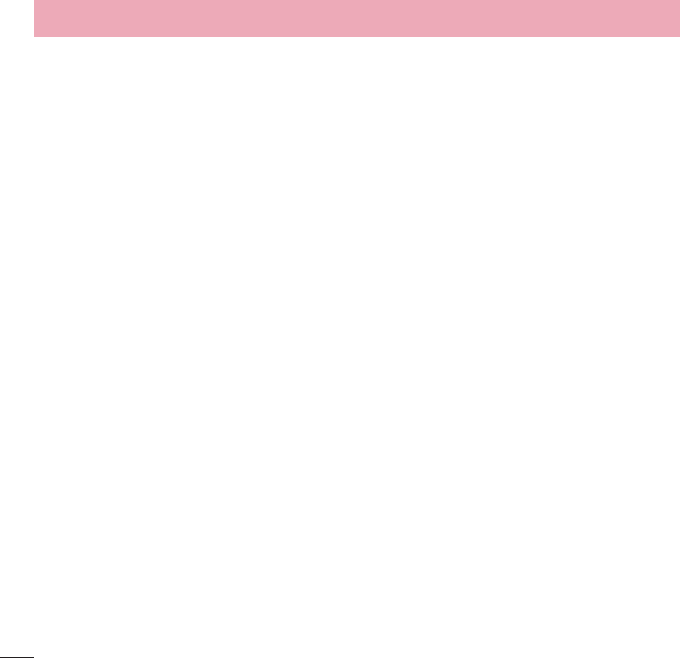
82
ţ Cooperar para dar a los usuarios de teléfonos inalámbricos la mejor información sobre los
posibles efectos del uso de los teléfonos inalámbricos sobre la salud humana.
La FDA pertenece a un grupo de trabajo interinstitucional de dependencias federales que tienen
responsabilidad en distintos aspectos de la seguridad de las RF para garantizar la coordinación de
esfuerzos a nivel federal. Las siguientes instituciones pertenecen a este grupo de trabajo:
ţ National Institute for Occupational Safety and Health (Instituto Nacional de Seguridad y Salud
Ocupacional)
ţ Environmental Protection Agency (Agencia de Protección Ambiental)
ţ Occupational Safety and Health Administration (Administración de Seguridad y Salud
Ocupacional)
ţ National Telecommunications and Information Administration (Administración Nacional de
Telecomunicaciones e Información)
El Instituto Nacional de Salud (National Institute of Health) también participa en algunas
actividades del grupo de trabajo interinstitucional.
La FDA comparte las responsabilidades reglamentarias sobre los teléfonos inalámbricos con la
Comisión Federal de Comunicaciones (FCC, por sus siglas en inglés). Todos los teléfonos que se
venden en los EE.UU. deben cumplir con los lineamientos de seguridad de la FCC que limitan
la exposición a la RF. La FCC depende de la FDA y de otras instituciones de salud para las
cuestiones de seguridad de los teléfonos inalámbricos.
La FCC también regula las estaciones de base de las cuales dependen los teléfonos inalámbricos.
Mientras que estas estaciones de base funcionan a una potencia mayor que los teléfonos
inalámbricos mismos, la exposición a RF que recibe la gente de estas estaciones de base es
habitualmente miles de veces menor de la que pueden tener procedente de los t Las estaciones
de base por tanto no están sujetas a las cuestiones de seguridad que se analizan en este
documento.
3. ¿Qué tipos de teléfonos son sujetos de esta actualización?
El término “teléfonos inalámbricos” hace referencia a los teléfonos inalámbricos de mano con
antenas integradas que a menudo se denominan teléfonos “celulares”, “móviles” o “PCS”. Estos
tipos de teléfonos inalámbricos pueden exponer al usuario a una energía de radiofrecuencia (RF)
mensurable debido a la corta distancia entre el teléfono y la cabeza del usuario.
Estas exposiciones a RF están limitadas por los lineamientos de seguridad de la FCC que se
desarrollaron con indicaciones de la FDA y otras dependencias federales de salud y seguridad.
Por su seguridad

83
Cuando el teléfono se encuentra a distancias mayores del usuario, la exposición a RF es
drásticamente menor, porque la exposición a RF de una persona disminuye rápidamente al
incrementarse la distancia de la fuente. Generalmente, los llamados “teléfonos inalámbricos” que
tienen una unidad de base conectada al cableado telefónico de una casa funcionan a niveles de
potencia mucho menores y por tanto producen exposiciones a RF que están muy por debajo de
los límites de
4. ¿Cuáles son los resultados de la investigación que ya se ha realizado?
La investigación realizada hasta la fecha ha producido resultados contradictorios y muchos
estudios han sufrido de fallas en sus métodos de investigación. Los experimentos con animales
que investigan los efectos de la exposición a las energías de radiofrecuencia (RF) características
de los teléfonos inalámbricos han producido resultados contradictorios que con frecuencia no
pueden repetirse en otros laboratorios. Unos pocos estudios con animales, sin embargo, sugieren
que bajos niveles de RF podrían acelerar el desarrollo del cáncer en animales de laboratorio.
Sin embargo, muchos de los estudios que mostraron un mayor desarrollo de tumores usaron
animales que habían sido alterados genéticamente o tratados con sustancias químicas que
causan cáncer para que fueran propensos a desarrollar cáncer aun sin exposición a la RF.
Otros estudios expusieron a los animales a RF durante períodos de hasta 22 horas al día.
Estas condiciones no se asemejan a las condiciones bajo las cuales la gente usa los teléfonos
inalámbricos, de modo que no sabemos con certeza qué significan los resultados de dichos
estudios para la salud humana. Se han publicado tres estudios epidemiológicos importantes
desde diciembre de2000. En estos tres estudios se investigó cualquier posible asociación entre
el uso de teléfonos inalámbricos y el cáncer primario del cerebro, glioma, meningioma, neuroma
acústico, tumores cerebrales o de las glándulas salivales, leucemia u otros cánceres. Ninguno
de los estudios demostró la existencia de ningún efecto dañino para la salud originado en la
exposición a RF de los teléfonos inalámbricos. No obstante, ninguno de los estudios puede
responder a preguntas sobre la exposición a largo plazo, ya que el período promedio de uso del
teléfono en estos estudios fue de alrededor de tres años.
5. ¿Qué investigaciones se necesitan para decidir si la exposición a RF de los
teléfonos inalámbricos representa un riesgo para la salud?
Una combinación de estudios de laboratorio y estudios epidemiológicos de gente que realmente
utiliza teléfonos inalámbricos si proporcionaría algunos de los datos necesarios. Dentro de algunos
años se podrán realizar estudios de exposición animal durante toda la vida. Sin embargo, se
necesitarían grandes cantidades de animales para proporcionar pruebas confiables de un efecto
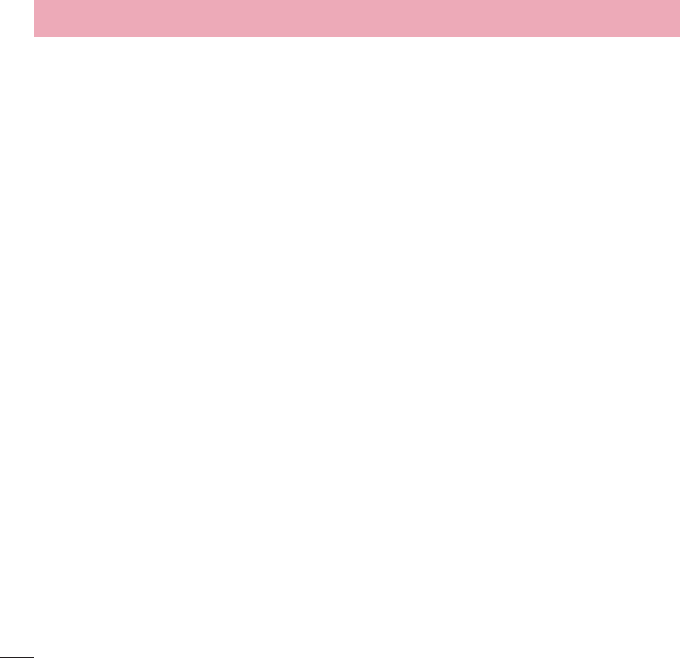
84
promotor del cáncer, si existiera. Los estudios epidemiológicos pueden proporcionar datos
directamente aplicables a poblaciones humanas, pero puede ser necesario un seguimiento de
diez años o más para obtener respuestas acerca de algunos efectos sobre la salud, como lo
sería el cáncer. Esto se debe a que el intervalo entre el momento de exposición a un agente
cancerígeno y el momento en que se desarrollan los tumores, en caso de hacerlo, pueden ser de
muchos, muchos años. La interpretación de los estudios epidemiológicos se ve entorpecida por la
dificultad de medir la exposición real a RF durante el uso cotidiano de los teléfonos inalámbricos.
Muchos factores afectan esta medición, como el ángulo al que se sostiene el teléfono, o el
modelo de teléfono que se usa.
6. ¿Qué está haciendo la FDA para averiguar más acerca de los posibles efectos
en la salud de la RF de los teléfonos inalámbricos?
La FDA está trabajando con el Programa Nacional de Toxicología de los EE.UU. y con grupos de
investigadores de todo el mundo para asegurarse de que se realicen estudios de alta prioridad en
animales para resolver importantes preguntas acerca de los efectos de la exposición a la energía
de radiofrecuencia (RF).
La FDA ha sido un participante líder en el Proyecto Internacional de Campos Electromagnéticos
(EMF, por sus siglas en inglés) de la Organización Mundial de la Salud desde su creación en
1996. Un influyente resultado de este trabajo ha sido el desarrollo de una agenda detallada de
necesidades de investigación que ha impulsado el establecimiento de nuevos programas de
investigaciones en todo el mundo. El proyecto también ha ayudado a desarrollar una serie de
documentos de información pública sobre temas del EMF.
La FDA y la Asociación de Internet y Telecomunicaciones Celulares (CTIA, por sus siglas en
inglés) tienen un acuerdo formal de desarrollo e investigación cooperativa (CRADA, por sus
siglas en inglés) para investigar la seguridad de los teléfonos inalámbricos. La FDA proporciona
la supervisión científica, recibiendo informes de expertos de organizaciones gubernamentales,
de la industria y académicas. La investigación patrocinada por la CTIA se realiza por medio de
contratos con investigadores independientes. La investigación inicial incluirá tanto estudios de
laboratorio como estudios de los usuarios de teléfonos inalámbricos. El CRADA también incluirá
una amplia evaluación de las necesidades de investigación adicionales en el contexto de los más
recientes desarrollos de investigación del mundo.
Por su seguridad

85
7. ¿Cómo puedo averiguar cuánta exposición a energía de radiofrecuencia
puedo recibir al usar mi teléfono inalámbrico?
Todos los teléfonos que se venden en los Estados Unidos deben cumplir con los lineamientos
de la Comisión federal de comunicaciones (FCC, por sus siglas en inglés) que limitan las
exposiciones a la energía de radiofrecuencia (RF). La FCC estableció esos lineamientos asesorada
por la FDA y otras dependencias federales de salud y seguridad. El límite de la FCC para la
exposición a RF de teléfonos inalámbricos se ha fijado a una tasa de absorción específica
(SAR, por sus siglas en inglés) de 1,6 watts por kilogramo (1,6W/kg). El límite de la FCC es
congruente con los estándares de seguridad desarrollados por el Instituto de Ingenieros Eléctricos
y Electrónicos (IEEE, por sus siglas en inglés)) y el Consejo Nacional de Protección y Medición de
la Radiación (National Council on Radiation Protection and Measurement). El límite de exposición
toma en consideración la capacidad del cuerpo de eliminar el calor de los tejidos que absorben
energía de los teléfonos inalámbricos y se ha fijado muy por debajo de los niveles que se sabe
que tienen algún efecto. Los fabricantes de teléfonos inalámbricos deben informar a la FCC del
nivel de exposición a RF de cada modelo de teléfono. En el sitio web de la FCC (http://www.fcc.
gov/oet/rfsafety) se dan indicaciones para ubicar el número de certificación de la FCC en su
teléfono, de modo que puede encontrar el nivel de exposición a RF de su teléfono en la lista que
aparece en línea.
8. ¿Qué ha hecho la FDA para medir la energía de radiofrecuencia que proviene
de los teléfonos inalámbricos?
El Instituto de Ingenieros eléctricos y electrónicos (IEEE, por sus siglas en inglés) está
desarrollando un estándar técnico para la medición de la exposición a energía de radiofrecuencia
(RF) proveniente de los teléfonos inalámbricos y otros dispositivos inalámbricos con la
participación y el liderazgo de científicos e ingenieros de la FDA. El estándar "Práctica
recomendada para determinar la tasa de absorción específica pico espacial (SAR, por sus siglas
en inglés) del cuerpo humano debida a los dispositivos de comunicación inalámbrica: Técnicas
experimentales", establece el primer método de prueba congruente para medir la tasa a la cual
la RF se deposita en la cabeza de los usuarios de teléfonos inalámbricos. El método de prueba
utiliza un modelo de la cabeza humana que simula sus tejidos. Se espera que la metodología de
pruebas de SAR estandarizada mejore notablemente la coherencia de las mediciones realizadas
en distintos laboratorios con el mismo teléfono. La SAR es la medición de la cantidad de energía
que absorben los tejidos, ya sea de todo el cuerpo o de una pequeña parte de él. Se mide en
watts/kg (o miliwatts/g) de materia. Esta medición se emplea para determinar si un teléfono
inalámbrico cumple con los lineamientos de seguridad.
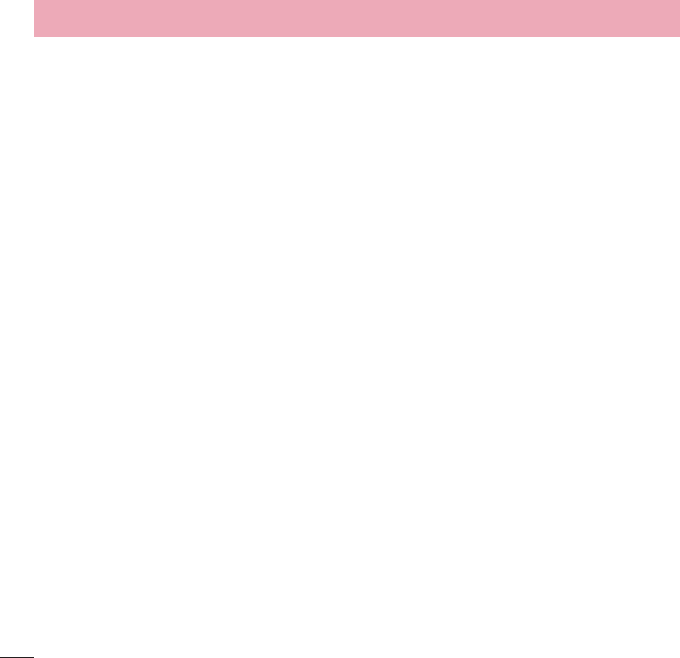
86
9. ¿Qué medidas puedo tomar para reducir mi exposición a la energía de
radiofrecuencia de mi teléfono inalámbrico?
Si estos productos presentan un riesgo, algo que en este momento no sabemos que ocurra,
probablemente es muy pequeño. Sin embargo, si le preocupa evitar incluso los riesgos
potenciales, puede seguir unos pasos sencillos para reducir al mínimo su exposición a la energía
de radiofrecuencia (RF). Dado que el tiempo es un factor clave en la cantidad de exposición que
una persona puede recibir, la reducción del tiempo dedicado al uso de teléfonos inalámbricos
reducirá la exposición a RF. Si debe mantener conversaciones prolongadas con teléfonos
inalámbricos todos los días, puede aumentar la distancia entre su cuerpo y la fuente de la RF,
dado que el nivel de exposición cae drásticamente con la distancia. Por ejemplo, podría usar un
auricular y llevar el teléfono inalámbrico lejos del cuerpo o usar teléfonos inalámbricos conectados
a una antena remota. Nuevamente, los datos científicos no demuestran que los teléfonos
inalámbricos sean dañinos. Sin embargo, si le preocupa la exposición a RF de estos productos,
puede tomar medidas como las mencionadas anteriormente para reducir la exposición a la
energía de RF proveniente del uso de teléfonos inalámbricos.
10. ¿Qué hay del uso de teléfonos inalámbricos por parte de los niños?
La evidencia científica no muestra ningún peligro para los usuarios de teléfonos inalámbricos,
incluidos los niños y adolescentes. Si desea tomar medidas para reducir la exposición a la
energía de radiofrecuencia (RF), las medidas mencionadas anteriormente se aplican a los niños
y adolescentes que usan teléfonos inalámbricos. La reducción del tiempo de uso de teléfonos
inalámbricos y aumentar la distancia entre el usuario y la fuente de RF disminuirá la exposición a
RF.
Algunos grupos patrocinados por otros gobiernos nacionales han aconsejado que se desaliente el
uso de teléfonos inalámbricos del todo para los niños. Por ejemplo, el gobierno del Reino Unido
distribuyó volantes con una recomendación así en diciembre de 2000. Observaron que no hay
evidencias que indiquen que usar un teléfono inalámbrico cause tumores cerebrales ni otros
efectos dañinos. Su recomendación para que se limitara el uso de teléfonos inalámbricos por
parte de los niños era estrictamente precautoria, no estaba basada en ninguna evidencia científica
de que exista ningún riesgo para la salud.
Por su seguridad

87
11. ¿Qué hay de la interferencia de los teléfonos inalámbricos con el equipo
médico?
La energía de radiofrecuencia (RF) proveniente de los teléfonos inalámbricos puede interactuar
con los dispositivos electrónicos. Por este motivo, la FDA colaboró con el desarrollo de un método
de prueba detallado para medir la interferencia electromagnética (EMI, por sus siglas en inglés)
de los teléfonos inalámbricos en los marcapasos implantados y los desfibriladores. El método
de prueba ahora es parte de un estándar patrocinado por la Asociación para el avance de la
instrumentación médica (AAMI, por sus siglas en inglés). La versión final, un esfuerzo conjunto
de la FDA, los fabricantes de dispositivos médicos y muchos otros grupos, se finalizó a fines
de 2000. Este estándar permitirá a los fabricantes asegurarse de que los marcapasos y los
desfibriladores estén a salvo de la EMI de teléfonos inalámbricos.
La FDA ha probado audífonos para determinar si reciben interferencia de los teléfonos
inalámbricos de mano y ayudó a desarrollar un estándar voluntario patrocinado por el Instituto
de ingenieros eléctricos y electrónicos (IEEE). Este estándar especifica los métodos de prueba y
los requisitos de desempeño de los audífonos y los teléfonos inalámbricos con el fin de que no
ocurra ninguna interferencia cuando una persona use un teléfono “compatible” y un audífono
“compatible” al mismo tiempo. Este estándar fue aprobado por la IEEE en 2000.
La FDA sigue supervisando el uso de los teléfonos inalámbricos para detectar posibles
interacciones con otros dispositivos médicos. Si se determinara que se presenta una interferencia
dañina, la FDA realizará las pruebas necesarias para evaluar la interferencia y trabajará para
resolver el problema.
12. ¿Dónde puedo hallar información adicional?
Para obtener información adicional, por favor consulte los recursos siguientes:
Programa de seguridad de RF de la Comisión federal de comunicaciones (FCC)
(http://www.fcc.gov/oet/rfsafety)
La Comisión Internacional de la Protección contra la Radiación no Ionizante
(http://www.icnirp.de)
Proyecto EMF internacional de la Organización mundial de la salud (OMS)
(http://www.who.int/emf)
Junta nacional de protección radiológica (R.U.)
(http://www.hpa.org.uk/radiation/)
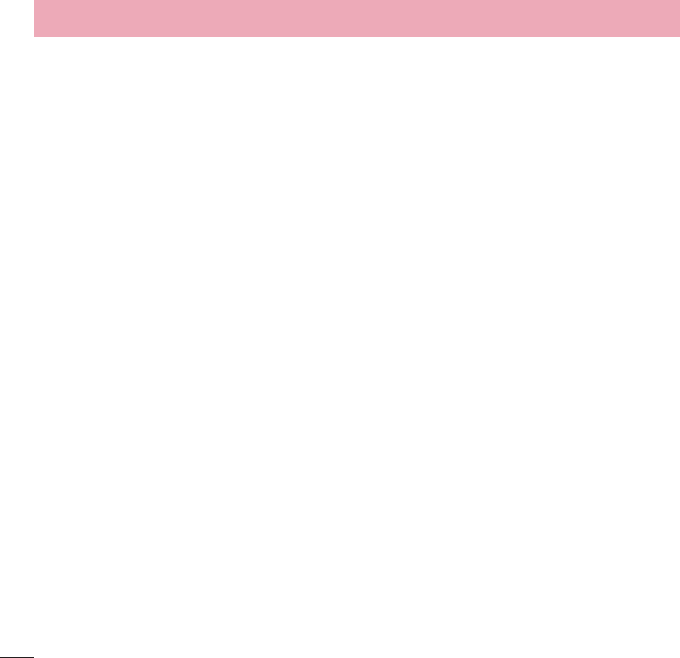
88
Manejo
Compruebe las leyes y los reglamentos correspondientes al uso de teléfonos inalámbricos en las
áreas donde usted maneja y obedézcalos siempre. Además, si usa el teléfono mientras maneja,
tenga en cuenta lo siguiente:
ţ Preste toda su atención al manejo, manejar con seguridad es su primera responsabilidad.
ţ Use la función de manos libres, si está disponible.
ţ Salga del camino y estaciónese antes de realizar o recibir una llamada si las condiciones de
manejo o la ley así lo demandan.
Declaración de compatibilidad de dispositivos de ayuda auditiva (HAC)
Este teléfono ha sido probado y calificado para su uso con dispositivos de ayuda auditiva para
algunas de las tecnologías inalámbricas que utiliza.
Sin embargo, es posible que algunas tecnologías inalámbricas nuevas utilizadas en este teléfono
aún no hayan sido probadas para su uso con dispositivos de ayuda auditiva.
Es importarte probar detenidamente las características de este teléfono, y en diferentes
ambientes, al usarlo con un dispositivo de ayuda auditiva o implante coclear, para determinar si
escucha alguna interferencia.
Consulte a su proveedor de servicios o al fabricante de este teléfono para obtener información
sobre la compatibilidad con dispositivos de ayuda auditiva.
Si tiene alguna pregunta con respecto a la política de cambios o devoluciones, consulte a su
proveedor de servicios o compañía de teléfonos.
Reglamentaciones de compatibilidad con dispositivos de ayuda auditiva (HAC)
para aparatos inalámbricos
Al usar ciertos teléfonos inalámbricos cerca de algunos dispositivos auditivos (audífonos e
implantes cocleares), los usuarios pueden detectar un ruido de zumbido, murmullo o rechinido.
Algunos dispositivos para la audición son más inmunes que otros a este ruido de interferencia, y
los teléfonos también varían en la cantidad de interferencia que generan.
La industria de los teléfonos inalámbricos ha desarrollado un sistema de clasificación para
teléfonos inalámbricos con el fin de ayudar a los usuarios de dispositivos auditivos a encontrar
teléfonos que puedan ser compatibles con sus dispositivos auditivo No se han clasificado todos
los teléfonos. Los teléfonos clasificados incluyen la clasificación en su caja o llevan una etiqueta
en la caja.
Por su seguridad
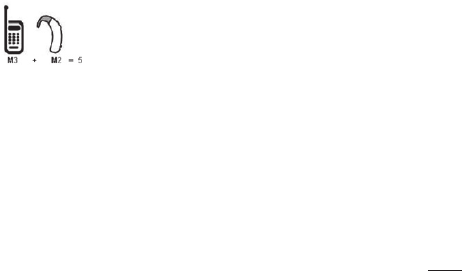
89
Las clasificaciones no son garantía.
Los resultados variarán en función del dispositivo auditivo del usuario y su pérdida de audición.
Si su dispositivo auditivo resultara ser vulnerable a la interferencia, es posible que no pueda usar
satisfactoriamente un teléfono clasificado.
Probar el teléfono con su dispositivo auditivo es la mejor forma de evaluarlo para sus necesidades
personales.
Clasificaciones M: los teléfonos con clasificación M3 o M4 cumplen con los requisitos de la FCC
y probablemente generen menos interferencia con los dispositivos de ayuda auditiva que los
teléfonos no etiquetados. M4 es la mejor/la más alta de las dos clasificaciones.
Clasificaciones T: los teléfonos con clasificación T3 o T4 cumplen los requisitos de la FCC y
probablemente generan menos interferencia con los dispositivos auditivos que los teléfonos no
etiquetados. T4 es la mejor o más alta de las dos clasificaciones.
Los dispositivos auditivos también pueden tener una clasificación. El fabricante del dispositivo
auditivo o un otorrinolaringólogo puede ayudarlo a encontrar esta clasificación. Las clasificaciones
más altas significan que el dispositivo auditivo es relativamente inmune al ruido de interferencia.
Los valores de clasificación del audífono y del teléfono inalámbrico se suman. Una suma de 5 se
considera aceptable para el uso normal.
Una suma de 6 se considera aceptable para un uso óptimo.
En el ejemplo de arriba, si un audífono cumple con la clasificación de nivel M2 y el teléfono
inalámbrico cumple con la clasificación de nivel M3, la suma de los dos valores es igual a M5.
Esto debe proporcionar al usuario del audífono un “uso normal” mientras usa su audífono con el
teléfono inalámbrico en particular. En este contexto, “uso normal” se define como una calidad de
señal que es aceptable para la operación normal.
La marca M es sinónimo de la marca U. La marca T es sinónimo de la marca UT.
La Alianza para Soluciones de la Industria de las Telecomunicaciones (ATIS, por sus siglas en
inglés) recomienda las marcas M y T. La sección 20.19 de las normas de la FCC hace referencia a
las marcas U y UT.
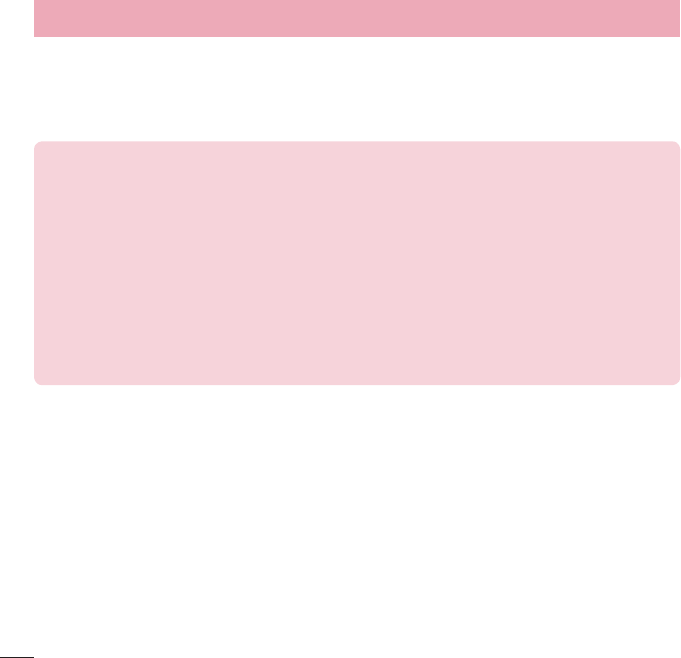
90
El procedimiento de clasificación y medición de la HAC se encuentra descrito en el estándar
C63.19 del Instituto de estándares nacionales de los EE.UU. (ANSI, por sus siglas en inglés).
Para garantizar que se mantenga la compatibilidad con los dispositivos de ayuda auditiva,
deben deshabilitarse los transmisores secundarios como los componentes Bluetooth durante las
llamadas.
Información sobre audífonos y teléfonos inalámbricos digitales
Accesibilidad de teléfonos inalámbricos y audífonos
http://www.accesswireless.org/
Gallaudet University, RERC
http://tap.gallaudet.edu/Voice/
Norma de la FCC sobre la compatibilidad con audífonos y el control del volumen
http://www.fcc.gov/cgb/dro/hearing.html
Norma de la FCC sobre la compatibilidad con audífonos
http://hraunfoss.fcc.gov/edocs_public/attachmatch/FCC-03-168A1.pdf
Asociacion Americana de Perdida de la Audicion (Hearing Loss Association of America
[HLAA])
http://hearingloss.org/content/telephones-and-mobile-devices
Por su seguridad
Declaración de garantía limitada
1. LO QUE CUBRE ESTA GARANTIA:
LG le ofrece una garantia limitada de que la unidad de suscriptor adjunta y sus accesorios incluidos estaran libres de defectos de materiales y mano
de obra segun los terminos y condiciones siguientes:
(1) La garantia limitada del producto se prolonga durante DOCE (12) MESES contado a partir de la fecha de adquisicion del producto. El periodo de
garantia restante QUINCE (15) MESES de la unidad que se esta reparando o sustituyendo se determinara mediante la presentacion del recibo de
ventas original por la compra de la unidad.
(2) La garantia limitada se extiende solo al comprador original del producto y no es asignable ni transferible a ningun otro comprador o usuario final
subsecuentes.
(3) Esta garantia solo es buena para el comprador original del producto durante el periodo de garantia siempre que sea en los EE.UU., incluidos
Alaska, Hawaii, los territorios de los EE.UU. y todas las provincias canadienses.
(4) La carcasa externa y las partes cosmeticas estaran libres de defectos al momento de la distribucion, y por tanto no estaran cubiertas por los
terminos de esta garantia limitada.
(5) A solicitud de LG, el consumidor debera aportar informacion aceptable para probar la fecha de compra.
(6) El cliente se hara cargo del costo de envio del producto al Departamento de servicio al cliente de LG. LG se hara cargo del costo de envio del
producto de vuelta al consumidor despues de realizar el servicio segun esta garantia limitada.
2. LO QUE NO CUBRE ESTA GARANTIA:
(1) Defectos o danos producto del uso del producto de una forma distinta de la normal y acostumbrada.
(2) Defectos o danos producto de un uso anormal, condiciones anormales, almacenamiento inadecuado, exposicion a humedad o agua,
modificaciones no autorizadas, conexiones no autorizadas, reparacion no autorizada, mal uso, negligencia, abuso, accidentes, alteraciones,
instalacion incorrecta o cualquier otro acto que no sea responsabilidad de LG, incluido el dano causado por la transportacion, fusibles fundidos y
derrames de alimentos o liquidos.
(3) Rotura o danos a las antenas a menos que hayan sido ocasionadas directamente por defectos en los materiales o mano de obra.
(4) El consumidor debe notificar al Departamento de servicio al cliente de LG el supuesto defecto o desperfecto del producto durante el periodo de
garantia limitada aplicable para hacer efectiva la garantia.
(5) Productos a los que se haya eliminado el numero de serie, o en los que este sea ilegible.
(6) Esta garantia limitada se otorga en lugar de cualquier otra garantia, explicita o implicita, de hecho o por lo dispuesto en las leyes, establecido por
ellas o implicado, incluso, aunque de manera enunciativa y no limitativa, cualquier garantia implicita de comerciabilidad o adecuacion para un
uso en particular.
(7) Danos resultantes del uso de accesorios no aprobados por LG.
(8) Todas las superficies de plastico y todas las demas piezas externas expuestas que se rayen o danen debido al uso normal por parte del cliente.
(9) Productos que hayan sido puestos en funcionamiento por encima de las limitaciones maximas indicadas.
(10) Productos utilizados u obtenidos en un programa de arrendamiento.
(11) Consumibles (como seria el caso de los fusibles).
3. LO QUE HARÁ LG:
LG, a su exclusivo criterio, reparará, reemplazará o rembolsará el precio de compra de cualquier unidad que no cumpla con la presente garantía
limitada. LG puede, a su elección, optar por usar partes o unidades nuevas, restauradas o reacondicionadas equivalentes en cuanto a funcionalidad.
Además, LG no reinstalará o realizará copias de seguridad de ningún dato, aplicación o software que el usuario haya agregado al teléfono. Por lo
tanto, se recomienda que usted realice una copia de seguridad de todo dato o información de ese tipo antes de enviar la unidad a LG, de modo de
evitar una pérdida permanente de esa información.
4. DERECHOS SEGÚN LA LEGISLACIÓN ESTATAL:
A este producto no le es aplicable ninguna otra garantía explícita. LA DURACIÓN DE CUALQUIER GARANTÍA IMPLÍCITA, INCLUIDA LA GARANTÍA
IMPLÍCITA DE COMERCIABILIDAD O COMERCIALIZACIÓN O APTITUD PARA UN PROPÓSITO PARTICULAR, ESTÁ LIMITADA A LA DURACIÓN
DE LA GARANTÍA EXPLÍCITA INCLUIDA EN EL PRESENTE. LG NO SERÁ RESPONSABLE POR LA PÉRDIDA DE USO DEL PRODUCTO, LOS
INCONVENIENTES, LA PÉRDIDA O CUALQUIER OTRO DAÑO, DIRECTO O CONSECUENTE, QUE SURJA DEL USO DEL PRODUCTO O DE LA
IMPOSIBILIDAD DE USARLO, O DE UNA VIOLACIÓN DE CUALQUIER GARANTÍA EXPLÍCITA O IMPLÍCITA, INCLUIDA LA GARANTÍA IMPLÍCITA
DE COMERCIABILIDAD O COMERCIALIZACIÓN O APTITUD PARA UN PROPÓSITO PARTICULAR APLICABLE A ESTE PRODUCTO.
lgunos estados no permiten la exclusión o limitación de daños incidentales o consecuenciales, o no permiten limitaciones al tiempo de duración de
una garantía implícita, de modo que estas limitaciones o exclusiones podrían no aplicársele a usted. Esta garantía le da derechos legales concretos, y
podría tener otros derechos que varían de un estado a otro.
5. CÓMO OBTENER SERVICIO POR LA GARANTÍA:
Para obtener servicio de esta garantia llame al siguiente telefono desde cualquier ubicacion continental de los Estados Unidos:
Tel. 1-800-793-8896
O visite http://us.lgservice.com. También puede enviar correspondencia a:
LG Electronics Service- Mobile Handsets, P.O. Box 240007, Huntsville, AL 35824
NO DEVUELVA SU PRODUCTO A LA DIRECCIÓN ARRIBA INDICADA.
Llame o escriba para conocer la ubicación del centro de servicio autorizado LG más cercano a usted y los procedimientos necesarios para presentar
una reclamación por garantía.